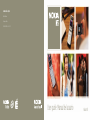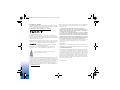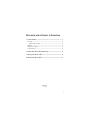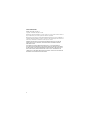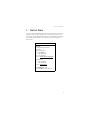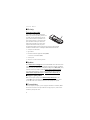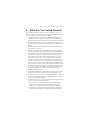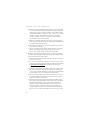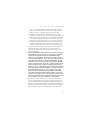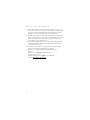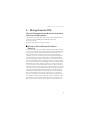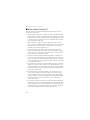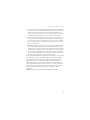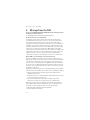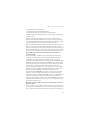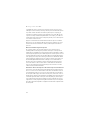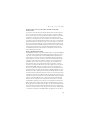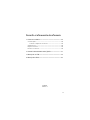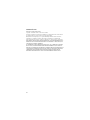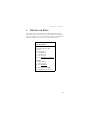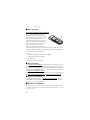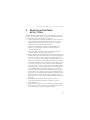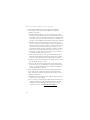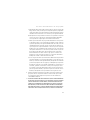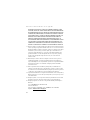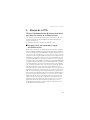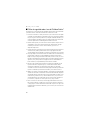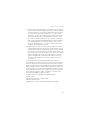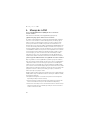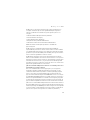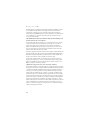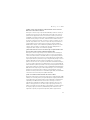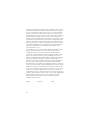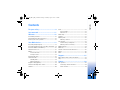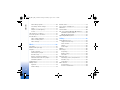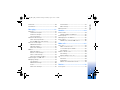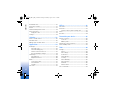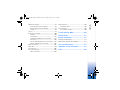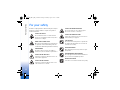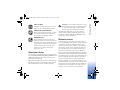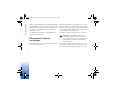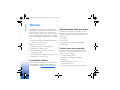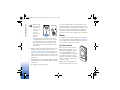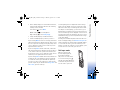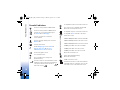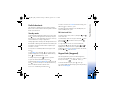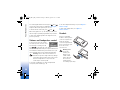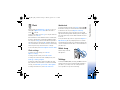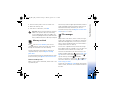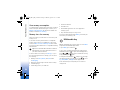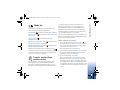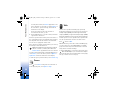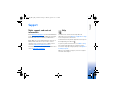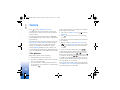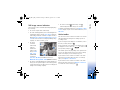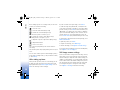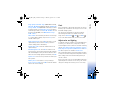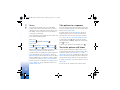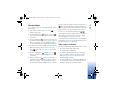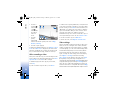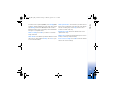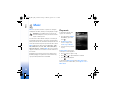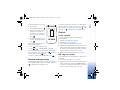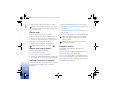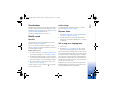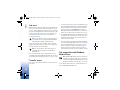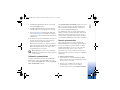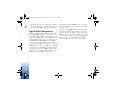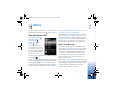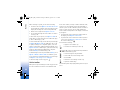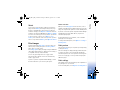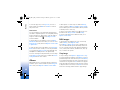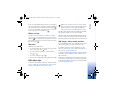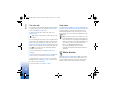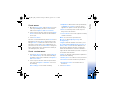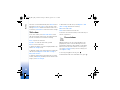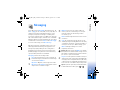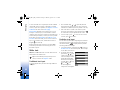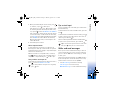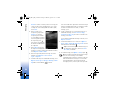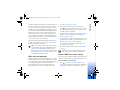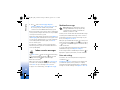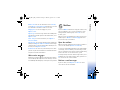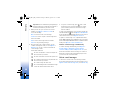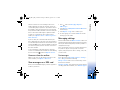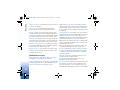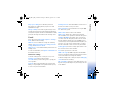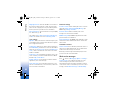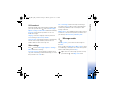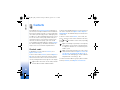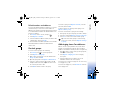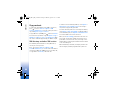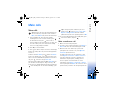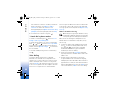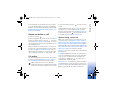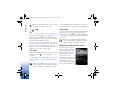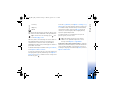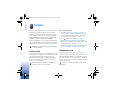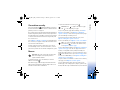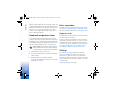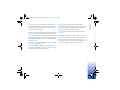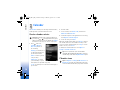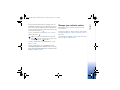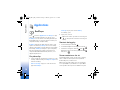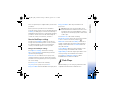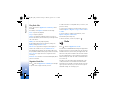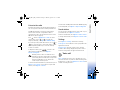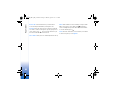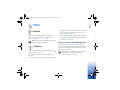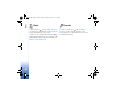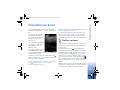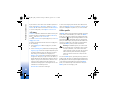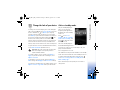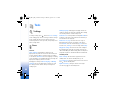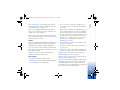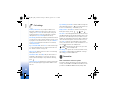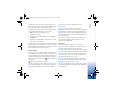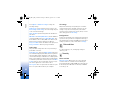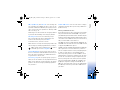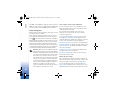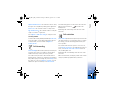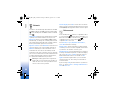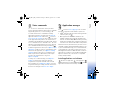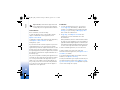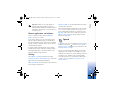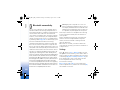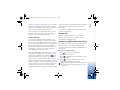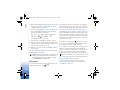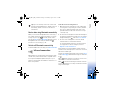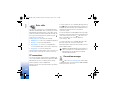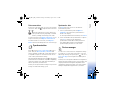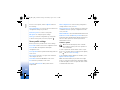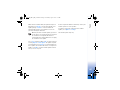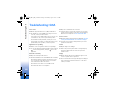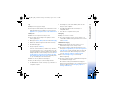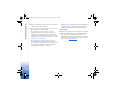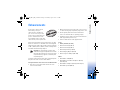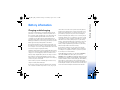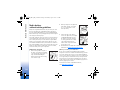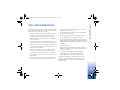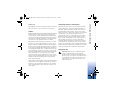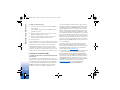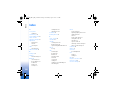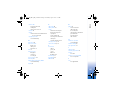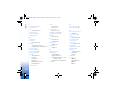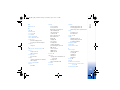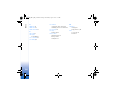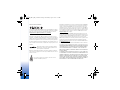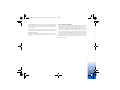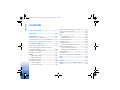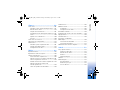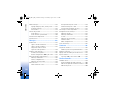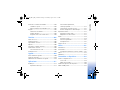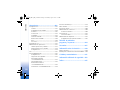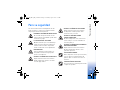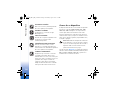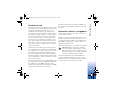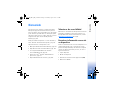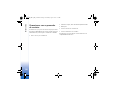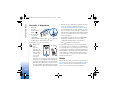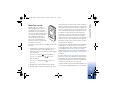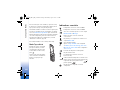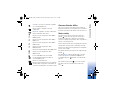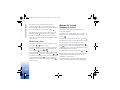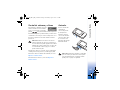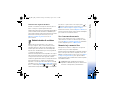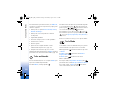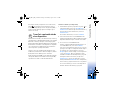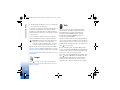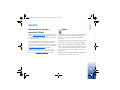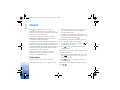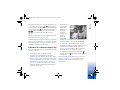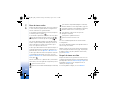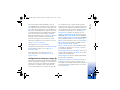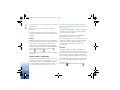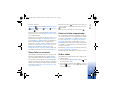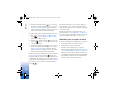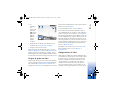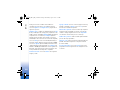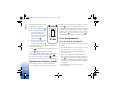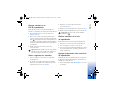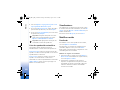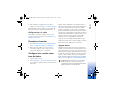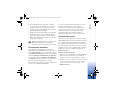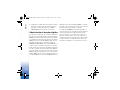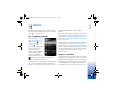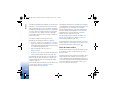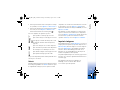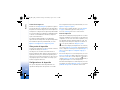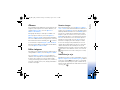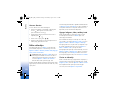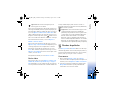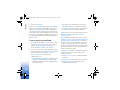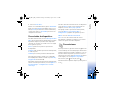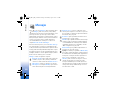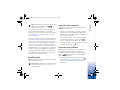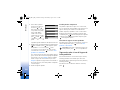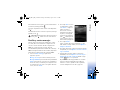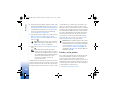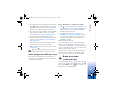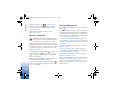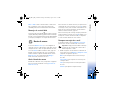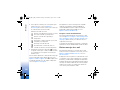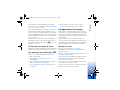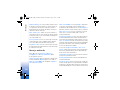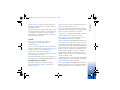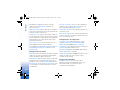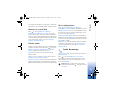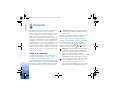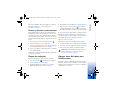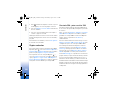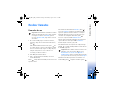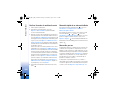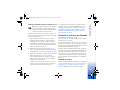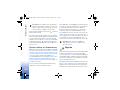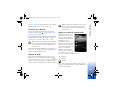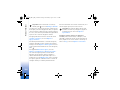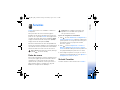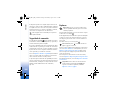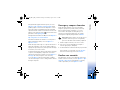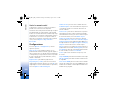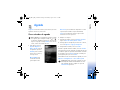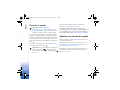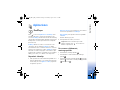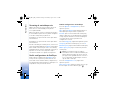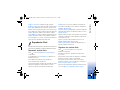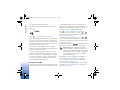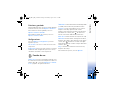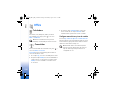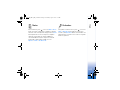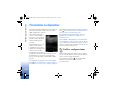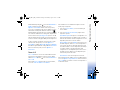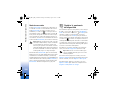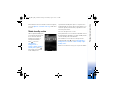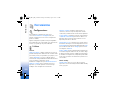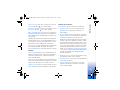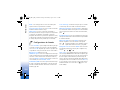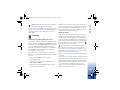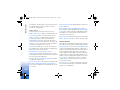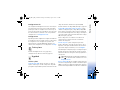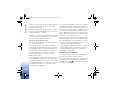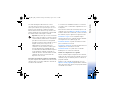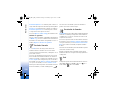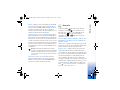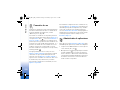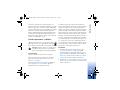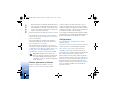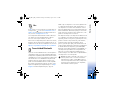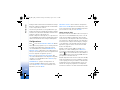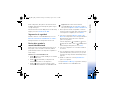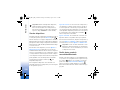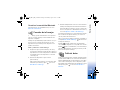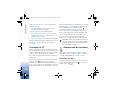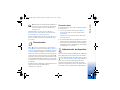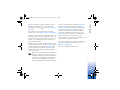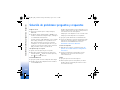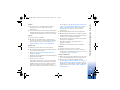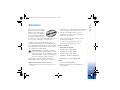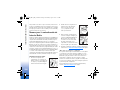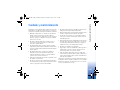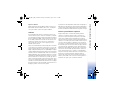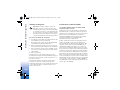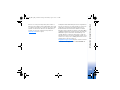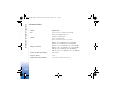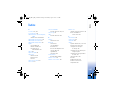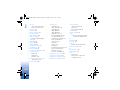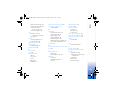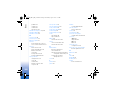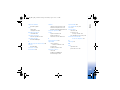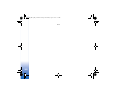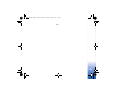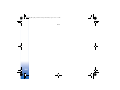Microsoft N75 Manual de usuario
- Categoría
- Teléfonos móviles
- Tipo
- Manual de usuario

Nokia N75
www .nokia.c om/us
Printed in Mexico.
Impreso en México.
9252942 N4551 Ver. 1.0 01/07
User guide Manual del usuario
La página se está cargando...
La página se está cargando...
La página se está cargando...
La página se está cargando...
La página se está cargando...
La página se está cargando...
La página se está cargando...
La página se está cargando...
La página se está cargando...
La página se está cargando...
La página se está cargando...
La página se está cargando...
La página se está cargando...
La página se está cargando...
La página se está cargando...
La página se está cargando...
La página se está cargando...

17
Garantía e información de referencia
1. Contacto con Nokia........................................................... 19
Solicitar ayuda.............................................................................................. 20
Localizar la etiqueta de su teléfono................................................. 20
Actualizaciones ............................................................................................ 20
Registre su teléfono.................................................................................... 20
Boletines electrónicos ................................................................................ 20
2. Garantía Limitada Nokia de Un (1) Año ........................... 21
3. Mensaje de la CTIA............................................................ 25
4. Mensaje de la FDA.............................................................. 28
9241365
Edición no. 2

18
INFORMACIÓN LEGAL
Parte No. 9241365, Edición No. 2
Copyright © 2005 Nokia. Todos los derechos reservados.
Se prohíbe la reproducción, transferencia, distribución o almacenamiento de este documento
en cualquier forma sin el previo permiso escrito de parte de Nokia.
Nokia, Nokia Connecting People, y los logos de Nokia Original Enhancements son marcas,
registradas o no, de Nokia Corporation. Otros nombres de productos y compañías aquí
mencionados podrían ser marcas o nombres, registrados o no, de sus respectivos propietarios.
BAJO NINGÚN CONCEPTO NOKIA SERÁ RESPONSABLE POR CUALQUIER PÉRDIDA DE DATOS O
GANANCIAS O POR CUALQUIER OTRO DAÑO ESPECIAL O INCIDENTAL Y CONSECUENTE, POR
CUALQUIER CAUSA DIRECTA O INDIRECTA.
EL CONTENIDO DE ESTE DOCUMENTO ESTÁ PROVISTO "TAL CUAL". ADEMÁS DE LAS EXIGIDAS
POR LAS LEYES, NO SE EMITE NINGUNA OTRA GARANTÍA DE NINGÚN TIPO, SEA EXPRESA O
IMPLÍCITA, INCLUYENDO, PERO SIN LIMITARSE A, GARANTÍAS IMPLÍCITAS DE MERCADEO Y DE
CAPACIDAD PARA UN PROPÓSITO PARTICULAR, EN CUANTO A LA PRECISIÓN Y FIABILIDAD O
CONTENIDO DE ESTE DOCUMENTO. NOKIA SE RESERVA EL DERECHO DE REVISAR ESTE
DOCUMENTO O DESCONTINUAR SU USO EN CUALQUIER MOMENTO SIN PREVIO AVISO.

Contacto con Nokia
19
1. Contacto con Nokia
Si por alguna razón necesita llamar al Centro de Atención Nokia Care, deberá
proveer datos específicos sobre su teléfono. Si está llamando sobre su dispositivo o
un accesorio, téngalo a la mano al hacer la llamada. De esta forma, si un representante
de Nokia se le pregunta sobre el accesorio, lo tendrá para fácil referencia.
Centro de Atención
Nokia Care, EE.UU
Nokia Inc.
4630 Woodland Corporate Blvd.
Suite #160
Tampa, Florida 33614
Tel: 1-888-NOKIA-2U
(1-888-665-4228)
Fax: 1-813-249-9619
Pág. Web: www.nokiausa.com/support
En Canadá:
Tel: 1-888-22-NOKIA
(1-888-226-6542)
Pág. Web: www.nokia.ca
Sólo para usuarios de TTY/TDD:
1-800-24-NOKIA (1-800-246-6542)

Contacto con Nokia
20
■ Solicitar ayuda
Localizar la etiqueta de su teléfono
Si necesita llamar al Centro de Atención
Nokia Care o proveedor de servicio, tendrá
que proveer información específica sobre su
teléfono. Esta información está en la
etiqueta del teléfono (1), que se encuentra en
la parte posterior del teléfono (debajo de la
batería). Contiene el número de modelo y
números seriales, al igual que otra
información importante sobre su teléfono.
Para que Nokia pueda responder a sus preguntas de manera rápida, favor de tener
disponible la siguiente información antes de llamar al Centro de Atención Nokia Care:
• El número de modelo de su teléfono
•Tipo
• Identificación del Equipo Móvil Internacional (IMEI)
o Número Electrónico de Serie (ESN)
• Su código postal
• El teléfono o accesorio en cuestión
■ Actualizaciones
Visite www.nokiausa.com/support o su página Web local de Nokia para obtener la
versión más reciente de este manual, información adicional, descargas y servicios
relacionados a su producto Nokia. También podría descargar ajustes de configuraciones
gratuitos tal como MMS, GPRS, email y otro servicios para su modelo de teléfono
en www.nokiausa.com/phonesettings
.
Si aún necesita ayuda, consulte la lista local de Centros de Servicio al Cliente Nokia
en www.nokiausa.com/customerservice
o www.nokiausa.com/contact_us.
■ Registre su teléfono
Asegúrese de registrar su teléfono en www.warranty.nokiausa.com o llame al
1-888-NOKIA-2U (1-888-665-4228) para poder servirle mejor si necesita llamar
al centro de servicio o reparar su teléfono.
■ Boletines electrónicos
Al registrar su teléfono, podrá subscribirse al boletín electrónico de Nokia, Nokia
Connections. Recibirá datos o instrucciones sobre cómo usar su teléfono, accesorio
y ofertas especiales.

Garantía Limitada Nokia de Un (1) Año
21
2. Garantía Limitada Nokia
de Un (1) Año
Nokia Inc. (“Nokia”) garantiza que este teléfono celular (“Producto") está libre de
defectos en materiales y mano de obra los cuales generan averías durante su uso
normal, de acuerdo a los siguientes términos y limitaciones:
1. La garantía limitada para el Producto cubre UN (1) año a partir de la fecha de
compra del Producto. El período de garantía de un año tiene una prórroga
dependiendo de cuántos días el Comprador no tendrá acceso al teléfono
debido a la reparación amparada por dicha garantía.
2. La garantía limitada ampara al Comprador original ("Comprador") del
Producto y no es ni asignable ni transferible a cualquier subsiguiente
comprador/consumidor final.
3. La garantía limitada ampara únicamente a los Compradores que hayan
comprado el Producto en los Estados Unidos de América.
4. Durante el período de la garantía limitada, Nokia reparará o repondrá, a elección
de Nokia, cualquier parte o piezas defectuosas, o que no cumplan apropiadamente
con su función original, con partes nuevas o reconstruidas si dichas partes
nuevas o reconstruidas son necesarias debido al mal funcionamiento o avería
durante su uso normal. No se aplicará ningún cargo al Comprador por dichas
partes. Nokia pagará también los costos de mano de obra que Nokia incurra en
la reparación o reemplazo de las partes defectuosas. La garantía limitada no
ampara los defectos en hechura, las partes cosméticas, decorativas o artículos
estructurales, tampoco el marco, ni cualquier parte inoperativa. El límite de
responsabilidad de Nokia bajo la garantía limitada será el valor actual en
efectivo del Producto en el momento que el Comprador devuelva el Producto
para la reparación, que se determina por el precio que el Comprador pagó por
el Producto menos una cantidad razonable deducida por el tiempo de uso del
Producto. Nokia no será responsable de cualquier otra pérdida o perjuicio.
Estos remedios son los remedios exclusivos del Comprador para la violación de
la garantía.
5. A solicitud de Nokia, el Comprador deberá comprobar la fecha de la
compra original del Producto mediante un resguardo con fecha de la
compra del Producto.
6. El Comprador deberá asumir el costo de transportación del Producto a Nokia.
Nokia asumirá el costo del embarque de regreso del Producto al Comprador
una vez completado el servicio bajo esta garantía limitada.

Garantía Limitada Nokia de Un (1) Año
22
7. El Comprador no tendrá derecho a aplicar esta garantía limitada ni a
obtener ningún beneficio de la misma si cualquiera de las siguientes
condiciones es aplicable:
a) El Producto haya sido expuesto a: uso anormal, condiciones anormales,
almacenamiento inapropiado, exposición a la humedad, modificaciones no
autorizadas, conexiones no autorizadas, reparaciones no autorizadas, mal
uso, descuido, abuso, accidente, alteración, instalación inadecuada, u otros
actos que no sean culpa de Nokia, incluyendo daños ocasionados por embarque.
b) El Producto haya sido estropeado debido a causas externas tales como,
colisión con otro objeto, incendios, inundaciones, arena, suciedad, huracán,
relámpagos, terremoto o deterioro causado por condiciones meteorológicas,
factores de fuerza mayor o drenaje de batería, robo, fusible roto, o uso
inapropiado de cualquier fuente de energía; daños causados por cualquier
tipo de virus, errores, gusanos, Caballos de Troya, robo de cancelación
(Cancelbots) o perjuicio causado por una conexión a otros productos no
recomendados por Nokia para la interconexión.
c) Nokia no haya sido avisado por escrito por el Comprador del supuesto o
mal funcionamiento del Producto dentro del período de catorce (14) días
después de la caducidad del período de la aplicable garantía limitada.
d) La placa del número de serie del Producto o el código de dato del accesorio
haya sido quitado, borrado o alterado.
e) El defecto o daño haya sido causado por un funcionamiento defectuoso
del sistema celular, o por una inadecuada recepción de señal de la antena
exterior, o por cualquier tipo de virus u otros problemas de software que
haya sido introducido en el Producto.
8. Nokia no garantiza ni un funcionamiento ininterrumpido del producto ni
una operación sin errores. Si durante el período de la garantía limitada
llegase a desarrollar un problema, el Comprador deberá seguir paso a paso
el siguiente procedimiento:
a) El Comprador deberá devolver el Producto al lugar de adquisición para su
reparación o proceso de reemplazo.
b) Si “a” no resulta conveniente debido a la distancia (más de 50 millas) o por
cualquier otra buena razón, el Comprador deberá embarcar el Producto
prepagado y asegurado a Nokia. Para saber la dirección del centro de
reparación más cercano, visite www.nokiausa.com/support
.

Garantía Limitada Nokia de Un (1) Año
23
c) El Comprador deberá incluir la dirección del remitente, número telefónico (de
día) y/o número de fax, una descripción completa del problema, resguardo de
compra y acuerdo de servicio (si es aplicable). Los gastos incurridos para remover
el Producto de una instalación no son cubiertos por esta garantía limitada.
d) El Comprador será responsable de las facturas correspondientes a las partes
o la mano de obra no cubiertas por esta garantía limitada. El Comprador
será responsable de cualquier gasto de reinstalación del Producto.
e) Nokia reparará el Producto bajo la garantía limitada dentro de un plazo de
30 días después de la recepción del Producto. Si Nokia no puede realizar la
reparación amparada por esta garantía limitada dentro de 30 días, o tras una
cantidad razonable de intentos de reparar el mismo defecto, Nokia tiene la
opción de proveer un repuesto del Producto o abonar el precio de compra del
Producto menos una cantidad razonable aplicable al uso. En ciertos estados
el Comprador tendrá derecho a un teléfono prestado cuando la reparación
del producto pueda durar más de diez (10) días. Contacte al Centro de
Atención Nokia Care al número telefónico que aparece al final de esta
garantía si necesita un teléfono prestado y si la reparación del Producto
tardará/está calculado a tardar más de diez (10) días.
f) En caso de que el Producto haya sido devuelto a Nokia dentro del período de
la garantía limitada, pero el problema del Producto no esté cubierto por los
términos y condiciones de esta garantía limitada, el Comprador será notificado
y recibirá un presupuesto del costo a pagar por el Comprador por la reparación
del producto y gastos de envío facturado al Comprador. Si el presupuesto es
rechazado, el producto será devuelto al cliente por mensajería por cobrar.
Si el producto es devuelto a Nokia después de la fecha de vencimiento del
plazo de la garantía limitada, se aplicarán las políticas normales de servicio
de Nokia y el Comprador será responsable de todos los gastos de envío.
9. Usted (el comprador) entiende que el producto consta de un ensamble nuevo
que puede contener componentes usados los cuales han sido reprocesados.
Los componentes usados cumplen las especificaciones de rendimiento y
confiabilidad del Producto.
10. CUALQUIER GARANTÍA IMPLÍCITA O MERCANTIL PARA CUALQUIER PROPÓSITO
O USO PARTICULAR DEBE LIMITARSE A LA DURACIÓN DE LA ESCRITA GARANTÍA
LIMITADA PRECEDENTE. DE OTRA FORMA, LA GARANTÍA PRECEDENTE ES EL
ÚNICO EXCLUSIVO REMEDIO DEL COMPRADOR Y EN LUGAR DE CUALQUIER
OTRA GARANTÍA, EXPRESA O IMPLÍCITA NOKIA NO PODRÁ SER REQUERIDO
POR DAÑOS INCIDENTALES, PUNITIVOS O CONSECUENCIALES O POR PÉRDIDAS
ANTICIPADAS INCLUYENDO, PERO SIN LIMITAR, A PÉRDIDA DE BENEFICIOS

Garantía Limitada Nokia de Un (1) Año
24
O GANANCIAS ANTICIPADAS, PÉRDIDA DE AHORROS O INGRESOS, DAÑOS
PUNITIVOS, PÉRDIDA DE USO DEL PRODUCTO O DE CUALQUIER OTRO EQUIPO
RELACIONADO, COSTO DE CAPITAL, COSTO DE CUALQUIER EQUIPO O FACILIDAD
DE REEMPLAZO, TIEMPO MUERTO, LAS DEMANDAS DE PERSONAS A TERCERAS
INCLUYENDO CLIENTES, Y DAÑO A LA PROPIEDAD COMO RESULTADOS DE LA
COMPRA O USO DEL PRODUCTO O CAUSADO POR UNA VIOLACIÓN DE LA
GARANTÍA DE CONTRATO, NEGLIGENCIA, INDEMNIZACIÓN ESTRICTA, O
CUALQUIER OTRA TEORÍA LEGAL O IMPARCIAL, AÚN CUANDO NOKIA SUPIERA
DE LA EXISTENCIA DE DICHO DAÑOS, NOKIA NO SERÁ RESPONSABLE DE LA
DEMORA EN LA APORTACIÓN DE SERVICIO BAJO LA GARANTÍA LIMITADA, O
PÉRDIDA DE USO DURANTE EL PERÍODO DE LA REPARACIÓN DEL PRODUCTO.
11. Algunos estados no permiten limitación de duración de una garantía implícita,
entonces puede que la garantía limitada de un año no le concierna a usted (el
Comprador). Algunos estados no permiten exclusiones o limitaciones de daños
incidentales y consecuentes, por lo tanto puede que ciertas limitaciones o
exclusiones arriba indicadas no le conciernan a usted (el Comprador). Esta
garantía limitada le concede al Comprador derechos específicos y legales y
puede ser que el Comprador tenga otros derechos, los cuales varían de
estado a estado.
12. Nokia tampoco asume ni autoriza a cualquier centro de servicio, persona o
entidad autorizada que se asumiera para Nokia ninguna otra obligación o
responsabilidad que no esté explícitamente provista en esta garantía limitada
incluyendo al proveedor o al vendedor de cualquier garantía extendida o
acuerdo de servicio.
13. Ésta es la garantía entera entre Nokia y el Comprador, e invalida todos los
contratos o acuerdos anteriores y contemporáneos, verbales o escritos, y todas
las comunicaciones relacionadas al Producto y ninguna representación, promesa
o condición no mencionadas en el presente modificará estos términos.
14. La garantía limitada indica el riesgo de falla del Producto entre el Comprador y
Nokia. La indicación es reconocida por el Comprador y se refleja en el precio de
venta del Producto.
15. Cualquier gestión o acción legal relacionada a la garantía deberá ser iniciada
dentro de los dieciocho (18) meses subsecuentes al envío del Producto.
16. Cualquier pregunta concerniente a esta garantía limitada puede dirigirse a:
Nokia Inc.
Tel.: 1-888-NOKIA-2U (1-888-665-4228)
Fax: (813) 249-9619
Sólo para usuarios de TTY/TDD: 1-800-24-NOKIA (1-800-246-6542)
Pág. Web: www.nokiausa.com/support

Mensaje de la CTIA
25
3. Mensaje de la CTIA
(Cellular Telecommunications & Internet Association)
para todos los usuarios de teléfonos celulares
© 2001 Cellular Telecommunications & Internet Association. Todos los derechos
reservados.1250 Connecticut Avenue, NW Suite 800, Washington, DC 20036.
Teléfono: (202) 785-0081
La seguridad es su deber más importante que tendrá que realizar.
■ Una guía para el uso responsable y seguro
del teléfono celular
Hoy día millones de personas en los Estados Unidos aprovechan de la combinación
única de comodidad, seguridad y valor que la telefonía celular aporta. Sencillamente,
el teléfono celular da a la gente la habilidad poderosa de poder comunicarse por voz -
casi en todos los sitios a cualquier hora - con el jefe, un cliente, los hijos, en caso de
emergencias o incluso con la policía. Cada año los americanos hacen miles de millones
de llamadas con sus teléfonos celulares, y aun la cifra asciende rápidamente. Pero
una responsabilidad importante acompaña esas ventajas la cual es reconocida por
el usuario de teléfono celular. Cuando está conduciendo, su responsabilidad primordial
es conducir. Un teléfono celular puede ser una herramienta indispensable, no obstante,
el conductor deberá tener un buen juicio todo el tiempo mientras está conduciendo -
esté o no esté usando el teléfono. Las lecciones básicas son aquellas que habíamos
aprendido cuando éramos jóvenes. El conducir requiere agilidad, precaución y
cortesía. Necesita mucho sentido común - mantenga la cabeza en posición normal,
dirija la vista hacia el trayecto, compruebe los visores con frecuencia y precaución con
los demás conductores. Deberá respetar todas las señales de tráfico y mantenerse
dentro del límite de velocidad. Deberá abrocharse el cinturón de seguridad y requerir
que los otros pasajeros hagan lo mismo. Pero con el teléfono celular, el conducir
significa algo más. Este folleto es una llamada a todos los usuarios de teléfonos
celulares en todos los sitios para que la seguridad sea su prioridad cuando están
detrás del volante. La telecomunicación celular sirve para ponernos en contacto,
simplificar nuestra vida, protegernos durante una emergencia y proveernos la
oportunidad de poder ayudar a los demás. En cuanto al uso del teléfono celular,
la seguridad es su deber más importante.

Mensaje de la CTIA
26
■ "Guías de seguridad sobre el uso del Teléfono Celular"
A continuación, se reflejan las guías de seguridad a seguir mientras está conduciendo
y usando un teléfono celular las cuales deberían ser fáciles de recordar.
1. Conozca bien su teléfono celular y sus funciones, tales como la marcación rápida
y rediscado. Lea detenidamente su manual de instrucciones y aprenda a optimizar
las opciones que el teléfono pueda ofrecer, incluyendo rediscado automático y la
memoria. También, aprenda de memoria el teclado para poder usar la función de
marcación rápida sin la necesidad de quitar la vista de la carretera.
2. Cuando esté disponible, use la función manos libres. Hoy día se dispone de una
cantidad de accesorios manos libres. Aunque elija el dispositivo de montaje
instalado para su teléfono celular o un microteléfono, aproveche los
dispositivos disponibles.
3. Coloque su teléfono celular para un alcance fácil. Asegúrese de ubicar su teléfono
celular a la mano, donde lo pueda levantar sin tener que quitar la vista de la
carretera. Cuando entre una llamada, si es posible, que su buzón de voz lo responda.
4. Posponga cualquier conversación mientras esté conduciendo en una situación muy
peligrosa. Como conductor, su responsabilidad es prestarle atención al tráfico.
Dígale a la otra persona que usted está conduciendo; si fuera necesario, cancele la
llamada en embotellamientos o durante situaciones peligrosas de tiempo. La lluvia,
aguanieve, nieve y hielo pueden ser tan peligrosas como los embotellamientos.
Como conductor, su responsabilidad es prestarle atención al tráfico.
5. No tome notas o busque números telefónicos cuando esté conduciendo. Si está
leyendo un directorio o tarjeta de negocio, o escribiendo una lista de "tareas"
mientras está conduciendo, no estará al tanto de su ruta. Es caso de sentido
común. No se involucre en situaciones de tráfico peligrosas debido a que usted esté
leyendo o escribiendo sin prestar atención al tráfico y a los vehículos cercanos.
6. Marque con sensatez y esté al tanto del tráfico; si fuera posible, haga las llamadas
cuando esté estacionado o retirado de la carretera antes de hablar. Trate de planear
sus llamadas antes de emprender el viaje para que sus llamadas coincidan con las
señales de Stop, semáforos en rojo o estacionamientos. Pero, si es preciso hacer
una llamada mientras esté conduciendo, siga esta norma sencilla: marque unos
pocos números, compruebe la carretera y sus visores, y luego continúe.
7. Evite conversaciones estresantes y emotivas que puedan distraer la atención.
No se pueden combinar el conducir y las conversaciones emotivas y estresantes -
es muy peligroso cuando está detrás del volante. Que la persona con quien está
hablando sepa que usted está conduciendo, y si es necesario, evite conversaciones
de distracción.

Mensaje de la CTIA
27
8. Utilice su teléfono celular para pedir socorro. Su teléfono celular es una de las
mejores herramientas que puede adquirir para protegerse a usted y a su familia
en situaciones peligrosas - con su teléfono a su lado tendrá el socorro a su alcance
con sólo la marcación de tres números. Marque 9-1-1 o el número local de
emergencia en caso de incendio, accidente de tráfico, peligro en la carretera o
emergencia médica. Recuerde, ¡es una llamada gratis en su teléfono celular!
9. Use su teléfono celular para ayudar a los demás en tiempo de emergencia. Su
teléfono celular le brinda la oportunidad perfecta para ser "un buen samaritano"
en su comunidad. En situaciones de accidente de tráfico, crímenes u otras
emergencias de vida, llame al 9-1-1 o el número local de emergencia, como
usted quiere que los demás hagan por usted.
10. Cuando sea necesario, llame al centro de asistencia de tráfico u otro número
celular de ayuda para situaciones que no son de emergencia. Puede encontrar
ciertas situaciones cuando esté conduciendo las cuales no merecen la necesidad
de referirlas a los servicios de emergencia. Pero sí puede usar su teléfono celular
para echar una mano. Si ve un automóvil que no corre en medio de la carretera
aunque no signifique ningún peligro, señales rotas de tráfico, un accidente
de tráfico sin ningún herido, o un vehículo robado, llame a la asistencia o a
otros números especiales de teléfonos celulares en situaciones que no son
de emergencia.
Las personas irresponsables, descuidadas, distraídas y los que conduzcan
irresponsablemente representan un peligro en la carretera. Al acercarnos hacia un
siglo nuevo, más gente se aprovechará de las ventajas de los teléfonos celulares.
Desde el año 1984, la Asociación de la Industria de Telecomunicaciones Celulares
(CTIA) y la industria celular han realizado asistencia educativa para informar a los
usuarios de teléfonos celulares de su responsabilidad siendo conductores cautelosos
y buenos ciudadanos. Al acercarnos hacia un siglo nuevo, más gente se aprovechará
de las ventajas de los teléfonos celulares. Y, al dirigirnos a la carretera, todos
tenemos la responsabilidad de conducir con cautela.
La industria celular le recuerda utilizar con seguridad su teléfono
mientras conduce.
Para más información, llame a 1-888-901-SAFE.
Para datos actualizados, visite:
http://www.wow-com.com/consumer/issues/driving/articles.cfm?ID=85

Mensaje de la FDA
28
4. Mensaje de la FDA
U.S. Food and Drug Administration (FDA) para todos los usuarios de
teléfonos celulares.
Para información actualizada, visite http://www.fda.gov/cellphones/.
¿Significan un peligro para la salud los teléfonos celulares?
La evidencia científica disponible no muestra que ningún problema de salud tiene
relación con el uso de teléfonos celulares. No hay pruebas, sin embargo, que los
teléfonos celulares son absolutamente seguros. Los teléfonos celulares emiten
niveles bajos de radiofrecuencia (RF) en la gama de microonda durante el uso.
También emiten niveles muy bajos de RF en modalidad de inactividad. Mientras que
los niveles altos de RF pueden influir la salud (por calentamiento) la exposición a
un nivel bajo de RF no produce efectos de calentamiento y no causa efectos adversos
a la salud. Muchos estudios sobre exposiciones a nivel bajo de RF no han encontrado
efectos biológicos. Ciertos estudios han sugerido que podrían resultar en ciertos
efectos biológicos, pero tales encuestas no han sido confirmadas por estudios
adicionales. En ciertos casos, otros investigadores han tenido dificultades para
reproducir tales estudios o determinar las causas de los resultados inconsistentes.
¿Cuál es el papel de la FDA concerniente a la seguridad de los teléfonos celulares?
Bajo la ley, la FDA no revisa la seguridad de los productos que generan radiación,
tales como, teléfonos celulares antes de su venta, como se hacen con medicamentos
o dispositivos médicos nuevos. Sin embargo, la agencia tiene la autoridad para
realizar una acción si es mostrado que el nivel de la radiofrecuencia (RF) emitida
por los teléfonos celulares muestra algún peligro para el usuario. En tal caso, la FDA
podría requerir a los fabricantes de teléfonos celulares que avisen a los usuarios del
peligro de los teléfonos celulares para la salud, y que reparen, o devuelvan los
teléfonos para que el ya peligro no exista.
Aunque los datos científicos existentes no justifican las acciones reglamentarias de
la FDA, la FDA le exige a la industria de teléfonos celulares que establezca medidas,
que incluyan las siguientes:
• Respaldar la investigación necesaria hacia los posibles efectos biológicos del
tipo de RF generada por teléfonos celulares;
• Diseñar los teléfonos celulares de tal manera que minimicen la exposición del
usuario a un nivel RF necesario para el funcionamiento del dispositivo; y
• Colaborar en la tarea de proveerles a los usuarios de teléfonos celulares la mayor
información posible sobre los resultados generados por el uso de los teléfonos
celulares en cuanto a la salud.

Mensaje de la FDA
29
La FDA pertenece a un grupo de interagencias de las agencias federales que se
encargan de los distintos aspectos de la seguridad de la RF para asegurar los
esfuerzos coordinados al nivel federal. Las agencias siguientes pertenecen a
este grupo:
• National Institute for Occupational Safety and Health
• Environmental Protection Agency
• Federal Communications Commission
• Occupational Safety and Health Administration
• National Telecommunications and Information Administration
El National Institute of Health participa también en actividades del
grupo interagencia.
La FDA comparte con la Federal Communications Commission (FCC) las
responsabilidades para teléfonos celulares. Todos los teléfonos celulares vendidos
en los Estados Unidos deben cumplir con los reglamentos establecidos por la FCC
que limitan la exposición RF. La FCC depende de la FDA y otras agencias sanitarias
sobre los asuntos de seguridad de los teléfonos celulares.
La FCC también regulariza las estaciones base de donde dependen las redes de
teléfonos celulares. Mientras estas estaciones de base funcionan con una potencia
más alta que los propios teléfonos celulares, la exposición RF que el usuario podría
recibir de dichas estaciones bases es, en general, mucho más reducida que la RF
generada por los teléfonos celulares. Las estaciones de base no son el asunto de las
preguntas de seguridad tratadas en este documento.
¿Qué está realizando la FDA para saber más sobre los resultados posibles en la
salud causados por teléfonos celulares?
Junto con la entidad U.S. National Toxicology Program y con otros grupos de
investigadores mundiales, la FDA está trabajando para asegurar que se están
conduciendo estudios altamente prioritarios en animales para dirigir preguntas
sobre los efectos de la exposición RF. La FDA ha sido el participante líder en el
proyecto International Electromagnetic Fields (EMF) desde su inicio en el 1996, de
la entidad World Health Organization. Como resultado poderoso de este trabajo se
desarrolló una agenda detallada de las necesidades en la investigación que propulsó
el establecimiento de programas nuevos de investigaciones por todo el mundo. El
proyecto también ha ayudado a desarrollar una serie de documentos de información
pública sobre los asuntos EMF. La FDA y la Cellular Telecommunications & Internet
Association (CTIA) conducen un acuerdo formal denominado Cooperative Research
and Development Agreement (CRADA) para realizar investigaciones de la seguridad
en el uso del teléfono celular. La FDA provee una vista científica, consiguiendo las
opiniones de los expertos de las organizaciones académicas, industriales y

Mensaje de la FDA
30
gubernamentales. La investigación financiada por la CTIA es realizada por contratos
con investigadores independientes. La investigación inicial incluirá tanto los
experimentos en laboratorios como los estudios sobre usuarios de teléfonos
celulares. El proyecto CRADA también va a asesorar ampliamente los requerimientos
en los estudios bajo el contexto de los desarrollos de las investigaciones más
recientes por todo el mundo.
¿Qué medidas puedo realizar para reducir la radiofrecuencia irradiada por mi
teléfono celular a la que estoy expuesto?
Si existe algún riesgo de estos productos - y en este momento desconocemos tal
existencia - probablemente será muy mínimo. Sin embargo, si le concierne la
prevención de posibles riesgos, haga estos pasos sencillos para minimizar la
radiofrecuencia (RF). Puesto que el tiempo es un factor clave, en cuanto al nivel
de la exposición que una persona pueda recibir, minimizar el tiempo de uso del
teléfono celular reducirá la exposición a la RF.
Si tiene que extender su tiempo de conversación con su teléfono celular, podrá alejarse
del origen de la RF, puesto que el nivel de exposición RF reducirá dependiendo de la
distancia. Por ejemplo, podrá utilizar un auricular y llevar el celular apartado de su
cuerpo o usar un teléfono celular conectado a una antena remota.
Se reitera que los datos científicos no muestran que los teléfonos celulares son
peligrosos. Sin embargo, si le concierne la prevención de posibles riesgos, podrá
adoptar las medidas antes mencionadas para reducir el nivel de exposición a la
RF que se origina de los teléfonos celulares.
¿Significa un riesgo para los niños el uso de teléfonos celulares?
Las evidencias científicas no muestran peligro a los usuarios de teléfonos celulares,
incluso para los niños y jóvenes. Si desea realizar las medidas para reducir la exposición
a la radiofrecuencia (RF), las medidas anteriormente mencionadas servirían para
los niños y jóvenes que usan teléfonos celulares. Reducir del tiempo de uso del
celular y aumentar la distancia entre el usuario y el origen de la radiofrecuencia
minimizará la exposición a la RF. Ciertos grupos patrocinados por otras entidades
nacionales gubernamentales han recomendado que los niños no utilicen teléfonos
celulares. Por ejemplo, en diciembre 2000, el gobierno del Reino Unido distribuyó
folletos conteniendo dicha recomendación. Se han dado cuenta que no existen
ninguna evidencia que el uso de teléfonos celulares pueda causar tumores cerebrales
u otras enfermedades. Su recomendación de que los niños limiten el uso de los
teléfonos celulares fue solamente a efecto preventivo; no fue basada en ninguna
evidencia de peligros para la salud.

Mensaje de la FDA
31
¿Reduce el riesgo de la exposición a la radiofrecuencia el uso de accesorios
manos libres con teléfonos celulares?
Puesto que no existen riesgos a exposición RF irradiada por teléfonos celulares, no
hay motivo para creer que el uso de equipos manos libres reducen los riesgos. Se
pueden usar los equipos manos libres con los teléfonos celulares por razones de
comodidad y confort. Estos sistemas reducen la posibilidad de que la cabeza absorba
la radiofrecuencia puesto que el teléfono, de donde se emite la radiofrecuencia, se
usa lejos de la cabeza. Por otro lado, si el teléfono se lleva en la cintura o en otra
parte del cuerpo durante su uso, entonces esa parte del cuerpo absorberá más la
energía radiofrecuencia. Se requieren que los teléfonos celulares vendidos en
Estados Unidos cumplan con las medidas de seguridad sin importar si son usados
contra la cabeza o portados con cualquier parte del cuerpo. Cualquiera de la
configuración deben cumplir con los límites de seguridad.
¿Sirven como deben los accesorios de teléfonos que son promocionados como
protector para la cabeza contra la radiación emitida por RF?
Puesto que no existen riesgos de exposición a la radiofrecuencia emitida por los
teléfonos celulares, no hay motivo para creer que los accesorios que protegen la
cabeza contra dichas emisiones de verdad reducen los riesgos. Ciertos productos
que son promocionados como protectores contra la radiofrecuencia usan fundas
especiales para teléfonos, mientras hay los que no tengan blindaje más que accesorios
metálicos adjuntados al teléfono. Según las investigaciones, en general estos
productos no funcionan como son promocionados. Estos denominados "blindajes",
no como los equipos "manos libres", podrían interferir con la operación debida del
teléfono. El telefóno podría ser provocado a elevar su potencia que podría incrementar
la absorción de radiofrecuencia. En febrero 2002, la entidad Federal Trade Commission
(FTC) denunció dos empresas que vendieron dispositivos que, como ellas alegaban,
protegían a los usuarios de teléfonos celulares contra la irradiación e hicieron
declaraciones falsas y reclamaciones no confirmadas. Según la FTC, estos demandados
carecían de una base razonable para respaldar su demanda.
¿Cómo asesora FCC la radiofrecuencia de un teléfono celular?
Después de otorgar la licencia de mercadeo de un teléfono celular particular, la FCC
realiza, de vez en cuando, pruebas "post-grant" (después de otorgar) para determinar
si la producción de los modelos del teléfono están cumpliendo los requerimientos
estipulados por la FCC. Al fabricante de un teléfono celular que no reúna los
requerimientos estipulados por la FCC se le puede requerir que retire el uso del
teléfono celular y que abone el costo de la compra o que reponga el teléfono, y
podría ser sometido a sanciones delictivas o civiles. Además, si el teléfono significa
un riesgo de peligro para el usuario, la FDA también puede realizar una acción
regulatoria. La prueba "post-grant" más importante, desde la perspectiva del

32
consumidor, es la de las irradiaciones RF del teléfono. FCC mide el nivel de Specific
Absorption Rate (SAR-TAE - Tasa de Absorción Específica) del teléfono, siguiendo
un protocolo de pruebas muy riguroso. Como ocurre con casi cualquier medición
científica, es posible que la medición de prueba pueda ser menos o más de la RF
actual irradiada por el teléfono. Esta diferencia entre la medición de prueba de RF y
la radiación RF actual es debido al hecho de que las mediciones de pruebas son
limitadas por la autenticidad del instrumento, puesto que los entornos de la medición
de prueba y del uso actual son diferentes, y por otros factores variables. Esta variación
inherente es denominado "incertidumbre de medición". Cuando FCC conduce una
medición "post-grant" de un teléfono celular, FCC se toma en cuenta de cualquier
incertidumbre para determinar la necesidad de una acción regulatoria. Este paso
asegura que cuando FCC toma acciones regulatorias, éstas tendrán una base
científica defendible y exacta.
El personal FDA revisó la metodología usada por FCC para medir la RF del teléfono
celular, y estuvo de acuerdo que es un paso aceptable, en vista de nuestro
entendimiento actual de los riesgos de las irradiaciones RF de los teléfonos
celulares. No se ha demostrado que las irradiaciones RF de los teléfonos celulares
presentan un riesgo dañino al usuario cuando la medida SAR es menos de los
límites de seguridad estipulados por FCC (un SAR de 1.6 w/kg). Aunque la medida
máxima de incertidumbre permitida por las normas actuales de medición fue
agregada al norma máxima permitida por SAR, el valor resultante de SAR podría
aparecer menos que cualquier nivel que pueda producir un resultado agudo.
Consiguientemente, el paso de FCC con incertidumbre de medición no resultará en
exponer a los usuarios a cualquier riesgo de la RF irradiada por los teléfonos celulares.
La FDA continúa a monitorear los estudios y literatura de reportes referentes a los
efectos severos de la RF de los teléfonos celulares, y referentes a los efectos crónicos
de exposición a largo plazo a la RF del teléfono celular (es decir, los riesgos que
emanan del uso de teléfonos celulares por muchos años). En caso de que una nueva
información da indicio a FDA a creer que un cambio en la política de medida de FCC
podría ser apropiado, FDA se pondrá en contacto con FCC y ambas agencias
trabajarán juntamente para desarrollar un paso mutualmente aceptable.
Actualizado 29 de julio de 2003
Printed in / Impreso en 06/06
La página se está cargando...
La página se está cargando...
La página se está cargando...
La página se está cargando...
La página se está cargando...
La página se está cargando...
La página se está cargando...
La página se está cargando...
La página se está cargando...
La página se está cargando...
La página se está cargando...
La página se está cargando...
La página se está cargando...
La página se está cargando...
La página se está cargando...
La página se está cargando...
La página se está cargando...
La página se está cargando...
La página se está cargando...
La página se está cargando...
La página se está cargando...
La página se está cargando...
La página se está cargando...
La página se está cargando...
La página se está cargando...
La página se está cargando...
La página se está cargando...
La página se está cargando...
La página se está cargando...
La página se está cargando...
La página se está cargando...
La página se está cargando...
La página se está cargando...
La página se está cargando...
La página se está cargando...
La página se está cargando...
La página se está cargando...
La página se está cargando...
La página se está cargando...
La página se está cargando...
La página se está cargando...
La página se está cargando...
La página se está cargando...
La página se está cargando...
La página se está cargando...
La página se está cargando...
La página se está cargando...
La página se está cargando...
La página se está cargando...
La página se está cargando...
La página se está cargando...
La página se está cargando...
La página se está cargando...
La página se está cargando...
La página se está cargando...
La página se está cargando...
La página se está cargando...
La página se está cargando...
La página se está cargando...
La página se está cargando...
La página se está cargando...
La página se está cargando...
La página se está cargando...
La página se está cargando...
La página se está cargando...
La página se está cargando...
La página se está cargando...
La página se está cargando...
La página se está cargando...
La página se está cargando...
La página se está cargando...
La página se está cargando...
La página se está cargando...
La página se está cargando...
La página se está cargando...
La página se está cargando...
La página se está cargando...
La página se está cargando...
La página se está cargando...
La página se está cargando...
La página se está cargando...
La página se está cargando...
La página se está cargando...
La página se está cargando...
La página se está cargando...
La página se está cargando...
La página se está cargando...
La página se está cargando...
La página se está cargando...
La página se está cargando...
La página se está cargando...
La página se está cargando...
La página se está cargando...
La página se está cargando...
La página se está cargando...
La página se está cargando...
La página se está cargando...
La página se está cargando...
La página se está cargando...
La página se está cargando...
La página se está cargando...
La página se está cargando...
La página se está cargando...
La página se está cargando...
La página se está cargando...
La página se está cargando...
La página se está cargando...
La página se está cargando...
La página se está cargando...
La página se está cargando...
La página se está cargando...
La página se está cargando...
La página se está cargando...
La página se está cargando...
La página se está cargando...
La página se está cargando...
La página se está cargando...
La página se está cargando...
La página se está cargando...
La página se está cargando...
La página se está cargando...
La página se está cargando...

Nokia N75 Manual del Usuario
9252942
EDICIÓN 1 ESP
N75.EN_ESv1_BIL_9252942.book Page 125 Monday, April 2, 2007 3:31 PM

DECLARACIÓN DE CONFORMIDAD
Por la presente, NOKIA CORPORATION declara que el producto RM-128 se adapta a
las condiciones dispuestas y otras provisiones relevantes de la Directiva 1999/5/EC.
Existe una copia de la Declaración de conformidad disponible en la dirección
http://www.nokia.com/phones/declaration_of_conformity/
© 2007 Nokia. Todos los derechos reservados.
Nokia, Nokia Connecting People, Nokia Care, Xpress-on y Pop-Port son marcas
registradas o no de Nokia Corporation. Nokia tune es una marca de sonido registrada
de Nokia Corporation. Otros nombres de productos y compañías aquí mencionados
pueden ser marcas registradas o marcas comerciales de sus respectivos propietarios.
Se prohíbe la duplicación, transferencia, distribución o almacenamiento parcial o de
todo el contenido de este documento, en ninguna forma sin previo permiso escrito
por Nokia.
Este producto incluye en software licenciado de Symbian
Software Ltd (c) 1998-200(7). Symbian y Symbian OS son
marcas registradas de Symbian Ltd.
Número de patente de EE.UU. 5818437 y otras patentes pendientes. Software de
ingreso de texto T9 Copyright (C) 1997-2007. Tegic Communications, Inc. Todos los
derechos reservados.
Java™ y todas las marcas Java son marcas comerciales o marcas
registradas de Sun Microsystems, Inc.
Este producto está autorizado bajo la Licencia en Cartera de Patentes Visual MPEG-4
(i) para uso personal y no comercial en relación con la información codificada de
acuerdo con el Estándar Visual MPEG-4 por un consumidor que se dedica a una
actividad personal y no comercial, y (ii) para uso en relación con el video MPEG-4
provisto por un proveedor autorizado de video. No se otorga ni se considera implícita
licencia alguna para cualquier uso. Se puede obtener información adicional, incluso
acerca de sus promocionales, internos y comerciales en MPEG LA, LLC. Acceda a
http://www.mpegla.com (en inglés).
This product is licensed under the MPEG-4 Visual Patent Portfolio License (i) for
personal and noncommercial use in connection with information which has been
encoded in compliance with the MPEG-4 Visual Standard by a consumer engaged
in a personal and noncommercial activity and (ii) for use in connection with
MPEG-4 video provided by a licensed video provider. No license is granted or shall
be implied for any other use. Additional information, including that related to
promotional, internal, and commercial uses, may be obtained from MPEG LA, LLC.
See http://www.mpegla.com.
Nokia opera bajo un sistema de desarrollo continuo. Nokia se reserva el derecho de
hacer cambios y mejoras en cualquier producto descrito en este manual sin previo aviso.
EN LA EXTENSIÓN MÁXIMA PERMITIDA POR LA LEGISLACIÓN VIGENTE, BAJO NINGUNA
CIRCUNSTANCIA NOKIA O SUS CEDENTES DE LICENCIAS SERÁN RESPONSABLES
POR CUALQUIER PÉRDIDA DE DATOS, O GANANCIAS, O POR CUALQUIER OTRO
DAÑO ESPECIAL, INCIDENTAL, CONSECUENTE O INDIRECTO QUE PUEDA DERIVAR
DE DICHAS PÉRDIDAS.
EL CONTENIDO DE ESTE DOCUMENTO ESTÁ PROVISTO “TAL CUAL”. A MENOS QUE
LO SEA REQUERIDO POR LA LEGISLACIÓN APLICABLE, NO SE EMITE NINGUNA OTRA
GARANTÍA, DE NINGÚN TIPO, SEA EXPRESA O IMPLÍCITA, INCLUYENDO, PERO SIN
LIMITARSE A GARANTÍAS IMPLÍCITAS DE MERCADEO Y DE CAPACIDAD PARA UN
PROPÓSITO PARTICULAR, EN CUANTO LA PRECISIÓN Y FIABILIDAD O CONTENIDO DE
ESTE DOCUMENTO. NOKIA SE RESERVA EL DERECHO DE REVISAR ESTE DOCUMENTO O
DESCONTINUAR SU USO EN CUALQUIER MOMENTO SIN PREVIO AVISO.
N75.EN_ESv1_BIL_9252942.book Page 126 Monday, April 2, 2007 3:31 PM

127
La disponibilidad de productos específicos, y de las aplicaciones para dichos productos,
pueden variar de una región a otra. Comuníquese con su distribuidor Nokia para
obtener información acerca de los detalles de los productos, su disponibilidad y
opciones de idiomas.
La disponibilidad de las funciones y productos puede variar dependiendo el país y el
operador, por favor consulte a su distribuidor local para obtener mayor información.
Control de exportaciones
Este dispositivo podría contener bienes, tecnología o software sujetos a leyes y
regulaciones de los Estados Unidos y otros países. Se prohíbe su desvío contraviniendo
las leyes.
AVISO FCC/INDUSTRIA CANADIENSE
Su dispositivo puede causar interferencias radioeléctricas y televisivas (por ejemplo,
cuando se utilice el dispositivo muy próximo a equipos receptores electrónicos).
La FCC/Industria Canadiense puede exigirle que deje de usar su teléfono si tales
interferencias no se pueden eliminar. Si necesita ayuda, comuníquese con su centro
de servicio local. Este dispositivo es compatible con la sección 15 de los reglamentos
de la FCC. Su funcionamiento está sujeto a las siguientes condiciones: (1) el dispositivo
no debe causar interferencia perjudicial y (2) este dispositivo debe aceptar cualquier
interferencia recibida, incluso interferencia que pueda causar un funcionamiento
no deseado. Cualquier cambio o modificación que no haya sido expresamente
aprobado por Nokia puede anular la autoridad del usuario para operar este equipo.
Edición 1 ESP, 9252942
N75.EN_ESv1_BIL_9252942.book Page 127 Monday, April 2, 2007 3:31 PM

Contenido
128
Contenido
Para su seguridad ..................................133
Conexiones.............................................136
Bienvenido..............................................137
Soluciones de accesibilidad ...........................................137
Encontrar información acerca de su dispositivo......137
Comunicarse con su proveedor de servicios..............138
Su dispositivo Nokia..............................139
Teclas y partes (tapa abierta) ........................................139
Teclas y partes (tapa cerrada, parte frontal,
posterior y costados)........................................................140
Insertar la tarjeta SIM y batería ...................................141
Encender el dispositivo....................................................142
Modos...................................................................................142
Modo Tapa cerrada...................................................143
Modo Tapa abierta....................................................144
Indicadores esenciales.....................................................144
Accesos directos útiles ....................................................145
Modo standby ............................................................145
Editar texto y listas...................................................146
Bloqueo del teclado (bloqueo de teclas)....................146
Control de volumen y altavoz....................................... 147
Auricular.............................................................................. 147
Reloj...................................................................................... 148
Configuraciones de reloj.........................................148
Reloj mundial............................................................. 148
Correa para la muñeca.................................................... 149
Configuraciones ................................................................ 149
Tarjeta de memoria.......................................................... 149
Herramienta de tarjeta de memoria....................150
Administrador de archivos .............................................151
Ver el consumo de memoria .................................. 151
Memoria baja—memoria libre ...............................151
Tecla multimedia ..............................................................152
Tecla Modo ......................................................................... 152
Transferir contenido desde otro dispositivo.............. 153
Juegos .................................................................................. 154
Web ...................................................................................... 154
Soporte...................................................155
Información de soporte y contacto de Nokia........... 155
Ayuda ................................................................................... 155
N75.EN_ESv1_BIL_9252942.book Page 128 Monday, April 2, 2007 3:31 PM

Contenido
129
Cámara...................................................156
Tomar fotos.........................................................................156
Indicadores de la cámara de imágenes fijas......157
Barra de tareas activa..............................................158
Después de tomar una foto....................................158
Configuraciones de cámara para imagen fija ...159
Flash..............................................................................160
Ajustar color e iluminación ....................................160
Escenas.........................................................................160
Tomar fotos en secuencia...............................................161
Usted en la foto: temporizador.....................................161
Grabar videos .....................................................................161
Indicadores para la captura de video ..................162
Después de grabar un video...................................163
Configuraciones de video........................................163
Música....................................................165
Reproducir música............................................................165
Reproducción aleatoria y repetir..................................166
Listas de reproducción.....................................................166
Crear una lista de reproducción............................166
Agregar canciones a un lista de reproducción .167
Volver a organizar las canciones ..........................167
Eliminar canciones de la lista de reproducción ..167
Agregar elementos de vistas a una
lista de reproducción................................................167
Listas de reproducción automáticas....................168
Visualizaciones..................................................................168
Modificar sonido...............................................................168
Ecualizador ................................................................. 168
Configuraciones de audio....................................... 169
Renombrar elementos ..................................................... 169
Configurar una canción como tono de timbre.........169
Agregar música .................................................................169
Transferir música .............................................................. 170
Conectarse con Windows
Media Player ...................................................................... 170
Sincronización automática .................................... 171
Sincronización manual............................................ 171
Administración de derechos digitales......................... 172
Galería....................................................173
Ver y explorar archivos.................................................... 173
Imágenes y videoclips.............................................. 173
Barra de tareas activa.............................................. 174
Reducir......................................................................... 175
Imprimir imágenes....................................................175
Álbumes............................................................................... 177
Editar imágenes.................................................................177
Recortar imagen........................................................ 177
Reducción ojos rojos................................................ 177
Accesos directos........................................................ 178
N75.EN_ESv1_BIL_9252942.book Page 129 Monday, April 2, 2007 3:31 PM

Contenido
130
Editar videoclips................................................................178
Agregar imágenes, video, sonido y texto............178
Cortar un videoclip ...................................................178
Enviar videos...............................................................179
Director de películas ........................................................179
Crear muvees..............................................................179
Crear un muvee personalizado..............................180
Presentación de diapositivas .........................................181
Presentaciones...................................................................181
Mensajes.................................................182
Escribir texto ......................................................................183
Ingreso de texto tradicional...................................183
Ingreso de texto predictivo ....................................183
Sugerencias sobre el uso del
ingreso de texto predictivo ....................................184
Escribir y enviar mensajes ..............................................185
Escribir y enviar postales ........................................186
Recibir configuraciones MMS y de e-mail.........187
Buzón de entrada: recibir mensajes ............................187
Mensajes multimedia...............................................188
Datos y configuraciones..........................................188
Mensajes de servicio Web ......................................189
Buzón de correo ................................................................189
Abrir el buzón de correo..........................................189
Recuperar mensajes de e-mail.............................. 189
Eliminar mensajes de e-mail ................................. 190
Desconectarse del buzón de correo..................... 191
Ver mensajes en una tarjeta SIM................................. 191
Configuraciones de mensajes........................................ 191
Mensajes de texto..................................................... 191
Mensajes multimedia............................................... 192
E-mail........................................................................... 193
Mensajes de servicio Web ......................................195
Difusión celular ......................................................... 195
Otras configuraciones.............................................. 195
Lector de mensaje............................................................. 195
Contactos ..............................................196
Tarjetas de contactos ...................................................... 196
Números y direcciones predeterminados........... 197
Grupos de contactos........................................................197
Agregar tonos de timbre para las direcciones.......... 197
Copiar contactos...............................................................198
Directorio SIM y otros servicios SIM................... 198
Realizar llamadas...................................199
Llamadas de voz................................................................ 199
Realizar llamadas de multiconferencia .............. 200
Marcación rápida de un número telefónico...... 200
Marcación por voz.................................................... 200
N75.EN_ESv1_BIL_9252942.book Page 130 Monday, April 2, 2007 3:31 PM

Contenido
131
Contestar o rechazar una llamada...............................201
Llamada en espera ....................................................201
Opciones durante una llamada de voz................202
Registro ..............................................................................202
Duración de la llamada............................................203
Paquete de datos.......................................................203
Registrar eventos de comunicación.....................203
Servicios.................................................205
Punto de acceso ................................................................205
Vista de Favoritos..............................................................205
Seguridad de conexión....................................................206
Explorar................................................................................206
Descargar y comprar elementos ...................................207
Finalizar una conexión ....................................................207
Vaciar la memoria caché.........................................208
Configuraciones.................................................................208
Agenda ...................................................209
Crear entradas de agenda...............................................209
Vistas de la agenda ..........................................................210
Administrar sus entradas de la agenda ......................210
Aplicaciones...........................................211
RealPlayer............................................................................211
Reproducir videoclips...............................................211
Para avanzar rápidamente,
mantenga pulsada ....................................................211
Streaming de contenido por aire.......................... 212
Recibir configuraciones de RealPlayer................212
Reproductor Flash............................................................. 213
Reproducir archivos flash....................................... 213
Organizar los archivos flash................................... 213
Radio .................................................................................... 214
Escuchar la radio....................................................... 214
Estaciones guardadas .............................................. 215
Configuraciones......................................................... 215
Función de voz................................................................... 215
Office .....................................................216
Calculadora ........................................................................216
Convertidor.........................................................................216
Configurar moneda base y tasas de cambio .....216
Notas.................................................................................... 217
Grabadora ........................................................................... 217
Personalizar su dispositivo ...................218
Perfiles: configurar tonos............................................... 218
Tonos 3-D.................................................................... 219
Modo desconectado................................................. 220
Cambiar la apariencia del dispositivo......................... 220
Modo standby activo....................................................... 221
N75.EN_ESv1_BIL_9252942.book Page 131 Monday, April 2, 2007 3:31 PM

Contenido
132
Herramientas .........................................222
Configuraciones.................................................................222
Teléfono .......................................................................222
Configuraciones de llamada...................................224
Conexión......................................................................225
Fecha y hora ...............................................................227
Seguridad.....................................................................227
Desvío de llamadas ...................................................230
Restricción de llamadas .........................................230
Red ................................................................................230
Accesorios....................................................................231
Comandos de voz..............................................................232
Administrador de aplicaciones......................................232
Instalar aplicaciones y software ...........................233
Eliminar aplicaciones y software..........................234
Configuraciones.........................................................234
Voz ........................................................................................235
Conectividad Bluetooth ..................................................235
Configuraciones.........................................................236
Sugerencias de seguridad .......................................237
Enviar datos usando la
conectividad Bluetooth ...........................................237
Vincular dispositivos.................................................238
Recibir datos usando la
conectividad Bluetooth ...........................................238
Desactivar la conectividad Bluetooth .................239
Conexión de infrarrojos .................................................. 239
Cable de datos................................................................... 239
Conexiones de PC ............................................................. 240
Administrador de conexiones........................................ 240
Conexiones de datos ................................................240
Sincronización...................................................................241
Sincronizar datos ...................................................... 241
Administrador de dispositivo......................................... 241
Configuraciones del perfil del servidor............... 242
Solución de problemas:
preguntas y respuestas .........................244
Accesorios ..............................................247
Información sobre las baterías.............249
Carga y descarga .............................................................. 249
Normas para la autenticación de baterías Nokia.... 250
Cuidado y mantenimiento ....................251
Información adicional de seguridad....252
Índice......................................................257
N75.EN_ESv1_BIL_9252942.book Page 132 Monday, April 2, 2007 3:31 PM

Para su seguridad
133
Para su seguridad
Lea estas sencillas normas. El incumplimiento de ellas
puede ser peligroso o ilegal. Lea el manual del usuario
completo para obtener más información.
ENCIENDA EL TELÉFONO EN FORMA SEGURA
No encienda el dispositivo donde el uso de
teléfonos móviles esté prohibido o pueda causar
interferencia o peligro.
LA SEGURIDAD VIAL ANTE TODO
Obedezca todas las leyes locales. Mantenga
siempre las manos libres para maniobrar el
vehículo mientras conduce. Su prioridad
cuando conduce debe ser la seguridad vial.
INTERFERENCIAS
Todos los dispositivos móviles pueden ser
susceptibles a interferencias que pueden
afectar a su rendimiento.
APAGUE EL TELÉFONO EN LOS HOSPITALES
Respete todas las restricciones existentes.
Apague el dispositivo cuando se encuentre
cerca de equipo médico.
APAGUE EL TELÉFONO EN LOS AVIONES
Respete todas las restricciones existentes.
Los dispositivos celulares pueden causar
interferencias en los aviones.
APAGUE EL TELÉFONO CUANDO
CARGUE COMBUSTIBLE
No utilice el dispositivo en las estaciones de
servicio. Tampoco cerca de combustibles ni
elementos químicos.
APAGUE EL TELÉFONO CERCA DE DONDE SE
REALIZAN EXPLOSIONES
Respete todas las restricciones existentes.
No utilice su dispositivo donde se estén
realizando explosiones.
ÚSELO CORRECTAMENTE
Utilice el dispositivo sólo en la posición normal,
como se explica en la documentación del
producto. Evite el contacto innecesario con
la antena.
SERVICIO TÉCNICO CALIFICADO
Sólo personal técnico calificado puede instalar
o reparar este producto.
N75.EN_ESv1_BIL_9252942.book Page 133 Monday, April 2, 2007 3:31 PM

Para su seguridad
134
ACCESORIOS Y BATERÍAS
Utilice sólo accesorios y baterías aprobados.
No conecte productos incompatibles.
NO MOJE EL TELÉFONO
Su dispositivo no es resistente al agua.
Manténgalo seco.
COPIAS DE SEGURIDAD
Recuerde hacer copias de seguridad o llevar
un registro por escrito de toda la
información importante.
CONEXIÓN CON OTROS DISPOSITIVOS
Antes de conectar el teléfono con otro
dispositivo, lea el manual del usuario para
obtener instrucciones detalladas de seguridad.
No conecte productos incompatibles.
LLAMADAS DE EMERGENCIA
Asegúrese de que el teléfono se encuentre
encendido y funcionando. Pulse la tecla
Finalizar tantas veces como sea necesario para
borrar lo que aparece en pantalla y volver a la
pantalla de inicio. Ingrese el número de
emergencia y luego pulse la tecla Llamar.
Indique su ubicación. No finalice la llamada
hasta que reciba instrucciones de hacerlo.
Acerca de su dispositivo
El dispositivo móvil descrito en este manual esta aprobado
para su uso en las redes EGSM 850, 900, 1800, 1900 y
UMTS 850 y 1900. Comuníquese con su proveedor de
servicios para obtener más información sobre redes.
Al tomar y usar imágenes o videoclips u otras funciones,
obedezca todas las leyes y respete las costumbres locales
tanto como los derechos legítimos y la privacidad de otros,
incluyendo copyrights.
Advertencia: Para usar cualquiera de las funciones
de este dispositivo, con la excepción de la alarma,
es preciso encender el dispositivo. No encienda el
dispositivo donde el uso de teléfonos móviles
pueda causar interferencia o peligro.
Las aplicaciones de Quickoffice en su dispositivo admiten
funciones comunes de Microsoft Word, PowerPoint y Excel
(Microsoft Office 2000, XP y 2003). No se pueden ver o
modificar todos los formatos de archivo.
N75.EN_ESv1_BIL_9252942.book Page 134 Monday, April 2, 2007 3:31 PM

Para su seguridad
135
Servicios de red
Para utilizar el teléfono, debe contratar los servicios de un
proveedor de servicios móviles. Muchas de las funciones de
este dispositivo dependen de las funciones de la red
inalámbrica para poder utilizarse. Es posible que estos
servicios de red no estén disponibles en todas las redes o
bien deberá hacer arreglos específicos con su proveedor de
servicios antes de utilizar los servicios de red. Es posible
que el proveedor de servicios le entregue instrucciones
adicionales sobre cómo utilizarlos y le indique lo cargos
que se aplican. Algunas redes pueden tener limitaciones
que inciden en el uso de los servicios de red. Por ejemplo,
ciertas redes puede que no admitan todos los servicios y
caracteres de idiomas.
Es posible que su proveedor de servicios haya solicitado
que ciertas funciones en su dispositivo sean inhabilitadas
o no activadas. De ser así, éstas no aparecerán en el menú
de su dispositivo. Es posible que su dispositivo también
haya sido configurado especialmente. Esta configuración
puede incluir cambios en nombres de menús, orden de menús
e iconos. Comuníquese con su proveedor de servicios para
obtener más información.
Este dispositivo admite los protocolos WAP 2.0 (HTTP y SSL)
que se ejecutan en los protocolos TCP/IP. Ciertas funciones
de este dispositivo, como MMS, explorador, e-mail y
descarga de contenido utilizando el explorador o por MMS,
requieren que la red admita estas tecnologías.
Para obtener más información sobre disponibilidad y uso
de los servicios de tarjetas SIM, comuníquese su proveedor
de servicios.
Accesorios, baterías y cargadores
Siempre apague el dispositivo y desconecte el cargador
antes de retirar la batería.
Verifique el modelo del cargador antes de usarlo con este
dispositivo. Este dispositivo está diseñado para su uso con
los cargadores AC-3, AC-4 o AC-5 y con los cargadores AC-1,
ACP-8, ACP-12, LCH-9 o LCH-12 cuando se usan con el
adaptador de cargador CA-44.
La batería diseñada para uso con este dispositivo es BL-5BT.
Advertencia: Utilice sólo baterías, cargadores y
accesorios aprobados por Nokia para este modelo
particular de teléfono. El uso de cualquier otro tipo
de batería, cargador o accesorio puede anular toda
aprobación o garantía y puede ser peligroso.
Para obtener más información de disponibilidad de los
accesorios aprobados, comuníquese con su proveedor.
Cuando desconecte el cable de alimentación de cualquier
accesorio, sujete y tire del enchufe, no del cable.
N75.EN_ESv1_BIL_9252942.book Page 135 Monday, April 2, 2007 3:31 PM

Conexiones
136
Conexiones
Use su dispositivo en las redes 2G y 3G.
Consulte "Su dispositivo Nokia," pág. 139.
Use la tecnología Bluetooth, por ejemplo, para transferir
archivos y conectarse con accesorios compatibles.
Consulte "Conectividad Bluetooth," pág. 235.
Use la conectividad de infrarrojos, por ejemplo, para
transferir y sincronizar datos entre dispositivos compatibles.
Consulte "Conexión de infrarrojos," pág. 239.
Use el cable de conectividad Nokia CA-53 para conectarse
con dispositivos compatibles, como impresoras y PC.
Consulte "Cable de datos," pág. 239.
Use la tarjeta Nokia microSD, por ejemplo, para transferir
datos o hacer copias de seguridad de su información.
Consulte "Herramienta de tarjeta de memoria," pág. 150.
N75.EN_ESv1_BIL_9252942.book Page 136 Monday, April 2, 2007 3:31 PM

Bienvenido
137
Bienvenido
Felicitaciones por la compra de este dispositivo Nokia.
El dispositivo proporciona muchas funciones prácticas
para el uso diario, como una agenda, un reloj, una alarma
y una cámara incorporada. Utilice la cámara para grabar
videoclips y tomar fotos, por ejemplo, utilícelas como una
imagen de fondo para el modo standby. Consulte
"Cámara," pág. 156.
Puede personalizar su dispositivo con tonos de timbre y
temas. Consulte "Personalizar su dispositivo," pág. 218.
Hay otras funciones en su dispositivo como:
• Mensajería multimedia. Consulte "Mensajes," pág. 182.
• Reproductor de música. Consulte "Música," pág. 165.
• Tecnología inalámbrica Bluetooth. Consulte
"Conectividad Bluetooth," pág. 235.
• Aplicaciones Java
TM
. Consulte "Administrador de
aplicaciones," pág. 232.
• Explorador Web. Consulte "Servicios," pág. 205.
Soluciones de accesibilidad
Nokia tiene el cometido de hacer dispositivos móviles más
manejables y amigables, incluso para los usuarios con
discapacidades. Para obtener más información, consulte
www.nokiaaccessibility.com
(en inglés).
Encontrar información acerca de
su dispositivo
Puede encontrar información acerca de su dispositivo en la
etiqueta del dispositivo, que se encuentra en la parte
posterior del dispositivo debajo de la batería. La etiqueta
contiene los números de modelo y de serie, así como la
siguiente información:
• Tipo de dispositivo
• Modelo del dispositivo
• Identificación internacional del equipo móvil (IMEI)
• Número de la FCC ID
N75.EN_ESv1_BIL_9252942.book Page 137 Monday, April 2, 2007 3:31 PM

Bienvenido
138
Comunicarse con su proveedor
de servicios
En muchos casos, el proveedor de servicios proporcionará
descripciones disponibles de sus servicios e instrucciones para
utilizar funciones, como las que a continuación se detallan:
• Correo de voz y voz confidencial
• Llamada en espera, desvío de llamadas y ID de llamante
•Mensajería
• Servicios de noticias e información
• Servicios de Internet seleccionados
Es posible que los proveedores de servicios difieran en la
compatibilidad de funciones.
N75.EN_ESv1_BIL_9252942.book Page 138 Monday, April 2, 2007 3:31 PM

Su dispositivo Nokia
139
Su dispositivo Nokia
Teclas y partes (tapa abierta)
Sensor de luz (1)
Pantalla (2)
Tecla de desplazamiento de cuatro sentidos (3)
Tecla de selección derecha ( ) (4)
Tecla multimedia ( ) (5)
Tecla Finalizar ( ) (6)
Tecla Borrar ( ) (7)
Teclado (8)
( ) y tecla de acceso directo a Internet (9)
Tecla Editar ( ) (10)
Tecla Llamar ( ) (11)
Tecla Menú ( ) (12)
Tecla de selección izquierda ( ) (13)
Tecla de selección central ( ) (14)
Audífono (15)
N75.EN_ESv1_BIL_9252942.book Page 139 Monday, April 2, 2007 3:31 PM

Su dispositivo Nokia
140
Teclas y partes (tapa cerrada, parte frontal, posterior y costados)
Teclas rápidas de la cubierta (1): rebobinar reproducir/
pausa adelantar
Ranura de la tarjeta de memoria (tarjeta microSD) (2)
Conector del cargador (3)
Conector Pop-Port
TM
(4)
Botón Encender/Apagar (5)
Pantalla rápida de la cubierta (6)
Altavoces estéreo (7)
Cámara (8)
Flash de cámara (9)
Tecla zoom/volumen (10)
Ventana infrarrojos (IR) (11)
Tecla Modo ( ) (12)
Tecla Capturar ( ) (13)
N75.EN_ESv1_BIL_9252942.book Page 140 Monday, April 2, 2007 3:31 PM

Su dispositivo Nokia
141
Las teclas rápidas de la cubierta y la pantalla rápida de la
cubierta serán denominadas de aquí en adelante como
teclas de la cubierta y pantalla de la cubierta.
Insertar la tarjeta SIM y batería
Mantenga todas las
tarjetas SIM fuera del
alcance de los niños.
Siempre apague el dispositivo
y desconecte el cargador antes
de retirar la batería.
1 Con la parte posterior del
dispositivo hacia usted,
pulse el botón de liberación
(1) y deslice la cubierta (2).
2 Deslice la tarjeta SIM
en el soporte hasta que
haga clic. Asegúrese de
que la esquina biselada
de la tarjeta esté hacia
el lado izquierdo del
dispositivo y de que el área
de contacto en la tarjeta
esté hacia abajo.
Para retirar la
tarjeta SIM,
deslice el seguro
hacia la derecha
y tire de la
tarjeta SIM.
3 Inserte la
batería.
4 Vuelva a
colocar
la cubierta
posterior.
N75.EN_ESv1_BIL_9252942.book Page 141 Monday, April 2, 2007 3:31 PM

Su dispositivo Nokia
142
Encender el dispositivo
1 Mantenga
pulsado el
botón Encender/
Apagar ( ).
2 Si el dispositivo
le solicita un
código UPIN o
código de bloqueo, ingréselo y pulse . La configuración
de fábrica para el código de bloqueo es 12345.
Su dispositivo tiene una antena interior.
Nota: Al igual
que al
usar otros
dispositivos de
transmisión por
radio, no toque
la antena si no
es necesario
mientras el
dispositivo esté encendido. El contacto del cuerpo con
la antena afecta la calidad de la llamada y puede
hacer que el dispositivo funcione con una potencia
más alta de la necesaria. Evitar el contacto con el área
de la antena durante una llamada telefónica optimiza
el rendimiento de la antena y la vida útil de la batería.
• Cuando encienda el dispositivo por primera vez, puede
que le solicite definir la siguiente información:
Seleccione la ciudad actual:, Hora: y Fecha:. Use la
tecla de desplazamiento de cuatro sentidos, la tecla de
selección central y las teclas numéricas. Para buscar la
ciudad, ingrese las primeras letras de la ciudad. La ciudad
que selecciona también define la zona horaria para el
reloj en su dispositivo.
• Su Nokia N75 normalmente cuenta con MMS, GPRS,
streaming y configuraciones de Internet móvil
configuradas automáticamente en el dispositivo.
• Pulse para abrir el menú principal.
Es posible que su proveedor de servicios haya solicitado
que ciertas funciones en su dispositivo sean inhabilitadas
o no activadas. De ser así, éstas no aparecerán en el menú
de su dispositivo. Es posible que su dispositivo también haya
sido configurado especialmente. Esta configuración puede
incluir cambios en nombres de menús, orden de menús e
iconos. Comuníquese con su proveedor de servicios para
obtener más información.
Modos
El dispositivo tiene dos modos operativos: tapa cerrada con
acceso a funciones específicas incluyendo Música, Radio y
Cámara; tapa abierta para uso tradicional del teléfono
móvil y acceso a todas las funciones del dispositivo.
N75.EN_ESv1_BIL_9252942.book Page 142 Monday, April 2, 2007 3:31 PM

Su dispositivo Nokia
143
Modo Tapa cerrada
Cuando la tapa está cerrada, la
pantalla principal se desactiva y se
encienden las luces de la cubierta.
Las llamadas en curso terminan, a no
ser que esté usando el altavoz o haya
conectado un auricular compatible.
Para cambiar las configuraciones,
consulte "Pantalla de la cubierta,"
pág. 223. Si está usando Música o
Radio para escuchar un clip de sonido,
la reproducción continúa.
Con la tapa cerrada, al pulsar la tecla Modo alterna entre
tres vistas:
• Standby “Básico”: muestra la información del reloj y
estado, intensidad de la señal e indicadores de la
batería. Las siguientes teclas de acceso rápido también
están disponibles:
Tecla de acceso rápido ( ) selecciona Música
Tecla de acceso rápido central ( ) selecciona
Reproducir/Pausar
Tecla de acceso rápido derecha ( ) selecciona
En reprod.
• Standby “Hoy”: muestra información de la agenda
• Standby “imagen” muestra una imagen de su elección
Si usa Música para escuchar un clip de sonido, las barras de
volumen e información de la pista aparecen en la pantalla.
Para reproducir, poner en pausa o reproducir el próximo clip
de sonido o el anterior, utilice las teclas del reproductor que
están en la cubierta. Para ajustar el volumen use la tecla
de volumen en la parte lateral derecha del dispositivo.
Si usa Radio con la tapa cerrada, aparecen las barras de
volumen e información de la estación. Para encender o
apagar la radio y seleccionar la próxima estación guardada
o anterior, use las teclas de reproducción en la cubierta.
Para ajustar el volumen use la tecla de volumen en la parte
lateral derecha del dispositivo.
Si utiliza la Cámara con la tapa cerrada, sostenga el dispositivo
en modo paisaje. La pantalla exterior se convierte en el
visor de imagen. Para activar la cámara, mantenga pulsada
la tecla Capturar. Para acercar o alejar, use la tecla de
volumen. Para tomar una foto, pulse la tecla Capturar. Para
alternar entre Modo de imagen y Modo de video, pulse la
tecla Modo.
Para hacer ajustes de luz y color antes de tomar una foto,
pulse la tecla central de la cubierta para activar la barra de
herramientas y use la tecla de volumen para desplazarse
por la barra de herramientas activa. Consulte "Ajustar color
e iluminación," pág. 160 y "Escenas," pág. 160.
La agenda, alarmas y notas para las llamadas perdidas y los
nuevos mensajes recibidos también aparecen en la pantalla.
N75.EN_ESv1_BIL_9252942.book Page 143 Monday, April 2, 2007 3:31 PM

Su dispositivo Nokia
144
Para ver mensajes de texto recibidos y objetos de texto y
de imagen en los mensajes multimedia recibidos, abra la
tapa y verá el mensaje en la pantalla principal.
Las llamadas entrantes se indican con su tono regular y una
nota. En las configuraciones de la pantalla de la cubierta,
seleccione Contestar si tapa abierta para contestar una
llamada cuando abre la tapa. Si hay un auricular compatible
conectado al dispositivo, pulse la tecla Contestar en el
auricular. Para cambiar las configuraciones, consulte
"Pantalla de la cubierta," pág. 223.
Para realizar llamadas o usar el menú, abra la tapa.
Modo Tapa abierta
Cuando abre la tapa, la pantalla
principal se ilumina, el teclado
está disponible y puede acceder
al menú. Para acceder al menú,
pulse .
La tapa se abre unos 170 grados,
como se muestra en la ilustración.
No fuerce la tapa para que
abra más.
Indicadores esenciales
El dispositivo está en uso en una red GSM.
El dispositivo está en uso en una red UMTS.
Tiene uno o más mensajes sin leer en la carpeta
Buzón entrada en Mensajes.
Recibió un nuevo e-mail en el buzón de
correo remoto.
Hay mensajes a la espera de ser enviados en la
carpeta Buzón salida.
Tiene llamadas perdidas.
Aparece si Tipo de timbre está configurado
en Silencio y Tono aviso mensaje, Tono aviso
MI y Tono de alerta e-mail están configurados
en Desactivado.
El teclado del dispositivo está bloqueado.
Hay una alarma activa.
La segunda línea telefónica está en uso
(servicio de red).
Todas las llamadas al dispositivo se desvían a otro
número. Si tiene dos líneas telefónicas (servicio de
red), el indicador para la primera línea es y
para la segunda .
Hay un auricular compatible conectado
al dispositivo.
N75.EN_ESv1_BIL_9252942.book Page 144 Monday, April 2, 2007 3:31 PM

Su dispositivo Nokia
145
Se perdió la conexión a un auricular compatible
con conectividad Bluetooth.
Hay un audífono compatible conectado
al dispositivo.
Hay un TTY compatible conectado al dispositivo.
Hay una llamada de datos activa.
Hay una conexión de paquete de datos GPRS o
EDGE disponible.
Hay una conexión de paquete de datos GPRS o
EDGE activa.
Hay una conexión de paquete de datos GPRS o
EDGE retenida.
Hay una conexión de paquete de datos
UMTS disponible.
Hay una conexión de paquete de datos UMTS activa.
Hay una conexión de paquete de datos
UMTS retenida.
La conectividad Bluetooth está activada.
Se están transmitiendo datos mediante la
conectividad Bluetooth.
Hay una conexión USB activa.
Hay una conexión infrarroja activa. Si el indicador
está destellando, el dispositivo está tratando de
conectarse al otro dispositivo o la conexión se perdió.
Accesos directos útiles
Use los accesos directos para aprovechar al máximo su
dispositivo. Consulte las secciones pertinentes en este manual
del usuario para obtener más detalles sobre las funciones.
Modo standby
Para alternar entre aplicaciones abiertas, mantenga
pulsada y seleccione una aplicación. Si tiene poca
memoria, es posible que el dispositivo cierre algunas
aplicaciones. El dispositivo guarda los datos no guardados
antes de cerrar una aplicación.
Dejar las aplicaciones funcionar en segundo plano aumenta
la demanda de energía y reduce la vida útil de la batería.
Para iniciar la cámara, mantenga pulsada la tecla Capturar
por más de un segundo.
Para llamar a su buzón de voz (servicio de red), mantenga
pulsada .
Para abrir Música, mantenga pulsada o para abrir
una lista de aplicaciones predefinidas asignadas a la
tecla multimedia, pulse . Consulte "Tecla multimedia,"
pág. 152.
Para cambiar el perfil, pulse y seleccione un perfil.
Para abrir la lista de los últimos números marcados,
pulse .
N75.EN_ESv1_BIL_9252942.book Page 145 Monday, April 2, 2007 3:31 PM

Su dispositivo Nokia
146
Para alternar entre los perfiles Normal y Silencio,
mantenga pulsada . Si tiene dos líneas telefónicas
(servicio de red), esta acción alternará entre las dos líneas.
Para usar comandos de voz, mantenga pulsada .
Para iniciar una conexión a Servicios (servicio de red),
mantenga pulsada . Consulte "Servicios," pág. 205.
Para obtener información sobre otros accesos directos
disponibles en el modo standby, consulte "Modo standby
activo," pág. 221.
Editar texto y listas
Para marcar un elemento en una lista, desplácese hasta
éste y pulse y al mismo tiempo.
Para marcar múltiples elementos en una lista, mantenga
pulsada mientras pulsa o . Para finalizar la
selección, suelte , luego suelte .
Para copiar y pegar texto: para seleccionar letras y palabras,
mantenga pulsada . Al mismo tiempo, pulse o
para destacar texto. Para copiar el texto al portapapeles,
mientras mantiene pulsada , seleccione Copiar. Para
insertar el texto en un documento, mantenga pulsada , y
seleccione Pegar.
Bloqueo del teclado
(bloqueo de teclas)
Use el bloqueo del teclado para evitar pulsar las
teclas accidentalmente.
Para bloquear, en el modo standby, pulse , luego .
Cuando las teclas están bloqueadas, en la pantalla
aparece .
Para desbloquear con la tapa abierta, pulse , luego .
Para bloquear el teclado con la tapa abierta, pulse el botón
Encender/Apagar y seleccione Bloquear el teclado.
Para bloquear el teclado con la tapa cerrada, pulse ,
luego o pulse el botón Encender/Apagar dos veces para
resaltar Bloquear el teclado y mantenga pulsado el botón
Encender/Apagar para seleccionarlo.
Para desbloquear con la tapa cerrada, pulse , luego .
Cuando el bloqueo del teclado está activado, es posible
realizar llamadas al número de emergencia oficial
programado en su dispositivo.
Para activar la luz de la pantalla cuando el bloqueo del
teclado está activado, pulse el botón Encender/Apagar.
N75.EN_ESv1_BIL_9252942.book Page 146 Monday, April 2, 2007 3:31 PM

Su dispositivo Nokia
147
Control de volumen y altavoz
Para aumentar o disminuir el nivel del
volumen cuando tiene una llamada
activa o escucha música, mantenga
pulsado en la parte lateral derecha del dispositivo.
El altavoz incorporado le permite hablar y escuchar a una
corta distancia sin tener que sostener el dispositivo cerca
del oído. Las aplicaciones de sonido utilizan el altavoz
por defecto.
Advertencia: Escuche la música a un nivel de
volumen moderado. La exposición continua a un
nivel de volumen alto puede perjudicar su facultad
auditiva. No sostenga el dispositivo cerca del oído
si está utilizando el altavoz, ya que el volumen
puede resultar muy alto.
Para ubicar los altavoces, consulte "Teclas y partes (tapa
cerrada, parte frontal, posterior y costados)," pág. 140.
Para usar los altavoces durante una llamada, seleccione
Opciones > Activar altavoz.
Para desactivar los altavoces, seleccione Opciones >
Activar teléfono.
Auricular
Conecte un auricular
compatible al
conector Pop-Port
TM
de su dispositivo.
Asegúrese de que el
conector del auricular
esté hacia abajo antes
de conectarlo en su
dispositivo. No aplique
demasiada fuerza.
Advertencia: Si utiliza el auricular, la capacidad
para oír sonidos procedentes del exterior puede
verse afectada. No utilice el auricular cuando
pueda poner en peligro su seguridad.
N75.EN_ESv1_BIL_9252942.book Page 147 Monday, April 2, 2007 3:31 PM

Su dispositivo Nokia
148
Reloj
Pulse y seleccione Aplicaciones > Reloj. Para programar
una alarma, seleccione Opciones > Fijar alarma. Cuando
una alarma está activa, aparece en la pantalla.
Para desactivar la alarma, seleccione Parar o para detener
la alarma por cinco minutos, seleccione Pausa.
Si en la hora programada para la alarma el dispositivo está
apagado, éste se enciende automáticamente y empieza a
emitir el tono de alarma. Si selecciona Parar, el dispositivo
le pregunta si desea activarlo para llamadas. Seleccione No
para apagar el dispositivo o Sí para realizar y recibir llamadas.
No seleccione Sí cuando el uso del teléfono móvil pueda
causar interferencia o peligro.
Para cancelar una alarma, seleccione Reloj > Opciones >
Eliminar alarma.
Configuraciones de reloj
Para cambiar las configuraciones del reloj, seleccione
Reloj > Opciones > Configuraciones.
Para cambiar la hora o fecha, seleccione Hora o Fecha.
Para cambiar el reloj que aparece en el modo standby,
seleccione Tipo de reloj > Analógico o Digital.
Para permitir que la red del teléfono móvil actualice la
información de la hora, fecha y zona horaria en su
dispositivo, seleccione Hora operador de red >
Actualización automática.
Para cambiar el tono de alarma, seleccione Tono de
alarma reloj.
Reloj mundial
Para abrir la vista del reloj mundial, seleccione Reloj y
pulse . En la vista del reloj mundial, puede ver la hora
en diferentes ciudades.
Para agregar ciudades a la lista, seleccione Opciones >
Agregar ciudad. Ingrese las primeras letras del nombre de la
ciudad. El campo de búsqueda aparece automáticamente y
las ciudades que coinciden aparecen en la pantalla. Seleccione
la ciudad requerida. Puede agregar un máximo de quince
ciudades a la lista.
Para configurar su ciudad actual, desplácese a una ciudad y
seleccione Opciones > Mi ciudad actual. La ciudad aparece
en la vista principal del reloj y la hora en su dispositivo cambia
de acuerdo a la ciudad seleccionada. Asegúrese de que la
hora sea correcta y de que coincida con su zona horaria.
N75.EN_ESv1_BIL_9252942.book Page 148 Monday, April 2, 2007 3:31 PM

Su dispositivo Nokia
149
Correa para la muñeca
Inserte una correa como se
muestra y ajústela.
Configuraciones
Es posible que tenga configuraciones de MMS, GPRS,
streaming y de Internet móvil de su proveedor de servicios
ya instaladas en su dispositivo o es posible que reciba las
configuraciones por parte de su proveedor de servicios
como un mensaje de texto especial.
Tarjeta de memoria
Puede usar una tarjeta microSD
compatible como espacio de
almacenamiento extra para guardar la
memoria en su dispositivo. También
puede hacer copias de seguridad de la
información de su dispositivo en la tarjeta de memoria.
Utilice este dispositivo sólo con tarjetas microSD compatibles.
Otras tarjetas de memoria, como las tarjetas Multimedia
de Tamaño Reducido, no caben en la ranura de la tarjeta
MMC y no son compatibles con este dispositivo. El uso de
una tarjeta de memoria no compatible puede dañar la
tarjeta y el dispositivo, además de alterar los datos
almacenados en ella.
Use sólo tarjetas microSD aprobadas por Nokia para su uso
con este dispositivo. Nokia usa los estándares aprobados
por la industria para tarjetas de memoria pero no todas las
marcas funcionan correctamente o son compatibles en su
totalidad con este dispositivo.
Mantenga todas las tarjetas de memoria fuera del alcance
de los niños.
Insertar la tarjeta de memoria
1 Para insertar la tarjeta
de memoria, coloque
su dedo en el hueco de
la compuerta de la
ranura de la tarjeta
de memoria y ábrala.
N75.EN_ESv1_BIL_9252942.book Page 149 Monday, April 2, 2007 3:31 PM

Su dispositivo Nokia
150
2 Inserte la tarjeta de
memoria en la ranura.
Asegúrese de que el
área de contacto en la
tarjeta esté hacia abajo
y con el lado de la
ranura con la esquina
biselada mirando hacia
la base del dispositivo.
Empuje la tarjeta.
Escuchará un clic
cuando la tarjeta
encaje en su lugar.
3 Cierre la compuerta.
No puede usar la
tarjeta de memoria
si la compuerta
está abierta.
Extraer la tarjeta de memoria
1 Antes de extraer la tarjeta, pulse el botón
Encender/Apagar y seleccione Retirar tarjeta
memoria. Todas las aplicaciones se cierran.
2 Cuando aparezca Retire la tarjeta de memoria y pulse
'Aceptar' en la pantalla, abra la compuerta de la ranura
de la tarjeta de memoria.
3 Empuje la tarjeta de memoria para liberarla de la ranura.
4 Retire la tarjeta de memoria.
5 Si el dispositivo está encendido, seleccione Aceptar.
Importante: No retire la tarjeta de memoria en
medio de una operación al acceder la tarjeta.
Retirar la tarjeta en medio de una operación puede
dañar la tarjeta de memoria y el dispositivo,
además de alterar los datos almacenados en ella.
Herramienta de tarjeta de memoria
Pulse y seleccione Herramientas > Memoria. Puede
usar una tarjeta de memoria compatible como espacio de
almacenamiento adicional y para hacer copias de seguridad
de la información que está en la memoria del dispositivo.
Para hacer copias de seguridad de datos de la memoria del
dispositivo a una tarjeta de memoria compatible, seleccione
Opciones > Copia seg. mem.tel.
Para restaurar información de la tarjeta de memoria
compatible a la memoria del dispositivo, seleccione
Opciones > Restaurar de tarj.
N75.EN_ESv1_BIL_9252942.book Page 150 Monday, April 2, 2007 3:31 PM

Su dispositivo Nokia
151
Formatear una tarjeta de memoria
Cuando se reformatea una tarjeta de memoria, todos los
datos en la tarjeta se pierden permanentemente.
Algunas tarjetas de memoria vienen preformateadas de fábrica
y otras necesitan formateo. Consulte a su distribuidor para
saber si debe formatear la tarjeta de memoria antes de usarla.
Para formatear una tarjeta de memoria, seleccione
Opciones > Format. tarj. mem.. Seleccione Sí
para confirmar.
Administrador de archivos
Muchas funciones del dispositivo, como contactos,
mensajes, imágenes, videos, tonos de timbre, notas de
agenda, documentos y aplicaciones descargadas, usan
memoria para almacenar datos. La memoria disponible
depende de la cantidad de datos que exista ya guardada
en la memoria del dispositivo.
Puede usar una tarjeta de memoria compatible como espacio
adicional de almacenamiento. Se puede volver a grabar en
las tarjetas de memoria de modo que puede eliminar
información y guardar nuevos datos en la tarjeta de memoria.
Para explorar archivos y carpetas en la memoria del
dispositivo o en una tarjeta de memoria (si fue insertada),
pulse y seleccione Herramientas > Adm. arch. La vista
de la memoria del dispositivo ( ) se abre. Pulse para
abrir la vista de la tarjeta de memoria ( ), si está disponible.
Para mover o copiar archivos a una carpeta, pulse y
al mismo tiempo para marcar un archivo y seleccione
Opciones > Mover a carpeta o Copiar a carpeta.
Para buscar un archivo, seleccione Opciones > Buscar y la
memoria en la que va a buscar e ingrese un texto de búsqueda
que coincida con el nombre del archivo.
Ver el consumo de memoria
Para ver el tipo de datos que tiene en el dispositivo y
cuánta memoria consumen los diferentes tipos de datos,
seleccione Opciones > Detalles memoria. La cantidad de
memoria disponible aparece en Memoria libre.
Memoria baja—memoria libre
El dispositivo le notifica si el dispositivo o la tarjeta de
memoria tiene poca memoria disponible.
Para tener más memoria disponible en el dispositivo, transfiera
datos a una tarjeta de memoria compatible, si tiene una.
Marque los archivos que desea mover y seleccione Mover
a carpeta > Tarjeta memoria y una carpeta. También
puede transferir archivos multimedia a una PC compatible
usando Nokia PC Suite.
Sugerencia: Puede usar Nokia Phone Browser
disponible en Nokia PC Suite para ver las diferentes
memorias en su dispositivo y transferir datos.
N75.EN_ESv1_BIL_9252942.book Page 151 Monday, April 2, 2007 3:31 PM

Su dispositivo Nokia
152
Para eliminar datos para liberar memoria, use Adm.arch.,
o desplácese a la aplicación respectiva. Por ejemplo, puede
eliminar lo siguiente:
• Mensajes de las carpetas Buzón entrada, Borrador y
Enviados en Mensajes
• Mensajes de e-mail recuperados de la memoria
del dispositivo
• Páginas Web guardadas
• Archivos de imágenes, videos o sonido guardados
• Información de contactos
• Notas de agenda
• Aplicaciones descargadas. También consulte
"Administrador de aplicaciones," pág. 232.
• Cualquier otra información que ya no necesita
También puede reducir imágenes dentro de Galería, de manera
que utilicen menos memoria. Consulte "Reducir," pág. 175.
Tecla multimedia
Con la tecla multimedia, tiene acceso rápido a Música y las
aplicaciones multimedia predefinidas.
Para abrir Música, mantenga pulsada .
Para abrir una lista de aplicaciones predefinidas asignadas
a la tecla multimedia, pulse . Para abrir la aplicación
que desea, pulse , , o . Para salir de la lista sin
seleccionar una aplicación, pulse nuevamente.
Para cambiar los accesos directos, pulse y pulse .
Para cambiar las aplicaciones que aparecen cuando pulsa
, seleccione Superior, Izquierda, Centro y Derecha y
la aplicación.
Ciertos accesos directos son fijos y no los puede cambiar.
Tecla Modo
La tecla Modo es una tecla multifuncional que le permite
alternar fácilmente entre aplicaciones seleccionadas.
Mantenga pulsada para abrir la última foto que tomó
en Galería.
En Cámara, pulse para alternar entre Modo de
imagen y Modo de video.
En Galería, pulse para alternar entre vistas
Mosaico y Miniatura.
Con la tapa cerrada, en Reproductor de música, pulse
para alternar entre las vistas En reprod. y Biblioteca musical.
Con la tapa cerrada, en Radio, pulse para alternar
entre las vistas Canal y Lista de canal.
N75.EN_ESv1_BIL_9252942.book Page 152 Monday, April 2, 2007 3:31 PM

Su dispositivo Nokia
153
Con la tapa cerrada y el dispositivo en el modo inactivo,
pulse para alternar entre inactivo ‘básico’ (reloj y
teclas suaves disponibles), inactivo ‘hoy’ (vista agenda); e
inactivo ‘imagen’ (para que aparezca la imagen que el
usuario seleccione).
Transferir contenido desde
otro dispositivo
Puede transferir contenido, como un directorio (o contactos),
entre dispositivos compatibles Nokia usando la conectividad
Bluetooth o infrarrojos. El tipo de contenido que puede
transferir depende del dispositivo Nokia al que está tratando
de transferir el contenido. Si el otro dispositivo es compatible
con la sincronización, también puede sincronizar datos
entre el dispositivo y su dispositivo Nokia.
Las protecciones de copyright pueden impedir la copia,
modificación, transferencia o desvío de imágenes, música
(incluyendo tonos de timbre) y otros contenidos.
Puede insertar la tarjeta SIM en el otro dispositivo. Cuando
el dispositivo Nokia está encendido sin una tarjeta SIM,
el perfil desconectado se activa automáticamente.
Transferir contenido (a su dispositivo)
1 Para utilizar la aplicación por primera vez, pulse en
el dispositivo Nokia y seleccione Herramientas >
Transferencia. Si utilizó la aplicación anteriormente y
desea iniciar una nueva transferencia, seleccione
Transferir datos.
En la vista de información, seleccione Continuar.
2 Seleccione si desea usar la conectividad Bluetooth o
infrarrojos para transferir los datos. Es posible que ambos
dispositivos admitan el tipo de conexión seleccionado.
3 Si selecciona la conectividad Bluetooth:
Para que el dispositivo Nokia busque dispositivos con
conectividad Bluetooth, seleccione Continuar.
Seleccione su otro dispositivo de la lista. Se le solicita
que ingrese un código en su dispositivo Nokia. Ingrese
un código de uno a dieciséis dígitos y seleccione
Aceptar. Ingrese el mismo código en el otro dispositivo
y seleccione Aceptar. Ahora los dispositivos están
vinculados. Consulte "Vincular dispositivos," pág. 238.
Para algunos modelos de teléfono, la aplicación
Transferencia se envía al otro dispositivo como un
mensaje. Para instalar Transferencia en el otro dispositivo,
abra el mensaje y siga las instrucciones en la pantalla.
Si selecciona infrarrojos, conecte los dos dispositivos.
Consulte "Conexión de infrarrojos," pág. 239.
N75.EN_ESv1_BIL_9252942.book Page 153 Monday, April 2, 2007 3:31 PM

Su dispositivo Nokia
154
4 Desde su dispositivo Nokia, seleccione el contenido que
desea copiar del otro dispositivo.
El contenido se copia de la memoria del otro dispositivo a
la ubicación correspondiente en su dispositivo Nokia.
El tiempo de copiado depende de la cantidad de datos a
transferir. Puede cancelar el proceso de copiado y continuar
en otro momento.
Si el otro dispositivo admite la sincronización, puede
mantener actualizados los datos en ambos dispositivos.
Sugerencia: Sincronización de datos significa que
los datos son los mismos en cada dispositivo,
incluyendo los datos eliminados. Utilice Transferir
datos para copiar datos de un dispositivo a otro.
Para iniciar una sincronización con un dispositivo Nokia,
seleccione Teléfonos, desplácese al dispositivo y seleccione
Opciones > Sincronizar. Siga las instrucciones en la pantalla.
Para ver el registro de una transferencia previa, seleccione
Regist.transf.
Juegos
Pulse , seleccione Juegos y un juego. Para obtener
instrucciones acerca de cómo jugar el juego, seleccione
Opciones > Ayuda.
Web
Varios proveedores de servicios mantienen páginas
específicamente diseñadas para dispositivos móviles.
Estas páginas usan el lenguaje de marcado para
telefonía inalámbrica (WML), lenguaje extensible
de marcado de hipertexto (XHTML) o lenguaje de
marcado de hipertexto (HTML).
Para obtener más información sobre la disponibilidad de
servicios, precios y tarifas, comuníquese con su operador de
red o proveedor de servicios. Los proveedores de servicios
también le darán las instrucciones sobre el uso de sus servicios.
Pulse y seleccione Web.
Con este explorador, puede ver páginas Web normales,
acercar y alejar en una página (Minimapa), ver páginas que
contienen texto solamente en forma estrecha de manera
que el texto se reduce y leer vínculos y blogs.
Para activar o desactivar el Minimapa para la página actual,
pulse . Cuando el Minimapa está activado, una sobre
vista de la página completa aparece cuando mantiene
pulsada la tecla de desplazamiento hacia la derecha,
izquierda, arriba o abajo para desplazarse por la página.
N75.EN_ESv1_BIL_9252942.book Page 154 Monday, April 2, 2007 3:31 PM

Soporte
155
Soporte
Información de soporte y
contacto de Nokia
Consulte www.nokia.com/support (en inglés) o su sitio
Web local de Nokia para obtener la versión más reciente de
este manual, más datos, descargas y servicios relacionados
a su dispositivo Nokia.
En el sitio Web, puede encontrar información acerca del
uso de los productos y servicios de Nokia. Si necesita
comunicarse con el departamento de atención al cliente,
consulte la lista de centros de contacto locales de Nokia en
www.nokia.com/customerservice
(en inglés).
Para obtener información acerca de los servicios de
mantenimiento, consulte a su centro de servicio Nokia
más cercano en www.nokia.com/repair
(en inglés).
Ayuda
Su dispositivo cuenta con ayuda clasificada por temas.
Cuando una aplicación está abierta, seleccione Opciones >
Aplicaciones > Ayuda para acceder a la ayuda de la
vista actual.
Para alternar entre la función de ayuda y la aplicación que
está abierta en segundo plano, mantenga pulsada .
Para acceder a la ayuda desde el menú principal, seleccione
Office > Ayuda. Seleccione la aplicación para la cual desea
ver los temas de ayuda. Para buscar los temas de ayuda
usando palabras claves, seleccione Opciones > Buscar
palab. clave.
Mientras lee un tema de ayuda, desplácese a la izquierda o
derecha para ver otros temas relacionados.
N75.EN_ESv1_BIL_9252942.book Page 155 Monday, April 2, 2007 3:31 PM

Cámara
156
Cámara
Pulse y seleccione Aplicaciones > Cámara.
Su dispositivo Nokia cuenta con una cámara de alta
resolución en la parte posterior del dispositivo que puede
usar para tomar fotos y grabar videos.
Este dispositivo admite una resolución de imagen de
1600x1200 píxeles (2 Mp). La resolución de imagen en
estos materiales puede verse diferente.
Las imágenes y los videoclips se guardan automáticamente en
la carpeta Imágenes y video en la Galería. La cámara produce
imágenes en el formato .jpeg. Los videoclips se graban en el
formato de archivo .mp4 o en el formato de archivo .3GPP con
la extensión de archivo .3gp (calidad Compartir). Consulte
"Configuraciones de video," pág. 163.
Puede enviar imágenes y videoclips en un mensaje
multimedia, como un archivo adjunto de e-mail o
usando la conectividad Bluetooth.
Tomar fotos
Al tomar una foto, tenga en cuenta lo siguiente:
• Use ambas manos para que no se mueva la cámara.
• Una foto que toma con el acercamiento (con zoom)
es de menor calidad que una foto que toma sin
acercamiento (sin zoom).
• La cámara activa el modo de ahorro de batería si no
hay pulsaciones de las teclas por un período de tiempo.
Para seguir tomando fotos, pulse .
Para tomar una foto usando la pantalla de la cubierta
como el visor (tapa cerrada), haga lo siguiente:
1 Si la cámara está en el Modo de video, pulse para
alternar al Modo de imagen.
2 Pulse . No mueva el dispositivo antes de que se
guarde la imagen.
Para tomar una foto usando la pantalla principal como el
visor, haga lo siguiente:
1 Abra la tapa. Si la cámara está en el Modo de video,
pulse para seleccionar el Modo de imagen en la
barra de tareas activa.
2 Pulse . No mueva el dispositivo antes de que se
guarde la imagen.
Para acercar o alejar la imagen en cualquier pantalla,
pulse .
N75.EN_ESv1_BIL_9252942.book Page 156 Monday, April 2, 2007 3:31 PM

Cámara
157
Para ajustar la iluminación y color antes de tomar una foto,
en la pantalla principal, pulse o para desplazarse
por los elementos en la barra de tareas activa. En la barra
de tareas activa, pulse para activar la barra de tareas y
para desplazarse por los elementos. Consulte
"Ajustar color e iluminación," pág. 160 y "Escenas,"
pág. 160.
Guardar la imagen que tomó puede tardar más si cambia
las configuraciones de zoom, luz o color.
Para liberar memoria antes de tomar una foto, en la pantalla
principal, seleccione Opciones > Ir a memoria libre (esta
opción está disponible solamente si ha creado copias de
seguridad de sus imágenes o videoclips).
Indicadores de la cámara de imágenes fijas
El visor de la cámara de imágenes fijas (pantalla principal)
muestra lo siguiente:
• El indicador del modo de captura actual (1)
• La barra de tareas activa (2), por la cual puede
desplazarse antes de capturar la imagen para cambiar
Modos de escena, ajustar las configuraciones del flash,
activar el temporizador o modo de secuencia o ajustar
Compensación exposición, Equilibrio de blancos o
Tono de color (la barra de tareas activa no aparece
durante la captura de imágenes). Consulte "Barra de
tareas activa," pág. 158.
• El indicador de la
resolución de
imagen (3)
muestra si la
calidad de la
imagen es
Imprimir 2M -
Grande
(resolución
1600x1200),
Imprimir 1M - Media (resolución 1152x864) o Mensaje
multimedia 0.3M - Pequeña (resolución 640x480).
• El contador de imágenes (4) muestra la cantidad
aproximada de imágenes que puede capturar usando la
configuración de calidad de imagen actual y la
memoria en uso (el contador no aparece durante el
proceso de enfoque y la captura de imagen).
• Los indicadores de la memoria del dispositivo ( ) y
tarjeta de memoria ( ) (5) muestran donde se guardan
las imágenes.
Para mostrar todos los indicadores del visor, seleccione
Opciones > Mostrar iconos. Para mostrar solamente
los indicadores del estado de la cámara, seleccione
Ocultar iconos.
N75.EN_ESv1_BIL_9252942.book Page 157 Monday, April 2, 2007 3:31 PM

Cámara
158
Barra de tareas activa
Puede usar la barra de tareas activa como un acceso directo
a ciertos elementos y ajustar diferentes configuraciones
antes de tomar una foto o grabar un video.
Si está usando la pantalla principal como visor, desplácese
al elemento que desea y pulse .
Si está usando la pantalla de la cubierta como visor, pulse
para mostrar la barra de tareas activa, use
para desplazarse al elemento que desea y pulse .
Las opciones disponibles pueden variar dependiendo del
modo de captura. También puede definir que la barra de
tareas activa aparezca siempre en la pantalla o que se
active con la pulsación de una tecla.
Si desea que la barra de tareas activa aparezca siempre en
la pantalla principal antes y después de tomar una foto o
grabar un video, seleccione Opciones > Mostrar iconos.
Si desea que la barra de tareas activa aparezca solamente
en la pantalla principal cuando la necesite, seleccione
Opciones > Ocultar iconos. Para activar la barra de tareas
activa, pulse .
Antes de tomar una foto o grabar un video, en la barra de
tareas activa, seleccione alguna de las siguientes opciones:
para seleccionar la escena
para seleccionar el modo de flash (imágenes solamente)
para activar el temporizador (imágenes solamente).
Consulte "Usted en la foto: temporizador," pág. 161.
para activar el modo de secuencia (imágenes solamente).
Consulte "Tomar fotos en secuencia," pág. 161.
para ajustar la compensación de exposición
(imágenes solamente)
para ajustar el equilibrio de blancos
para seleccionar un efecto de color
Los iconos cambian dependiendo del estado actual de
la configuración.
Las opciones disponibles pueden variar dependiendo de la
vista en la que se encuentre.
Además consulte las opciones de la barra de herramientas
activa en "Después de tomar una foto," pág. 158, "Después
de grabar un video," pág. 163 y "Barra de tareas activa,"
pág. 158 en Galería.
Después de tomar una foto
Después de tomar una foto, puede hacer varias cosas con
la imagen usando la barra de tareas en la pantalla principal
(está disponible solamente si Mostrar imagen captur. está
programada en Activar en las configuraciones de la
cámara para imágenes fijas).
Si no desea guardar la imagen, seleccione Eliminar.
N75.EN_ESv1_BIL_9252942.book Page 158 Monday, April 2, 2007 3:31 PM

Cámara
159
Para enviar la imagen usando multimedia, e-mail, la
conectividad Bluetooth o de infrarrojos o para cargarla a uno
de sus álbumes en línea, pulse la tecla Llamar o seleccione
Enviar. Para obtener más información, consulte "Mensajes,"
pág. 182, "Conectividad Bluetooth," pág. 235. Esta opción
no está disponible durante una llamada activa. También
puede enviar la imagen a un destinatario de llamada
durante una llamada activa. Seleccione Enviar a llamante
(disponible solamente durante una llamada activa).
Para marcar las imágenes para enviarlas a la cesta de
impresión para imprimirlas en otro momento, seleccione
Agregar a la Cesta de impresión.
Para imprimir la foto, seleccione Imprimir.
Para capturar una nueva imagen, seleccione Nueva imagen.
Para renombrar la imagen, seleccione Opciones >
Renombrar imagen.
Para usar la imagen como imagen de fondo en el
modo standby activo, seleccione Opciones > Como
imagen de fondo.
Configuraciones de cámara para imagen fija
Hay dos tipos de configuraciones para la cámara de imágenes
fijas, las configuraciones que puede seleccionar usando la
barra de tareas activa y las configuraciones principales.
Para ajustar las configuraciones de la barra de tareas
activa, consulte "Ajustar color e iluminación," pág. 160.
Las configuraciones que se ajustan usando la barra de
tareas activa vuelven a sus valores originales cuando cierra
la cámara, pero las configuraciones principales permanecen
como las ajustó hasta que las vuelva a cambiar. Para cambiar
las configuraciones principales, seleccione Opciones >
Configuraciones y alguna de las siguientes opciones:
Calidad de imagen: Imprimir 2M - Grande (resolución
1600x1200), Imprimir 1M - Med. (resolución 1152x864) o
Mensaje multimedia 0.3M - Pequeña (resolución 640x480).
Si desea imprimir la imagen, seleccione Imprimir 2M -
Grande. Si desea enviarla por e-mail, seleccione Imprimir
1M – Med.. Para enviar la imagen por MMS, seleccione
Mensaje multimedia 0.3M - Pequeña.
Agregar a álbum: seleccione si desea guardar la imagen
en un álbum en la Galería. Si selecciona Sí, se abre una
lista de álbumes disponibles.
Mostrar imagen captur.: seleccione Activar si desea ver la
imagen después de capturarla o Desactivar si desea seguir
tomando fotos inmediatamente.
Nombre imagen predet.: defina el nombre predeterminado
para las imágenes capturadas.
Zoom digital extendido: seleccione Activar para que los
incrementos de zoom sean suaves y continuos entre el
zoom digital y el zoom digital extendido. Si desea limitar el
zoom para mantener la calidad de imagen seleccionada,
seleccione Desactivar.
N75.EN_ESv1_BIL_9252942.book Page 159 Monday, April 2, 2007 3:31 PM

Cámara
160
Tono de captura: seleccione el tono que desea escuchar al
tomar una foto.
Memoria en uso: seleccione dónde desea guardar
sus imágenes.
Restab.config.cámara: seleccione Aceptar para volver a
programar los valores originales de las configuraciones de
la cámara.
Flash
Mantenga una distancia segura cuando use el flash. No use el
flash para tomar fotos de personas o animales a una distancia
corta. No cubra el flash cuando esté tomando fotos.
La cámara tiene un flash LED para condiciones de baja
iluminación. Los siguientes modos de flash están disponibles
para la cámara de imágenes fijas: Automática (),
Activar () y Desactivar ().
Para seleccionar el modo de flash deseado, use la barra de
tareas activa.
Ajustar color e iluminación
Para activar la cámara para que reproduzca los colores e
iluminación con más precisión o para agregar efectos a sus
fotos y videos, desplácese por la barra de tareas activa.
Seleccione alguna de las siguientes opciones: Modos de
escena, Modo flash, Cambiar a modo de secuencia,
Compensación de exposición, Equilibrio de blancos y
Tono de color. No todas las opciones están disponibles en
Modo de video.
La pantalla cambia para adaptarse a cualquier configuración
que ajuste, de modo que pueda ver cómo los cambios
afectan a las imágenes o videos.
Estas configuraciones regresan a las configuraciones
predeterminadas cuando cierra la cámara.
Si selecciona una nueva escena, las configuraciones de color
e iluminación cambian a las de la escena seleccionada.
Consulte "Escenas," pág. 160. Puede cambiar las
configuraciones después de seleccionar la escena,
si es necesario.
Escenas
Una escena le ayuda a encontrar las configuraciones
correctas de iluminación y color para el entorno actual.
Seleccione una escena para tomar fotos o grabar videoclips
desde la lista de escenas. Las configuraciones de cada
escena se han programado de acuerdo a un estilo o entorno.
En la pantalla principal, desplácese por la barra de tareas
activa y seleccione alguna de las siguientes opciones:
Escenas de video
Automático ( ) (predeterminado) y Noche ().
N75.EN_ESv1_BIL_9252942.book Page 160 Monday, April 2, 2007 3:31 PM

Cámara
161
Escenas de imágenes
Automática ( ) (predeterminada), Definida por usuario
(), Retrato (), Paisaje (), Noche () y Retrato
nocturno ().
Al tomar fotos, la escena predeterminada es Automática.
Puede seleccionar la escena Definida por usuario como la
escena predeterminada.
Para que su escena se ajuste a un entorno específico, en la
pantalla principal, desplácese a Definida por usuario y
seleccione Opciones > Cambiar. En la escena definida por el
usuario puede ajustar diferentes configuraciones de
iluminación y color. Para copiar las configuraciones de otra
escena, seleccione Basado en modo escena y la escena
que desea. En la pantalla de la cubierta, seleccione
Configuraciones > Ed. esc. usuario > Cambiar. Para copiar
las configuraciones de otra escena, seleccione Basado en esc.
Tomar fotos en secuencia
Para configurar la cámara para tomar fotos en secuencia (si
hay suficiente memoria disponible), use la barra de tareas
activa en la pantalla principal, seleccione Modo de secuencia.
En el modo de secuencia, puede seleccionar Ráfaga para
capturar seis imágenes en secuencia rápida o configurar un
intervalo entre la captura de imágenes. Puede programar
el intervalo de captura en 5 seg, 10 seg, 30 seg, 1 min,
5 min, 10 min o 15 min.
Para tomar fotos, pulse . Tras tomar las fotos, aparecen
en una cuadrícula en la pantalla. Para ver una foto, pulse
para abrirla.
Para volver al visor del modo de secuencia, pulse .
Usted en la foto: temporizador
Use el temporizador para retrasar la captura de una imagen
con el fin de incluirse en la foto. Para programar el tiempo
de espera del temporizador, en la barra de tareas activa,
seleccione Temporizador > 2 segundos, 10 segundos o
20 segundos. Para activar el temporizador, seleccione
Activar. El dispositivo emite un tono cuando el temporizador
está activado. La cámara toma la foto al finalizar el tiempo
de espera seleccionado.
Para desactivar el Temporizador, en la barra de tareas activa,
seleccione Temporizador > Desactivar.
También puede usar el temporizador en el modo de secuencia.
Grabar videos
Para grabar videos usando la pantalla de la cubierta como
visor (tapa cerrada):
1 Si la cámara está en Modo de imagen, pulse para
alternar al modo de Video.
2 Para comenzar la grabación, pulse . El icono rojo de
grabación aparece y se oye un tono indicando que
comenzó la grabación.
N75.EN_ESv1_BIL_9252942.book Page 161 Monday, April 2, 2007 3:31 PM

Cámara
162
3 Para detener la grabación, pulse o seleccione Parar.
El videoclip se guarda automáticamente en la carpeta
Imágenes y video de la Galería. Consulte "Galería,"
pág. 173. La duración máxima del video es de sesenta
minutos (si hay suficiente memoria disponible).
Para grabar videos usando la pantalla principal como el visor:
1 Abra la tapa. Si la cámara está en el Modo imagen,
pulse o seleccione Opciones > Modo de video
para alternar al Modo de video.
2 Para comenzar la grabación, pulse . El icono rojo de
grabación aparece y se oye un tono indicando que
comenzó la grabación.
3 Para detener la grabación, pulse o seleccione Parar.
El videoclip se guarda automáticamente en la carpeta
Imágenes y video de la Galería. Consulte "Galería,"
pág. 173. La duración máxima del video es de sesenta
minutos (si hay suficiente memoria disponible).
Para hacer una pausa en la grabación en cualquier momento,
seleccione Pausa. El icono de pausa ( ) destella en la
pantalla. La grabación de video se detiene automáticamente
si la grabación está en pausa y no se pulsa ninguna tecla en
un minuto. Para reanudar la grabación, seleccione Continuar.
Para acercar o alejar la imagen en cualquier pantalla,
pulse .
Para ajustar la iluminación y color antes de grabar un
video, desplácese a los elementos en la barra de tareas
activa. Consulte "Ajustar color e iluminación," pág. 160 y
"Escenas," pág. 160.
Para liberar memoria antes de grabar un video, en la
pantalla principal, seleccione Opciones > Ir a memoria
libre (esta opción está disponible solamente si ha creado
copias de seguridad de sus imágenes o videoclips).
Indicadores para la captura de video
El visor de video (pantalla principal) muestra lo siguiente:
• El indicador del modo de captura actual (1)
• El indicador de sonido desactivado (2)
• La barra de tareas activa (3), por la cual puede
desplazarse antes de grabar para alternar los Modos de
escena o ajustar Equilibrio de blancos o Tono de color
(la barra de tareas no aparece durante la grabación)
• La cantidad total de tiempo de grabación (4). Cuando
está grabando, la duración del video actual también
muestra el tiempo transcurrido y restante.
N75.EN_ESv1_BIL_9252942.book Page 162 Monday, April 2, 2007 3:31 PM

Cámara
163
•Los
indicadores
de la
memoria del
dispositivo
() y tarjeta
de memoria
( ) (5)
muestran
donde se
guardan
los videos.
• El indicador de la calidad de video (6) muestra si la
calidad de video es Alta, Normal o Compartir.
• El tipo de archivo de videoclip (7)
Para mostrar todos los indicadores del visor, seleccione
Opciones > Mostrar iconos. Seleccione Ocultar iconos para
mostrar solamente los indicadores de estado de video y
durante la grabación, el tiempo disponible de grabación, barra
de zoom al usar la opción de zooming y las teclas de selección.
Después de grabar un video
Tras grabar un videoclip, seleccione alguna de las siguientes
opciones de la barra de tareas activa en la pantalla principal
(sólo está disponible si Mostrar video capturad. está
programado en Activado en las Configuraciones de video):
Para reproducir inmediatamente el videoclip que acaba de
grabar, seleccione Reproducir.
Si no desea guardar el video, seleccione Eliminar.
Para enviar el videoclip usando multimedia, e-mail, la
conectividad Bluetooth o de infrarrojos o para cargarla a su
álbum en línea, pulse la tecla Llamar o seleccione Enviar.
Para obtener más información, consulte "Mensajes," pág. 182
y "Conectividad Bluetooth," pág. 235. Esta opción no está
disponible durante una llamada activa. No puede enviar
videoclips guardados en el formato de archivo .mp4 en un
mensaje multimedia. También puede enviar el videoclip a
un destinatario de llamada durante una llamada activa.
Seleccione Enviar a llamante.
Para grabar un nuevo videoclip, seleccione Nuevo video.
Para renombrar el video, seleccione Opciones >
Renombrar video.
Configuraciones de video
Hay dos tipos de configuraciones para la grabadora de video,
las configuraciones que puede seleccionar usando la barra
de tareas activa y las configuraciones principales. Para
ajustar las configuraciones de la barra de tareas activa,
consulte "Ajustar color e iluminación," pág. 160. Las
configuraciones de la barra de tareas activa vuelven a
sus valores originales cuando cierra la cámara, pero las
configuraciones principales permanecen como las ajustó
N75.EN_ESv1_BIL_9252942.book Page 163 Monday, April 2, 2007 3:31 PM

Cámara
164
hasta que las vuelva a cambiar. Para cambiar las
configuraciones principales, en la pantalla principal,
seleccione Opciones > Configuraciones y alguna de las
siguientes opciones:
Calidad de video: configure la calidad del videoclip en Alta
(la mejor calidad para uso a largo plazo y reproducir en una
TV, PC o teléfono compatible), Normal (calidad estándar para
la reproducción en el teléfono) o Compartir (tamaño
limitado de videoclip para enviar usando los mensajes
multimedia). Si desea ver el video en una TV o PC compatible,
seleccione Alta, que tiene resolución CIF (352x288) y el
formato de archivo .mp4. Para enviar el videoclip por MMS,
seleccione Compartir (resolución QCIF, formato de archivo
.3gp). El tamaño del videoclip grabado con Compartir está
limitado a 300 KB (aproximadamente veinte segundos de
duración), de modo que puede enviarse fácilmente como
mensaje multimedia a un dispositivo compatible.
Grabación de audio: seleccione Activar si desea grabar
imagen y sonido.
Agregar a álbum: seleccione si desea agregar el videoclip
grabado a un álbum en Galería. Seleccione Sí para abrir
una lista de los álbumes disponibles.
Mostrar video capturad.: seleccione si desea que la primera
imagen del videoclip grabado se muestre en la pantalla
cuando se detenga la grabación. Seleccione Reproducir
en* la barra de tareas activa para ver el videoclip.
Nombre video predeter.: defina el nombre predeterminado
para los videoclips capturados.
Memoria en uso: defina la memoria predeterminada para
guardar: memoria del dispositivo o tarjeta de memoria
(si está insertada).
Restab.config.cámara: seleccione Aceptar para volver a
programar los valores originales de las configuraciones de
la cámara.
N75.EN_ESv1_BIL_9252942.book Page 164 Monday, April 2, 2007 3:31 PM

Música
165
Música
Música le permite escuchar música en el dispositivo
usando el altavoz o auricular y le permite crear listas de
reproducción de sus canciones.
Advertencia: No sostenga el dispositivo cerca del
oído si está utilizando el altavoz, ya que el volumen
puede resultar muy alto.
Puede escuchar música con la tapa abierta o cerrada.
Si está escuchando música cuando recibe una llamada, la
música se detiene cuando contesta la llamada y continúa
un poco después de terminar la llamada. La música también
hace una pausa si usa la cámara de video.
Música admite archivos con extensiones AAC, AAC+,
eAAC+, MP3, WMA, WAV, 3G2, 3GP, 3GPP, 3GPP2, MPEG,
MP4, M4A, DCF, ODF, ASF y M3U. Música no admite
necesariamente todas las funciones de un formato de
archivo o todas las variaciones de los formatos de archivos.
Las protecciones de copyright pueden impedir la copia,
modificación, transferencia o desvío de imágenes, música
(incluyendo tonos de timbre) y otro contenido.
Reproducir música
Para reproducir música con la
tapa abierta, haga lo siguiente:
1 Pulse y seleccione
Música. Como alternativa,
mantenga pulsada .
2 En la vista Menú Música,
seleccione una categoría
como Todas las
canciones o Álbumes.
3 Seleccione la música que
desea reproducir.
En la vista En reprod., utilice las teclas de desplazamiento
para controlar la reproducción:
• Pulse para reproducir o poner en pausa una canción
• Pulse o para rebobinar o adelantar
• Pulse para detener la reproducción
Para volver de la vista En reprod. a la vista Menú Música,
en la cual puede seleccionar música, seleccione Opciones >
Ir a menú Música.
N75.EN_ESv1_BIL_9252942.book Page 165 Monday, April 2, 2007 3:31 PM

Música
166
Para reproducir música con la tapa
cerrada, haga lo siguiente:
1 En el modo standby, pulse .
2 En la vista Menú Música, use
las teclas de volumen en la
parte lateral del dispositivo
para seleccionar una categoría
como Todas las canciones o
Álbumes. Pulse .
3 Use las teclas de volumen para
seleccionar la música que
desea reproducir y pulse .
En la vista En reprod., use las teclas de la cubierta para
controlar la reproducción.
• Pulse para reproducir o poner en pausa una canción
• Pulse o para rebobinar o adelantar
Para volver a la vista Menú Música desde la vista En reprod.,
en la cual puede seleccionar más música, pulse .
Para volver a la vista En reprod., pulse nuevamente.
Para regresar a la vista desde el modo standby, pulse .
Reproducción aleatoria y repetir
Para activar o desactivar la reproducción aleatoria,
seleccione Opciones > Mezclar > Activar o Desactivar.
Cuando selecciona la reproducción aleatoria, el icono de
mezclar aparece en la esquina superior derecha.
Para repetir la canción actual, todas las canciones o desactivar
la opción repetir, seleccione Opciones > Repetir > Repetir
canción o Todo o Desactivar. Cuando selecciona repetir,
aparece el icono para repetir canción o el icono en
la esquina superior derecha para repetir todas las canciones.
Listas de reproducción
Crear una lista de reproducción
Para crear una lista de reproducción de las canciones, haga
lo siguiente:
1 En la vista Menú Música, seleccione Listas reproducción.
2 Seleccione Opciones > Crear lista reprod.
3 Ingrese un nombre para la lista de reproducción y
seleccione Aceptar.
4 Abra o cierre el título de un artista para buscar las
canciones que desea incluir en su lista de reproducción.
Pulse para agregar elementos. Para mostrar la lista
de canciones clasificada por título de artista, desplácese
a la derecha. Para ocultar la lista de canciones, desplácese
a la izquierda.
5 Cuando termine de seleccionar las canciones,
seleccione Hecho.
N75.EN_ESv1_BIL_9252942.book Page 166 Monday, April 2, 2007 3:31 PM

Música
167
Agregar canciones a un
lista de reproducción
Puede agregar canciones a un lista de reproducción
existente o crear primero una nueva lista de reproducción.
1 En una lista de canciones, seleccione Opciones >
Agregar canciones.
2 Abra o cierre el título de un artista para buscar las
canciones que desea incluir en su lista de reproducción.
Pulse para agregar elementos. Para mostrar la lista
de canciones clasificada por título de artista, desplácese
a la derecha. Para ocultar la lista de canciones, desplácese
a la izquierda.
3 Cuando termine de seleccionar las canciones,
seleccione Hecho.
Sugerencia: Puede agregar canciones a una lista de
reproducción que está reproduciendo. Para buscar
una canción, ingrese las letras con el teclado.
Volver a organizar las canciones
1 Seleccione Opciones > Reorden. lista y una lista
de reproducción.
2 La canción seleccionada está lista para ser movida.
Desplácese hacia arriba o hacia abajo para moverla o
déjela donde está y seleccione Excluir.
3 Desplácese a la canción que desea mover y
seleccione Arrastrar.
4 Desplácese a una nueva ubicación y seleccione Soltar.
5 Cuando termine de organizar la lista, seleccione Hecho.
Sugerencia: Para seleccionar y soltar, también
puede pulsar .
Eliminar canciones de la lista
de reproducción
Puede eliminar canciones de una lista de reproducción.
1 Desplácese a la canción en la lista de reproducción.
2 Seleccione Opciones > Elim. de lista reprod.
3 Seleccione Sí para confirmar. Esta eliminación no borra
la canción del dispositivo, la elimina solamente de la
lista de reproducción.
Agregar elementos de vistas a una lista
de reproducción
Puede agregar canciones, álbumes, géneros y compositores
de diferentes vistas del Menú Música a nuevas listas de
reproducción o listas que creó.
1 En una vista que abrió desde Menú Música, seleccione
un elemento.
N75.EN_ESv1_BIL_9252942.book Page 167 Monday, April 2, 2007 3:31 PM

Música
168
2 Seleccione Opciones > Agregar lista reprod. > Lista
reprod. guardada o Nueva lista reprod.
3 Si selecciona Nueva lista reprod., ingrese un nombre
para la lista de reproducción y seleccione Aceptar.
4 Si selecciona Lista reprod.guardada, seleccione la lista
de reproducción y Aceptar.
Sugerencia: En algunas vistas puede seleccionar
varias canciones para agregarlas al seleccionar
Opciones > Marcar/Desmarcar > Marcar.
Sugerencia: Puede agregar una canción que está
escuchando a una lista de reproducción.
Listas de reproducción automáticas
Las siguientes listas de reproducción aparecen
automáticamente en la vista de listas de reproducción:
Pistas más tocadas: incluye las cuarenta canciones que
reproduce con más frecuencia empezando con las canción
reproducida más recientemente
Pistas recientes: incluye las cuarenta canciones que
reproduce con más frecuencia en orden inverso
terminando con la canción reproducida más recientemente
Últimas adiciones: incluye canciones que agregó a su
biblioteca en la última semana
Visualizaciones
Las visualizaciones son animaciones que marcan el ritmo
de la música. Para iniciar una visualización, en la vista En
reprod., seleccione Opciones > Iniciar visualización y un
modo de visualización.
Para volver a la vista En reprod., seleccione Cerrar.
Modificar sonido
Ecualizador
Para modificar el tono de la reproducción de la música,
seleccione Opciones > Ecualizador.
Para usar uno de los conjuntos de configuraciones del
ecualizador, desplácese a uno y seleccione Activar.
Cada conjunto contiene diferentes configuraciones en un
ecualizador gráfico de ocho bandas.
Modificar los conjuntos del ecualizador
1 Para crear un nuevo conjunto, seleccione Opciones >
Nuevo favorito. Para modificar un conjunto existente,
seleccione Opciones > Editar.
2 Para ajustar las configuraciones de frecuencia,
desplácese a la izquierda o derecha para seleccionar
una banda de frecuencia y hacia arriba o abajo para
aumentar o disminuir el volumen de la banda de
frecuencia seleccionada.
N75.EN_ESv1_BIL_9252942.book Page 168 Monday, April 2, 2007 3:31 PM

Música
169
3 Para restaurar las configuraciones a sus valores
originales, seleccione Opciones > Restaurar a predet..
Para eliminar un conjunto, desplácese a uno y pulse .
No puede eliminar los conjuntos predeterminados.
Configuraciones de audio
Para modificar el equilibrio e imagen estéreo o para
mejorar los sonidos de los graves, seleccione Opciones >
Configuraciones audio.
Renombrar elementos
1 En la vista Menú música, seleccione Artista, Álbum,
Genero o Compositor > Opciones > Renombrar.
2 Ingrese un nuevo nombre y seleccione Aceptar.
Se actualizan todas las canciones que seleccione
de un artista, álbum, género o compositor.
Configurar una canción como
tono de timbre
1 Seleccionar una canción.
2 Seleccione Opciones > Como tono timbre. La canción
seleccionada se configura como tono de timbre para el
perfil activo.
Algunos archivos multimedia, como imágenes, música o
videoclips están protegidos con uso de derechos digitales.
Las claves de activación para dichos archivos pueden
permitir o restringir su uso. Por ejemplo, es posible que
pueda escuchar una pista de música solamente un número
limitado de veces. Cuando vuelve a reproducir una canción,
es posible que pueda rebobinar o adelantar la pista, o hacer
una pausa, pero una vez que detenga la pista, habrá
gastado una de sus oportunidades de reproducción.
Las protecciones de copyright pueden impedir la copia,
modificación, transferencia o desvío de imágenes, música
(incluyendo tonos de timbre) y otros contenidos.
Agregar música
Cuando inserta una tarjeta de memoria, el dispositivo le
pregunta si desea buscar nuevos archivos de música en la
tarjeta de memoria. Si selecciona Sí, la reproducción de
música se detiene mientras el dispositivo busca en la tarjeta
de memoria y actualiza la biblioteca musical. Después de
agregar o eliminar archivos de música en su dispositivo,
puede actualizar su biblioteca musical. En la vista Menú
Música, seleccione Opciones > Actualizar Bibl. musical.
Sugerencia: Puede transferir archivos de música
desde el dispositivo a una tarjeta de memoria
compatible (si insertó una) utilizando Nokia Audio
Manager disponible en Nokia PC Suite.
N75.EN_ESv1_BIL_9252942.book Page 169 Monday, April 2, 2007 3:31 PM

Música
170
Si retira la tarjeta de memoria cuando está reproduciendo
música, se detiene la reproducción mientras el dispositivo
retira de su biblioteca musical cualquier canción que esté
guardada en la tarjeta de memoria.
Sugerencia: Puede sincronizar archivos de música
entre una PC compatible y el dispositivo mediante
Windows Media Player.
Puede transferir música desde una PC compatible u otros
dispositivos compatibles usando un cable USB o conexión
Bluetooth. Para obtener más información sobre cómo conectar
su dispositivo, consulte "Herramientas," pág. 222.
Transferir música
Puede usar tres métodos diferentes para transferir música
a su dispositivo:
• Para sincronizar archivos de música de una PC compatible
a su dispositivo con Windows Media Player, conecte el
cable USB y seleccione Media Player como el método de
conexión. Use este método para copiar música protegida
por WMDRM (tanto compra como suscripción) en su
dispositivo. Esta opción copia tanto la música como la
licencia para su uso.
• Para usar Nokia Audio Manager en Nokia PC Suite, conecte
el cable USB y seleccione PC Suite como el método de
conexión. Use este método para copiar música y
convertirla a formatos más nuevos como eAAC+.
• Para ver su dispositivo en su PC como una unidad dura
exterior, conéctese a su PC con conectividad de cable o
Bluetooth. Si usa el cable USB, seleccione Transferencia
de datos. Use este método para arrastrar y colocar
archivos en la tarjeta de memoria de su dispositivo.
Es posible que no pueda transferir datos que estén
protegidos contra copiado.
Conectarse con Windows
Media Player
Nota: Se requiere la versión 10 de Windows Media
Player o más reciente para la sincronización de
archivos de música. En caso de tener una versión
anterior de Windows Media Player, acceda al
sitio Web de Microsoft para descargar la versión
más reciente.
Para sincronizar archivos de música desde una PC
compatible a su dispositivo con Windows Media Player:
1 Instale las unidades Windows Media Player en su PC
desde el CD-ROM proporcionado.
2 Inicie Windows Media Player versión 10 o más reciente
(u otro cliente PC que soporte contenido comprado).
3 Conecte su dispositivo a la PC usando el cable USB y
seleccione el modo Media player. Windows reconoce
que un nuevo dispositivo está estableciendo una
conexión e intenta instalar la unidad requerida.
N75.EN_ESv1_BIL_9252942.book Page 170 Monday, April 2, 2007 3:31 PM

Música
171
4 En la primera pantalla del asistente de instalación,
seleccione ‘No, not this time’ (“No, no ahora”). En la
segunda pantalla, seleccione ‘Install the software
automatically (Recommended)’ (“Instalar el software
automáticamente, Recomendado”).
Cuando la instalación de la unidad se ha completado,
su dispositivo aparece debajo de ‘Portable devices’
(“Dispositivos portátiles”) en la ventana de Windows
Media Player. Está listo para iniciar la sincronización de
la música en su dispositivo.
Nota: La actualización a una versión más reciente
de Windows Media Player puede requerir la
instalación de una versión diferente del controlador.
Sincronización automática
Para cambiar la opción de transferencia de archivos
predeterminada en Windows Media Player, haga clic en la
flecha en Sincronización, seleccione el dispositivo y haga clic
en Configurar sincronización. Borre o seleccione la casilla de
verificación Sincronizar automáticamente este dispositivo.
Si la casilla de verificación Sincronizar automáticamente
este dispositivo está seleccionada y conecta el dispositivo,
la biblioteca musical del dispositivo se actualiza
automáticamente de acuerdo a las listas de reproducción
que seleccionó en Windows Media Player.
Si no seleccionó ninguna lista de reproducción, toda la
biblioteca musical de la PC se selecciona para la
sincronización. Tenga presente que la biblioteca de la
PC puede contener más archivos de los que caben en la
memoria del dispositivo y en la tarjeta de memoria
compatible del dispositivo. Consulte la ayuda de
Windows Media Player para obtener más información.
Sincronización manual
Después de conectar el dispositivo con una PC compatible,
Windows Media Player selecciona la sincronización manual
si no hay suficiente memoria disponible en el dispositivo.
Con la sincronización manual, puede seleccionar las canciones
y listas de reproducción que desea mover. Copiar o eliminar.
La primera vez que conecta el dispositivo debe ingresar un
nombre que se usa como el nombre del dispositivo en
Windows Media Player.
Transferir selecciones manuales:
1 Después de conectar el dispositivo con Windows Media
Player, seleccione el dispositivo en el recuadro de
navegación, si hay más de un dispositivo conectado.
2 Arrastre las canciones o álbumes al recuadro de la lista
para sincronizar. Para eliminar canciones o álbumes,
seleccione un elemento en la lista y haga clic en
Eliminar de la lista.
N75.EN_ESv1_BIL_9252942.book Page 171 Monday, April 2, 2007 3:31 PM

Música
172
3 Verifique que el recuadro de la lista contenga los archivos
que desea sincronizar y que hay suficiente memoria
disponible en el dispositivo. Haga clic en Iniciar
sincronización para comenzar la sincronización.
Administración de derechos digitales
Es posible que los propietarios de contenido usen diferentes
tipos de tecnologías de administración de derechos digitales
(DRM) para proteger su propiedad intelectual, incluyendo
los copyrights. Este dispositivo usa varios tipos de software
DRM para acceder al contenido DRM protegido. Con este
dispositivo puede acceder a contenido protegido con
WMDRM 10 y OMA DRM 2.0. Si un software DRM falla en
su protección del contenido, el propietario del contenido
puede solicitar que se revoque la capacidad del software de
acceder al contenido nuevo protegido por dicho DRM. La
revocación puede evitar la renovación de dicho contenido
DRM protegido ya en su dispositivo. La revocación de dicho
software DRM no afecta el uso de contenido protegido con
otros tipos de DRM o el uso de contenido DRM sin protección.
Administración de derechos digitales (DRM), el contenido
protegido viene con una clave de activación asociada que
define sus derechos para utilizar el contenido.
Si el dispositivo WMDRM tiene contenido protegido, las
claves de activación y el contenido se perderán si formatea
la memoria del dispositivo. También puede perder las
claves de activación y el contenido si los archivos del
dispositivo se dañan. Perder las claves de activación o el
contenido puede limitar la capacidad para volver a utilizar
el mismo contenido en el dispositivo. Para obtener más
información, comuníquese con su proveedor de servicios.
N75.EN_ESv1_BIL_9252942.book Page 172 Monday, April 2, 2007 3:31 PM

Galería
173
Galería
Para guardar y organizar las imágenes, videoclips, clips
de sonido, listas de reproducción y enlaces de streaming,
pulse y seleccione Galería.
Ver y explorar archivos
Seleccione Imágenes y video
, Pistas , Sonidos ,
Enlac.streaming ,
Presentaciones o Todos
los arch. .
Puede explorar y abrir carpetas
y marcar, copiar y mover
elementos a carpetas.
También, puede crear álbumes
y marcar, copiar y agregar
elementos a los álbumes.
Consulte "Álbumes," pág. 177.
indica los archivos guardados en la tarjeta de
memoria compatible (si insertó una).
Para abrir un archivo, selecciónelo. Los videoclips, archivos
.ram y enlaces de streaming se abren y reproducen con
RealPlayer y los archivos de música y clips de sonido con
Música. Consulte "RealPlayer," pág. 211 y "Música,"
pág. 165.
Para copiar o mover archivos a la tarjeta de memoria (si
insertó una) o a la memoria del dispositivo, seleccione un
archivo y Opciones > Mover y copiar > Copiar a tarjeta
mem. o Mover a tarjeta mem. o Copiar a mem. teléf. o
Mover a mem. teléf..
Para descargar pistas o clips de sonido a la Galería mediante
el explorador, en las carpetas Pistas o Clips de sonido,
seleccione Descarg. pistas o Descarg. sonidos. Para descargar
imágenes o videos, en la carpeta Imágenes/video, seleccione
el icono para descargar fotos o videos. Se abre el explorador
y puede seleccionar un favorito del sitio del cual
puede descargar.
Imágenes y videoclips
Las fotos que tomó y los videoclips que grabó con la cámara
se guardan en la carpeta Imágenes y video en la Galería.
También puede recibir imágenes y videoclips en un mensaje
multimedia, como un archivo adjunto de e-mail, mediante
la conectividad Bluetooth o usando infrarrojos. Para ver
una imagen o videoclip que recibió en la Galería o en el
N75.EN_ESv1_BIL_9252942.book Page 173 Monday, April 2, 2007 3:31 PM

Galería
174
reproductor multimedia, debe guardarlo en la memoria del
dispositivo o en una tarjeta de memoria (si insertó una).
Abra la carpeta Imágenes y video en la Galería. Los archivos
de imágenes y videoclips están en orden cíclico y organizados
por fecha. Aparece la cantidad de archivos. Para explorar
los archivos uno a uno, desplácese hacia la izquierda o
derecha. Para explorar los archivos en grupos, desplácese
hacia arriba o abajo.
Para abrir una imagen o videoclip, selecciónelo.
Cuando abre una imagen, puede hacer lo siguiente:
• Acercarse o alejarse: seleccione Opciones > Acercar o
Alejar. El porcentaje de zooming aparece en la esquina
inferior izquierda de la pantalla. El porcentaje de zooming
no se almacena permanentemente.
• Girar a la izquierda o derecha: seleccione
Opciones > Girar.
• Acceder a los accesos directos usando la barra de tareas
activa. Consulte "Barra de tareas activa," pág. 174.
Para editar un videoclip o una foto, seleccione Opciones >
Editar. Se abre un editor de imágenes o editor de video.
Consulte "Editar videoclips," pág. 178. Consulte "Editar
imágenes," pág. 177.
Para crear videoclips personalizados, seleccione un videoclip
o varios clips en la Galería y Opciones > Editar.
Consulte "Editar videoclips," pág. 178.
Para imprimir sus imágenes en una impresora compatible
o para guardarlas en su tarjeta de memoria (si insertó una)
para la impresión, seleccione Opciones > Imprimir.
Consulte "Imprimir imágenes," pág. 175. También puede
marcar las imágenes para imprimirlas en otro momento
agregándolas en la cesta de impresión en la Galería.
Consulte "Cesta de impresión," pág. 176.
Para agregar una imagen o videoclip a un álbum en la
Galería, seleccione Opciones > Álbumes > Agregar a
álbum. Consulte "Álbumes," pág. 177.
Para usar una imagen como imagen de fondo, seleccione la
imagen y Opciones > Usar imagen > Como imagen fondo.
Para eliminar una imagen o videoclip, pulse .
Barra de tareas activa
Cuando abra una imagen o videoclip, puede usar la barra
de tareas activa como acceso directo para seleccionar
diferentes tareas.
En la barra de tareas activa, desplácese hacia arriba o hacia
abajo hasta diferentes elementos y seleccione uno. Las
opciones disponibles varían dependiendo de su ubicación y
si seleccionó una imagen o videoclip. También puede definir
que la barra de tareas activa aparezca siempre o que se
active con la pulsación de una tecla:
N75.EN_ESv1_BIL_9252942.book Page 174 Monday, April 2, 2007 3:31 PM

Galería
175
• Si desea que la barra de tareas activa aparezca siempre
en la pantalla, seleccione Opciones > Mostrar iconos.
• Si desea que la barra de tareas activa aparezca cuando
la necesite, seleccione Opciones > Ocultar iconos.
Para activar la barra de tareas activa, pulse .
Seleccione alguna de las siguientes opciones:
para reproducir el videoclip que seleccionó
para enviar la imagen o videoclip que seleccionó
/ para agregar o eliminar una imagen de la cesta
de impresión. Consulte "Cesta de impresión,"
pág. 176.
para ver las imágenes en la cesta de impresión
para comenzar una presentación de diapositivas
de las imágenes en el álbum que seleccionó
para eliminar la imagen o videoclip que seleccionó
para imprimir la imagen que está viendo
Las opciones disponibles pueden variar dependiendo de la
vista en que se encuentre.
Reducir
Para liberar memoria para nuevas fotos, reduzca la resolución
de las imágenes guardadas en la Galería. Para hacer copias
de seguridad de las imágenes, antes cópielas a una PC
compatible o en otra ubicación. Para reducir la resolución
de las imágenes, seleccione Opciones > Reducir. Para
reducir la resolución de una imagen a 640x480, seleccione
Opciones > Reducir.
Para aumentar el espacio disponible en la memoria tras
copiar los elementos en otras ubicaciones o dispositivos,
seleccione Opciones > Memoria libre. Puede explorar una
lista de archivos copiados. Para eliminar un archivo
copiado de la Galería, seleccione Opciones > Eliminar.
Imprimir imágenes
Para imprimir imágenes con Impr. imágenes, seleccione la
imagen que desea imprimir y la opción de impresión en la
Galería, Cámara, editor de imágenes o visor de imágenes.
Seleccione Impr.imágenes para imprimir sus imágenes
usando el cable de datos USB proporcionado con su
dispositivo, la conectividad Bluetooth o una tarjeta de
memoria compatible (si está disponible).
Sólo puede imprimir imágenes en el formato .jpeg. Las fotos
que tomó con la cámara se guardan automáticamente en
el formato .jpeg.
Para imprimir a una impresora compatible con
PictBridge, conecte el cable de datos antes de
seleccionar la opción de impresión.
N75.EN_ESv1_BIL_9252942.book Page 175 Monday, April 2, 2007 3:31 PM

Galería
176
Selección de impresora
Cuando selecciona Impr. imágenes por primera vez, aparece
una lista de impresoras compatibles que están disponibles
después de seleccionar la imagen. Seleccione una impresora.
La impresora se configura como la impresora predeterminada.
Si conectó una impresora compatible con PictBridge usando
el cable de conectividad CA-53 de Nokia, la impresora
aparece automáticamente.
Si la impresora predeterminada no está disponible,
aparecerá una lista de dispositivos de impresión disponibles.
Para cambiar la impresora predeterminada, seleccione
Opciones > Configuraciones > Impresora predet.
Vista previa de impresión
La vista previa de impresión se abre sólo cuando comienza
a imprimir una imagen en la Galería.
Las imágenes seleccionadas se muestran usando los
diseños predefinidos. Para cambiar el diseño, desplácese a
izquierda y derecha por los formatos disponibles para la
impresora seleccionada. Si las imágenes no caben en una
sola página, desplácese hacia arriba o hacia abajo para
mostrar las páginas adicionales.
Configuraciones de impresión
Las opciones disponibles varían dependiendo de las
capacidades del dispositivo de impresión seleccionado.
Para configurar una impresora predeterminada, seleccione
Opciones > Impresora predet..
Para seleccionar el tamaño de papel, seleccione Tamaño
de papel, el tamaño del papel de la lista y Aceptar.
Seleccione Cancelar para volver a la vista anterior.
Cesta de impresión
Puede marcar las imágenes para que queden en la cesta de
impresión e imprimirlas en otro momento con una impresora
compatible o en un centro de revelado compatible, si hay
uno disponible. Consulte "Imprimir imágenes," pág. 175.
Las imágenes marcadas para la impresión se indican con
en la carpeta y álbumes de Imágenes y video.
Para marcar una imagen para imprimirla en otro momento,
selecciónela y Agregar a Cesta impr. de la barra de tareas
activa o desplácese a la imagen en la carpeta Imágenes y
video y seleccione Opciones > Imprimir > Agregar a
Cesta impr..
Para ver las imágenes en la cesta de impresión, seleccione
Ver Cesta de impresión desde la barra de tareas activa o
seleccione el icono de la cesta de impresión desde la
carpeta Imágenes y video (sólo está disponible cuando ya
ha agregado imágenes a la cesta de impresión).
Para eliminar una imagen de la cesta de impresión, seleccione
una imagen en la carpeta Imágenes y video o en un álbum
y Eliminar de impresión en la barra de tareas activa.
N75.EN_ESv1_BIL_9252942.book Page 176 Monday, April 2, 2007 3:31 PM

Galería
177
Álbumes
Con los álbumes puede administrar convenientemente sus
imágenes y videoclips. Para ver la lista de álbumes, en la
carpeta Imágenes y video, seleccione Opciones >
Álbumes > Ver álbumes.
Para agregar una imagen o videoclip a un álbum en la
Galería, desplácese hasta él y seleccione Opciones >
Álbumes > Agregar a álbum. Se abre una lista de álbumes.
Seleccione el álbum al cual desea agregar la foto o videoclip.
Para eliminar un archivo de un álbum, pulse . El archivo
no se elimina de la carpeta Imágenes y video en Galería.
Para crear un nuevo álbum, en la vista de la listas de álbumes,
seleccione Opciones > Nuevo álbum.
Editar imágenes
Para editar las fotos después de tomarlas o editar las que ya
están guardadas en Galería, seleccione Opciones > Editar.
Seleccione Opciones > Aplicar efecto para abrir una
cuadrícula en la cual puede seleccionar diferentes opciones
de edición que se indican con iconos pequeños. Puede
cortar y girar la imagen, ajustar el brillo, color, contraste y
resolución; y agregar efectos, texto, imagen prediseñada o
un marco a la imagen.
Recortar imagen
Para cortar una imagen, seleccione Opciones > Aplicar
efecto > Cortar. Para cortar manualmente el tamaño de la
imagen, seleccione Manual o seleccione una proporción de
tamaño predefinida de la lista. Si selecciona Manual, aparece
una cruz en la esquina superior izquierda de la imagen.
Desplácese para seleccionar el área a cortar y seleccione
Definir. Otra cruz aparece en la esquina inferior derecha.
Seleccione nuevamente el área a cortar. Para ajustar la
primera área seleccionada, seleccione Atrás. Las áreas
forman un rectángulo que forma la imagen recortada.
Si seleccionó una proporción predefinida, seleccione la
esquina superior izquierda del área que va a cortar. Para
cambiar el tamaño del área resaltada, use la tecla de
desplazamiento. Para congelar el área seleccionada, pulse
. Para mover el área dentro de la foto, use la tecla de
desplazamiento. Para seleccionar el área que va a cortar,
pulse .
Reducción ojos rojos
Para reducir el efecto de ojos rojos en una imagen, seleccione
Opciones > Aplicar efecto > Reducción ojos rojos. Mueva
la cruz al ojo y pulse . Un bucle aparece en la pantalla.
Para ajustar el bucle para que se ajuste al tamaño del ojo,
mueva la tecla de desplazamiento. Para reducir el efecto de
color rojo, pulse .
N75.EN_ESv1_BIL_9252942.book Page 177 Monday, April 2, 2007 3:31 PM

Galería
178
Accesos directos
Accesos directos en el editor de imágenes:
• Para ver una imagen en la pantalla completa, pulse
la tecla . Para regresar a la vista normal,
pulse nuevamente la tecla .
• Para girar una imagen hacia la derecha o hacia la
izquierda, pulse o .
• Para acercar o alejar, pulse o .
• Para mover una imagen con zoom, desplácese hacia
arriba, abajo, izquierda o derecha.
Editar videoclips
Para editar videoclips en la Galería y crear videoclips
personalizados, desplácese a un videoclip y seleccione
Opciones > Editar > Fusionar, Cambiar sonido, Agregar
texto, Cortar o Crear muvee.
Sugerencia: Puede usar Direc. películ. para crear
videoclips personalizados. Seleccione los videos e
imágenes que desea usar para crear un muvee y
seleccione Opciones > Editar > Crear muvee.
Consulte "Director de películas," pág. 179.
El editor de video admite los formatos de archivos de video
3gp y .mp4 y los formatos de archivos de sonido .aac, .amr,
.mp3 y .wav.
Los videoclips personalizados se guardan automáticamente
en Imágenes y video en la Galería. Los clips se guardan en
la tarjeta de memoria. Si la tarjeta de memoria no está
disponible, se usa la memoria del dispositivo.
Agregar imágenes, video, sonido y texto
Puede agregar imágenes, videoclips, sonido y texto a
un videoclip seleccionado en la Galería para crear
videoclips personalizados.
Para combinar una imagen o videoclip con el videoclip
seleccionado, en la carpeta Imágenes y video, seleccione
Opciones > Editar > Fusionar > Imagen o Videoclip.
Para agregar un nuevo clip de sonido y reemplazar el clip
de sonido original del videoclip, seleccione Opciones >
Editar > Cambiar sonido y un clip de sonido.
Para agregar texto al principio o fin del videoclip, seleccione
Opciones > Editar > Agregar texto, ingrese el texto que
desea agregar y seleccione Aceptar. Para seleccionar la
posición para agregar el texto, seleccione Inicio o Término.
Cortar un videoclip
Puede cortar un videoclip y agregar marcas al principio y
fin para excluir ciertas partes del videoclip. En la carpeta
Imágenes y video, seleccione Opciones > Editar > Cortar.
Para reproducir desde el principio el videoclip que
seleccionó, seleccione Opciones > Reproducir.
N75.EN_ESv1_BIL_9252942.book Page 178 Monday, April 2, 2007 3:31 PM

Galería
179
Sugerencia: Para tomar una imagen fija de un
videoclip, pulse la tecla editar.
Para seleccionar las partes del videoclip que incluirá en el
videoclip personalizado y definir los puntos de principio y fin
para estas partes, desplácese al punto que desee en el video y
seleccione Opciones > Marca inicio o Marca final. Para
editar el lugar de principio y fin de la parte que seleccionó,
desplácese a la marca que desee y pulse . Puede mover la
marca seleccionada hacia adelante o atrás en la cronología.
Para eliminar todas las marcas, seleccione Opciones >
Eliminar > Todas las marcas.
Para acceder a una vista previa del videoclip, seleccione
Opciones > Rep. sección marcada. Para desplazarse por la
cronología, desplácese hacia la izquierda o la derecha.
Para detener la reproducción del videoclip, seleccione
Pausa. Para continuar la reproducción del clip, seleccione
Opciones > Reproducir. Para volver a la vista para cortar
el video, seleccione Atrás.
Para guardar la entrada, seleccione Galería > Hecho.
Enviar videos
Para enviar el video, seleccione Opciones > Enviar > Vía
multimedia, Vía Bluetooth, Vía infrarrojos o Carga de
Web. Comuníquese con su operador de red o proveedor de
servicios para obtener detalles sobre el tamaño máximo del
mensaje multimedia que puede enviar. Si su video es
demasiado largo para ser enviado en un mensaje multimedia,
aparecerá en la pantalla.
Sugerencia: Si desea enviar un videoclip que excede
el tamaño máximo para mensajes multimedia
permitido por su proveedor de servicios, puede enviar
el clip usando la tecnología inalámbrica Bluetooth.
Consulte "Enviar datos usando la conectividad
Bluetooth," pág. 237. También puede transferir los
videos a una PC compatible mediante la conectividad
Bluetooth, un cable de datos USB o con un lector de
tarjetas de memoria compatible (se vende por separado).
Director de películas
Inicie Direc. películ. desde Galería. Muvees son videoclips
estilizados que pueden contener videos, imágenes, música y
texto. El estilo determina las transiciones, efectos visuales,
gráficos, música y texto que se usan en el muvee.
Crear muvees
1 Abra la carpeta Imágenes y video en la Galería.
Seleccione los videos e imágenes que desea usar para crear
un muvee y seleccione Opciones > Editar > Crear muvee.
2 Seleccione un estilo para el muvee de la lista de estilos.
Direc.películ.usa la música y texto predeterminados
relacionados con el estilo seleccionado.
N75.EN_ESv1_BIL_9252942.book Page 179 Monday, April 2, 2007 3:31 PM

Galería
180
3 Seleccione Crear muvee.
El muvee se crea automáticamente y aparece Previsualizar.
Puede seleccionar Guardar para guardar el muvee en la
Galería, Recrear para mezclar los archivos multimedia y
crear un nuevo muvee o pulse Atrás para seleccionar un
estilo diferente para su muvee. También puede seleccionar
Personalizar para cambiar las configuraciones del muvee y
crear un muvee personalizado al cual podrá agregar imágenes,
música y texto.
Crear un muvee personalizado
1 En la vista principal de Direc. películ., abra la carpeta
Imágenes y video en Galería. Seleccione los videos e
imágenes que desea usar para crear un muvee y
seleccione Opciones > Editar > Crear muvee.
2 Seleccione un estilo para el muvee de la lista de estilos.
En la vista de estilos, seleccione Opciones > Personalizar.
Seleccione alguna de las siguientes opciones:
Videos e imág.: seleccione alguna de las
siguientes opciones:
• Agregar/Eliminar para agregar o eliminar videoclips
e imágenes o Agregar/Eliminar > Capturar para
abrir la aplicación de la cámara para capturar nuevos
videoclips e imágenes.
• Mover para volver a organizar la posición de los
videoclips e imágenes en el muvee personalizado.
• Seleccionar contenidos para seleccionar segmentos
de video para incluirlos o excluirlos del muvee.
Música: para seleccionar un clip de música de la lista.
Mensaje: para editar el Mensaje de apertura y
Mensaje de cierre.
Duración: para definir la duración del muvee, seleccione
Definida por usuario. Seleccione Mensaje multimedia,
Igual que música o Seleccionar auto. Si la duración
del muvee es más corta que la duración de la música,
se repite el muvee para que se ajuste a la duración de
la música. Si la duración del muvee es más larga que la
duración de la música, se repite la música para que se
ajuste a la duración del muvee.
Configurac.: para cambiar las configuraciones para la
producción de muvees. Seleccione alguna de las
siguientes opciones:
• Memoria en uso: seleccione el lugar para guardar
sus muvees.
• Resolución: seleccione la resolución de sus muvees.
• Nomb. muvee predet.: configure un nombre
predeterminado para muvees.
N75.EN_ESv1_BIL_9252942.book Page 180 Monday, April 2, 2007 3:31 PM

Galería
181
3 Seleccione Crear muvee.
El muvee se crea automáticamente y aparece Previsualizar.
Puede seleccionar Guardar para guardar el muvee en la
Galería, Recrear para mezclar los archivos multimedia y
crear un nuevo muevee o Personalizar para volver a las
configuraciones del muvee.
Presentación de diapositivas
En la barra de tareas activa, seleccione Iniciar presentación
diapo. para ver una presentación de diapositivas en formato
de pantalla completa. La presentación de diapositivas
comienza con el archivo seleccionado. Seleccione alguna
de las siguientes opciones:
Detener: para hacer una pausa en la presentación
de diapositivas.
Continuar: para continuar la presentación de diapositivas,
si estaba en pausa.
Terminar: para cerrar la presentación de diapositivas.
Para explorar las imágenes, desplácese a la izquierda y
derecha (disponible solamente cuando la opción Zoom y
desp.panorám.está desactivada).
Para ajustar el intervalo de la presentación de diapositivas,
antes de comenzar la presentación, seleccione Opciones >
Presentación diapo. > Configuraciones > Retardo
entre diapos.
Para hacer más suaves las transiciones de las diapositivas
y para que Galería acerque y aleje aleatoriamente las
imágenes, seleccione Zoom y desp. panorám.
Para agregar sonido a la presentación de diapositivas,
seleccione Opciones > Presentación diapo. >
Configuraciones y alguna de las siguientes opciones:
Música: seleccione Activada o Desactivada.
Pista: seleccione un archivo de música de la lista.
Para aumentar o disminuir el volumen, use las teclas de
volumen en la parte lateral de su dispositivo.
Presentaciones
Con las presentaciones, puede ver archivos svg (gráficos de
vector escalables), como caricaturas y mapas. Estos archivos
mantienen su apariencia cuando se imprimen o se ven con
diferentes tamaños de pantalla y resoluciones. Para ver
archivos svg, seleccione la carpeta Presentaciones, desplácese
a una imagen y seleccione Opciones > Reproducir.
Para acercarse, pulse . Para alejarse, pulse .
Para alternar entre la pantalla completa y normal, pulse la
tecla .
N75.EN_ESv1_BIL_9252942.book Page 181 Monday, April 2, 2007 3:31 PM

Mensajes
182
Mensajes
Pulse y seleccione Mensajes. Como alternativa, pulse
. En Mensajes, puede crear, enviar, recibir, editar y
organizar mensajes de texto, mensajes multimedia, e-mail
y mensajes de texto especiales que contienen datos.
También puede enviar postales, recibir mensajes de servicio
Web y mensajes de difusión celular y enviar comandos de
servicio. Los mensajes y datos recibidos mediante la
conectividad Bluetooth o infrarrojos se reciben en la
carpeta Buzón de entrada en Mensajes.
Para crear un mensaje nuevo, seleccione Nuevo mensaje.
Sólo los dispositivos con funciones compatibles pueden
recibir y mostrar mensajes multimedia. La apariencia de un
mensaje podría variar dependiendo del dispositivo receptor.
Es posible que la protección de copyright impida que copie,
modifique, transfiera o reenvíe algunas imágenes, música
(incluso tonos de timbre) y otros contenidos.
Mensajes contiene las siguientes carpetas:
Buzón de entrada: aquí se almacenan los mensajes
recibidos, excepto e-mail y mensajes de difusión
celular. Los e-mail se almacenan en Buzón de correo.
Mis carpetas: organice los mensajes en carpetas.
Mis carpetas es la carpeta Plantillas, la que contiene
textos de muestra para los mensajes habituales.
Buzón de correo: conéctese al buzón de correo
remoto para recuperar los e-mail nuevos o para ver
desconectado los e-mail que recuperó anteriormente.
Consulte "E-mail," pág. 193.
Borradores: aquí se guardan los borradores de los
mensajes que no se han enviado.
Enviados: aquí se guardan los últimos veinte mensajes
enviados, excepto los mensajes enviados mediante la
conectividad Bluetooth o infrarrojos. Para cambiar la
cantidad de mensajes que se guardarán, consulte
"Otras configuraciones," pág. 195.
Buzón salida: aquí se guardan temporalmente los
mensajes a la espera de su envío.
Ejemplo: Los mensajes se guardan en Buzón salida,
por ejemplo, cuando su dispositivo está fuera del área
de cobertura de la red. También puede programar los
mensajes de e-mail para enviarlos la próxima vez
que se conecte a su buzón de correo remoto.
Informes: puede solicitar a la red que le envíe un
informe de entrega de los mensajes de texto y
mensajes multimedia que ha enviado (servicio de
red). Es posible que no pueda recibir un informe de
entrega de un mensaje multimedia que se envío a
una dirección de e-mail.
N75.EN_ESv1_BIL_9252942.book Page 182 Monday, April 2, 2007 3:31 PM

Mensajes
183
Sugerencia: Cuando tiene abierta cualquiera de las
carpetas predeterminadas, pulse o para
alternar entre las carpetas.
Para ingresar y enviar solicitudes de servicio (también
denominadas comandos USSD), como comandos de
activación para servicios de red, a su proveedor de servicios,
seleccione Opciones > Comando servicio en la vista
principal de Mensajes.
Difusión celular (servicio de red) le permite recibir de su
proveedor de servicios mensajes sobre varios temas, por
ejemplo sobre el clima o tráfico. Para conocer los temas y
números de temas relevantes disponibles, comuníquese
con su proveedor de servicios. En la vista principal de
Mensajes, seleccione Opciones > Difusión celular. En la
vista principal, puede ver el estado, número o nombre de
un tema o si ha sido marcado ( ) para el seguimiento.
Los mensajes de difusión celular no se pueden recibir en
redes UMTS. Una conexión de paquete de datos puede
evitar la recepción de difusión celular.
Escribir texto
ABC, abc y Abc indican el modo de carácter seleccionado.
123 indica el modo numérico.
Sugerencia: Para evitar volver a escribir los mensajes
que envía frecuentemente, use los textos en la
carpeta Plantillas.
Ingreso de texto tradicional
aparece cuando está escribiendo texto usando el
ingreso de texto tradicional.
• Pulse una tecla numérica ( — ) varias veces hasta
que aparezca el carácter que desea usar. Observe que
hay más caracteres disponibles para una tecla numérica
que los impresos en la tecla.
• Si la siguiente letra aparece en la tecla que está usando,
espere hasta que aparezca el cursor (o pulse para
finalizar el tiempo de vencimiento) e ingrese la letra.
• Para insertar un espacio, pulse . Para mover el cursor
al siguiente renglón, pulse tres veces.
Ingreso de texto predictivo
Puede ingresar cualquier letra con una sola pulsación de
tecla. El ingreso de texto predictivo se basa en un
diccionario incorporado al cual puede agregar palabras
nuevas. aparece cuando escribe texto mediante el
ingreso de texto predictivo.
1 Para activar el ingreso de texto predictivo, pulse y
seleccione Activar texto predictivo. Esto activa el
ingreso de texto predictivo para todos los editores en
el dispositivo.
N75.EN_ESv1_BIL_9252942.book Page 183 Monday, April 2, 2007 3:31 PM

Mensajes
184
2 Para escribir la palabra
que desea usar, pulse las
teclas de la a la .
Pulse cada tecla sólo una
vez por letra. Por ejemplo,
para escribir "Nokia"
cuando el diccionario
español está seleccionado,
pulse para N, para
o, para k, para i y
para a.
La palabra sugerida cambia tras cada pulsación de tecla.
3 Cuando termine de escribir la palabra correctamente, pulse
para confirmarla o pulse para agregar un espacio.
Si la palabra no es la correcta, pulse varias
veces para ver las coincidencias que el diccionario
encuentra una a una o pulse y seleccione Texto
predictivo > Coincidencias.
Si el carácter ? aparece después de la palabra, significa
que no está en el diccionario. Para agregar una palabra
al diccionario, seleccione Escribir, ingrese la palabra
usando el ingreso de texto tradicional y seleccione
Aceptar. La palabra se agrega al diccionario. Cuando el
diccionario está lleno, una nueva palabra reemplazará
a la más antigua.
4 Escriba la siguiente palabra.
Escribir palabras compuestas
Las palabras compuestas no aparecen en el diccionario,
pero se componen de varias palabras cortas. Si aparece un
signo de interrogación cuando está escribiendo una
palabra compuesta, la palabra no está en el diccionario.
Escriba la primera parte de la palabra compuesta, para
confirmarla, pulse . Escriba la última parte de la palabra
compuesta. Para completar la palabra compuesta, pulse
para agregar un espacio.
Desactivar el ingreso de texto predictivo
Para desactivar el ingreso de texto predictivo en todos los
editores del dispositivo, pulse y seleccione Texto
predictivo > Desactivado.
Sugerencia: Para activar o desactivar el ingreso de
texto predictivo, pulse dos veces rápidamente.
Sugerencias sobre el uso del ingreso de
texto predictivo
Para insertar un número en el modo de ingreso de texto,
mantenga pulsada la tecla numérica que desea usar.
Para alternar entre los modos de ingreso de texto y numérico,
mantenga pulsada .
Para alternar entre los diferentes modos de caracteres,
pulse .
N75.EN_ESv1_BIL_9252942.book Page 184 Monday, April 2, 2007 3:31 PM

Mensajes
185
Para eliminar un carácter, pulse . Para eliminar más de
un carácter, mantenga pulsada .
Los signos de puntuación más comunes están disponibles
en .
Para abrir una lista de los caracteres especiales, mantenga
pulsada la tecla .
Sugerencia: Para insertar varios caracteres especiales a
la vez, pulse cuando seleccione cada carácter.
Escribir y enviar mensajes
Antes de poder crear un mensaje multimedia o escribir
un e-mail, debe tener activadas las configuraciones de
conexión correctas. Consulte "Recibir configuraciones
MMS y de e-mail," pág. 187 y "E-mail," pág. 193.
La red inalámbrica puede limitar el tamaño de los mensajes
MMS. Si la imagen insertada excede este límite, el dispositivo
puede reducir el tamaño para poder enviarla por MMS.
1 Seleccione Nuevo mensaje y alguna de las
siguientes opciones:
Mensaje de texto: para enviar un mensaje de texto
Mensaje multimedia: para enviar un mensaje multimedia
E-mail: para enviar un e-mail. Si no ha configurado su
cuenta de e-mail, se le indicará que lo haga. Para crear
las configuraciones de e-mail con la guía de buzón de
correo, seleccione Iniciar.
2 En el campo Para seleccione
los destinatarios o grupos
en Contactos o ingrese el
número telefónico o
dirección de e-mail del
destinatario. Para agregar
un punto y coma (;) para
separar a los destinatarios,
pulse . También puede
copiar y pegar el número o
direcciones del portapapeles.
3 En el campo Asunto,
ingrese el asunto del mensaje multimedia o e-mail.
Para cambiar los campos visibles, seleccione Opciones >
Campos de dirección.
4 En el campo de mensaje, escriba el mensaje. Para insertar
una plantilla, seleccione Opciones > Insertar o Insertar
objeto > Plantilla.
5 Para agregar un objeto de medios a un mensaje
multimedia, seleccione Opciones > Insertar objeto >
Imagen, Clip de sonido o Videoclip. Cuando agrega
sonido, aparece en la pantalla.
No puede enviar videoclips guardados en el formato
.mp4 en un mensaje multimedia. Para cambiar el
formato en el cual se guardan los videos grabados,
consulte "Configuraciones de video," pág. 163.
N75.EN_ESv1_BIL_9252942.book Page 185 Monday, April 2, 2007 3:31 PM

Mensajes
186
6 Para tomar una nueva imagen o grabar un sonido o video
para un mensaje multimedia, seleccione Insertar nuevo >
Imagen, Clip de sonido o Videoclip. Para insertar una
nueva diapositiva en el mensaje, seleccione Diapositiva.
Para ver una vista previa del mensaje multimedia,
seleccione Opciones > Vista previa.
7 Para agregar un archivo adjunto a un e-mail, seleccione
Opciones > Insertar > Imagen, Clip de sonido,
Videoclip o Nota. Los archivos adjuntos de e-mail se
indican con .
Sugerencia: Para enviar otros tipos de archivos
adjuntos, abra la aplicación apropiada y seleccione
Enviar > Vía e-mail, si está disponible.
8 Para enviar el mensaje, seleccione Opciones > Enviar o
pulse .
Nota: Su dispositivo puede indicar que el
mensaje ha sido enviado al número del centro
de mensajes en él programado. Esto no significa
que el destinatario lo haya recibido. Para obtener
información más detallada acerca de los
servicios de mensajería, consulte a su
proveedor de servicios.
Su dispositivo puede enviar mensajes de texto que exceden el
límite de caracteres para un solo mensaje. Los textos más
largos son enviados como una serie de dos o más mensajes.
Es posible que su proveedor de servicios le cobre los cargos
correspondientes. Los caracteres que llevan tilde u otros
signos y los caracteres de otros idiomas, como el chino,
usan más espacio, de tal manera que se limita la cantidad
de caracteres que se puede enviar en un solo mensaje. Puede
ver el indicador de longitud del mensaje en cuenta regresiva:
por ejemplo, 10 (2) significa que aún puede agregar diez
caracteres para enviarlos como dos mensajes de texto.
Los mensajes de e-mail van automáticamente al Buzón
salida antes del envío. Si el envío no se logra, el e-mail
queda en el Buzón salida con el estado Fallido.
Sugerencia: Puede combinar imágenes, video, sonido
y texto en una presentación y enviarla en un mensaje
multimedia. Comience a crear un mensaje multimedia
y seleccione Opciones > Crear presentación. La
opción sólo aparece si Modo creación MMS está
configurada en Dirigido o Libre. Consulte "Mensajes
multimedia," pág. 188.
Escribir y enviar postales
Con el servicio de postales (servicio de red), puede enviar
un mensaje multimedia con una dirección postal a un
proveedor de servicios de postales. El proveedor de
servicios imprime el mensaje como una postal y lo envía al
destinatario de la dirección. El operador de red cobra por el
servicio de postales. Es posible que el servicio de postales
no esté disponible en todas las áreas.
1 Seleccione Crear mensaje > Postal.
N75.EN_ESv1_BIL_9252942.book Page 186 Monday, April 2, 2007 3:31 PM

Mensajes
187
2 En el campo de dirección en la parte posterior de la postal,
pulse . Seleccione el destinatario en Contactos. Para
ingresar el nombre y dirección postal del destinatario,
desplácese a los campos e ingrese la información.
3 En el campo para el texto de saludo, escriba su saludo.
Para insertar una plantilla o nota como su saludo,
seleccione Opciones > Insertar > Plantilla o Nota.
4 Puede tomar una nueva imagen para la postal o
insertar una imagen existente de Galería. Para insertar
la imagen, seleccione Opciones > Insertar imagen >
Nueva o Existente.
Para alternar entre la parte frontal y posterior de la
postal, desplácese hacia arriba o hacia abajo.
5 Para enviar la postal al servicio de postales, seleccione
Enviar o pulse .
Nota: Sólo puede enviar postales que incluyen una
imagen y un destinatario con dirección postal.
Recibir configuraciones MMS y de e-mail
Puede recibir las configuraciones en un mensaje de su
operador de red o proveedor de servicios. Consulte "Datos
y configuraciones," pág. 188.
Ingresar manualmente las configuraciones MMS
1 Pulse , seleccione Herramientas > Configuraciones >
Conexión > Puntos de acceso y defina las configuraciones
para un punto de acceso de mensajes multimedia.
Consulte "Conexión," pág. 225.
2 Pulse y seleccione Mensajes > Opciones >
Configuraciones > Mensaje multimedia > Punto de
acceso en uso y el punto de acceso que creó como
conexión preferida. También consulte "Mensajes
multimedia," pág. 188.
Consulte "Conexión," pág. 225.
Si selecciona Buzón de correo en la vista principal de
Mensajes y no ha configurado su cuenta de e-mail, se
le indicará que lo haga. Para crear las configuraciones de
e-mail con la guía de buzón de correo, seleccione Iniciar.
También consulte "E-mail," pág. 193.
Debe tener una cuenta de e-mail por separado. Siga las
instrucciones proporcionadas por su buzón de correo
remoto y su proveedor de servicios de Internet (ISP).
Buzón de entrada:
recibir mensajes
En la carpeta Buzón entrada, indica un mensaje de
texto no leído, un mensaje multimedia no leído,
datos recibidos por infrarrojos y datos recibidos
mediante la conectividad Bluetooth.
N75.EN_ESv1_BIL_9252942.book Page 187 Monday, April 2, 2007 3:31 PM

Mensajes
188
Cuando recibe un mensaje, y 1 mensaje nuevo
aparecen en el modo standby. Para abrir el mensaje,
seleccione Mostrar. Para abrir un mensaje en Buzón
entrada, selecciónelo.
Para responder un mensaje recibido, seleccione
Opciones > Responder
Mensajes multimedia
Importante: Tenga precaución al abrir los mensajes.
Los objetos de los mensajes multimedia pueden
contener virus o dañar el dispositivo o la PC.
Puede recibir una notificación indicando que un mensaje
multimedia se encuentra a la espera en el centro de mensajes
multimedia. Para iniciar una conexión de paquete de datos
para recuperar el mensaje en su dispositivo, seleccione
Opciones > Recuperar.
Cuando abre un mensaje multimedia ( ), tal vez vea una
imagen y un mensaje. aparece si incluye sonido o
si incluye video. Para reproducir el sonido o video,
seleccione el indicador.
Para ver los objetos multimedia incluidos en el mensaje
multimedia, seleccione Opciones > Objetos.
Si el mensaje incluye una presentación multimedia,
aparece en la pantalla. Para reproducir la presentación,
seleccione el indicador.
Datos y configuraciones
Su dispositivo puede recibir varios tipos de mensajes con
datos ( ):
Mensaje de configuración: puede recibir configuraciones
de su operador de red, proveedor de servicios o departamento
de administración de información de su compañía en un
mensaje de configuración. Para guardar las configuraciones,
seleccione Opciones > Guardar todos.
Tarjeta de visita: para guardar la información en Contactos,
seleccione Opciones > Guardar tarj. visita. Los certificados
o archivos de sonido adjuntos a la tarjeta de negocios no
se guardan.
Tono timbre: para guardar el tono de timbre, seleccione
Opciones > Guardar.
Logo del operador: para que el logotipo aparezca en el
modo standby en lugar de la identificación del operador de
la red, seleccione Opciones > Guardar.
Entrada agenda: para guardar la invitación, seleccione
Opciones > Guardar en agenda.
Mensaje Web: para guardar el favorito en la lista de favoritos
Web, seleccione Opciones > Agregar a favoritos. Si el
mensaje contiene configuraciones de puntos de acceso y
favoritos, seleccione Opciones > Guardar todos para
guardar los datos.
N75.EN_ESv1_BIL_9252942.book Page 188 Monday, April 2, 2007 3:31 PM

Mensajes
189
Notif. e-mail: la nota le informa cuantos e-mail nuevos
hay en el buzón de correo remoto. Una notificación
extendida puede relacionar más información detallada.
Mensajes de servicio Web
Los mensajes de servicio Web ( ) son notificaciones (por
ejemplo, titulares de periódico) y pueden contener un mensaje
de texto o enlace. Para más información sobre disponibilidad
y suscripción, comuníquese con su proveedor de servicios.
Buzón de correo
Si selecciona Buzón de correo y no ha configurado su
cuenta de e-mail, se le indicará que lo haga. Para crear las
configuraciones de e-mail con la guía de buzón de correo,
seleccione Iniciar. También consulte "E-mail," pág. 193.
Cuando crea un nuevo buzón de correo, el nombre que
usted da al buzón reemplaza automáticamente el texto
Buzón de correo en la vista principal de Mensajes.
Puede crear hasta seis buzones de correo.
Abrir el buzón de correo
Cuando abre el buzón de correo, el dispositivo le pregunta
si desea conectarse al buzón de correo (¿Conectar con
buzón de correo?).
Para conectarse con el buzón de correo y recuperar nuevos
encabezados de e-mail o mensajes, seleccione Sí. Cuando
ve mensajes en línea, está conectado continuamente a un
buzón de correo remoto usando una conexión de datos.
También consulte "Conexión," pág. 225.
Para ver los mensajes de e-mail que recuperó previamente
mientras está desconectado, seleccione No. Cuando ve los
mensajes de e-mail al estar desconectado, su dispositivo
no esta conectado al buzón de correo remoto.
Recuperar mensajes de e-mail
Si está desconectado, seleccione Opciones > Conectar
para iniciar la conexión a un buzón de correo remoto.
Importante: Tenga precaución al abrir los mensajes.
Los mensajes de e-mail pueden contener virus o
dañar el dispositivo o la PC.
1 Cuando tenga una conexión abierta con un buzón de
correo remoto, seleccione Opciones > Recuperar e-mail
y alguna de las siguientes opciones:
Nuevos: para recuperar todos los nuevos mensajes
de e-mail
Seleccionados: para recuperar sólo los mensajes de
e-mail que marcó
Todos: para recuperar todos los mensajes del buzón
de correo
Cancelar: para dejar de recuperar mensajes
N75.EN_ESv1_BIL_9252942.book Page 189 Monday, April 2, 2007 3:31 PM

Mensajes
190
2 Tras recuperar los mensajes de e-mail, puede seguir
viéndolos en línea o seleccione Opciones >
Desconectar para cerrar la conexión y ver los mensajes
de e-mail mientras está desconectado.
Indicadores de estado de e-mail:
El nuevo e-mail (modo desconectado o en línea)
no ha sido recuperado por su dispositivo.
El nuevo e-mail ha sido recuperado por
su dispositivo.
El mensaje de e-mail ha sido leído y no ha sido
recuperado por su dispositivo.
El mensaje e-mail ha sido leído.
El encabezado de e-mail ha sido leído y el
contenido del mensaje se borró del dispositivo.
3 Para abrir un mensaje de e-mail, pulse . Si no ha
recuperado el mensaje de e-mail y está desconectado,
se le pregunta si desea recuperar este mensaje del
buzón de correo.
Para ver archivos adjuntos de e-mail, abra un mensaje que
tenga el indicador de archivo adjunto y seleccione
Opciones > Archivos adjuntos. Si el archivo adjunto tiene
un indicador atenuado, no se ha cargado al dispositivo,
seleccione Opciones > Recuperar.
Para imprimir un e-mail en una impresora compatible
equipada con Perfil Básico de Impresión (BPP) con
conectividad Bluetooth (como la impresora móvil HP
Deskjet 450 o HP Photosmart 8150), seleccione
Opciones > Enviar > Vía Bluetooth.
Recuperar e-mail automáticamente
Para recuperar automáticamente los mensajes de e-mail,
seleccione Opciones > Config. de e-mail > Recuperación
auto. > Recuperac. encabez. > Siempre activada o Sólo
red propia y defina cuándo y con cuánta frecuencia se
recuperarán los mensajes.
La recuperación automática de mensajes de e-mail puede
aumentar sus costos de llamadas debido al tráfico de datos.
Eliminar mensajes de e-mail
Para eliminar del dispositivo el contenido de un e-mail
mientras lo retiene en el buzón de correo remoto, seleccione
Opciones > Eliminar. En Elim. mens. de:, seleccione
Sólo del teléfono.
El dispositivo crea una copia de los encabezados de e-mail
en el buzón de correo remoto. Aunque borre el contenido
del mensaje, el encabezado del e-mail queda en su dispositivo.
Si también desea borrar el encabezado, primero debe eliminar
el mensaje de e-mail de su buzón de correo remoto y después
establecer una conexión con su dispositivo al buzón de
correo remoto para actualizar el estado.
N75.EN_ESv1_BIL_9252942.book Page 190 Monday, April 2, 2007 3:31 PM

Mensajes
191
Para eliminar un e-mail del dispositivo y del buzón de
correo remoto, seleccione Opciones > Eliminar > Eliminar
mens. de: > Teléfono y servidor.
Si está desconectado, primero se elimina el e-mail de su
dispositivo. En la próxima conexión al buzón de correo
remoto, el mensaje se eliminará del buzón. Si está usando
el protocolo POP3, puede eliminar sólo los mensajes que
marcó para eliminarlos cuando cierre la conexión al buzón
de correo remoto.
Para cancelar la eliminación de un e-mail del dispositivo y
del servidor, desplácese a un e-mail que marcó para ser
eliminado durante la próxima conexión ( ) y seleccione
Opciones > Restaurar.
Desconectarse del buzón de correo
Cuando está conectado, para finalizar la conexión de datos al
buzón de correo remoto, seleccione Opciones > Desconectar.
Ver mensajes en una tarjeta SIM
Antes de ver los mensajes SIM, debe copiarlos en una
carpeta en su dispositivo.
1 Pulse y seleccione Mensajes > Opciones >
Mensajes SIM.
2 Seleccione Opciones > Marcar/Desmarcar > Marcar o
Marcar todo para marcar los mensajes.
3 Seleccione Opciones > Copiar. Se abre una lista de
las carpetas.
4 Para comenzar a copiar, seleccione la carpeta y
Aceptar. Para ver los mensajes, abra la carpeta.
Configuraciones de mensajes
Complete todos los campos marcados con Debe definirse o
con un asterisco rojo. Siga las instrucciones proporcionadas
por su proveedor de servicios. También puede obtener las
configuraciones de su proveedor de servicios en un mensaje
de configuración.
Algunos o todos los centros de mensajes o puntos de
acceso pueden estar preconfigurados en su dispositivo por
su proveedor de servicios u operador de red y es posible que
no pueda cambiarlos, crearlos, editarlos ni eliminarlos.
Mensajes de texto
Pulse y seleccione Mensajes > Opciones >
Configuraciones > Mensajes de texto y alguna de las
siguientes opciones:
Centros de mensajes: vea una lista de todos los centros de
mensajes de texto que definió.
Codif. de caracteres: para utilizar la conversión de caracteres
a otro sistema de codificación cuando esté disponible,
seleccione Soporte reducido.
Centro mens. en uso: seleccione qué centro de mensajes
se usa para entregar mensajes de texto.
Informe de entrega: seleccione si la red envía informes de
entrega de los mensajes (servicio de red).
N75.EN_ESv1_BIL_9252942.book Page 191 Monday, April 2, 2007 3:31 PM

Mensajes
192
Validez del mensaje: seleccione por cuánto tiempo el centro
de mensajes reenviará su mensaje si el primer intento no
se logra (servicio de red). Si no se puede encontrar al
destinatario dentro del período de validez, el mensaje se
elimina del centro de mensajes.
Mens. enviado como: cambie esta opción solamente si
está seguro de que su centro de mensajes puede convertir
mensajes de texto en estos otros formatos. Comuníquese
con su operador de red.
Conex. preferida: seleccione la conexión que se usa para
enviar mensajes de texto: red GSM o paquete de datos,
si la red los admite. Consulte "Conexión," pág. 225.
Resp.mismo centro: seleccione si desea enviar el mensaje
de respuesta usando el mismo número de centro de mensajes
de texto (servicio de red).
Mensajes multimedia
Pulse y seleccione Mensajes > Opciones >
Configuraciones > Mensaje multimedia y alguna
de las siguientes opciones:
Tamaño de imagen: defina el tamaño de la imagen en un
mensaje multimedia: Original (aparece sólo cuando el
Modo de creación MMS está configurado en Guiado o
Libre), Pequeño o Grande.
Modo creación MMS: si selecciona Dirigido, el dispositivo
le informa si usted trata de enviar un mensaje que el
destinatario no puede admitir. Si selecciona Restringido, el
dispositivo evitará el envío de mensajes que no se admiten.
Punto acceso en uso: seleccione el punto de acceso que
usará como la conexión preferida para el centro de
mensajes multimedia.
Recuperación multim.: seleccione cómo desea recibir los
mensajes multimedia. Para recuperar automáticamente
nuevos mensajes multimedia en todo momento, seleccione
Auto. en red domést. Fuera de su red doméstica, recibirá
una notificación indicando que hay un mensaje multimedia
que puede recuperar del centro de mensajes multimedia.
Si selecciona Recuperación multim.
Si selecciona Recuperación multim. > Auto. en red
domést., el dispositivo realiza una conexión de paquete de
datos activa automáticamente para recuperar mensajes
dentro y fuera de la red doméstica.
Permitir mens. anónimos: seleccione si desea rechazar los
mensajes de remitentes anónimos.
Recibir publicidad: defina si desea recibir publicidad en
mensajes multimedia.
Informe de entrega: seleccione si desea que el estado del
mensaje enviado aparezca en el registro (servicio de red). Es
posible que no pueda recibir un informe de entrega de un
mensaje multimedia que se envío a una dirección de e-mail.
N75.EN_ESv1_BIL_9252942.book Page 192 Monday, April 2, 2007 3:31 PM

Mensajes
193
Denegar envío infs.: seleccione si desea evitar que su
dispositivo envíe informes de recepción de los mensajes
multimedia recibidos.
Validez del mensaje: seleccione por cuánto tiempo el centro
de mensajes reenviará su mensaje si el primer intento no
se logra (servicio de red). Si no se puede encontrar al
destinatario dentro del período de validez, el mensaje se
elimina del centro de mensajes.
E-mail
Pulse y seleccione Mensajes > Opciones >
Configuraciones > E-mail y alguna de las
siguientes opciones:
Buzones: seleccione un buzón de correo para cambiar las
siguientes configuraciones: Configuraciones de conexión,
Configuraciones de usuario, Configuraciones de
recuperación y Recuperación automática.
Buzón correo en uso: seleccione el buzón de correo que
desea utilizar para enviar e-mail.
Para crear un nuevo buzón de correo, seleccione Opciones >
Nuevo buzón correo en la vista principal del buzón de correo.
Configuraciones de conexión
Para editar las configuraciones para el e-mail que
recibe, seleccione E-mail entrante y alguna de las
siguientes opciones:
Nombre de usuario: ingrese su nombre de usuario que le
proporcionó su proveedor de servicios.
Contraseña: ingrese su contraseña. Si deja este campo sin
completar, se le indicará que ingrese su contraseña cuando
trate de conectarse a su buzón de correo remoto.
Servidor correo entr.: ingrese la dirección IP o nombre de
host del servidor de correo que recibe su e-mail.
Punto acceso en uso: seleccione un punto de acceso a
Internet (IAP). Consulte "Conexión," pág. 225.
Nombre de buzón: ingrese un nombre para el buzón de correo.
Tipo buzón de correo: define el protocolo de e-mail que
recomienda su proveedor de servicios de buzón de correo
remoto. Las opciones son POP3 e IMAP4. Esta configuración
puede seleccionarse sólo una vez y no se puede cambiar si
guardó o salió de las configuraciones de buzón de correo.
Si utiliza el protocolo PO3, los e-mail no se actualizan
automáticamente cuando está conectado: para ver los
últimos e-mail, se debe desconectar y realizar una nueva
conexión al buzón de correo.
Seguridad (puertos): seleccione la opción de seguridad que
usará para asegurar la conexión al buzón de correo remoto.
Puerto: defina un puerto para la conexión.
Acceso seguro APOP (sólo para POP3): úselo con el protocolo
POP3 para encriptar el envío de contraseñas al servidor de
e-mail remoto mientras se conecta al buzón de correo.
N75.EN_ESv1_BIL_9252942.book Page 193 Monday, April 2, 2007 3:31 PM

Mensajes
194
Para editar las configuraciones para el e-mail que
envía, seleccione E-mail saliente y alguna de las
siguientes opciones:
Mi dirección e-mail: ingrese la dirección de e-mail que le
proporcionó su proveedor de servicios. Las respuestas a sus
mensajes se envían a esta dirección.
Servidor correo sal.: ingrese la dirección IP o nombre de
host del servidor de correo que envía su e-mail. Es posible
que sólo pueda usar el servidor saliente de su operador de
red. Comuníquese con su proveedor de servicios para
obtener más información.
Punto acceso en uso: seleccione un punto de acceso a
Internet (IAP). Consulte "Conexión," pág. 225.
Las configuraciones para Nombre de usuario, Contraseña,
Seguridad (puertos) y Puerto son similares a las de
E-mail entrante.
Configuraciones de usuario
Mi nombre: ingrese su nombre aquí. Su nombre reemplaza
su dirección de e-mail en el dispositivo del destinatario
cuando el destinatario admite esta función.
Enviar mensaje: defina la forma de enviar el e-mail desde
el dispositivo. Seleccione Inmediatamente para que el
dispositivo se conecte al buzón de correo cuando seleccione
Enviar mensaje. Si selecciona En sig. conexión, el e-mail
se envía cuando la conexión al buzón de correo remoto
está disponible.
Env. copia a sí mismo: seleccione si desea guardar una
copia del e-mail en su buzón de correo remoto y en la
dirección definida en Mi dirección e-mail.
Incluir firma: seleccione si desea adjuntar una firma a los
mensajes de e-mail.
Nvas. alertas e-mail: seleccione si desea recibir indicaciones
de nuevo e-mail, un tono y una nota, cuando reciba correo
nuevo en el buzón de correos.
Configuraciones de recuperación
E-mail para recup.: defina qué partes del e-mail se
recuperan: Sólo encabezados, Parcialmente (kB),
Mensajes (sólo para IMAP4) o Mens. y arch. adj..
Cantidad para recup.: defina cuántos nuevos mensajes de
e-mail se recuperan del buzón de correo.
Ruta carpeta IMAP4 (sólo para IMAP4): defina una ruta
para las carpetas que se suscribirán.
Suscripc.de carpeta (sólo para IMAP4): suscríbase a otras
carpetas en el buzón de correo remoto y recupere
contenido de estas carpetas.
Recuperación automática
Recuperac. encabez.: seleccione si desea que el
dispositivo recupere automáticamente nuevo e-mail.
Puede definir cuándo y con cuánta frecuencia,
los mensajes serán recuperados.
N75.EN_ESv1_BIL_9252942.book Page 194 Monday, April 2, 2007 3:31 PM

Mensajes
195
La recuperación automática de mensajes de e-mail puede
aumentar sus costos de llamadas debido al tráfico de datos.
Mensajes de servicio Web
Pulse y seleccione Mensajes > Opciones >
Configuraciones > Mensaje de servicio. Seleccione si
desea recibir mensajes de servicio. Si desea configurar el
teléfono para que active automáticamente el explorador e
inicie una conexión de red para recuperar contenido cuando
recibe un mensaje de servicio, seleccione Descargar
mensajes > Automáticamente.
Difusión celular
Verifique con su proveedor de servicios los temas disponibles
y números de temas relacionados. Pulse y seleccione
Mensajes > Opciones > Configuraciones > Difusión
celular y alguna de las siguientes opciones:
Recepción: seleccione si desea recibir mensajes de
difusión celular.
Idioma: seleccione el idioma en el cual desea recibir los
mensajes: Todos, Seleccionado u Otro.
Detección de temas: seleccione si desea que el dispositivo
busque automáticamente los nuevos números de temas y
guarde los nuevos números sin un nombre en la lista de temas.
Otras configuraciones
Pulse y seleccione Mensajes > Opciones >
Configuraciones > Otras y alguna de las siguientes opciones:
Guardar mens.env.: seleccione si desea guardar una copia
de los mensajes de texto, mensajes multimedia o e-mail
que envía en la carpeta Enviados.
Nº mens. guardados: defina cuántos mensajes enviados se
guardarán en la carpeta Enviados. El límite predeterminado
es de veinte mensajes. Cuando alcanza el límite, el mensaje
más antiguo se elimina.
Memoria en uso: si hay una tarjeta de memoria compatible
insertada en el dispositivo, seleccione la memoria en la
cual desea guardar sus mensajes: Memoria teléfono o
Tarjeta memoria.
Lector de mensaje
Con Lect. mens., puede escuchar sus mensajes de texto en
el Buzón entrada.
Pulse y seleccione Aplicaciones > Lect. mens..
Para escuchar los mensajes de texto, desplácese hacia
la derecha para seleccionar el mensaje que desea leer y
seleccione Reproducir.
Sugerencia: Para escuchar un mensaje de texto
recibido, mantenga pulsada hasta que comience
Lect. mens..
N75.EN_ESv1_BIL_9252942.book Page 195 Monday, April 2, 2007 3:31 PM

Contactos
196
Contactos
Pulse y seleccione Contactos. Contactos guarda la
información de sus contactos, como los números
telefónicos y direcciones de e-mail. La información de cada
contacto se guarda en una tarjeta de contacto, la cual
puede incluir un tono de timbre personal (consulte
"Agregar tonos de timbre para las direcciones," pág. 197) o
una imagen en miniatura para el contacto. También puede
crear grupos de contactos, los cuales le permiten enviar
mensajes de texto o e-mail a varios destinatarios a la vez.
Consulte "Grupos de contactos," pág. 197. Puede agregar
información de dirección que recibió (tarjetas de negocios) a
Contactos. Consulte "Datos y configuraciones," pág. 188.
La información de contacto sólo se puede enviar o recibir
de dispositivos compatibles.
Tarjetas de contactos
Para agregar la información de un nuevo contacto en
Contactos, seleccione Opciones > Nuevo contacto.
Para editar una tarjeta de contacto en Contactos,
selecciónelo y Opciones > Editar. Puede buscar el contacto
que desea editar mediante el ingreso de las primeras letras
del nombre en el campo de búsqueda. Aparece una lista de
los contactos que empiezan con las letras que ingresó.
Sugerencia: Para agregar y editar varias tarjetas de
contacto, utilice Nokia Contacts Editor disponible en
Nokia PC Suite.
Para adjuntar una imagen en miniatura a una tarjeta de
contacto, abra la tarjeta de contacto y seleccione
Opciones > Editar > Opciones > Agregar miniatura.
La imagen en miniatura aparece cuando el contacto llama.
Para eliminar una tarjeta de contacto en Contactos,
seleccione una tarjeta y pulse . Para eliminar varias
tarjetas de contacto a la vez, pulse y para marcar
las tarjetas de contactos y pulse para eliminarlas.
Sugerencia: La marcación rápida es una manera rápida
de llamar a los números telefónicos utilizados con
más frecuencia. Puede asignar teclas de marcación
rápida a ocho números telefónicos. Consulte
"Marcación rápida de un número telefónico,"
pág. 200.
Sugerencia: Para enviar información de contacto,
seleccione la tarjeta de contacto que desea enviar.
Seleccione Opciones > Enviar > Vía mensaje de
texto, Vía multimedia, Vía Bluetooth o Vía
infrarrojos. Consulte "Mensajes," pág. 182 y "Enviar
datos usando la conectividad Bluetooth," pág. 237.
N75.EN_ESv1_BIL_9252942.book Page 196 Monday, April 2, 2007 3:31 PM

Contactos
197
Para ver la cantidad de direcciones, grupos y la memoria
disponible en Contactos, seleccione Opciones >
Información Contactos.
Números y direcciones predeterminados
Puede asignar números y direcciones predeterminados a
una tarjeta de contacto. De esta forma, si el contacto tiene
varios números o direcciones, podrá fácilmente llamarle o
enviarle un mensaje a un número o dirección específico. El
número predeterminado también se usa para la marcación
por voz.
1 En Contactos, seleccione un contacto y pulse .
2 Seleccione Opciones > Predeterminados.
3 Seleccione el número o dirección al cual desea agregar
el valor predeterminado y seleccione Asignar.
4 Seleccione un número o dirección que desee configurar
como predeterminado.
La dirección o número predeterminado aparece subrayado
en la tarjeta de contacto.
Grupos de contactos
Para crear un grupo de contactos, haga lo siguiente:
1 En Contactos, pulse para abrir la lista de grupos.
2 Seleccione Opciones > Nuevo grupo.
3 Escriba un nombre para el grupo o use el nombre
predeterminado Grupo y seleccione Aceptar.
4 Abra el grupo y seleccione Opciones > Agregar miembros.
5 Desplácese a un contacto y pulse para marcarlo.
Para agregar múltiples contactos a la vez, repita este
procedimiento en todos los contactos que desea agregar.
6 Seleccione Aceptar para agregar el contacto al grupo.
Para dar otro nombre a un grupo, seleccione Opciones >
Renombrar, ingrese el nuevo nombre y seleccione Aceptar.
Para agregar un contacto a un grupo, seleccione
Opciones > Agregar a grupo: .
Para eliminar contactos de un grupo, haga lo siguiente:
1 En la lista de grupos, abra el grupo que desea modificar.
2 Seleccione el contacto y Opciones > Eliminar de grupo.
3 Seleccione Sí para eliminar el contacto del grupo.
Sugerencia: Para verificar a qué grupo pertenece el
contacto, desplácese al contacto y seleccione
Opciones > Pertenece a grupos.
Agregar tonos de timbre para
las direcciones
Cuando un contacto o participante de un grupo le llama, el
dispositivo reproduce el tono de timbre seleccionado (si el
número telefónico del llamante se envía con la llamada y
su dispositivo lo reconoce).
N75.EN_ESv1_BIL_9252942.book Page 197 Monday, April 2, 2007 3:31 PM

Contactos
198
1 Pulse para abrir una tarjeta de contacto o vaya a la
lista de grupos y seleccione un grupo de contactos.
2 Seleccione Opciones > Tono de timbre. Verá una lista
de tonos de timbre.
3 Seleccione el tono de timbre que desea usar para el
contacto o grupo seleccionado.
También puede usar una canción como un tono de timbre.
Consulte "Configurar una canción como tono de timbre,"
pág. 169.
Para eliminar el tono de timbre, seleccione Tono predeter.
de la lista de tonos de timbre.
Copiar contactos
Para copiar nombres y números desde una tarjeta SIM al
dispositivo, pulse y seleccione Contactos > Opciones >
Contactos SIM > Directorio SIM. Seleccione los nombres
que desea copiar y Opciones > Copiar a Contactos.
Para copiar direcciones en la tarjeta SIM, pulse y
seleccione Contactos. Seleccione los nombres que desea
copiar y Opciones > Copiar a direct. SIM u Opciones >
Copiar > Al directorio SIM. Sólo se copian los campos de
la tarjeta de contacto admitidos por la tarjeta SIM.
Directorio SIM y otros servicios SIM
Para obtener más información sobre disponibilidad y uso
de los servicios de tarjetas SIM, comuníquese su proveedor
de servicios.
Pulse y seleccione Contactos > Opciones > Contactos
SIM > Directorio SIM para ver los nombres y números
guardados en la tarjeta SIM. En el directorio SIM puede
agregar, editar o copiar números a Contactos y
realizar llamadas.
Para ver la lista de números de marcación fija, seleccione
Opciones > Contactos SIM > Contac. marcac. fija. Esta
configuración aparece sólo si su tarjeta SIM la admite.
Para restringir las llamadas del dispositivo a números
telefónicos específicos, seleccione Opciones > Activar
marcac. fija. Para agregar nuevos números a la lista de
marcación fija, seleccione Opciones > Nuevo contacto
SIM. El código PIN2 es necesario para estas funciones.
Al usar Marcación fija, no es posible hacer conexiones de
paquete de datos, excepto cuando envía mensajes de texto
por una conexión de paquete de datos. En este caso, el
número del centro de mensajes y el número telefónico del
destinatario deben estar incluidos en la lista de marcación fija.
Cuando la marcación fija está activada, pueden realizarse
llamadas al número de emergencia oficial programado en
su dispositivo.
N75.EN_ESv1_BIL_9252942.book Page 198 Monday, April 2, 2007 3:31 PM

Realizar llamadas
199
Realizar llamadas
Llamadas de voz
Sugerencia: Para aumentar o disminuir el volumen
durante una llamada, utilice las teclas de volumen.
Si configuró el volumen en Silenciar, primero
seleccione Activar sonido, luego utilice las teclas
de volumen.
1 En el modo standby, ingrese el número telefónico,
incluido el código de área. Para eliminar un número,
pulse .
Para realizar llamadas internacionales, pulse dos
veces para obtener el carácter + (reemplaza el código
de acceso internacional) e ingrese el código del país,
código de área (omita el cero al comienzo si es
necesario) y el número telefónico.
2 Pulse para llamar al número.
3 Pulse para finalizar la llamada (o cancelar el
intento de llamada).
Pulsar siempre finaliza la llamada, incluso si tiene otra
aplicación activa.
Para realizar una llamada desde Contactos, pulse y
seleccione Contactos. Desplácese al nombre deseado o
ingrese las primeras letras del nombre en el campo de
búsqueda. Aparecen una lista con las direcciones que
coinciden con la búsqueda. Para llamar, pulse .
Seleccione el tipo de llamada Llamada de voz.
Antes de poder realizar una llamada de esta forma, debe
copiar la dirección de la tarjeta SIM en Contactos.
Consulte "Copiar contactos," pág. 198.
Para llamar al buzón de voz (servicio de red), mantenga
pulsada en el modo standby. También consulte "Desvío
de llamadas," pág. 230.
Sugerencia: Para cambiar el número telefónico del
buzón del correo de voz, pulse y seleccione
Herramientas > Correo de voz > Opciones >
Cambiar número. Ingrese el número (proporcionado
por su proveedor de servicios) y seleccione Aceptar.
Para llamar a un número que marcó recientemente en el
modo standby, pulse . Desplácese al número y pulse .
N75.EN_ESv1_BIL_9252942.book Page 199 Monday, April 2, 2007 3:31 PM

Realizar llamadas
200
Realizar llamadas de multiconferencia
1 Llame al primer participante.
2 Para llamar a otro participante, seleccione
Opciones > Nueva llamada. La primera llamada
se retiene automáticamente.
3 Cuando contesta la nueva llamada, para incorporar al
primer participante en la llamada de multiconferencia,
seleccione Opciones > Multiconferencia (servicio de red).
Para agregar a un nuevo participante a la llamada, repita
el paso 2 y seleccione Opciones > Multiconferencia >
Incluir en multiconf.. Su dispositivo admite llamadas
de multiconferencia entre un máximo de seis participantes,
incluyéndolo a usted.
Para sostener una conversación privada con uno de los
participantes, seleccione Opciones > Multiconferencia >
Privada. Seleccione un participante y Privada. La llamada
de multiconferencia queda retenida en su dispositivo.
Los otros participantes pueden continuar con la llamada
de multiconferencia. Cuando finalice la conversación
privada, seleccione Opciones > Incluir en multiconf.
para reincorporarse a la llamada de multiconferencia.
Para excluir a un participante, seleccione Opciones >
Multiconferencia > Excluir participante, desplácese
al participante y seleccione Excluir.
4 Para finalizar la llamada de multiconferencia activa,
pulse .
Marcación rápida de un número telefónico
Para activar la marcación rápida, pulse y seleccione
Herramientas > Configuraciones > Llamada >
Marcación rápida > Activar.
Para asignar un número telefónico a una de las teclas de
marcación rápida ( a ), pulse y seleccione
Herramientas > Marcación rápida. Desplácese a la tecla
que desea asignar el número telefónico y seleccione
Opciones > Asignar. está reservada para el buzón de voz.
Para llamar en el modo standby, pulse la tecla de marcación
rápida y .
Marcación por voz
Su dispositivo admite los comandos de voz mejorados. Los
comandos de voz mejorados no dependen de la voz del
hablante, así que el usuario no graba etiquetas de voz por
adelantado. En su lugar, el dispositivo crea una etiqueta de
voz para las entradas que están en Contactos y compara la
etiqueta de voz pronunciada con ella. La etiqueta de voz
para una dirección es el nombre o sobrenombre que se
guarda en la tarjeta de contacto.
La etiqueta de voz para una dirección es el nombre o
sobrenombre que se guarda en la tarjeta de contacto. Para
escuchar la etiqueta de voz sintetizada, abra la tarjeta de
contacto y seleccione Opciones > Reproducir etiq. voz.
N75.EN_ESv1_BIL_9252942.book Page 200 Monday, April 2, 2007 3:31 PM

Realizar llamadas
201
Realizar una llamada usando una etiqueta de voz
Nota: El uso de etiquetas de voz puede resultar difícil
en un entorno ruidoso o durante una situación de
emergencia, por lo que no debe confiar únicamente
en la marcación por voz en todos los casos.
Cuando usa la marcación por voz, el altavoz está en uso.
Sujete el dispositivo a una corta distancia de usted cuando
pronuncie la etiqueta de voz.
1 Para comenzar la marcación por voz, en el modo
standby, mantenga pulsada . Para comenzar la
marcación por voz con la tapa cerrada, mantenga
pulsada . Si está usando un auricular compatible
con la tecla del auricular, mantenga pulsada esta tecla
para iniciar la marcación por voz.
2 El dispositivo emite un tono breve y Hable ahora
aparece en la pantalla. Pronuncie claramente el nombre
o sobrenombre que se guardó en la tarjeta de dirección.
3 El dispositivo reproduce una etiqueta de voz sintetizada
para la dirección que reconoció en el idioma
seleccionado del dispositivo y muestra el nombre y
número. Tras un tiempo de espera de 2,5 segundos,
el dispositivo marca el número.
Si la dirección reconocida no es correcta, seleccione
Siguiente para ver una lista de otras coincidencias o
Cancelar para cancelar la marcación por voz.
Si se guardaron varios números con el mismo nombre, el
dispositivo selecciona el número predeterminado, si se
configuró. En caso contrario, el dispositivo selecciona el
primer número disponible entre los siguientes: Celular,
Celular (casa), Celular (oficina), Teléfono, Teléfono
(casa) y Teléfono (oficina).
Contestar o rechazar una llamada
Para contestar una llamada, pulse .
Para silenciar el tono de timbre cuando hay una llamada
entrante, seleccione Silencio.
Si no desea responder una llamada, pulse . Si activó la
función Desvío llamadas > Si está ocupado para desviar
llamadas, rechazar una llamada entrante también la desvía.
Consulte "Desvío de llamadas," pág. 230.
Cuando rechaza una llamada entrante, puede enviarle un
mensaje de texto a la persona que llama para informarle por
qué no puede responder la llamada. Seleccione Opciones >
Enviar mensaje de texto. Puede editar el texto antes de
enviarlo. Para configurar esta opción y escribir un mensaje
de texto estándar, consulte "Configuraciones de llamada,"
pág. 224.
Llamada en espera
Puede responder una llamada mientras tiene otra llamada
en curso, si activó Llamada en espera en Herramientas >
Configuraciones > Llamada > Llamada en espera. La
función de llamada en espera es un servicio de red.
N75.EN_ESv1_BIL_9252942.book Page 201 Monday, April 2, 2007 3:31 PM

Realizar llamadas
202
Sugerencia: Para cambiar los tonos de timbre del
dispositivo para distintos entornos y ocasiones, por
ejemplo, cuando desea que el dispositivo no suene,
consulte "Perfiles: configurar tonos," pág. 218.
Para contestar la llamada en espera, pulse . La primera
llamada queda retenida.
Para alternar entre las dos llamadas, seleccione Cambiar.
Para conectar una llamada entrante o una llamada retenida
con una llamada activa y para desconectarse de ambas
llamadas, seleccione Opciones > Transferir. Para finalizar
la llamada activa, pulse . La primera llamada queda
activa. Para finalizar ambas llamadas, seleccione Opciones >
Finalizar todas.
Opciones durante una llamada de voz
Muchas de las opciones que puede usar durante una llamada
de voz son servicios de red. Seleccione Opciones > Silenciar
o Activar sonido, Contestar, Rechazar, Cambiar, Retener
o Recuperar, Activar teléfono, Activar altavoz. o Activar
manos libres (si hay un auricular compatible con
conectividad Bluetooth conectado), Finaliz. llam. activa o
Finalizar todas, Nueva llamada, Multiconferencia,
Transferir y Abrir standby activo. Seleccione alguna de
las siguientes opciones:
Colgar y cambiar: para finalizar una llamada activa y
cambiarla al contestar la llamada en espera.
Enviar MMS (sólo en redes UMTS): para enviar una imagen
o un video en un mensaje multimedia a otro participante
de la llamada. Puede editar el mensaje y cambiar el
destinatario antes de enviarlo. Pulse para enviar el
archivo a un dispositivo compatible (servicio de red).
Enviar DTMF: para enviar secuencias de tonos al tacto, por
ejemplo, una contraseña. Ingrese la secuencia de tonos al
tacto o búsquela en Contactos. Para ingresar un carácter
de espera (w) o un carácter de pausa (p), pulse la tecla
varias veces. Seleccione Aceptar para enviar el tono.
Sugerencia: Puede agregar tonos DTMF a los
campos Número de teléfono o DTMF en una
tarjeta de contacto.
Registro
Para revisar los números telefónicos de las llamadas perdidas,
recibidas y las llamadas de voz marcadas, pulse y
seleccione Aplicaciones > Registro. El dispositivo registra
las llamadas perdidas y recibidas solamente si la red admite
estas funciones, el dispositivo está encendido y si está dentro
del área de cobertura de la red.
Para eliminar todas las listas de llamadas recientes, seleccione
Opciones > Borrar últimas llam. en la vista principal de
llamadas recientes. Para eliminar uno de los registros de
llamadas, abra el registro que desea eliminar y seleccione
N75.EN_ESv1_BIL_9252942.book Page 202 Monday, April 2, 2007 3:31 PM

Realizar llamadas
203
Opciones > Borrar lista. Para eliminar un evento, abra un
registro, desplácese hasta el evento y pulse .
Duración de la llamada
Para revisar la duración aproximada de las llamadas
entrantes y salientes, pulse y seleccione Aplicaciones >
Registro> Duración llam..
Para configurar la pantalla de la duración de llamada mientras
hay una llamada activa, seleccione Registro > Opciones >
Configuraciones > Mostrar durac. llam. > Sí o No.
Nota: El tiempo real de facturación de llamadas de
su proveedor de servicios puede variar, dependiendo
de las características de la red, redondeo de la
facturación, etc.
Para borrar la duración de llamadas, seleccione Opciones >
Poner cont. a cero. Para esto necesita el código de bloqueo.
Consulte "Teléfono y SIM," pág. 227.
Paquete de datos
Para verificar la cantidad de datos que envió y recibió
durante las conexiones de paquete de datos, pulse y
seleccione Aplicaciones > Registro > Paquete datos. Por
ejemplo, se le podría cobrar por las conexiones de paquete
de datos según la cantidad de datos enviados y recibidos.
Nota: El tiempo real facturado por su proveedor
de servicios para los paquetes de datos puede
variar según los servicios de red, redondeo de la
facturación, etc.
Registrar eventos de comunicación
Para monitorear todas las
llamadas de voz, mensajes de
texto o conexiones de datos
registrados por este dispositivo,
pulse , seleccione
Aplicaciones > Registro y
desplácese a la derecha para
abrir el registro general. Para
cada evento de comunicación,
puede ver el nombre del
remitente o del destinatario,
número telefónico, nombre del
proveedor de servicios o punto
de acceso y alguno de los siguientes iconos:
Entrante
Saliente
Perdidas
Puede filtrar el registro general para ver sólo un tipo de
evento y crear nuevas tarjetas de contactos basadas en la
información del registro.
N75.EN_ESv1_BIL_9252942.book Page 203 Monday, April 2, 2007 3:31 PM

Realizar llamadas
204
Sugerencia: Para ver una lista de los mensajes
enviados, pulse y seleccione Mensajes > Enviados.
Los subeventos, como mensajes de texto enviados en más
de una parte y conexiones de paquete de datos, se registran
como un evento de comunicación. Las conexiones al buzón
de correo, centro de mensajería multimedia o páginas Web
aparecen como conexiones de paquete de datos.
Para agregar un número telefónico desconocido desde
el Registro a Contactos, seleccione Opciones >
Agreg. a Contactos.
Para borrar permanentemente el contenido del registro,
registro de llamadas recientes e informes de entrega de
mensajes, seleccione Opciones > Borrar registro. Seleccione
Sí para confirmar. Para eliminar un solo evento del registro,
pulse .
Para programar Duración del registro, seleccione
Opciones > Configuraciones > Duración del registro.
Los eventos del registro quedan en la memoria del
dispositivo por un número de días fijo y después se
eliminan automáticamente para liberar espacio en la
memoria. Si selecciona Ningún registro, todo el contenido
del registro, registro de llamadas recientes e informes de
entrega de mensajes se eliminan permanentemente.
Para ver los detalles de un evento de comunicación, en la
vista del registro general, seleccione un evento.
Sugerencia: En la vista de detalles, puede copiar
un número telefónico al portapapeles y pegarlo en
un mensaje de texto. Seleccione Opciones >
Copiar número.
Contador de paquete de datos y cronómetro de
conexión: para ver cuantos datos, en kilobytes, se han
transferido y la duración de una conexión de paquete de
datos, desplácese a un evento entrante o saliente que se
indica con Paq. y seleccione Opciones > Ver detalles.
N75.EN_ESv1_BIL_9252942.book Page 204 Monday, April 2, 2007 3:31 PM

Servicios
205
Servicios
Servicios proporciona acceso inalámbrico a Internet en
su dispositivo.
Varios proveedores de servicios mantienen páginas
diseñadas específicamente para dispositivos móviles que
puede ver con el explorador Servicios. Estas páginas usan
el lenguaje de marcado para telefonía inalámbrica (WML),
lenguaje extensible de marcado de hipertexto (XHTML) o
lenguaje de marcado de hipertexto (HTML).
Para obtener más información sobre la disponibilidad de
servicios, precios y tarifas, comuníquese con su operador de red
o proveedor de servicios. Los proveedores de servicios también
le darán las instrucciones sobre el uso de sus servicios.
Acceso directo: para iniciar una conexión, mantenga
pulsada en el modo standby.
Punto de acceso
Para acceder a las páginas, necesita las configuraciones de
servicio para la página que desea usar. Puede recibir las
configuraciones en un mensaje de texto especial del
operador de red o proveedor de servicios que ofrezca la
página. Consulte "Datos y configuraciones," pág 188.
Cambiar las configuraciones de RealPlayer
.
Sugerencia: Las configuraciones pueden estar
disponibles en el sitio Web de un operador de
red o proveedor de servicios.
Ingresar las configuraciones manualmente
1 Pulse , seleccione Herramientas > Configuraciones >
Conexión > Puntos de acceso y defina las configuraciones
para un punto de acceso. Siga las instrucciones que su
proveedor de servicios le proporcionó. Consulte
"Conexión," pág 225.
2 Pulse y seleccione Aplicaciones > Servicios >
Opciones > Administrador de favoritos > Agregar
favorito. Escriba un nombre para el favorito y la dirección
de la página definida para el punto de acceso actual.
3 Para configurar el punto de acceso que creó como el
punto de acceso predeterminado, seleccione Opciones >
Configuraciones > Punto de acceso.
Vista de Favoritos
La vista de favoritos se abre cuando accede a Servicios.
N75.EN_ESv1_BIL_9252942.book Page 205 Monday, April 2, 2007 3:31 PM

Servicios
206
El dispositivo puede tener cargados algunos favoritos de
sitios que no estén asociados con Nokia. Nokia no garantiza
ni respalda estos sitios. Si accede a ellos, deberá tomar las
mismas precauciones en cuanto a seguridad y contenido,
como haría con cualquier otro sitio de Internet.
indica la página de inicio definida para el punto de
acceso predeterminado.
Seguridad de conexión
Si el indicador de seguridad aparece durante la conexión,
la transmisión de datos entre el dispositivo y el gateway o
servidor de Internet queda encriptada.
El icono de seguridad no indica que la transmisión de datos
establecida entre el gateway y el servidor de contenido (o
el lugar donde se almacena el recurso solicitado) sea segura.
El proveedor de servicios asegura la transmisión de datos
entre el gateway y el servidor de contenido.
Seleccione Opciones > Detalles > Seguridad para ver detalles
sobre la conexión, estado de encriptación e información
sobre la autenticación del servidor y usuario.
Se pueden requerir certificados de seguridad para ciertos
servicios, como para los de servicios bancarios. Para obtener
más información, comuníquese con su proveedor de servicios.
También consulte "Administración de certificados,"
pág. 228.
Explorar
Importante: Use sólo los servicios fiables y que
ofrecen seguridad adecuada y protección contra
software perjudicial.
Para descargar una página, seleccione un favorito o ingrese
la dirección en el campo ( ).
En una página Web, los nuevos enlaces aparecen subrayados
en azul y los enlaces que visitó previamente, en violeta.
Las imágenes que sirven de enlaces tienen alrededor un
marco azul.
Para abrir enlaces y seleccionar, pulse .
Acceso directo: pulse para ir al final de una
página y para ir al inicio.
Para retroceder a la página anterior durante la exploración,
seleccione Atrás. Si Atrás no está disponible, seleccione
Opciones > Opc. navegación > Historial para ver una
lista cronológica de las páginas que visitó durante una
sesión de exploración.
Para recuperar el contenido más reciente del servidor,
seleccione Opciones > Opc. navegación > Cargar de nuevo.
Para guardar un favorito, seleccione Opciones > Guardar
como favorito.
Sugerencia: Para acceder a la vista de favoritos
mientras explora, mantenga pulsada . Para
regresar a la vista del explorador, seleccione
Opciones > Volver a página.
N75.EN_ESv1_BIL_9252942.book Page 206 Monday, April 2, 2007 3:31 PM

Servicios
207
Para guardar una página mientras explora, seleccione
Opciones > Opc. avanzadas > Guardar página. Puede
guardar páginas en la memoria del dispositivo o en una
tarjeta de memoria compatible (si hay una insertada) y
explorarlas cuando está desconectado. Para acceder a las
páginas en otro momento, pulse en la vista de favoritos
para abrir la vista Páginas guardadas.
Para ingresar una nueva dirección URL, seleccione Opciones >
Opc. navegación > Ir a dirección Web.
Para abrir una sublista de comandos o acciones para la
página actualmente abierta, seleccione Opciones >
Opciones servicio.
Puede descargar archivos que no se pueden mostrar en la
página del explorador, como tonos de timbre, imágenes,
logotipos del operador, temas y videoclips. Para descargar
un elemento, seleccione un enlace.
Al empezar una descarga, aparecerá una lista de descargas
en proceso, interrumpidas y completas de la sesión de
exploración actual. Para ver la lista, seleccione Opciones >
Descargas. En la lista, desplácese a un elemento, y
seleccione Opciones para hacer una pausa, reanudar o
cancelar las descargas en curso o abrir, guardar o eliminar
descargas completas.
Descargar y comprar elementos
Puede descargar elementos como tonos de timbre,
imágenes, logotipos del operador, temas y videoclips.
Estos elementos pueden ser gratuitos o con costo.
Los elementos descargados son manejados por las
aplicaciones respectivas del dispositivo, por ejemplo,
una imagen descargada puede guardarse en Galería.
Importante: Instale y utilice sólo las aplicaciones
y software de fuentes que ofrecen seguridad y
protección adecuada contra software perjudicial.
1 Para descargar un elemento, seleccione el enlace.
2 Seleccione la opción apropiada para comprar el
elemento (por ejemplo, “Comprar”).
3 Lea detenidamente toda la información proporcionada.
Para continuar con la descarga, seleccione Aceptar.
Para cancelar la descarga, seleccione Cancelar.
Finalizar una conexión
Para finalizar la conexión y ver la página de exploración
mientras está desconectado, seleccione Opciones > Opc.
avanzadas > Desconectar. Para finalizar la conexión y
cerrar el explorador, seleccione Opciones > Salir.
N75.EN_ESv1_BIL_9252942.book Page 207 Monday, April 2, 2007 3:31 PM

Servicios
208
Vaciar la memoria caché
La información o servicios a los cuales ha accedido se
guardan en la memoria caché del dispositivo.
La memoria caché es una parte de la memoria que se emplea
para guardar datos en forma temporal. Si ha intentado
acceder o ha accedido a información confidencial que exige
contraseñas, vacíe la memoria caché después de cada uso.
La información o los servicios a los que ha accedido se
almacenan en la memoria caché. Para vaciar la memoria
caché, seleccione Opciones > Opc. avanzadas >
Borrar caché.
Configuraciones
Seleccione Opciones > Configuraciones y entre las
siguientes opciones:
Punto de acceso: para cambiar el punto de acceso
predeterminado. Consulte "Conexión," pág 225. Algunos o
todos los puntos de acceso pueden estar preconfigurados
en su dispositivo por su proveedor de servicios u operador
de red y es posible que no pueda cambiarlos, crearlos,
editarlos o eliminarlos.
Página de inicio: para definir la página de inicio.
Cargar imágenes y sonidos: para seleccionar si desea
cargar imágenes mientras explora. Si selecciona No, para
cargar imágenes en otro momento durante la exploración,
seleccione Opciones > Mostrar imágenes.
Tamaño de letra: para seleccionar el tamaño del texto.
Codificación predet.: si los caracteres del texto no aparecen
correctamente, puede seleccionar otra codificación de
acuerdo al idioma.
Favoritos auto.: para activar o desactivar la recopilación
automática de favoritos. Si desea continuar recopilando
automáticamente favoritos, pero desea ocultar la carpeta
de la vista de favoritos, seleccione Ocultar carpeta.
Tamaño de pantalla: para seleccionar qué se muestra
mientras explora: Sólo teclas selec. o Pantalla completa.
Página de búsqueda: para definir una página Web que se
descarga cuando selecciona Opc. navegación > Abrir pág.
búsqueda en la vista de favoritos o cuando explora.
Entrega: si desea ver el formato más exacto posible de la
página cuando está en el modo Pantalla pequeña, seleccione
Por calidad. Si no desea que se descarguen páginas externas
de estilo cascada, seleccione Por velocidad.
Cookies: para activar o desactivar la recepción y envío
de cookies.
Script Java/ECMA: para activar o desactivar el uso de scripts.
Adv. de seguridad: para ocultar o mostrar las notificaciones
de seguridad.
Conf. envío de DTMF: para seleccionar si desea confirmar
antes de que el dispositivo envíe tonos DTMF durante una
llamada de voz. También consulte "Opciones durante una
llamada de voz," pág. 202.
N75.EN_ESv1_BIL_9252942.book Page 208 Monday, April 2, 2007 3:31 PM

Agenda
209
Agenda
La Agenda le recuerda reuniones y aniversarios y lleva un
registro de sus tareas y otras notas.
Crear entradas de agenda
Acceso directo: en la vista diaria, semanal o mensual
de la agenda, pulse cualquier tecla (de la a la ).
Se abre una entrada de reunión y los caracteres que
ingresa se agregan al campo Asunto. En la vista de
tareas, se abre una entrada de tarea.
1 Pulse y seleccione
Agenda > Opciones >
Nueva entrada y una de
las siguientes opciones:
Reunión: para recordarle
de una cita con fecha y
hora específicas
Memorándum: para
escribir una entrada
general para un día
Aniversario: para recordarle de cumpleaños o fechas
especiales (las entradas se repiten anualmente)
Tarea: para recordarle de una tarea que necesita
realizar en una fecha específica
2 Complete los campos.
3 Para fijar una alarma, seleccione Alarma > Activar e
ingrese la Hora de alarma y Día de alarma.
4 Para agregar una descripción para una cita o reunión,
seleccione Opciones > Agregar descripción.
5 Para guardar la entrada, seleccione Hecho.
Cuando la agenda emita una alarma, seleccione Silencio
para desactivar el tono de alarma de la agenda. El texto del
recordatorio queda en la pantalla. Para finalizar la alarma
de la agenda, seleccione Parar. Para fijar la alarma para
que haga una pausa, seleccione Pausa.
Para modificar el tono de la alarma de la agenda, seleccione
Opciones > Configuraciones > Tono alarma agenda.
Sugerencia: Puede sincronizar la agenda con una
PC compatible mediante Nokia PC Suite. Al crear
una entrada de agenda, configure la opción de
Sincronización que desea.
N75.EN_ESv1_BIL_9252942.book Page 209 Monday, April 2, 2007 3:31 PM

Agenda
210
Vistas de la agenda
Sugerencia: Seleccione Opciones >
Configuraciones y La semana comienza o Vista
predeterminada para cambiar el día de inicio de la
semana o la vista que aparece al abrir la agenda.
En la vista mensual, las fechas con entradas de agenda se
marcan con un triángulo pequeño en la esquina inferior
derecha. En la vista semanal, los memorándums y aniversarios
se ubican antes de las 8 a.m. Para alternar entre la vista
mensual, la vista semanal, la vista diaria y la vista de tareas,
pulse .
Para ir a una fecha específica, seleccione Opciones > Ir a
fecha. Para ir al día actual, pulse .
Sugerencia: Para ver el día actual en la agenda con
la tapa cerrada, pulse en la parte lateral del
dispositivo. Para volver al modo standby, pulse
dos veces.
Para enviar una entrada de agenda a un dispositivo
compatible, seleccione Opciones > Enviar.
Para imprimir entradas de agenda en una impresora
compatible equipada con Perfil Básico de Impresión (BPP) con
conectividad Bluetooth (como la impresora móvil HP Deskjet
450 o HP Photosmart 8150), seleccione Opciones > Imprimir.
Administrar sus entradas de la agenda
Eliminar entradas vencidas de la Agenda ahorra espacio en
la memoria del dispositivo.
Para eliminar más de un evento a la vez, desplácese a la
vista mensual y seleccione Opciones > Eliminar entrada >
Antes de fecha o Todas las entradas.
Para marcar una tarea que haya completado, desplácese a
la actividad en la lista de tareas y seleccione Opciones >
Marcar como hecha.
N75.EN_ESv1_BIL_9252942.book Page 210 Monday, April 2, 2007 3:31 PM

Aplicaciones
211
Aplicaciones
RealPlayer
Pulse y seleccione Aplicaciones > RealPlayer. Para
reproducir videoclips o archivos de streaming por aire,
seleccione RealPlayer. Puede activar un enlace de streaming
cuando explora por páginas Web o guardarlo en la memoria
del dispositivo o en una tarjeta de memoria compatible
(si insertó una).
RealPlayer admite los archivos con extensiones como
.3gp, .mp4 o .rm. Sin embargo, RealPlayer no admite
necesariamente todos los formatos de archivo o todas las
variaciones de formatos. Por ejemplo, RealPlayer trata de
abrir todos los archivos .mp4, pero ciertos archivos .mp4
pueden incluir contenido no compatible con los estándares
3GPP y, por lo tanto, no se admite en este dispositivo.
Reproducir videoclips
1 Para reproducir un archivo multimedia guardado en la
memoria del dispositivo o en la tarjeta de memoria (si
insertó una), seleccione Opciones > Abrir y alguna de
las siguientes opciones:
Clips más recientes: para escuchar uno de los últimos
seis archivos reproducidos en RealPlayer
Clip guardado: para reproducir un archivo guardado
en Galería.
Consulte "Galería," pág. 173.
2 Para reproducir un archivo, selecciónelo.
Sugerencia: Para ver un videoclip en modo
pantalla completa, pulse . Accesos directos
durante la reproducción
Para avanzar rápidamente,
mantenga pulsada
• Para adelantar, mantenga pulsada .
• Para rebobinar el archivo multimedia, mantenga
pulsada .
• Para activar el sonido, mantenga pulsada hasta que
aparezca . Para activar el sonido, mantenga pulsada
hasta que vea .
N75.EN_ESv1_BIL_9252942.book Page 211 Monday, April 2, 2007 3:31 PM

Aplicaciones
212
Streaming de contenido por aire
Muchos proveedores de servicios requieren que use un
Punto de acceso a Internet (IAP) para su punto de
acceso predeterminado.
Otros proveedores de servicios le permiten usar un punto
de acceso WAP. Los puntos de acceso pueden configurarse
al encender su dispositivo por primera vez.
Comuníquese con su proveedor de servicios para obtener
más información.
Comuníquese con su proveedor de servicios para obtener
más información.
Para hacer streaming de contenido por aire, seleccione un
enlace de streaming guardado en la Galería, en una página
Web o recibido en un mensaje de texto o en un mensaje
multimedia. Antes de iniciar el streaming de contenido, su
dispositivo se conecta al sitio y empieza a cargar el
contenido El contenido no se guarda en el dispositivo.
Recibir configuraciones de RealPlayer
Puede recibir las configuraciones de RealPlayer en un
mensaje de texto especial del operador de la red o del
proveedor de servicio. Consulte "Datos y configuraciones,"
pág. 188. Para obtener más información, comuníquese con
su operador de red o proveedor de servicios.
Cambiar configuraciones de RealPlayer
Seleccione Opciones > Configuraciones y entre las
siguientes opciones:
Video: para que RealPlayer repita automáticamente los
videoclips después de que termine la reproducción.
Conexión: para seleccionar si utilizar un servidor proxy,
cambiar el punto de acceso predeterminado y configurar
el rango de puerto utilizado al conectarse. Comuníquese
con su proveedor de servicios para obtener las
configuraciones correctas.
Seleccione Config. proxy:
y alguna de las siguientes opciones:
Usar proxy: para usar un servidor proxy, seleccione Sí.
Dirección de proxy: ingrese la dirección IP del servidor proxy.
Número puerto proxy: ingrese el número de puerto del
servidor proxy.
Glosario: Los servidores proxy son servidores
intermediarios entre los servidores multimedia y sus
usuarios. Ciertos proveedores de servicios los usan
para proporcionar seguridad adicional o acelerar el
acceso a las páginas de explorador que contienen
clips de sonido o videoclips.
Seleccione Configuraciones red
: y alguna de las
siguientes opciones:
Punto acceso predet.: desplácese al punto de acceso que
desea usar para conectarse a Internet y pulse .
N75.EN_ESv1_BIL_9252942.book Page 212 Monday, April 2, 2007 3:31 PM

Aplicaciones
213
Tiempo de conexión: configure el tiempo para que
RealPlayer se desconecte de la red cuando hace una pausa
de un clip de multimedia en un enlace de red. Seleccione
Definido usuario. Ingrese el tiempo y seleccione Aceptar.
Puerto UDP menor: ingrese el número menor de puerto del
rango de puerto del servidor. El valor mínimo es 1024.
Puerto UDP mayor: ingrese el número mayor de puerto del
rango de puerto del servidor. El valor máximo es 65535.
Seleccione Opciones > Config. avanzadas para editar los
valores de ancho de banda para varias redes.
Reproductor Flash
Con Reproductor Flash, puede ver, reproducir e interactuar con
archivos flash compatibles creados para dispositivos móviles.
Reproducir archivos flash
Pulse y seleccione Aplicaciones > Rep Flash y un
archivo flash.
Si está disponible, seleccione Opciones y alguna de las
siguientes opciones:
Pausa: para hacer una pausa en la reproducción
Parar: para detener la reproducción
Volumen: para ajustar el volumen de la reproducción. Para
aumentar o disminuir el volumen, utilice la tecla de
volumen en la parte lateral derecha del dispositivo.
Calidad: para seleccionar la calidad de la reproducción.
Si la calidad es irregular y lenta, cambie la configuración
Calidad de Normal a Baja.
Pantalla completa: para reproducir el archivo usando toda
la pantalla. Para regresar a la pantalla normal, seleccione
Pantalla normal.
Aunque las funciones de las teclas no aparecen en pantalla
completa, es posible que estén disponibles si pulsa una de
las teclas de selección.
Ajustar a pantalla: para reproducir el archivo en su
tamaño original después de hacer zoom
Activar modo panorám.: para poder desplazarse por la
pantalla cuando ha usado zoom
Organizar los archivos flash
Pulse y seleccione Aplicaciones > Rep Flash.
Desplácese a la derecha.
Para abrir una carpeta o reproducir un archivo flash,
selecciónelo.
Para enviar un archivo flash a un dispositivo compatible,
desplácese al archivo y pulse la tecla Llamar.
Para copiar o mover un archivo flash a otra carpeta,
desplácese al archivo y seleccione Opciones > Organizar >
Copiar a carpeta o Mover a carpeta.
Para crear una carpeta para organizar sus archivos flash,
seleccione Opciones > Organizar > Nueva carpeta.
N75.EN_ESv1_BIL_9252942.book Page 213 Monday, April 2, 2007 3:31 PM

Aplicaciones
214
Las opciones disponibles pueden variar.
Para eliminar un archivo flash, desplácese al archivo y
pulse .
Radio
Pulse y seleccione Aplicaciones > Radio.
Puede escuchar la radio FM mientras usa otras aplicaciones.
Si no tiene acceso al servicio de radio, es posible que los
operadores y estaciones de radio en su área no admitan la
función de radio. Es posible que el servicio de radio no esté
disponible en todas las áreas y países.
Puede realizar y recibir llamadas como de costumbre
mientras escucha la radio. Cuando hay una llamada activa
se silencia el volumen de la radio.
La radio selecciona la banda de frecuencia que se usa
tomando como base la información del país recibida de la
red. Si esta información no está disponible, se le solicita
que seleccione la región en la que se encuentra o puede
seleccionar la región de las configuraciones de Radio.
Consulte "Configuraciones," pág. 215.
Escuchar la radio
Tenga en cuenta que la calidad de la transmisión de radio
depende de la cobertura de la estación de radio en su área.
La radio FM depende de una antena de transmisión en
lugar de la antena del dispositivo móvil. Para que la radio
FM funcione adecuadamente, es preciso conectar un
auricular o accesorio compatible al dispositivo.
Pulse y seleccione Aplicaciones > Radio. Para
comenzar a buscar una estación, seleccione o .
Para cambiar la frecuencia manualmente, seleccione
Opciones > Ajuste manual.
Si ya guardó estaciones de radio, seleccione o
para ir a la estación siguiente o anterior o pulse la tecla
numérica correspondiente para seleccionar la ubicación de
memoria de la estación.
Para ajustar el volumen, pulse . Para escuchar la radio
usando el altavoz, seleccione Opciones > Activar altavoz.
Advertencia: Escuche la música a un nivel de
volumen moderado. La exposición continua a un
nivel de volumen alto puede perjudicar su facultad
auditiva. No sostenga el dispositivo cerca del oído
si está utilizando el altavoz, ya que el volumen
puede resultar muy alto.
Para guardar la estación actualmente sintonizada en su
lista de estaciones, seleccione Opciones > Guardar
estación. Para abrir la lista de estaciones guardadas,
seleccione Opciones > Estaciones.
Para regresar al modo standby y dejar que la radio continúe
la reproducción en segundo plano, seleccione Opciones >
Reproducir en 2° plano.
N75.EN_ESv1_BIL_9252942.book Page 214 Monday, April 2, 2007 3:31 PM

Aplicaciones
215
Estaciones guardadas
Puede guardar hasta veinte estaciones en la radio. Para abrir
su lista de estaciones, seleccione Opciones > Estaciones.
Para escuchar una estación guardada, seleccione
Opciones > Estación > Escuchar.
Para cambiar los detalles de la estación, seleccione
Opciones > Estación > Editar.
Configuraciones
Seleccione Opciones > Configuraciones y entre las
siguientes opciones:
Tono de inicio: seleccione si se emite un tono al iniciar
la aplicación.
Región actual: seleccione la región en la que se encuentra
actualmente. Esta configuración aparece sólo si no hay
cobertura de red cuando se inicia la aplicación.
Función de voz
Función de voz lee texto en la pantalla, permitiendo el uso
de ciertas funciones básicas de su dispositivo sin mirar a la
pantalla. Pulse , y seleccione Aplicaciones > Función
de voz y alguna de las siguientes funciones:
Últimas llam.: escuchar información de las llamadas perdidas
y recibidas, números marcados y llamadas frecuentes.
Contactos: escuche las entradas que hay en contactos.
Desplácese hacia abajo para buscar un contacto.
Desplácese hacia la derecha para abrir la lista de grupos.
Para llamar a un contacto, pulse . No utilice esta
función si tiene más de 500 entradas en Contactos.
Buzón de voz: llamar a su buzón de voz (servicio de red).
Marcación: marcar un número. Para ingresar un número,
desplácese hacia arriba o abajo. Cuando escuche el dígito
correcto, pulse . Continúe seleccionando cada dígito
hasta que haya ingresado el número completo. Para llamar
al número, pulse .
Reloj: escuchar la hora actual. Para escuchar la fecha,
desplácese hacia abajo.
Para escuchar más opciones, seleccione Opciones.
N75.EN_ESv1_BIL_9252942.book Page 215 Monday, April 2, 2007 3:31 PM

Office
216
Office
Calculadora
Para sumar, restar, multiplicar, dividir y calcular la
raíz cuadrada y porcentajes, pulse y seleccione
Office > Calculadora.
Nota: Esta calculadora tiene una precisión
limitada y está diseñada para cálculos sencillos.
Convertidor
Para convertir medidas de una unidad a otra, pulse y
seleccione Office > Convertid..
Convertid.tiene precisión limitada y podría resultar en
errores de redondeo de cifras.
1 En el campo Tipo, seleccione la medida que desea usar.
2 En el primer campo Unidad, seleccione la unidad desde la
cual desea hacer la conversión. En el próximo campo
Unidad, seleccione la unidad a la cual desea hacer
la conversión.
3 En el primer campo Cantidad, ingrese el valor que
desea convertir. El otro campo Cantidad cambia
automáticamente para mostrar el valor convertido.
Configurar moneda base y tasas de cambio
Seleccione Tipo > Moneda > Opciones > Cambios monedas.
Antes de poder hacer conversión de divisas, debe seleccionar
una moneda base y agregar las tasas de cambio. La tasa de
cambio de la moneda base siempre es 1.
Nota: Cuando cambie la moneda base, deberá
ingresar las nuevas tarifas puesto que todos los
tipos de cambio ingresados previamente son
configurados en cero.
N75.EN_ESv1_BIL_9252942.book Page 216 Monday, April 2, 2007 3:31 PM

Office
217
Notas
Para escribir notas, pulse y seleccione Office > Notas.
Puede enviar notas a dispositivos compatibles y guardar
archivos de texto sencillo (formato .txt) que recibe en Notas.
Para imprimir una nota en una impresora compatible
equipada con Perfil Básico de Impresión (BPP) con
conectividad Bluetooth (como la impresora móvil HP
Deskjet 450 o HP Photosmart 8150), seleccione
Opciones > Enviar > Vía Bluetooth.
Grabadora
Para grabar recordatorios de voz, pulse y seleccione
Office > Grabadora. Para grabar una conversación
telefónica, abra Grabadora durante una llamada de voz.
Ambas personas escuchan un tono cada cinco segundos
durante la grabación.
N75.EN_ESv1_BIL_9252942.book Page 217 Monday, April 2, 2007 3:31 PM

Personalizar su dispositivo
218
Personalizar su dispositivo
Para utilizar la pantalla standby para acceso rápido a las
aplicaciones que utiliza con más frecuencia, consulte
"Modo standby activo," pág. 221.
Para cambiar la imagen de
fondo en el modo standby o lo
que aparece en el protector de
pantalla, consulte "Cambiar la
apariencia del dispositivo,"
pág. 220.
Para personalizar los tonos de
timbre, consulte "Perfiles:
configurar tonos," pág. 218 y
"Agregar tonos de timbre para
las direcciones," pág. 197.
Para cambiar los accesos directos
asignados para las diferentes pulsaciones de la tecla de
desplazamiento y las teclas de selección izquierda y
derecha en el modo standby, consulte "Modo standby,"
pág. 222.
Para cambiar el reloj que aparece en el modo standby,
pulse y seleccione Aplicaciones > Reloj > Opciones >
Configuraciones > Tipo de reloj > Analógico o Digital.
Para cambiar el saludo inicial por una imagen o animación,
pulse y seleccione Herramientas > Configuraciones >
Teléfono > General > Saludo inicial / logo.
Para cambiar la vista del menú principal, en el menú
principal, seleccione Opciones > Cambiar vista >
Cuadrícula o Lista.
Para reorganizar el menú principal, en el menú principal,
seleccione Opciones > Mover, Mover a carpeta o Nueva
carpeta. Puede mover las aplicaciones que usa con menos
frecuencia a carpetas y mover las aplicaciones que usa con
mayor frecuencia al menú principal.
Perfiles: configurar tonos
Con los perfiles puede personalizar los tonos de timbre,
tonos de aviso para mensajes y otros tonos para diferentes
eventos, entornos o grupos de llamantes.
Para cambiar el perfil, pulse en el modo standby.
Desplácese hasta el modo que desea activar y
seleccione Aceptar.
N75.EN_ESv1_BIL_9252942.book Page 218 Monday, April 2, 2007 3:31 PM

Personalizar su dispositivo
219
Para modificar un perfil, pulse y seleccione Herramientas >
Perfiles. Desplácese hasta el perfil y seleccione
Opciones > Personalizar. Para acceder a las opciones,
seleccione la configuración que desea cambiar. Los tonos
almacenados en la tarjeta de memoria se indican con .
Puede desplazarse por la lista de tonos y escucharlos antes de
seleccionar uno. Para detener el sonido, pulse cualquier tecla.
Al seleccionar un tono, Descargas tonos (servicio de red)
abre una lista de favoritos. Puede seleccionar un favorito e
iniciar la conexión a una página Web para descargar tonos.
Si desea escuchar el nombre de la persona que lo llama
cuando suena el dispositivo, seleccione Opciones >
Personalizar y configure Decir nomb. llamante en Activado.
El nombre de quien llama debe estar guardado en Contactos.
Para crear un nuevo perfil, seleccione Opciones >
Crear nuevo.
Tonos 3-D
Tonos 3-D activa los efectos de sonido tridimensionales
para sus tonos de timbre (no todos los tonos de timbre
admiten Tonos 3-D). Pulse y seleccione Herramientas >
Tonos 3-D.
Para activar Tonos 3-D para todos los tonos de timbre,
seleccione Tonos de timbre 3-D > Activar.
Para cambiar el efecto tridimensional para un tono de
timbre, haga lo siguiente:
1 Seleccione Tono de timbre y el tono de timbre que
desea cambiar.
2 Seleccione Trayectoria del sonido y alguna de las
siguientes opciones:
Velocidad trayectoria: desplácese a la izquierda o a la
derecha para ajustar la velocidad en la que el sonido se
mueve de un sentido al otro. Esta configuración no está
disponible para todos los tonos de timbre.
Efecto Doppler: seleccione Activar si desea que el tono
de timbre haga un cambio si se acerca al dispositivo o
si se aleja de éste. El tono de timbre aumenta el nivel
de volumen cuando se acerca al dispositivo y disminuye
el volumen cuando se aleja del dispositivo. Esta
configuración no está disponible para todos los tonos
de timbre. El efecto Doppler no está disponible para
todas las trayectorias de sonido.
Reverberación: seleccione del tipo de resonancia.
Para escuchar el tono de timbre con el efecto tridimensional,
seleccione Opciones > Reproducir tono. Para escuchar los
Tonos 3-D, utilice los altavoces estéreo en el dispositivo o
un auricular estéreo.
N75.EN_ESv1_BIL_9252942.book Page 219 Monday, April 2, 2007 3:31 PM

Personalizar su dispositivo
220
Modo desconectado
El modo Desconectado le permite usar el dispositivo sin
necesidad de conexión a la red inalámbrica. Al activar el
modo Desconectado, se apaga la conexión a la red
inalámbrica y se indica con en el área que indica la
intensidad de la señal. Se restringen todas las señales RF
hacia y desde el dispositivo. Al tratar de enviar mensajes,
éstos se guardan en el buzón de salida para enviarlos en
otro momento. Si activó una conexión Bluetooth antes de
acceder al modo Desconectado, esta conexión se desactiva.
Advertencia: En el perfil Desconectado, no podrá
realizar (ni recibir) llamadas, excepto las llamadas
a ciertos números de emergencia, ni usar otras
funciones que requieran la cobertura de red. Para
realizar una llamada, primero debe activar la función
de teléfono modificando los modos. Si el dispositivo
está bloqueado, ingrese el código de bloqueo.
Para salir del modo Desconectado, pulse la tecla Encender/
Apagar y seleccione otro modo. El dispositivo vuelve a activar
las transmisiones inalámbricas (siempre y cuando haya
intensidad suficiente de la señal). Si la conectividad Bluetooth
estaba activada antes de acceder al perfil Desconectado, se
vuelve a activar automáticamente cuando salga del perfil
Desconectado. Consulte "Configuraciones," pág. 222.
Cambiar la apariencia
del dispositivo
Para cambiar la apariencia de la pantalla, como la imagen
de fondo e iconos, pulse y seleccione Herramientas >
Temas. El tema activo se indica con . En Temas puede
organizar en grupos los elementos de otros temas o
seleccionar imágenes de la Galería para personalizar los
temas. Los temas en la tarjeta de memoria (si se insertó una)
se indican con . Los temas en la tarjeta de memoria no
están disponibles si la tarjeta de memoria no está insertada
en el dispositivo. Si desea usar los temas guardados en la
tarjeta de memoria sin la tarjeta de memoria, guarde primero
los temas en la memoria del dispositivo.
Para abrir una conexión de explorador y descargar más
temas, seleccione Descargas temas (servicio de red).
Importante: Use sólo los servicios fiables y que
ofrecen seguridad adecuada y protección contra
software perjudicial.
Para activar un tema, desplácese al tema y seleccione
Opciones > Aplicar. Para obtener una vista previa del tema
antes de activarlo, seleccione Opciones > Vista previa.
Para editar temas, desplácese a un tema y seleccione
Opciones > Editar para cambiar las configuraciones de
Imagen de fondo y Ahorro de energía.
N75.EN_ESv1_BIL_9252942.book Page 220 Monday, April 2, 2007 3:31 PM

Personalizar su dispositivo
221
Para restaurar el tema seleccionado a sus valores originales,
seleccione Opciones > Restaurar tem. orig. cuando edite
un tema.
Modo standby activo
Utilice la pantalla standby para
acceso rápido a las aplicaciones
de uso frecuente. El modo
standby está activado en
forma predeterminada.
Pulse , seleccione
Herramientas >
Configuraciones >
Teléfono > Modo standby >
Standby activo y pulse
para activar o desactivar el
modo standby activo.
La pantalla de standby activo aparece con aplicaciones
predeterminadas en la parte superior de la pantalla y con
eventos de agenda, notas de tarea y reproductor en una
lista en la parte inferior.
Seleccione una aplicación o evento.
No se pueden usar los accesos directos estándar de la tecla
de desplazamiento disponibles en el modo standby cuando
el modo standby activo está habilitado.
Para cambiar los accesos directos a las aplicaciones
predeterminadas, pulse , seleccione Herramientas >
Configuraciones > Teléfono > Modo standby > Aplic.
standby activo.
Ciertos accesos directos son fijos y no los puede cambiar.
N75.EN_ESv1_BIL_9252942.book Page 221 Monday, April 2, 2007 3:31 PM

Herramientas
222
Herramientas
Configuraciones
Para cambiar las configuraciones, pulse y
seleccione Herramientas > Configuraciones y un
grupo de configuraciones. Seleccione la configuración
que desea cambiar.
Algunas configuraciones pueden estar preconfiguradas
para el dispositivo por su operador de red o proveedor de
servicios y es posible que no pueda cambiarlas.
Teléfono
General
Idioma del teléfono: cambiar el idioma de los textos en
pantalla de su dispositivo también afecta el formato usado
para fechas y horas y los separadores, por ejemplo, en los
cálculos. Automático selecciona el idioma según la
información de la tarjeta SIM. Tras cambiar el idioma de los
textos en pantalla, el dispositivo reinicia.
Cambiar las configuraciones para Idioma del teléfono o
Idioma de escritura afecta a cada aplicación en su
dispositivo y el cambio permanece activo hasta que
modifique estas configuraciones nuevamente.
Idioma de escritura: cambiar el idioma afecta a los
caracteres y caracteres especiales disponibles cuando
escribe texto y cuando usa el diccionario de texto predictivo.
Texto predictivo: configurar el ingreso de texto predictivo
en Activado o Desactivado para todos los editores en el
dispositivo. El diccionario de texto predictivo no está
disponible para todos los idiomas.
Saludo inicial o logo: el saludo inicial o logotipo aparece
brevemente cada vez que enciende el dispositivo. Seleccione
Predeterminado para usar la imagen predeterminada, Texto
para escribir un saludo inicial o Imagen para seleccionar
una imagen de la Galería.
Config. originales: puede restaurar algunas configuraciones
a sus valores originales. Para hacer esto, necesita el código
de bloqueo. Consulte "Teléfono y SIM," pág. 227. Después
de restaurar las configuraciones, el dispositivo puede tardar
un poco más en activarse. Los documentos y archivos no se
ven afectados.
Modo standby
Standby activo: utilice los accesos directos para las
aplicaciones en el modo standby. Consulte "Modo standby
activo," pág. 221.
N75.EN_ESv1_BIL_9252942.book Page 222 Monday, April 2, 2007 3:31 PM

Herramientas
223
Tecla selecc. izq.: asigne un acceso directo a la tecla de
selección izquierda ( ) en el modo standby.
Tecla selecc. derecha: asigne un acceso directo a la tecla
de selección derecha ( ) en el modo standby.
Aplic. en standby activo: seleccione los accesos directos
de la aplicación que desea que aparezca en standby activo.
Esta configuración sólo está disponible si Standby activo
está activada.
También puede asignar accesos directos del teclado para
diferentes pulsaciones de la tecla de desplazamiento. Los
accesos directos de la tecla de desplazamiento no están
disponibles si el modo standby activo está activado.
Logo del operador: esta configuración sólo está disponible
si ha recibido y guardado un logotipo del operador.
Seleccione Desactivar si no desea que aparezca el logotipo.
Pantalla
Sensor de luz: para ajustar el nivel de brillo básico de la
pantalla y hacerla más clara o más oscura. Sin embargo, en
condiciones extremas de luz, el brillo de la pantalla se
ajusta automáticamente.
Tiempo ahorro energía: para seleccionar el tiempo de espera
tras el cual la función de ahorro de energía y el protector de
pantalla de la cubierta (si se seleccionó) se activará.
Tiempo espera luz: para seleccionar un tiempo de espera
tras el cual la luz de fondo de la pantalla se desactivará.
Pantalla de la cubierta
Personalización: seleccione alguna de las siguientes:
• Imagen de fondo: seleccione la imagen de fondo
que aparecerá en la pantalla de la cubierta en el
modo standby.
• Protec. pantalla: seleccione una imagen o animación
para usar como protector de pantalla en la pantalla de
la cubierta y la duración por la que aparecerá.
Cuando selecciona una imagen para usar como imagen
de fondo o protector de pantalla, un cuadro recortado
del tamaño de la pantalla de la cubierta aparece en la
parte superior de la imagen. Puede hacer zoom y girar
el área de la imagen. Desplácese para mover el cuadro
alrededor de la pantalla. Para usar el área dentro del
cuadro, seleccione Opciones > Como imagen de fondo
o Como protector pantalla. No puede usar una imagen
protegida por copyright como imagen de fondo o
protector de pantalla.
• Animación de cierre: seleccione una animación corta
para reproducir cuando cierre la cubierta.
• Tono de cierre: seleccione un tono corto para reproducir
cuando cierre la cubierta.
• Tono de apertura: seleccione un tono corto para
reproducir cuando abra la cubierta y el dispositivo
esté en el modo standby.
N75.EN_ESv1_BIL_9252942.book Page 223 Monday, April 2, 2007 3:31 PM

Herramientas
224
Brillo: cierre la tapa y utilice la tecla de volumen para
ajustar el brillo en la pantalla de la cubierta.
Contestar si tapa abierta: seleccione Sí si desea contestar
llamadas entrantes al abrir la tapa.
Modo pausa: seleccione si desea que la pantalla se
desactive para ahorrar energía. Si el protector de pantalla
se desactiva, la cubierta de la pantalla se desactiva
después de un minuto. Si el protector de pantalla se activa,
la cubierta de la pantalla se desactiva al finalizar el lapso
de tiempo del protector de pantalla (1 a 15 minutos).
Configuraciones de llamada
Envío de su número: para configurar su número para que
se muestre u oculte a la persona a la que está llamando,
seleccione Sí o No. Es posible que el valor se programe por
su operador de red o proveedor de servicios al suscribirse
(Fijado por la red) (servicio de red).
Llamada en espera: active esta configuración si desea que
la red le notifique de una nueva llamada entrante mientras
tiene una en curso. Para activar o desactivar la función,
seleccione Activar o Cancelar. Para verificar si la función
está activada, seleccione Verificar estado.
Rechaz.llam.c/ SMS: seleccione Sí para enviar un mensaje
de texto a un llamante informándole el por qué no pudo
atender la llamada. Consulte "Contestar o rechazar una
llamada," pág. 201.
Texto de mensaje: escriba un texto para que sea enviado
en un mensaje de texto cuando rechaza una llamada.
Marcación automática: seleccione Activar y el dispositivo
hace un máximo de diez intentos para conectar la llamada
tras no lograrlo. Para detener la remarcación automática,
pulse .
Resumen tras llam.: active esta configuración si desea que
el dispositivo muestre brevemente la duración aproximada
de la última llamada.
Marcación rápida: seleccione Activar. Para marcar los
números asignados a las teclas de marcación rápida
( — ), mantenga pulsada la tecla. También consulte
"Marcación rápida de un número telefónico," pág. 200.
Cualq.tecla contesta: seleccione Activar. Para contestar
una llamada entrante, brevemente pulse cualquier tecla,
excepto , , y .
Línea en uso: esta configuración (servicio de red) aparece
sólo si la tarjeta SIM admite dos números de suscriptores, que
son, dos líneas telefónicas. Seleccione que línea telefónica
desea usar para realizar llamadas y enviar mensajes de
texto. Se pueden contestar las llamadas para ambas líneas
sin importar la línea seleccionada. Si selecciona Línea 2 y
no se ha suscrito a este servicio de red, no puede realizar
llamadas. Cuando selecciona la línea 2, aparece en el
modo standby.
N75.EN_ESv1_BIL_9252942.book Page 224 Monday, April 2, 2007 3:31 PM

Herramientas
225
Sugerencia: Para alternar entre las líneas telefónicas,
mantenga pulsada en el modo standby.
Cambio de línea: para evitar la selección de línea (servicio
de red), seleccione Desactivar si la tarjeta SIM admite esta
opción. Para cambiar esta configuración, necesitará el
código PIN2.
Conexión
Conexiones de datos y puntos de acceso
Su dispositivo admite las conexiones de paquete de datos
(servicio de red), como GPRS en la red GSM. Cuando utiliza
su dispositivo en las redes GSM y UMTS, puede tener activas
conexiones múltiples de datos simultáneamente y los
puntos de acceso pueden compartir una conexión de datos.
En la red UMTS, las conexiones de datos permanecen
activas durante llamadas de voz.
Para establecer una conexión de datos, se requiere un
punto de acceso. Puede definir diferentes tipos de puntos
de acceso:
• Punto de acceso MMS para enviar y recibir
mensajes multimedia
• Punto de acceso para la aplicación Web para ver
páginas WML o XHTML
• Punto de acceso Internet (IAP) para enviar y recibir
e-mail y conectarse a Internet
Verifique con su proveedor de servicios acerca del punto de
acceso necesario para el servicio al que desea acceder. Para
obtener más información sobre disponibilidad y suscripción
a los servicios de paquete de datos, comuníquese con su
operador de red o proveedor de servicios.
Puntos de acceso
Puede recibir configuraciones de punto de acceso en un
mensaje de su proveedor de servicios. Consulte "Datos y
configuraciones," pág. 188. Algunos o todos los puntos de
acceso pueden estar preconfigurados en el dispositivo por
el proveedor de servicios u operador de red y es posible que
no pueda cambiarlos, crearlos, editarlos o eliminarlos.
indica un punto de acceso protegido.
indica un punto de acceso para paquete de datos.
Para crear un nuevo punto de acceso, seleccione Opciones >
Nuevo punto acceso. Para editar las configuraciones de
un punto de acceso, seleccione Opciones > Editar. Siga las
instrucciones de su proveedor de servicios.
Nombre de conexión: ingrese un nombre descriptivo para
la conexión.
Portador de datos: seleccione un tipo de conexión de datos.
Dependiendo de la conexión de datos que seleccione, sólo
estarán disponibles algunos campos para las configuraciones.
Complete todos los campos marcados con Debe definirse
o con un asterisco rojo. Puede dejar vacíos los otros
campos a no ser que haya recibido otra instrucción por
parte de su proveedor de servicios.
N75.EN_ESv1_BIL_9252942.book Page 225 Monday, April 2, 2007 3:31 PM

Herramientas
226
Para usar una conexión de datos, el proveedor de servicios
de red debe admitir esta opción y si fuera necesario,
activarla en su tarjeta SIM.
Paquete de datos
Siga las instrucciones de su proveedor de servicios.
Nombre punto acceso: obtenga el nombre del punto de
acceso de su operador de red o proveedor de servicios.
Nombre de usuario: el nombre de usuario puede ser
necesario para establecer una conexión de datos y
normalmente lo proporciona el proveedor de servicios.
Petición contraseña: si debe ingresar la contraseña cada
vez que se conecta a un servidor o si no desea guardar la
contraseña en el dispositivo, seleccione Sí.
Contraseña: es posible que se necesite una contraseña
para establecer una conexión de datos y normalmente la
proporciona el proveedor de servicios.
Autenticación: seleccione Normal o Segura.
Página de inicio: dependiendo del punto de acceso que
está configurando, ingrese la dirección Web o la dirección
del centro de mensajes multimedia.
Seleccione Opciones > Config. avanzadas para cambiar
las siguientes configuraciones:
Tipo de red: seleccione el tipo de protocolo de Internet que
desea usar. Configuraciones IPv4 o Configuraciones
IPv6. Las otras configuraciones dependen del tipo de red
seleccionado.
Dirección IP teléfono (sólo para IPv4): ingrese la dirección
IP de su dispositivo.
Dirección DNS: en Dirección DNS primar., ingrese la
dirección IP del servidor DNS primario. En Dirección DNS
secun., ingrese la dirección IP del servidor DNS secundario.
Comuníquese con su proveedor de servicios de Internet
para obtener estas direcciones.
Dirección de proxy: defina la dirección para el servidor proxy.
Número puerto proxy: ingrese el número de puerto proxy.
Paquete de datos
Las configuraciones de paquete de datos afectan a todos los
puntos de acceso que usan una conexión de paquete de datos.
Conex.paq.de datos: si selecciona Si está disponible y está
en una red que admite paquete de datos, el dispositivo se
registra a la red de paquete de datos. Iniciar una conexión
activa de paquete de datos (por ejemplo, para enviar y
recibir e-mail) resulta más rápido. Si no hay cobertura para
paquete de datos, el dispositivo trata periódicamente de
establecer una conexión de paquete de datos. Si selecciona
Si es necesario, el dispositivo sólo usa una conexión de
paquete de datos si inicia una aplicación o acción que
necesite dicha conexión.
Punto de acceso: se necesita el nombre para el punto de
acceso para usar su dispositivo como módem de paquete
de datos en su computadora.
N75.EN_ESv1_BIL_9252942.book Page 226 Monday, April 2, 2007 3:31 PM

Herramientas
227
Configuraciones SIP
Las configuraciones SIP (protocolo de inicio de sesión) son
necesarias para ciertos servicios de red que usan SIP. Es
posible que reciba las configuraciones en un mensaje de
texto especial por parte de su operador de red o proveedor
de servicios. Puede ver, eliminar o crear estos perfiles de
configuraciones en Configuraciones SIP.
Configuraciones
Es posible que reciba configuraciones seguras del servidor de
su operador de red o proveedor de servicios en un mensaje
de configuración o las configuraciones pueden estar
almacenadas en su tarjeta USIM. Puede guardar, ver y
eliminar estas configuraciones en el dispositivo en Config..
Fecha y hora
Consulte "Configuraciones de reloj," pág. 148 y
configuraciones de idioma en "General," pág. 222.
Seguridad
Teléfono y SIM
Solicitud código PIN: cuando está activo, el código se
requiere cada vez que enciende el dispositivo. Es posible
que algunas tarjetas SIM no permitan la desactivación del
código de número de identificación personal (PIN).
Consulte "Glosario de códigos PIN y de bloqueo," pág. 228.
Código PIN, Código PIN2 y Código de bloqueo: puede
cambiar el código de bloqueo, código PIN y código PIN2.
Estos códigos sólo pueden incluir los números del 0 al 9.
En caso de olvidar cualquiera de estos códigos, comuníquese
con su proveedor de servicios. Consulte "Glosario de códigos
PIN y de bloqueo," pág. 228.
No use códigos de acceso similares a los números de
emergencia, para evitar la marcación accidental de
números de emergencia.
Período bloq.auto.: puede configurar el período de
bloqueo automático, un tiempo de espera tras el cual el
dispositivo se bloquea automáticamente. Para desactivar
el período de bloqueo automático, seleccione Ninguno.
Para desbloquear el dispositivo, ingrese el código de bloqueo.
Cuando el dispositivo está bloqueado, pueden efectuarse
llamadas al número de emergencia oficial programado en
el dispositivo.
Sugerencia: Para bloquear el dispositivo manualmente,
pulse . Se abre una lista de comandos. Seleccione
Bloquear teléfono.
Bloq. si cambia SIM: puede configurar su dispositivo para
solicitar el código de bloqueo cuando se inserta una tarjeta
SIM desconocida en su dispositivo. El dispositivo mantiene
una lista de las tarjetas SIM reconocidas como las del dueño.
N75.EN_ESv1_BIL_9252942.book Page 227 Monday, April 2, 2007 3:31 PM

Herramientas
228
Grupo cerr.usuarios: puede especificar un grupo de personas
a las cuales puede llamar y de quienes puede recibir
llamadas (servicio de red).
Cuando las llamadas están limitadas a un grupo cerrado de
usuarios, es posible realizar llamadas al número de emergencia
oficial programado en el dispositivo.
Confirmar serv. SIM: puede configurar el dispositivo para
mostrar los mensajes de confirmación cuando está usando
un servicio de tarjeta SIM (servicio de red).
Glosario de códigos PIN y de bloqueo
En caso de olvidar cualquiera de estos códigos, comuníquese
con su proveedor de servicios.
Código del número de identificación personal (PIN): este
código protege la tarjeta SIM contra el uso no autorizado.
El código PIN (de cuatro a ocho dígitos) normalmente se
proporciona con la tarjeta SIM. Después de ingresar
incorrectamente tres veces seguidas el código PIN,
el código queda bloqueado y necesitará el código
PUK para desbloquearlo.
El código UPIN: este código se puede proporcionar con la
tarjeta USIM. La tarjeta USIM es una versión mejorada de la
tarjeta SIM y es compatible por los teléfonos móviles UMTS.
El código PIN2: (de cuatro a ocho dígitos) se proporciona
con algunas tarjetas SIM y es necesario para acceder a
ciertas funciones en su dispositivo.
El código de bloqueo (también conocido como el código de
seguridad): (cinco dígitos) se puede usar para bloquear el
dispositivo para evitar el uso no autorizado. La configuración
de fábrica para el código de bloqueo es 12345. Para evitar
el uso no autorizado de su dispositivo, cambie el código de
bloqueo. Mantenga en secreto el nuevo código en un lugar
seguro y apartado del dispositivo. Si se le olvida el código,
comuníquese con su proveedor de servicios.
El código de clave de desbloqueo personal (PUK) y el código
PUK2 (ocho dígitos) son necesarios para cambiar un código
PIN o código PIN2 bloqueado, respectivamente. Si los códigos
no se proporcionan con la tarjeta SIM, comuníquese con el
operador de la tarjeta SIM en su dispositivo.
El código UPUK: (ocho dígitos) es necesario para cambiar
un código UPIN bloqueado. Si el código no se proporciona
con la tarjeta USIM, comuníquese con el operador de la
tarjeta USIM en su dispositivo.
Administración de certificados
Los certificados digitales no garantizan la seguridad, sino
que sirven para verificar el origen del software.
En la vista principal de administración de certificados,
puede ver una lista de certificados de autoridad guardados
en su dispositivo. Pulse para ver una lista de certificados
personales, si están disponibles.
N75.EN_ESv1_BIL_9252942.book Page 228 Monday, April 2, 2007 3:31 PM

Herramientas
229
Los certificados digitales deberían usarse si desea
conectarse a banca electrónica u otro sitio o servidor
remoto para realizar acciones que tienen que ver con la
transferencia de información confidencial. También
deberían usarse si desea reducir el riesgo de virus u otro
software perjudicial y para asegurarse de la autenticidad
del software cuando es descargado e instalado.
Importante: A pesar de que el uso de certificados
reduce el riesgo de establecer conexiones remotas
e instalar software, deberán usarse correctamente
para obtener todos los beneficios de seguridad
mejorada. La existencia de un certificado no ofrece
ninguna clase de protección por sí sola, el
administrador de certificados debe poseer
certificados correctos, auténticos o fiables para
que haya disponible una seguridad adicional.
Los certificados tienen duración limitada. Si aparece
el texto Certificado caducado o Certificado no
válido aún cuando el certificado debería ser válido,
compruebe que la hora y fecha actuales del
dispositivo sean correctas.
Ver detalles del certificado—verificar la autenticidad
Sólo puede asegurarse de la identidad correcta de un servidor
cuando la firma y el período de validez del certificado de
servidor han sido verificados.
Se le notifica si la identidad del servidor no es auténtica
o si usted no tiene el certificado de seguridad correcto en
su dispositivo.
Para verificar los detalles del certificado, desplácese a un
certificado y seleccione Opciones > Detalles certificado.
Al abrir los detalles de un certificado, se verifica la validez
del certificado y aparece alguna de las siguientes notas:
Certificado no seguro: no ha configurado ninguna
aplicación para que use el certificado. Consulte "Cambiar
las configuraciones de seguridad," pág. 229.
Certificado caducado: el período de validez ha vencido
para el certificado seleccionado.
Certificado no válido aún: el período de validez aún no ha
empezado para el certificado seleccionado.
Certificado dañado: no se puede usar el certificado.
Comuníquese con el emisor del certificado.
Cambiar las configuraciones de seguridad
Antes de cambiar cualquier configuración del certificado,
asegúrese de que el propietario del certificado es de plena
confianza y de que el certificado pertenece realmente al
propietario indicado.
Desplácese a un certificado de autoridad y seleccione
Opciones > Config. seguridad. Dependiendo del certificado,
aparecerá una lista de las aplicaciones que pueden utilizar
el certificado seleccionado.
N75.EN_ESv1_BIL_9252942.book Page 229 Monday, April 2, 2007 3:31 PM

Herramientas
230
Instalación Symbian: Sí: el certificado puede certificar el
origen de una nueva aplicación de sistema operativo Symbian.
Internet: Sí: el certificado puede certificar los servidores.
Instalación aplicación: Sí: el certificado puede certificar
el origen de una nueva aplicación Java
TM
.
Seleccione Opciones > Editar config. para cambiar el valor.
Módulo de seguridad
Para ver o editar un módulo de seguridad (si está disponible)
en Módulo seg., seleccione el módulo. Para ver información
detallada acerca de un módulo de seguridad, seleccione el
módulo y Opciones > Detalles de seguridad.
Desvío de llamadas
Desvío llam.(servicio de red) le permite desviar sus
llamadas entrantes a su buzón de voz u otro número
telefónico. Para obtener más detalles, comuníquese con su
proveedor de servicios.
Seleccione las llamadas que desea desviar y la opción de
desvío deseada. Para desviar llamadas de voz cuando su
número esté ocupado o cuando rechace llamadas, seleccione
Si está ocupado. Para configurar la opción en activada o
desactivada, seleccione Activar o Cancelar. Para verificar
si la opción está activada, seleccione Verificar estado.
Varias opciones de desvío pueden estar activadas a la vez. Al
desviar las llamadas, en el modo standby aparece .
Las restricciones de llamadas y desvío de llamadas no
pueden estar activas al mismo tiempo.
Restricción de llamadas
Restric.llam.(servicio de red) le permite restringir las llamadas
realizadas o recibidas por el dispositivo. Para cambiar las
configuraciones, necesita la contraseña de restricción de
su proveedor de servicios.
Seleccione la opción de restricción deseada. Para activarla o
desactivarla, seleccione Activar o Cancelar. Para verificar
si la opción está activa, seleccione Verificar estado. Restric.
llam. afecta a todas las llamadas, incluyendo llamadas
de datos.
Las restricciones de llamadas y desvío de llamadas no pueden
estar activas al mismo tiempo.
Cuando las llamadas están restringidas, puede realizar
llamadas al número de emergencia oficial programado en
su dispositivo.
Red
Su dispositivo puede alternar automáticamente entre las
redes GSM y UMTS. La red GSM se indica con en el
modo standby. indica la red UMTS.
N75.EN_ESv1_BIL_9252942.book Page 230 Monday, April 2, 2007 3:31 PM

Herramientas
231
Modo de red (aparece sólo si el operador de la red lo admite):
seleccione qué red utilizar. Si selecciona Modo dual, el
dispositivo usa la red GSM o UMTS automáticamente, de
acuerdo a los parámetros de la red y los acuerdos de
roaming entre los operadores de red. Comuníquese con su
operador de red para obtener más detalles.
Selección operador: seleccione Automática para que el
dispositivo busque y seleccione una de las redes disponibles o
Manual para seleccionar manualmente la red de una lista
de redes. Si la conexión a la red seleccionada manualmente
se pierde, el dispositivo emite un tono de error y le solicita
que vuelva a seleccionar una red. La red seleccionada debe
tener un acuerdo de roaming con su red doméstica, que es,
el operador que le proporcionó su tarjeta SIM que está en
su dispositivo.
Glosario: Un acuerdo de roaming es un acuerdo
entre dos o más proveedores de servicios de red para
permitir a los usuarios de uno de los proveedores de
servicios, usar los servicios de los otros proveedores
de servicios.
Mostrar info. célula: seleccione Activar para que el
dispositivo indique cuando se usa en una red celular
basada en la tecnología red microcelular (MCN) y para
activar la recepción de información de célula.
Accesorios
En el modo standby, indica que hay un auricular
compatible conectado y que el auricular no está
disponible o que se perdió la conectividad Bluetooth
con el auricular. indica que hay un audífono
compatible conectado y indica que hay un TTY
compatible conectado.
Seleccione Equipo auricular, Adaptador audífono, TTY,
Man.lib.Bluetooth o Equipo para auto y alguna de las
siguientes opciones:
Modo predet.: configure el perfil que desea activar cada
vez que conecta cierto accesorio compatible a su dispositivo.
Consulte "Perfiles: configurar tonos," pág. 218.
Respuesta auto.: configure si desea que el dispositivo
conteste una llamada entrante automáticamente tras
cinco segundos. Si el tipo de timbre está configurado en Un
bip o Silencio, la respuesta automática queda desactivada.
La respuesta automática no está disponible para TTY.
Luces: configure si desea que las luces se mantengan
encendidas o apagadas tras la expiración de tiempo. Esta
configuración no está disponible para todos los accesorios.
Si está usando un TTY, debe activarlo en su dispositivo.
Pulse y seleccione Herramientas > Configuración >
Accesorio > TTY > Usar TTY > Sí.
N75.EN_ESv1_BIL_9252942.book Page 231 Monday, April 2, 2007 3:31 PM

Herramientas
232
Comandos de voz
Puede usar los comandos de voz para controlar su dispositivo.
Para obtener más información sobre los comando de voz
mejorados admitidos por su dispositivo, consulte
"Marcación por voz," pág. 200.
Para activar los comandos de voz mejorados para iniciar
aplicaciones y perfiles, debe abrir la aplicación Com. voz y
su carpeta Perfiles. Pulse y seleccione Herramientas >
Com. voz > Perfiles; el dispositivo crea etiquetas de voz
para las aplicaciones y perfiles. Para usar comandos de voz
mejorados en el modo standby, mantenga pulsada , y
pronuncie un comando de voz. El comando de voz es el
nombre de la aplicación o perfil mostrado en la lista.
Para usar comandos de voz mejorados con la tapa cerrada,
mantenga pulsada .
Para agregar más aplicaciones a la lista, seleccione
Opciones > Nueva aplicación. Para agregar un segundo
comando de voz que se puede utilizar para iniciar la
aplicación, seleccione Opciones > Cambiar comando e
ingrese el nuevo comando de voz como texto. Evite el uso
de nombres muy cortos, abreviaciones y acrónimos.
Para escuchar la etiqueta de voz sintetizada, seleccione
Opciones > Reproducir.
Para cambiar las configuraciones de los comandos de voz,
seleccione Opciones > Configuraciones. Para desactivar el
sintetizador que reproduce las etiquetas de voz y comandos
reconocidos en el idioma seleccionado del dispositivo,
seleccione Sintetizador > Desactivar. Para reprogramar el
aprendizaje de reconocimiento de voz, por ejemplo, cuando
el usuario principal del teléfono cambia, seleccione
Restablecer adapt. voz.
Administrador de aplicaciones
Pulse y seleccione Herramientas > Adm. aplic.. Puede
instalar dos tipos de aplicaciones y software en su dispositivo:
• Las aplicaciones J2ME
TM
basadas en la tecnología Java
con la extensión .jad o .jar ( ).
• Otras aplicaciones y software apropiados para el sistema
operativo Symbian ( ). Los archivos de instalación
tienen la extensión .sis. Sólo instale software diseñado
específicamente para su dispositivo Nokia. Los proveedores
de software con frecuencia se refieren al número de
modelo oficial de este producto.
N75.EN_ESv1_BIL_9252942.book Page 232 Monday, April 2, 2007 3:31 PM

Herramientas
233
Los archivos de instalación se pueden transferir a su
dispositivo desde una computadora compatible, descargar
durante la exploración o enviar en mensajes multimedia,
como un archivo adjunto de e-mail o usando la conectividad
Bluetooth o infrarrojos. Puede usar Nokia Application
Installer en Nokia PC Suite para instalar una aplicación en
el dispositivo. Si usa Microsoft Windows Explorer para
transferir un archivo, guarde el archivo en una tarjeta de
memoria compatible (disco local).
Instalar aplicaciones y software
indica una aplicación .sis, una aplicación Java,
que la aplicación no está completamente instalada y
que la aplicación está instalada en la tarjeta de memoria.
Importante: Instale y utilice sólo las aplicaciones
y software de fuentes que ofrecen seguridad y
protección adecuada contra software perjudicial.
Preinstalación
Antes de la instalación, tome nota de lo siguiente:
Para ver el tipo de aplicación, número de versión y el
proveedor o fabricante de la aplicación, seleccione
Opciones > Ver detalles.
Para mostrar los detalles del certificado de seguridad,
seleccione Opciones > Ver certificado. Consulte
"Administración de certificados," pág. 228.
Si instala un archivo que contiene una actualización o
reparación a una aplicación existente, sólo puede restaurar
la aplicación original si tiene el archivo de instalación
original o una copia de seguridad completa del paquete de
software eliminado. Para restaurar la aplicación original,
elimine la aplicación e instale la aplicación nuevamente del
archivo de instalación original o de la copia de seguridad.
El archivo .jar se requiere para instalar aplicaciones Java. Si
no lo tiene, el dispositivo puede solicitarle que lo descargue.
Si no hay un punto de acceso definido para la aplicación,
se le solicita que seleccione uno. Al descargar el archivo
.jar, es posible que necesite ingresar un nombre de usuario
y contraseña para acceder al servidor. Los puede obtener
del proveedor o fabricante de la aplicación.
Instalación
1 Para ubicar un archivo de instalación, pulse y
seleccione Herramientas > Adm. aplic. Como
alternativa, busque la memoria del dispositivo o una
tarjeta de memoria compatible (si está insertada), en
Adm. arch., o abra un mensaje en Mensajes > Buzón
entrada que contenga un archivo de instalación.
2 En Adm. aplic., seleccione Opciones > Instalar. En otras
aplicaciones, seleccione el archivo de instalación para
iniciar la instalación.
N75.EN_ESv1_BIL_9252942.book Page 233 Monday, April 2, 2007 3:31 PM

Herramientas
234
Durante la instalación, el dispositivo muestra información
sobre el progreso. Si está instalando una aplicación sin
una firma digital ni certificado, el dispositivo muestra
un aviso. Sólo continúe la instalación si está seguro del
origen y contenido de la aplicación.
Para iniciar una aplicación instalada, localícela en el menú.
Para iniciar una conexión de red y ver datos adicionales
sobre la aplicación, seleccione Opciones > Ir a dirección
Web, si está disponible.
Para ver qué paquetes de software están instalados o
eliminados y cuándo tuvieron lugar estas operaciones,
seleccione Opciones > Ver registro.
Para enviar su registro de instalación a un servicio de
asistencia técnica para que puedan ver que está instalado
o eliminado, seleccione Opciones > Enviar registro > Vía
mensaje texto o Vía e-mail (disponible sólo si las
configuraciones correctas de e-mail están en su lugar).
Importante: Su dispositivo sólo admite una
aplicación antivirus. Tener más de una aplicación
con la funcionalidad antivirus puede afectar el
rendimiento y operación o causar que el dispositivo
deje de funcionar.
Eliminar aplicaciones y software
Desplácese al paquete de software y seleccione
Opciones > Borrar. Seleccione Sí para confirmar.
Si elimina software, sólo puede reinstalarlo si tiene el
paquete de software original o una copia de seguridad
completa del paquete de software que eliminó. Si elimina
un paquete de software, es posible que ya no pueda abrir
los documentos creados con dicho software.
Si otro paquete de software depende del paquete de software
que usted eliminó, el otro software puede dejar de funcionar.
Consulte la documentación del paquete de software.
Configuraciones
Seleccione Opciones > Configuraciones y entre las
siguientes opciones:
Instalación software: seleccione Sólo firmadas para sólo
instalar aplicaciones con firmas digitales verificadas.
Verif. en línea certif.: seleccione para verificar los
certificados en línea antes de instalar una aplicación.
Dirección Web pred.: configure la dirección predeterminada
que se utiliza al verificar los certificados en línea.
Algunas aplicaciones Java pueden requerir una llamada
telefónica, enviar un mensaje o una conexión de red a un
punto de acceso específico para descargar componentes o
datos adicionales. En la vista principal de Adm. aplic.
desplácese a la aplicación y seleccione Opciones > Config.
Suite para cambiar configuraciones relacionadas a la
aplicación específica.
N75.EN_ESv1_BIL_9252942.book Page 234 Monday, April 2, 2007 3:31 PM

Herramientas
235
Voz
En Voz puede seleccionar el idioma y voz usada para leer
mensajes. Pulse y seleccione Herramientas > Voz >
Idioma o Voz. Para ajustar la velocidad y volumen de la
voz, seleccione Configuraciones de voz.
La voz depende del idioma. Cuando cambia el idioma, la
voz cambia a la voz predeterminada para el idioma.
Seleccione otra voz para el idioma, si lo desea.
Para ver las voces disponibles para el idioma seleccionado,
desplácese hacia la derecha. Para reproducir una voz, ver
información acerca de una voz o eliminar una voz, seleccione
Opciones > Reproducir voz, Detalles de voz o Eliminar.
Conectividad Bluetooth
Se puede conectar inalámbricamente a otros dispositivos
compatibles usando la tecnología inalámbrica Bluetooth.
Los dispositivos compatibles pueden incluir teléfonos móviles,
computadoras y accesorios como auriculares y equipos para
auto. Puede usar la conectividad Bluetooth para enviar
imágenes, videoclips, clips de música y audio y notas,
puede conectarse inalámbricamente a su PC compatible
(por ejemplo, para transferir archivos), conectarse a una
impresora compatible para imprimir imágenes con Impr.
imágenes. Consulte "Imprimir imágenes," pág. 175.
Debido a que los dispositivos con la tecnología Bluetooth
se comunican usando ondas de radio, su dispositivo y el
otro dispositivo no necesitan estar visualmente en línea
directa. Los dos dispositivos solo necesitan estar dentro de una
distancia máxima de 10 metros (33 pies), pero la conexión
puede estar sujeta a interferencias u obstrucciones, como
paredes u otros dispositivos electrónicos.
Este dispositivo cumple con la Especificación Bluetooth 2.0
y es compatible con los siguientes perfiles: perfil básico de
impresión, perfil de acceso genérico, perfil de puerto serial,
perfil de conexión a red por marcación, perfil auricular,
perfil manos libres, perfil de intercambio de objeto
genérico, perfil de objeto push, perfil de transferencia de
archivo, perfil de imagen básica, perfil de acceso SIM, perfil
de interfaz humano de dispositivo y perfil A2DP (audio
Bluetooth estéreo). Para garantizar la compatibilidad con
otros dispositivos que admiten la tecnología Bluetooth,
utilice sólo accesorios aprobados por Nokia para este
modelo. Verifique con los fabricantes la compatibilidad de
otros dispositivos con este dispositivo.
Glosario: Un perfil corresponde a un servicio o una
función y define cómo se conectan los diferentes
dispositivos. Por ejemplo, el Perfil Manos Libres se
usa entre el dispositivo manos libres y el dispositivo
móvil. Para que los dispositivos sean compatibles,
deben admitir los mismos perfiles.
N75.EN_ESv1_BIL_9252942.book Page 235 Monday, April 2, 2007 3:31 PM

Herramientas
236
Puede que existan ciertas restricciones al utilizar la tecnología
Bluetooth en algunas localidades. Consulte a las autoridades
locales o al proveedor de servicios.
Las funciones que utilizan la tecnología Bluetooth o que
permiten su activación en segundo plano mientras se utilizan
otras funciones, aumentan la demanda de alimentación de
la batería y reducen la vida útil de ésta.
Cuando el dispositivo está bloqueado, no se puede usar la
conectividad Bluetooth. Consulte "Seguridad,"pág. 227 para
obtener más información sobre el bloqueo del dispositivo.
Configuraciones
Pulse y seleccione Herramientas > Bluetooth. Cuando
abre la aplicación por primera vez, se le solicita que defina
un nombre para su dispositivo. Después de activar la
conectividad Bluetooth y cambiar Visibilidad mi tel. a
Mostrado a todos, el dispositivo y este nombre pueden ser
vistos por otros usuarios que usan la tecnología Bluetooth.
Seleccione alguna de las siguientes opciones:
Bluetooth: seleccione Activado o Desactivado. Para
conectarse inalámbricamente a otro dispositivo compatible,
configure la conectividad Bluetooth en Activado, luego
establezca la conexión.
Visibilidad mi tel.: para que otros dispositivos con
tecnología inalámbrica Bluetooth vean el dispositivo,
seleccione Mostrado a todos. Para ocultarlo de otros
dispositivos, seleccione Oculto.
Mi nombre teléfono: edite el nombre de su dispositivo.
Modo remoto de SIM: para activar otro dispositivo, como
un accesorio para el auto, para usar la SIM en el dispositivo
para conectarse a la red, seleccione Activado.
Modo remoto de SIM
Para usar el modo remoto de SIM con un accesorio para el
auto, active la conectividad Bluetooth y active el uso del
modo remoto de SIM en su dispositivo. Antes de poder
activar el modo, los dos dispositivos deben estar vinculados
y la vinculación se deberá iniciar desde el otro dispositivo.
Al vincular, use un código de dieciséis dígitos y configure
el otro dispositivo como autorizado. Consulte "Vincular
dispositivos," pág. 238. Active el modo remoto de SIM
desde el otro dispositivo.
Cuando el modo remoto de SIM está activado en el
dispositivo, en el modo standby aparece SIM remota.
La conexión a la red inalámbrica está desactivada, como lo
indica la en el área del indicador de la intensidad de la
señal y no podrá usar los servicios de tarjeta SIM o funciones
que requieren la cobertura de la red.
Cuando el dispositivo móvil está en el modo remoto de SIM,
puede usar solamente un accesorio compatible conectado,
como un equipo para auto, para realizar o recibir llamadas.
Su dispositivo móvil no realizará llamadas, excepto a los
números de emergencia programados en su dispositivo,
mientras se encuentre en este modo. Para realizar llamadas
N75.EN_ESv1_BIL_9252942.book Page 236 Monday, April 2, 2007 3:31 PM

Herramientas
237
desde su dispositivo, debe primero salir del modo remoto
de SIM. Si el dispositivo ha sido bloqueado, primero ingrese
el código de bloqueo.
Para salir del modo remoto de SIM, pulse la tecla Encender/
Apagar y seleccione Salir modo rem. SIM.
Sugerencias de seguridad
Cuando no utilice la conectividad Bluetooth, seleccione
Bluetooth > Desactivado o Visibilidad mi tel. > Oculto.
No haga vinculación con un dispositivo desconocido.
Enviar datos usando la
conectividad Bluetooth
Puede tener varias conexiones Bluetooth activas a la vez.
Por ejemplo, si está conectado a un auricular, también
puede transferir archivos a otro dispositivo compatible al
mismo tiempo.
Indicadores de conectividad Bluetooth
• Cuando aparece en el modo standby, la conectividad
Bluetooth está activa.
• Cuando está destellando, su dispositivo está
tratando de conectarse con otro dispositivo.
• Cuando aparece en forma continua, se están
transmitiendo datos mediante la conectividad Bluetooth.
Sugerencia: Para enviar texto mediante la
conectividad Bluetooth, seleccione Notas, escriba el
texto y seleccione Opciones > Enviar > Vía Bluetooth.
1 Abra la aplicación donde está guardado el elemento
que desea enviar. Por ejemplo, para enviar una imagen
a otro dispositivo compatible, seleccione Galería.
2 Seleccione el elemento y Opciones > Enviar > Vía
Bluetooth. Los dispositivos con tecnología inalámbrica
Bluetooth dentro del área de alcance empiezan a
aparecer en la pantalla.
Iconos de dispositivos: computadora, teléfono,
dispositivo de audio o video y otro dispositivo.
Para interrumpir la búsqueda, seleccione Parar.
3 Seleccione el dispositivo con el cual desea establecer
la conexión.
4 Si el otro dispositivo requiere la vinculación antes de
poder transmitir datos, sonará un tono y se le pedirá
que ingrese un código. Consulte "Vincular dispositivos,"
pág. 238.
5 Cuando se establece la conexión, Enviando datos
aparece en la pantalla.
La carpeta Enviados en Mensajes no guarda los mensajes
enviados mediante la conectividad Bluetooth.
N75.EN_ESv1_BIL_9252942.book Page 237 Monday, April 2, 2007 3:31 PM

Herramientas
238
Sugerencia: Durante la búsqueda de dispositivos,
algunos dispositivos pueden mostrar sólo las
direcciones únicas (direcciones de dispositivos).
Para encontrar la dirección única de su dispositivo,
ingrese el código *#2820# en el modo standby.
Vincular dispositivos
Para abrir la vista de los dispositivos vinculados ( ), en
la vista principal de la aplicación Bluetooth, pulse .
Antes de vincular, cree su propio código (de uno a dieciséis
dígitos) y póngase de acuerdo con el dueño del otro dispositivo
para que use el mismo código. Los dispositivos sin interfaz de
usuario tienen un código de fábrica predeterminado. El código
se usa una sola vez.
Para vincular con un dispositivo, seleccione Opciones >
Vincular nuevo disp. Los dispositivos con tecnología
inalámbrica Bluetooth dentro del área de alcance empiezan
a aparecer en la pantalla. Seleccione el dispositivo e ingrese
el código. También se deberá ingresar el mismo código en
el otro dispositivo. Después de la vinculación, el dispositivo
queda guardado en la vista de dispositivos vinculados.
Los dispositivos vinculados se indican por en la
búsqueda del dispositivo.
Para configurar un dispositivo como autorizado o no
autorizado, desplácese a un dispositivo y seleccione alguna
de las siguientes opciones:
Fijar como autoriz.: las conexiones entre el dispositivo y
este dispositivo se pueden realizar sin que lo sepa. No se
necesita aceptación o autorización por separado. Utilice
este estado para sus propios dispositivos, como su auricular
o PC compatible o dispositivos pertenecientes a otra persona
de confianza. En la vista de dispositivos vinculados
indica los dispositivos autorizados.
Fijar no autorizado: las solicitudes de conexión de este
dispositivo deben ser aceptadas cada vez por separado.
Para cancelar una vinculación, desplácese al dispositivo y
seleccione Opciones > Eliminar. Si desea cancelar todas
las vinculaciones, seleccione Opciones > Eliminar todos.
Sugerencia: Si está conectado actualmente con un
dispositivo y elimina la vinculación con ese dispositivo,
la vinculación se cancela de inmediato y la conexión
al dispositivo se desactiva.
Recibir datos usando la
conectividad Bluetooth
Cuando recibe datos mediante la conectividad Bluetooth,
se oye un tono y se le pregunta si desea aceptar el mensaje.
Si lo acepta, aparece en la pantalla y el elemento
queda en la carpeta Buzón entrada en Mensajes.
indica los mensajes recibidos mediante la conectividad
Bluetooth. Consulte "Buzón de entrada: recibir mensajes,"
pág. 187.
N75.EN_ESv1_BIL_9252942.book Page 238 Monday, April 2, 2007 3:31 PM

Herramientas
239
Desactivar la conectividad Bluetooth
Para desactivar la conectividad Bluetooth, seleccione
Bluetooth > Desactivado.
Conexión de infrarrojos
Con infrarrojos, puede transferir datos como tarjetas de
negocios, notas de agenda y archivos multimedia a un
dispositivo compatible.
No dirija los rayos IR (infrarrojos) directamente a los ojos
de las personas, ni permita que interfieran con otros
dispositivos de rayos infrarrojos. Este dispositivo es un
producto láser Clase 1.
Enviar y recibir datos usando infrarrojos
1 Asegúrese de que los puertos infrarrojos de envío y
recepción de los dispositivos están alineados y de que no
haya obstrucciones entre los dispositivos. La distancia
recomendada entre los dos dispositivos es de hasta
1metro (3 pies).
2 El usuario del dispositivo receptor activa el
puerto infrarrojo.
Para activar el puerto infrarrojo en el dispositivo para
recibir datos por infrarrojos, pulse y seleccione
Herramientas > Infrarrojos.
3 El usuario del dispositivo de envío selecciona la función de
infrarrojos deseada para iniciar la transferencia de datos.
Para enviar datos por infrarrojos, localice el archivo que
desea en una aplicación o administrador de archivos y
seleccione Opciones > Enviar > Vía infrarrojos.
Si la transferencia de datos no se inicia dentro de un minuto
tras la activación del puerto infrarrojos, la conexión se
cancela y deberá iniciarla de nuevo.
Todos los elementos recibidos por infrarrojos se guardan en
la carpeta Buzón entrada en Mensajes. indica los nuevos
mensajes de infrarrojos.
Cuando destella, su dispositivo está tratando de
conectarse a otro dispositivo o se ha perdido una conexión.
Cuando aparece continuamente, la conexión infrarroja
está activa y su dispositivo está listo para enviar y recibir
datos usando su puerto infrarrojo.
Cable de datos
Puede conectar su dispositivo a una PC compatible usando
un cable de datos USB. Con la conexión de cable de datos,
puede usar Nokia PC Suite y transferir música y otros datos,
como archivos de imágenes, entre su dispositivo y la PC.
Para cambiar el tipo de dispositivo que normalmente conecta
al dispositivo, pulse y seleccione Herramientas >
Cable dat.
N75.EN_ESv1_BIL_9252942.book Page 239 Monday, April 2, 2007 3:31 PM

Herramientas
240
En Modo de cable de datos, seleccione alguna de las
siguientes opciones:
• Reproductor multimedia: para conectarse a un
reproductor multimedia compatible.
• PC Suite: para conectarse a Nokia PC Suite.
• Transferencia de datos: para conectarse a una PC
compatible para tener acceso y transferir datos, como
archivos de audio e imagen.
• Impresión de imágenes: para conectarse a Image print.
Para que el dispositivo pregunte el propósito de la conexión
cada vez que conecta el cable, seleccione Preguntar
al conectarse.
Conexiones de PC
Puede usar su dispositivo con una variedad de aplicaciones
de conectividad a PC y de aplicaciones para la comunicación
de datos. Con Nokia PC Suite puede, por ejemplo, transferir
imágenes entre su dispositivo y una PC compatible.
Cree siempre la conexión desde la PC para sincronizar con
su dispositivo.
Para conectar su dispositivo a una PC compatible usando
infrarrojos, pulse . Asegúrese de que los puertos
infrarrojos de su dispositivo y PC estén directamente de
frente uno del otro y de que no existan obstrucciones entre
los dispositivos. Consulte "Conexión de infrarrojos," pág. 239.
Para conectar su dispositivo a una PC usando la conectividad
Bluetooth, inicie la conexión desde la PC. Para activar la
conectividad Bluetooth en el dispositivo, pulse y
seleccione Herramientas > Bluetooth y Bluetooth >
Activado. Consulte "Conectividad Bluetooth," pág. 235.
Para conectar su dispositivo a una PC compatible usando
un cable de datos USB, inicie la conexión desde la PC.
Puede encontrar las instrucciones específicas de la
instalación en el manual del usuario para Nokia PC Suite.
Sugerencia: Cuando use Nokia PC Suite por primera
vez, para conectar su dispositivo a una PC compatible
y usar Nokia PC Suite, use el asistente Get Connected
disponible en Nokia PC Suite.
Administrador de conexiones
Pulse y seleccione Herramientas > Adm. con.. Para ver el
estado de las conexiones de datos o finalizar las conexiones
en las redes GSM y UMTS, seleccione Conex. activas.
Conexiones de datos
En la vista de conexiones activas, puede ver las conexiones
de datos abiertas: llamadas de datos ( ) y conexiones de
paquete de datos ( o ).
N75.EN_ESv1_BIL_9252942.book Page 240 Monday, April 2, 2007 3:31 PM

Herramientas
241
Nota: El tiempo real de facturación de llamadas de su
proveedor de servicios puede variar, dependiendo
de las características de la red, redondeo de la
facturación, etc.
Para finalizar una conexión, seleccione Opciones >
Desconectar. Para cerrar todas las conexiones abiertas,
seleccione Opciones > Desconectar todas.
Para ver los detalles de una conexión, seleccione Opciones >
Detalles. Los detalles que aparecen dependen en el tipo
de conexión.
Sincronización
Pulse y seleccione Herramientas > Sincronización.
Sincronización le permite sincronizar las Notas, Agenda o
Contactos con varias aplicaciones de agenda y de contactos
en una computadora compatible o en Internet. También
puede crear o editar las configuraciones de sincronización.
La aplicación de sincronización usa la tecnología SyncML
para la sincronización. Para obtener más información sobre
la compatibilidad de SyncML, comuníquese con el proveedor
de la aplicación con la cual desea sincronizar los datos de
su dispositivo.
Es posible que reciba configuraciones de sincronización en un
mensaje de texto especial. Consulte "Datos y
configuraciones," pág. 188.
Sincronizar datos
En la vista principal de Sinc., puede ver diferentes perfiles
de sincronización.
1 Seleccione un perfil de sincronización y Opciones >
Sincronizar. El estado de la sincronización aparece
en la pantalla.
Para cancelar la sincronización antes de que finalice,
seleccione Cancelar.
2 Se le avisará cuando termine la sincronización. Seleccione
Sí para ver el archivo de registro que muestra el estado de
la sincronización y cuántos ingresos han sido agregados,
actualizados, borrados o descartados (no sincronizados)
en su dispositivo o en el servidor.
Administrador de dispositivo
Para conectarse a un servidor y recibir ajustes de configuración
para el dispositivo, para crear nuevos perfiles del servidor o
para ver y administrar perfiles del servidor existentes, pulse
y seleccione Herramientas > Adm. disp. y desplácese
a la derecha. Las opciones disponibles pueden variar.
Es posible que reciba perfiles del servidor y diferentes
ajustes de configuración por parte de su operador de red,
proveedor de servicios y departamento de administración
N75.EN_ESv1_BIL_9252942.book Page 241 Monday, April 2, 2007 3:31 PM

Herramientas
242
de información de la compañía. Estos ajustes de configuración
pueden incluir conexiones y otras configuraciones usadas por
diferentes aplicaciones en su dispositivo.
Desplácese a un perfil del servidor y seleccione Opciones y
alguna de las siguientes opciones:
Iniciar config.: para conectarse al servidor y recibir ajustes
de configuración para su dispositivo
Nvo.perfil servidor: para crear un perfil del servidor
Editar perfil: para cambiar las configuraciones del perfil
Ver registro: para ver el registro de configuración del perfil
Para eliminar un perfil del servidor, desplácese a éste y
pulse .
Configuraciones del perfil del servidor
Comuníquese con su proveedor de servicios para obtener
las configuraciones correctas.
Nombre de servidor: ingrese el nombre para el servidor
de configuración.
ID de servidor: ingrese la ID exclusiva para identificar el
servidor de configuración.
Contraseña servidor: ingrese la contraseña para
identificar su dispositivo ante el servidor.
Punto de acceso: seleccione un punto de acceso para usar
cuando se conecte al servidor.
Dirección de servidor: ingrese la dirección URL del servidor.
Puerto: ingrese el número de puerto del servidor.
Nombre de usuario y Contraseña: ingrese su nombre y
contraseña de usuario.
Permitir config.: para recibir ajustes de configuración del
servidor, seleccione Sí.
Aceptar auto. solicit.: si desea que el dispositivo solicite
una confirmación antes de aceptar una configuración del
servidor, seleccione No.
Autenticación de red: seleccione si desea usar la
autenticación de red.
Nombre usuario red y Contraseña de red: ingrese su
nombre de usuario y contraseña de red para identificar el
dispositivo en el servidor. Estas opciones aparecen solamente
si se usa la autenticación de red.
Actualizaciones de software
Nota: Esta funcionalidad puede no estar disponible
en el dispositivo. Comuníquese con su proveedor de
servicios para obtener más información.
N75.EN_ESv1_BIL_9252942.book Page 242 Monday, April 2, 2007 3:31 PM

Herramientas
243
Para ver o actualizar la versión de software actual del
dispositivo o para verificar la fecha de una posible
actualización previa, pulse y seleccione Herramientas >
Adm. disp..
Para verificar si existen actualizaciones de software
disponibles, seleccione Opciones > Buscar actualizaciones.
Asegúrese de que la batería de su dispositivo cuente con
suficiente energía o conecte el cargador antes de iniciar la
actualización. Para iniciar la actualización, seleccione el
punto de acceso. El dispositivo inicia la descarga de la
información del dispositivo.
Cuando los datos se han descargado, la descripción de la
actualización aparece. Seleccione Aceptar para aceptar la
descarga del paquete de actualización o Cancelar para
cancelar la descarga. Es posible que la descarga tome
varios minutos. Puede utilizar su dispositivo durante el
proceso de descarga.
Nota: Si instala una actualización de software, no
puede usar el dispositivo ni tampoco realizar
llamadas de emergencia, hasta que haya finalizado
la instalación y el dispositivo se reinicie. Asegúrese
de hacer copias de seguridad de la información
antes de aceptar la instalación de una actualización.
Seleccione Sí para instalar la actualización o No para
instalarla en otro momento y seleccione Opciones >
Instalar actualización. La actualización puede tomar
varios minutos. Seleccione Aceptar para aceptar la
actualización. El dispositivo actualiza el software y
reinicia. Para completar la actualización, seleccione
Aceptar. Para enviar el estado de la actualización del
software al servidor, seleccione punto de acceso.
Si tiene problemas con la instalación, comuníquese con su
operador de red o proveedor de servicios.
Para ver las configuraciones de perfil del servidor que se
usan para actualizaciones de software, seleccione
Opciones > Configuraciones.
Las opciones disponibles pueden variar.
N75.EN_ESv1_BIL_9252942.book Page 243 Monday, April 2, 2007 3:31 PM

Solución de problemas: preguntas y respuestas
244
Solución de problemas: preguntas y respuestas
Códigos de acceso
P: ¿Cuál es mi contraseña para los códigos de bloqueo,
PIN o PUK?
R: El código de bloqueo predeterminado es 12345. Si no se
acuerda o ha extraviado el código de bloqueo, comuníquese
con el distribuidor de su dispositivo.
Si olvida o pierde un código PIN o PUK, o si no ha recibido
dicho código, comuníquese con el operador de la red.
Para obtener información acerca de las contraseñas,
comuníquese con el proveedor del punto de acceso, por
ejemplo, un proveedor comercial del servicio de Internet
(ISP), proveedor de servicio u operador de red.
Una aplicación que no responde
P: ¿Cómo cierro una aplicación que no responde?
R: Para abrir la ventana para alternar entre aplicaciones,
mantenga pulsada . Desplácese hasta la aplicación y
pulse para cerrar la aplicación.
Conectividad Bluetooth
P: ¿Por qué no puedo encontrar el dispositivo de mi amigo?
R: Asegúrese de que ambos dispositivos tienen activada la
conectividad Bluetooth.
Asegúrese de que la distancia entre los dispositivos no sea
más de 10 metros (33 pies) y de que no existan paredes ni
otras obstrucciones entre los dispositivos.
Verifique que el otro dispositivo no esté en el modo oculto.
Verifique que ambos dispositivos sean compatibles.
P: ¿Por qué no puedo finalizar una conexión Bluetooth?
R: Si tiene otro dispositivo conectado a su dispositivo, puede
desactivar la conexión mediante el otro dispositivo o al
desactivar la conectividad Bluetooth. Seleccione
Herramientas > Bluetooth > Desactivar.
Servicios del explorador
P: ¿Qué debo hacer si aparece el siguiente mensaje: Sin
punto de acceso válido. Defínalo en configuraciones
de Servicios.?
R: Inserte las configuraciones de explorador correctas.
Comuníquese con su proveedor de servicios para
obtener instrucciones.
Cámara
P: ¿Por qué aparecen borrosas las imágenes?
R: Retire el plástico protector de la pantalla y la cámara.
Asegúrese de que la ventanilla protectora de los lentes
de la cámara esté limpia.
N75.EN_ESv1_BIL_9252942.book Page 244 Monday, April 2, 2007 3:31 PM

Solución de problemas: preguntas y respuestas
245
Pantalla
P: ¿Por qué aparecen en la pantalla puntitos faltantes,
descoloridos o luminosos cada vez que enciendo
mi dispositivo?
R: Esto es una característica de este tipo de pantalla. Algunas
pantallas podrían contener píxeles o puntitos que permanecen
activados o desactivados. Esto es normal, no es una falla.
Registro
P: ¿Por qué está vacío el registro?
R: Puede que haya activado un filtro y ningún evento de
comunicación aplicable a este filtro haya sido registrado.
Para ver todos los eventos, seleccione Aplicaciones >
Registro > Opciones > Filtro > Toda comunicación.
Memoria baja
P: ¿Qué hago si el dispositivo tiene la memoria baja?
R: Puede eliminar los siguientes elementos regularmente para
evitar consumir toda la memoria:
• Mensajes de las carpetas Buzón entrada, Borrador y
Enviados en Mensajes
• Mensajes de e-mail recuperados de la memoria del dispositivo
• Páginas Web almacenadas
• Imágenes y fotos en la Galería
Para eliminar información de contacto, notas de agenda,
temporizadores de llamadas, temporizadores de costo de
llamadas, puntuaciones de juegos y cualquier otro dato,
desplácese a la aplicación respectiva para eliminar los
datos. Si está eliminando varios elementos y aparece una
de las siguientes notas: No hay suficiente memoria para
realizar la operación. Elimine algunos datos primero. o
Memoria baja. Elimine datos., trate de eliminar los
elementos uno a uno (comience con los elementos
más pequeños).
P: ¿Cómo puedo guardar mis datos antes de eliminarlos?
R: Guarde sus datos por medio de uno de los siguientes métodos:
• Use Nokia PC Suite para hacer copias de seguridad de todos
sus datos en una computadora compatible.
• Envíe imágenes a su dirección de e-mail y luego guarde las
imágenes en su computadora.
• Envíe datos usando una conexión Bluetooth a un
dispositivo compatible.
• Guarde datos en una tarjeta de memoria compatible.
Mensajería
P: ¿Por qué no puede seleccionar un contacto?
R: La tarjeta de contacto no tiene un número de teléfono o
una dirección de e-mail. Agregue la información necesaria
a la tarjeta de contacto en Contactos.
Mensajería multimedia
P: ¿Qué se debe hacer cuando el dispositivo no puede recibir
un mensaje multimedia porque tiene la memoria llena?
R: El mensaje de error indica la cantidad de memoria
necesaria: No hay memoria suficiente para recuperar el
mensaje. Elimine antes algunos datos. Para ver qué tipo
de datos tiene y cuánta memoria consumen los diferentes
grupos de datos, seleccione Adm. archivos > Opciones >
Detalles memoria.
N75.EN_ESv1_BIL_9252942.book Page 245 Monday, April 2, 2007 3:31 PM

Solución de problemas: preguntas y respuestas
246
P: La nota Recuperando mensaje aparece brevemente.
¿Qué está sucediendo?
R: El dispositivo está tratando de recuperar un mensaje
multimedia del centro de mensajes multimedia.
Asegúrese de que las configuraciones de mensajería
multimedia estén correctamente definidas y de que no
existan errores en los números telefónicos o direcciones.
Seleccione Mensajes > Opciones > Configuraciones >
Mensaje multimedia.
P: ¿Cómo puedo finalizar la conexión de datos cuando el
dispositivo empieza repetidamente dicha conexión?
R: Para que el dispositivo deje de hacer una conexión de datos,
seleccione Mensajes y alguna de las siguientes opciones:
Al recibir mensaje > Aplazar recuper.: para que el centro de
mensajes multimedia guarde el mensaje para recuperarlo en
otro momento, por ejemplo, tras verificar las configuraciones.
Después de este cambio, el dispositivo aún tendrá que enviar
información a la red. Para recuperar el mensaje ahora,
seleccione Recuperar inmed..
Al recibir mensaje > Rechazar mensaje: para rechazar
todos los mensajes multimedia entrantes. Tras este cambio,
el dispositivo necesita enviar notas de información a la red y
el centro de mensajes multimedia elimina los mensajes
multimedia en espera de ser enviados a usted.
Recepción multimedia. > Desactivada: para ignorar todos
los mensajes multimedia entrantes. Después de este cambio,
el dispositivo no hará ninguna conexión de mensajes
multimedia a la red.
Conectividad PC
P: ¿Por qué tengo problemas al conectar el dispositivo a mi PC?
R: Asegúrese de que Nokia PC Suite está instalado y está
funcionando en su PC. Consulte el Manual del Usuario para
Nokia PC Suite en el CD-ROM. Para obtener más información
sobre cómo usar Nokia PC Suite, consulte la función de
ayuda en Nokia PC Suite o visite las páginas de soporte en
www.nokia.com
(en inglés).
N75.EN_ESv1_BIL_9252942.book Page 246 Monday, April 2, 2007 3:31 PM

Accesorios
247
Accesorios
Si desea mejorar la funcionalidad
del dispositivo, existe una amplia
gama de accesorios disponibles
para usted. Seleccione cualquiera
de estos productos para satisfacer
mejor sus necesidades específicas
de comunicación. Para conocer la disponibilidad de éstos y
otros accesorios, comuníquese con su proveedor.
Verifique el modelo del cargador antes de usarlo con
este dispositivo. Este dispositivo está diseñado para su uso
con los cargadores AC-3, AC-4 o AC-5 y con los cargadores
AC-1, ACP-8, ACP-12, LCH-9 o LCH-12 cuando son usados
con el adaptador de cargador CA-44.
Advertencia: Utilice sólo baterías, cargadores y
accesorios aprobados por Nokia para este modelo
particular de teléfono. El uso de cualquier otro tipo
de batería, cargador o accesorio puede anular toda
aprobación o garantía y puede ser peligroso.
Su dispositivo y accesorios pueden contener partes
pequeñas. Manténgalos fuera del alcance de los niños.
Algunas normas prácticas sobre los accesorios
• Mantenga todos los accesorios fuera del alcance de
los niños.
• Cuando desconecte el cable de alimentación de cualquier
accesorio, sujete y tire del enchufe, no del cable.
• Verifique con regularidad que los accesorios
instalados en su vehículo estén bien montados y
funcionando correctamente.
• Sólo personal calificado debe instalar accesorios
complejos para automóvil.
• Los textos en negritas indican los accesorios
proporcionados en el paquete de ventas.
Batería y cargadores
•
Batería 800mAh (BL-5BT)
• Cargador para viaje Nokia (AC-4)
• Cargador para viaje Nokia (AC-5)
• Cargador compacto Nokia (AC-3)
• Adaptador de cargador Nokia (CA-44)
• Cargador Nokia vía puerto USB (CA-100)
Música
• Soporte musical Nokia (MD-1)
• Audífonos para música activos Nokia (HS-62)
(con adaptador)
N75.EN_ESv1_BIL_9252942.book Page 247 Monday, April 2, 2007 3:31 PM

Accesorios
248
• Audífonos para música Nokia (HS-61) (con adaptador)
•Altavoces mini Nokia (MD-4)
• Altavoces de música Nokia (MD-3)
• Altavoces Bluetooth Nokia (MD-5W)
• Gateway de audio Nokia (AD-42W)
Audio
• Equipos auriculares Nokia (HS-28, HS-23, HS-31, HS-5)
• Equipos auriculares inalámbricos y Bluetooth Nokia
(HS-21W, HS-26W, HS-36W, BH-100, BH-200,
BH-201, BH-202, BH-207, BH-300, BH-301, BH-302,
BH-600, BH-700, BH-800, BH-801, BH-900, BH-500,
BH-501, BH-601)
• Audífono inductivo Nokia (LPS-4)
• Adaptador de audio Nokia (AD-41, AD-46, AD-15)
Datos
• Cable de conectividad Nokia (CA-53)
• Cable de datos y de carga Nokia (CA-70)
• Adaptador TTY Nokia (HDA-10)
• Módulo GPS inalámbrico Nokia (LD-3W)
• Tarjetas MicroSD Nokia (128MB - MU-26, 256MB -
MU-27, 512MB - MU-28, 1GB - MU-22, 2GB - MU-37)
Estuches
• Estuche protector Nokia (CL-1)
• Correa para muñeca Nokia (CP-134)
• Estuche Nokia (CP-108, CP-109, CP-110)
Mensajería
• Lápiz digital Nokia (SU-27W)
• Teclado inalámbrico Nokia (SU-8W)
Auto
• Soporte móvil universal (CR-39)
• Cargador móvil (DC-4)
• Manos libres Plug-in para auto (HF-6W, HF-33W)
• Equipo inalámbrico para auto Nokia (CK-7W, CK-20W)
• Paquete de navegación Nokia (LD-2)
• Pantalla Bluetooth para equipo para auto Nokia (CK-15W)
N75.EN_ESv1_BIL_9252942.book Page 248 Monday, April 2, 2007 3:31 PM

Información sobre las baterías
249
Información sobre las baterías
Carga y descarga
Su dispositivo recibe alimentación eléctrica a través de una
batería recargable. El rendimiento óptimo de una batería nueva
se obtiene solamente después de dos o tres ciclos completos
de carga y descarga. La batería se puede cargar y descargar
cientos de veces, pero con el tiempo se gastará. Cuando los
tiempos de conversación y de reserva sean notablemente más
cortos de lo normal, cambie la batería. Utilice únicamente las
baterías aprobadas por Nokia y recárguelas sólo con los
cargadores aprobados por Nokia para este dispositivo.
Si utiliza una batería de repuesto por primera vez o si la batería
no ha sido usada por un tiempo prolongado, podría ser necesario
conectar el cargador y luego desconectar y volver a conectar
para iniciar la carga de la batería.
Desconecte el cargador del enchufe eléctrico y del dispositivo
cuando no esté en uso. No deje la batería conectada al cargador
tras cargarla completamente, puesto que la sobrecarga podría
reducir la vida útil de la batería. Si una batería totalmente cargada
no se utiliza por un tiempo, se descargará paulatinamente.
Si la batería está completamente descargada, podrían pasar unos
pocos minutos antes de que el indicador de carga aparezca en
la pantalla o antes de poder realizar alguna llamada.
Utilice la batería solamente para el propósito para el que
fue diseñada. No utilice nunca el cargador o la batería si
están dañados.
No cause cortocircuito en la batería. Puede producirse un
cortocircuito accidental si un objeto metálico, como una
moneda, un clip o un bolígrafo ocasiona la conexión directa
de los terminales positivo (+) y negativo (-) de la batería.
(Éstas parecen tiras metálicas en la batería). Puede ocurrir, por
ejemplo, cuando lleva una batería de repuesto en su bolsillo o
bolso. El cortocircuito de las terminales puede dañar la batería o
el objeto que esté conectado a ella.
Si deja la batería en lugares calientes o fríos, como en un vehículo
completamente cerrado en verano o en invierno, reducirá la
capacidad, vida útil y rendimiento de carga. Intente mantener
la batería siempre entre los 15 °C y 25 °C (59 °F y 77 °F). Un
dispositivo con la batería demasiado fría o caliente puede dejar
de funcionar temporalmente, aun cuando la batería se encuentre
completamente cargada. El rendimiento de la batería se ve
particularmente limitado en temperaturas inferiores al punto
de congelación.
No incendie las baterías, puesto que pueden explotar. También
pueden explotar si están dañadas. Elimine las baterías conforme
a las normativas locales. Recíclelas siempre que sea posible.
No las deseche con los desperdicios domésticos.
La batería BL-5BT rinde hasta 140 minutos (WCDMA) / 180
minutos (GSM) de tiempo de conversación y hasta 230 horas
(WCDMA) / 240 horas (GSM) de tiempo de reserva. Los tiempos
de conversación y de reserva son sólo estimaciones y dependen
del nivel de intensidad de la señal, condiciones de la red,
funciones usadas, la condición y vida útil de la batería,
N75.EN_ESv1_BIL_9252942.book Page 249 Monday, April 2, 2007 3:31 PM

Información sobre las baterías
250
temperaturas a las cuales se expone la batería y muchos otros
factores. La cantidad de tiempo que se utiliza el teléfono para
llamadas afectará el tiempo de reserva. Igualmente, la cantidad
de tiempo que el teléfono está encendido y en el modo standby
afectará el tiempo de conversación.
Normas para la autenticación de
baterías Nokia
Siempre use baterías auténticas de Nokia para su seguridad. Para
estar seguro que está adquiriendo una batería auténtica de Nokia,
cómprela de un distribuidor autorizado por Nokia, busque el
logotipo Nokia Original Enhancements en el empaque e
inspeccione la etiqueta holográfica realizando los siguientes pasos:
Realizar con éxito los cuatro pasos no asegura totalmente la
autenticidad de la batería. Si tiene alguna razón para creer que
su batería no es batería auténtica y original de Nokia, evite usarla
y llévela al centro de servicio autorizado Nokia más cercano o a
un distribuidor Nokia para pedir asistencia. Su distribuidor Nokia
o centro de servicio Nokia inspeccionará la batería para
confirmar su autenticidad. Ante la imposibilidad de verificar la
autenticidad de la batería, devuélvala al lugar de compra.
Autenticación del holograma
1 Al mirar el holograma en la
etiqueta, debe ver el símbolo de
Nokia: las manos conectadas desde
un ángulo y el logo Nokia Original
Enhancements desde otro ángulo.
2 Cuando mueve el holograma a un
ángulo hacia el lado izquierdo,
derecho, arriba y abajo, verá
1, 2, 3 y 4 puntitos en cada
lado respectivamente.
3 Raspe el lado de la etiqueta para
revelar un código de 20 dígitos, por
ejemplo, 12345678919876543210.
Gire la batería de tal forma que
los números se vean hacia arriba.
El código de 20 dígitos se lee
empezando con el número de la fila
superior seguido por la fila inferior.
4 Confirme la validez del código de 20 dígitos siguiendo las
instrucciones en www.nokia.com/batterycheck
(en inglés).
¿Qué ocurre si la batería no es auténtica?
Sí no puede confirmar que su batería Nokia con el holograma
en la etiqueta es una batería auténtica de Nokia, no la use.
Llévela al centro de servicio autorizado Nokia más cercano o
distribuidor para pedir asistencia. El uso de una batería no
aprobada por el fabricante puede ser peligroso y podría
resultar en un rendimiento inferior y perjudicar a su dispositivo
y sus accesorios. También, puede anular cualquier aprobación
o garantía aplicable al dispositivo
Para más información sobre las baterías originales Nokia,
consulte www.nokia.com/battery
(en inglés).
N75.EN_ESv1_BIL_9252942.book Page 250 Monday, April 2, 2007 3:31 PM

Cuidado y mantenimiento
251
Cuidado y mantenimiento
Su dispositivo es un producto de diseño y fabricación excelentes
y debe tratarse con cuidado. Las sugerencias que se incluyen a
continuación le ayudarán a proteger la cobertura de su garantía.
• Mantenga el dispositivo seco. La lluvia, la humedad y los
líquidos contienen minerales que pueden oxidar los
circuitos electrónicos. Si el dispositivo se moja, extraiga la
batería y espere que el dispositivo se seque por completo
para volver a colocarla.
• No utilice ni guarde el dispositivo en lugares sucios o
polvorientos. Las piezas movibles y los componentes
electrónicos podrían dañarse.
• No guarde el dispositivo en lugares calurosos. Las altas
temperaturas pueden reducir la vida útil de los dispositivos
electrónicos, dañar las baterías y deformar o derretir algunos
tipos de plástico.
• No guarde el dispositivo en lugares fríos. Cuando el
dispositivo recupera su temperatura normal, puede
formarse humedad en su interior, lo cual puede dañar
las placas de los circuitos electrónicos.
• Abra siempre el dispositivo de acuerdo con las instrucciones
que figuran en este manual.
• No deje caer, golpee ni mueva bruscamente el dispositivo.
Los manejos bruscos pueden romper las placas de circuitos
internos y las piezas mecánicas más delicadas.
• No utilice productos químicos perjudiciales, disolventes ni
detergentes fuertes para limpiar el dispositivo.
• No pinte el dispositivo. La pintura puede obstruir las piezas
movibles e impedir un funcionamiento apropiado.
• Use un paño suave, limpio y seco para limpiar cualquier
lente (como el lente de la cámara y de los detectores de
proximidad y de luz).
• Utilice únicamente la antena suministrada o una de repuesto
aprobada. El uso de antenas, modificaciones o accesorios
no aprobados podrían dañar el dispositivo e infringir los
reglamentos sobre el uso de dispositivos de radio.
• No utilice los cargadores a la intemperie.
• Haga siempre copias de seguridad de los datos que desea
guardar (como contactos y notas de agenda) antes de
enviar su dispositivo a un centro de servicio.
• Para reprogramar el dispositivo de vez en cuando para
obtener un funcionamiento óptimo, apague el dispositivo y
retire la batería. Haga siempre copias de seguridad de los
datos que desea guardar.
Todas estas recomendaciones se aplican de igual manera para
su dispositivo, batería, cargador o cualquier accesorio. Si algún
dispositivo no funciona correctamente, llévelo a su centro de
servicio especializado más cercano.
N75.EN_ESv1_BIL_9252942.book Page 251 Monday, April 2, 2007 3:31 PM

Información adicional de seguridad
252
Información adicional de seguridad
Su dispositivo y accesorios pueden contener partes pequeñas.
Manténgalos fuera del alcance de los niños.
Entorno operativo
Respete la normativa especial vigente en la zona donde se
encuentre y siempre apague su dispositivo cuando esté prohibido
utilizarlo o cuando pueda causar interferencia o peligro. Utilice
el dispositivo sólo en su posición normal de funcionamiento. Este
dispositivo reúne las normas de exposición RF cuando es usado
en su posición normal de funcionamiento cerca del oído o
portado a una distancia mínima de 1,5 centímetros (5/8 de
pulgada) del cuerpo. Al portar el teléfono en accesorios como un
estuche, clip de cinturón o soporte, utilice sólo accesorios que no
contengan metal y que coloquen el dispositivo a la distancia
arriba indicada del cuerpo.
Para transmitir archivos de datos o mensajes, este dispositivo
requiere una conexión de calidad a la red. En algunos casos, la
transmisión de archivos de datos o mensajes puede demorarse
hasta que esté disponible la conexión adecuada. Asegúrese de
seguir las instrucciones anteriores sobre las distancias de
separación hasta que la transmisión haya finalizado.
Las partes del dispositivo son magnéticas. Los materiales
metálicos pueden ser atraídos por el dispositivo. No coloque
tarjetas de crédito ni otros artículos de almacenamiento
magnético cerca del dispositivo, ya que la información
almacenada puede borrarse.
Dispositivos médicos
Los aparatos de transmisión de radio, incluso los teléfonos
móviles, pueden interferir con el funcionamiento de equipos
médicos que no estén protegidos adecuadamente. Consulte
con un médico o con el fabricante del dispositivo médico si
tiene alguna pregunta o para determinar si está correctamente
protegido contra las señales externas de radiofrecuencia.
Apague el dispositivo en los lugares específicos de los centros
de salud donde se le indique. Es probable que en los hospitales
y centros de salud se utilicen equipos sensibles a las señales
externas de radiofrecuencia.
Marcapasos
Los fabricantes de marcapasos recomiendan mantener una
distancia mínima de 15,3 centímetros (6 pulgadas) entre un
teléfono móvil y un marcapasos, a fin de evitar posibles
interferencias. Estos consejos provienen de la investigación
independiente y recomendaciones de la Investigación tecnológica
en telefonía móvil (Wireless Technology Research). Las personas
con marcapasos:
• Deben mantener siempre una distancia de más de 15,3
centímetros (6 pulgadas) entre el teléfono y su marcapasos
• No deben llevar el dispositivo en el bolsillo de la camisa
• Deben utilizar el dispositivo en el oído contrario al
marcapasos para minimizar las posibles interferencias.
Si tiene alguna razón para sospechar que existen interferencias,
deberá apagar y alejar su dispositivo.
N75.EN_ESv1_BIL_9252942.book Page 252 Monday, April 2, 2007 3:31 PM

Información adicional de seguridad
253
Aparatos auditivos
Algunos dispositivos móviles digitales pueden interferir con
determinados aparatos auditivos. En ese caso, comuníquese
con su proveedor de servicios de aparatos auditivos.
Vehículos
Las señales RF pueden afectar los sistemas electrónicos de
vehículos de motor que no estén bien instalados o protegidos,
como los sistemas electrónicos de inyección, sistemas electrónicos
de frenos antibloqueo (ABS), sistemas electrónicos de control
de velocidad y sistemas de bolsas de aire. Para obtener más
información, verifique estos aspectos con el fabricante o
representante de su vehículo o de los equipos que haya
instalado posteriormente.
Sólo personal calificado debe reparar el dispositivo o instalarlo
en un vehículo. Si la instalación o reparación no son correctas,
pueden resultar peligrosas y anular cualquier garantía que se
aplique al dispositivo. Compruebe con regularidad que el equipo
completo del dispositivo móvil de su vehículo esté correctamente
montado y funcione debidamente. No almacene ni transporte
líquidos inflamables, gases ni materiales explosivos en el mismo
compartimiento destinado al dispositivo, sus piezas o accesorios.
Para los automóviles con bolsas de aire, recuerde que éstas se
inflan con mucha fuerza. No coloque sobre las bolsas de aire ni
sobre la zona de despliegue ningún objeto, incluidos el equipo
instalado y las piezas portátiles del teléfono móvil. Si el equipo
de telefonía móvil no está bien instalado y las bolsas de aire se
despliegan, pueden ocasionar lesiones graves.
Se prohíbe el uso de su dispositivo a bordo de un avión. Apague el
dispositivo antes de embarcar un vuelo. El uso de teledispositivos
en una aeronave puede resultar peligroso para el funcionamiento
del avión, interrumpir la red del teléfono móvil y puede ser ilegal.
Entornos potencialmente explosivos
Apague el dispositivo en áreas donde puedan producirse
explosiones y obedezca todas las señales e instrucciones.
Las zonas con potencial explosivo incluyen las zonas donde
existen avisos reglamentarios requiriéndole que apague el
motor del vehículo. Las chispas en estas zonas pueden producir
explosiones o incendios que pueden resultar en daño corporal
o incluso la muerte. Apague el dispositivo en las gasolineras,
por ejemplo, cerca de las bombas de gasolina en las estaciones
de servicio. Respete las restricciones de uso de equipos de radio
en los depósitos de combustible, áreas de almacenamiento y
distribución, plantas químicas y donde se realicen explosiones.
Las zonas en entornos donde pueden producirse explosiones
suelen estar marcadas, pero no siempre con claridad. Estas
incluyen las áreas bajo cubierta de los barcos, instalaciones de
transferencia o almacenamiento de productos químicos,
vehículos que usan gas de petróleo licuado (como propano o
butano) y áreas donde el aire contiene elementos químicos o
partículas como grano, polvo o partículas metálicas.
N75.EN_ESv1_BIL_9252942.book Page 253 Monday, April 2, 2007 3:31 PM

Información adicional de seguridad
254
Llamadas de emergencia
Importante: Los teléfonos móviles, incluso este
dispositivo, funcionan con señales de radio, redes
inalámbricas, redes terrestres y funciones programadas
por el usuario. Por lo tanto, no se puede garantizar que
la conexión funcione en todas las condiciones. Nunca
dependa únicamente de un dispositivo móvil para las
comunicaciones importantes, como emergencias médicas.
Para hacer una llamada de emergencia:
1 Si el dispositivo está apagado, enciéndalo. Compruebe que
la intensidad de la señal sea la adecuada.
Ciertas redes pueden requerir que una tarjeta SIM válida
esté debidamente instalada en el dispositivo.
2 Pulse la tecla Finalizar cuantas veces sea necesario para
borrar la pantalla y preparar el dispositivo para las llamadas.
3 Ingrese el número de emergencia de la localidad en la que
se encuentre. Los números de emergencia pueden variar en
cada localidad.
4 Pulse la tecla Llamar.
Si algunas funciones están activas, puede que necesite
desactivarlas antes de poder efectuar una llamada de emergencia.
Para obtener más información, consulte este manual o a su
proveedor de servicios.
Al realizar una llamada de emergencia, entregue toda la
información necesaria con la mayor precisión posible.
Su dispositivo móvil puede ser el único medio de comunicación
en un accidente. No finalice la llamada hasta que reciba
instrucciones de hacerlo.
Información de certificación (SAR)
ESTE DISPOSITIVO MÓVIL CUMPLE LAS NORMAS SOBRE
EXPOSICIÓN A ONDAS DE RADIO.
Su dispositivo móvil es un radiotransmisor y radiorreceptor.
Está diseñado para no sobrepasar los límites de exposición a
radiofrecuencia recomendados por las normas internacionales.
Estas normas fueron desarrolladas por la organización
independiente ICNIRP e incluyen un margen de seguridad
diseñado para garantizar la seguridad del público,
independientemente de la edad y salud.
El índice estándar de exposición para dispositivos móviles se
mide con una unidad conocida como Tasa Específica de
Absorción (SAR, Specific Absorption Rate). El límite de SAR
estipulado en las normas internacionales ICNIRP es de 2,0
watts/kilogramos (W/kg) promediado sobre 10 gramos de
tejido corporal. Las pruebas de SAR se realizan en posiciones
de funcionamiento estándar, mientras el dispositivo transmite
al máximo nivel de potencia certificado en todas las bandas de
frecuencia probadas. El nivel SAR actual de un dispositivo en
funcionamiento puede estar muy por debajo del valor máximo
debido a que el dispositivo ha sido diseñado para sólo usar la
potencia requerida para acceder a la red. La cantidad cambia
dependiendo de un número de factores tal como su proximidad
a una estación base de red. Según los estándares ICNIRP, el
valor SAR máximo cuando el dispositivo fue probado para uso
junto al oído es de 0,68 W/kg.
N75.EN_ESv1_BIL_9252942.book Page 254 Monday, April 2, 2007 3:31 PM

Información adicional de seguridad
255
El uso de accesorios para el dispositivo podría resultar en
diferentes valores SAR. Los valores SAR podrían variar según
los requisitos de información y evaluación nacionales y de la
banda de red. Información adicional sobre SAR podría ser
provista en la sección de información de productos en
www.nokia.com
(texto en inglés).
Su dispositivo móvil está diseñado para reunir los requerimientos
que rigen la exposición a las ondas de radio los cuales fueron
establecidos por la Comisión Federal de Comunicaciones
(Federal Communications Commision) (EE.UU.) e Industria
Canadiense. Estos requerimientos establecen un límite SAR de
1,6 W/kg promediado sobre un gramo de tejido corporal. El valor
SAR máximo según la información suministrada bajo este
estándar, durante la certificación del producto, cuando fue
probado para uso junto al oído es de 0,43 W/kg y cuando está en
contacto con el cuerpo, es de 0,78 W/kg. La información sobre
este dispositivo se puede encontrar en
http://www.fcc.gov/oet/fccid
después de localizar el sistema
de autorización del equipo usando la ID FCC: QURRM-128.
N75.EN_ESv1_BIL_9252942.book Page 255 Monday, April 2, 2007 3:31 PM

Información adicional de seguridad
256
Información técnica
Función Especificación
Peso
4,36 oz (123,5 g) con la Batería Li-Ion BL-5BT
Tamaño
Volumen: 5,68 pulgadas
3
(93,0 cm
3
)
Longitud: 3,74 pulg. (95 mm)
Ancho: 2,05 pulg. (52 mm)
Espesor: 0,80 pulg. (20,2 mm) con la cámara
Rango de frecuencia
GSM 850: 824 a 849 MHz (TX), 869 a 894 MHz (RX)
GSM 900: 880 a 915 MHz (TX), 925 a 960 MHz (RX)
GSM 1800: 1710 a 1785 MHz (TX), 1805 a 1880 MHz (RX)
GSM 1900: 1850 a 1910 MHz (TX), 1930 a 1990 MHz (RX)
UMTS 850: 824 a 849 MHz (TX), 869 a 894 MHz (RX)
UMTS 1900: 1850 a 1910 MHz (TX), 1930 a 1990 MHz (RX)
Potencia de salida del transmisor
Hasta 2 Vatios
Voltaje de batería
3,7 V cc
Temperatura de funcionamiento
15 °C hasta +25 °C (59 °F hasta +77 °F)
N75.EN_ESv1_BIL_9252942.book Page 256 Monday, April 2, 2007 3:31 PM

Índice
257
Índice
A
accesorios 231, 247
accesos directos 145
administración de derechos digitales,
DRM
consulte claves de activación
administrador de aplicaciones 232
administrador de archivos 151
administrador de dispositivo 241
agenda
crear entradas 209
eliminar entradas 210
sincronización con
Nokia PC Suite 209
altavoz 147
aplicación ayuda 155
aplicaciones
eliminación 234
instalación 233
Java 232
aplicaciones de office 216
archivo sis 232
archivos multimedia
formatos de archivo 165, 211
archivos svg 181
audio
formatos de archivo 165
B
baterías
autenticación 250
Bluetooth
auricular 231
conectividad 235
desactivar 239
dirección del dispositivo 238
envío de datos 237
seguridad 237
vinculación 238
borrar pantalla
Consulte modo standby
buzón de correo 189
buzón de correo remoto 189
buzón de voz
cambiar el número telefónico 199
desvío de llamadas al
buzón de voz 230
C
cable de datos 239
caché, borrar 208
calculadora 216
cámara
ajuste de iluminación y color 160
barra de tareas activa 157
configuraciones de ajuste
de imagen 160
configuraciones de cámara para
imagen fija 159
configuraciones de la grabadora
de video 163
edición de videos 178
flash 160
guardar videoclips 162
modo de secuencia 161
temporizador 161
N75.EN_ESv1_BIL_9252942.book Page 257 Monday, April 2, 2007 3:31 PM

Índice
258
canciones
como tonos de timbre 169
formatos de archivo 165
cargadores 135
certificados 228
claves de activación 172
clips de sonido 173
código de bloqueo 228
código de seguridad
Consulte código de bloqueo
códigos 227
códigos PIN 228
códigos UPIN 228
códigos UPUK 228
comandos de servicio 183
comandos de voz 232
Comandos USSD 183
conexiones de computadora 240
conexiones de datos
detalles 240
finalizar 241
indicadores 144
conexiones de paquete de datos
configuraciones 226
Conexiones de PC 240
configuraciones
certificados 228
código de bloqueo 228
código PIN 228
código UPIN 228
código UPUK 228
códigos de acceso 227
Conectividad Bluetooth 236
conexiones de datos 225
configuraciones originales 222
desvío de llamadas 230
fecha y hora 227
idioma 222
mensajes 191
pantalla 223
personalización del teléfono 218
protector de pantalla 223
puntos de acceso 225
restricción de llamadas 230
configuraciones de conexión 225
configuraciones de idioma 222
configuraciones del audífono 231
configuraciones del auricular 231
control de volumen
ajustar el volumen 147
altavoz 147
durante una llamada 199
convertidor 216
copia de seguridad 150
copiar
contactos entre la tarjeta SIM y la
memoria del dispositivo 198
D
despertador 148
diccionario 183
directorio
Consulte tarjetas de contactos
duración del registro 204
E
edición de videos 178
editar imágenes 177
e-mail
apertura 190
buzón de correo remoto 189
configuraciones 193
N75.EN_ESv1_BIL_9252942.book Page 258 Monday, April 2, 2007 3:31 PM

Índice
259
eliminación de mensajes 190
recuperación automática 190
recuperación desde el
buzón de correo 189
ver archivos adjuntos 190
envío
tarjetas de contacto,
tarjetas de negocio 196
videoclips 179
escenas
escenas de imágenes 161
escenas de video 160
etiqueta del teléfono 137
etiquetas de voz
realizar llamadas 201
explorar Internet 206
F
favoritos 205
fecha 148
formatos de archivo
.jad 232
.jar 232, 233
.sis 232
Música 165
RealPlayer 211
formatos de archivos de audio 165
funcionamiento manos libres
consulte altavoz
G
galería 173
barra de tareas activa 174
cesta de impresión 176
editar imágenes 177
imprimir imágenes 175
memoria disponible 175
ordenar archivos en los álbumes 177
presentación de diapositivas 181
grabadora 217
H
herramienta de tarjeta de memoria 150
hora 148
I
imágenes de fondo
cambiar 220
uso de imágenes 159, 174
impresión
e-mails 190
entradas de agenda 210
notas 217
imprimir imágenes 175
indicadores 144
informes de entrega
borrar 204
denegación 193
recepción 191
ingreso de texto predictivo 183
ingreso de texto tradicional 183
instalación de aplicaciones 233
Internet
Consulte Web
J
Java
Consulte aplicaciones
L
Lector de mensaje 195
llamada de multiconferencia 200
llamadas
configuraciones 224
configuraciones para desvío de
llamadas 230
contestar 201
duración 203
internacional 199
N75.EN_ESv1_BIL_9252942.book Page 259 Monday, April 2, 2007 3:31 PM

Índice
260
perdidas 202
rechazar 201
recibidas 202
transferencia 202
llamadas de emergencia 134, 254
llamadas perdidas 202
llamadas recientes 202
M
marcación fija 198
marcación por voz 200
Marcación rápida 200
memoria
borrar memoria 151, 202, 203
ver el consumo de memoria 151
mensajes
buzón de correo 189
buzón de entrada 187, 195
difusión celular 195
e-mail 185
mensajes de texto 185
mensajes multimedia 185
mensajes de texto
configuraciones 191
envío 185
escritura 185
límite de caracteres 186
recepción 188
mensajes de voz 199
mensajes multimedia 185
menú, reordenar 218
modo remoto de SIM 236
modo standby 218
modo standby activo 221
modos
tapa abierta 144
tapa cerrada 143
Música 165
formatos de archivo 165
música
como tonos de timbre 169
formatos de archivo 165
N
Nokia PC Suite
datos de la agenda 209
sincronización 240
transferencia de archivos de música
a la tarjeta de memoria 169, 170
ver datos de la memoria
del dispositivo 151
notas 217
P
pantalla 223
pausa 148
PC Suite
consulte Nokia PC Suite
películas, muvees
muvees rápidas 179
perfiles 218
personalización 220
protección de copyright
consulte claves de activación
protocolos
IMAP4 193
IPv4 y IPv6 226
POP3 193
WAP 135
puntos de acceso
configuraciones 225
Puntos de acceso a Internet (IAP)
Consulte puntos de acceso
Q
Quickoffice 134
R
radio 214
Radio FM 214
RealPlayer 211
registro
borrar contenido 204
N75.EN_ESv1_BIL_9252942.book Page 260 Monday, April 2, 2007 3:31 PM

Índice
261
registro de llamadas
Consulte registro
reloj
alarma 148
configuraciones 148
Reproductor de música
ecualizador 168
reproductor de música
listas de reproducción 166
reproductor de video
Consulte RealPlayer
S
SAR (tasa específica de absorción) 254
Servicios
Consulte Web
servicios de red 135
sincronización 241
software
eliminación de aplicaciones 234
instalación de aplicaciones 233
transferir un archivo al dispositivo 233
solución de problemas 244
sonidos
ajustar el volumen 147
grabar sonidos 217
silenciar un tono de timbre 201
T
tarjeta de memoria 149
Tarjeta SIM
copiar nombres y
números al teléfono 198
mensajes 191
nombres y números 198
tarjetas de contactos
envío 196
guardar tonos DTMF 202
insertar imágenes 196
tarjetas miniSD 149
tecla multimedia 152, 154
temas 220
tonos de timbre
canciones 169
recepción en un
mensaje de texto 188
tono de timbre personal 197, 198
transferencia de contenido
desde otro dispositivo 153
V
videoclips 173
W
Web
explorador 205
puntos de acceso 225
N75.EN_ESv1_BIL_9252942.book Page 261 Monday, April 2, 2007 3:31 PM
La página se está cargando...
La página se está cargando...
La página se está cargando...
Transcripción de documentos
www.nokia.com/us Printed in Mexico. Impreso en México. 9252942 N4551 Ver. 1.0 01/07 User guide Manual del usuario Nokia N75 N75.EN_ESv1_BIL_9252942.book Page 1 Monday, April 2, 2007 3:31 PM Nokia N75 User Guide Nota: La traducción en español de este manual inicia en la Página 125. 9252942 ISSUE 1 EN Garantía e información de referencia 1. Contacto con Nokia........................................................... 19 Solicitar ayuda.............................................................................................. Localizar la etiqueta de su teléfono................................................. Actualizaciones ............................................................................................ Registre su teléfono.................................................................................... Boletines electrónicos ................................................................................ 20 20 20 20 20 2. Garantía Limitada Nokia de Un (1) Año ........................... 21 3. Mensaje de la CTIA ............................................................ 25 4. Mensaje de la FDA.............................................................. 28 9241365 Edición no. 2 17 INFORMACIÓN LEGAL Parte No. 9241365, Edición No. 2 Copyright © 2005 Nokia. Todos los derechos reservados. Se prohíbe la reproducción, transferencia, distribución o almacenamiento de este documento en cualquier forma sin el previo permiso escrito de parte de Nokia. Nokia, Nokia Connecting People, y los logos de Nokia Original Enhancements son marcas, registradas o no, de Nokia Corporation. Otros nombres de productos y compañías aquí mencionados podrían ser marcas o nombres, registrados o no, de sus respectivos propietarios. BAJO NINGÚN CONCEPTO NOKIA SERÁ RESPONSABLE POR CUALQUIER PÉRDIDA DE DATOS O GANANCIAS O POR CUALQUIER OTRO DAÑO ESPECIAL O INCIDENTAL Y CONSECUENTE, POR CUALQUIER CAUSA DIRECTA O INDIRECTA. EL CONTENIDO DE ESTE DOCUMENTO ESTÁ PROVISTO "TAL CUAL". ADEMÁS DE LAS EXIGIDAS POR LAS LEYES, NO SE EMITE NINGUNA OTRA GARANTÍA DE NINGÚN TIPO, SEA EXPRESA O IMPLÍCITA, INCLUYENDO, PERO SIN LIMITARSE A, GARANTÍAS IMPLÍCITAS DE MERCADEO Y DE CAPACIDAD PARA UN PROPÓSITO PARTICULAR, EN CUANTO A LA PRECISIÓN Y FIABILIDAD O CONTENIDO DE ESTE DOCUMENTO. NOKIA SE RESERVA EL DERECHO DE REVISAR ESTE DOCUMENTO O DESCONTINUAR SU USO EN CUALQUIER MOMENTO SIN PREVIO AVISO. 18 Contacto con Nokia 1. Contacto con Nokia Si por alguna razón necesita llamar al Centro de Atención Nokia Care, deberá proveer datos específicos sobre su teléfono. Si está llamando sobre su dispositivo o un accesorio, téngalo a la mano al hacer la llamada. De esta forma, si un representante de Nokia se le pregunta sobre el accesorio, lo tendrá para fácil referencia. Centro de Atención Nokia Care, EE.UU Nokia Inc. 4630 Woodland Corporate Blvd. Suite #160 Tampa, Florida 33614 Tel: 1-888-NOKIA-2U (1-888-665-4228) Fax: 1-813-249-9619 Pág. Web: www.nokiausa.com/support En Canadá: Tel: 1-888-22-NOKIA (1-888-226-6542) Pág. Web: www.nokia.ca Sólo para usuarios de TTY/TDD: 1-800-24-NOKIA (1-800-246-6542) 19 Contacto con Nokia ■ Solicitar ayuda Localizar la etiqueta de su teléfono Si necesita llamar al Centro de Atención Nokia Care o proveedor de servicio, tendrá que proveer información específica sobre su teléfono. Esta información está en la etiqueta del teléfono (1), que se encuentra en la parte posterior del teléfono (debajo de la batería). Contiene el número de modelo y números seriales, al igual que otra información importante sobre su teléfono. Para que Nokia pueda responder a sus preguntas de manera rápida, favor de tener disponible la siguiente información antes de llamar al Centro de Atención Nokia Care: • El número de modelo de su teléfono • Tipo • Identificación del Equipo Móvil Internacional (IMEI) o Número Electrónico de Serie (ESN) • Su código postal • El teléfono o accesorio en cuestión ■ Actualizaciones Visite www.nokiausa.com/support o su página Web local de Nokia para obtener la versión más reciente de este manual, información adicional, descargas y servicios relacionados a su producto Nokia. También podría descargar ajustes de configuraciones gratuitos tal como MMS, GPRS, email y otro servicios para su modelo de teléfono en www.nokiausa.com/phonesettings. Si aún necesita ayuda, consulte la lista local de Centros de Servicio al Cliente Nokia en www.nokiausa.com/customerservice o www.nokiausa.com/contact_us. ■ Registre su teléfono Asegúrese de registrar su teléfono en www.warranty.nokiausa.com o llame al 1-888-NOKIA-2U (1-888-665-4228) para poder servirle mejor si necesita llamar al centro de servicio o reparar su teléfono. ■ Boletines electrónicos Al registrar su teléfono, podrá subscribirse al boletín electrónico de Nokia, Nokia Connections. Recibirá datos o instrucciones sobre cómo usar su teléfono, accesorio y ofertas especiales. 20 Garantía Limitada Nokia de Un (1) Año 2. Garantía Limitada Nokia de Un (1) Año Nokia Inc. (“Nokia”) garantiza que este teléfono celular (“Producto") está libre de defectos en materiales y mano de obra los cuales generan averías durante su uso normal, de acuerdo a los siguientes términos y limitaciones: 1. La garantía limitada para el Producto cubre UN (1) año a partir de la fecha de compra del Producto. El período de garantía de un año tiene una prórroga dependiendo de cuántos días el Comprador no tendrá acceso al teléfono debido a la reparación amparada por dicha garantía. 2. La garantía limitada ampara al Comprador original ("Comprador") del Producto y no es ni asignable ni transferible a cualquier subsiguiente comprador/consumidor final. 3. La garantía limitada ampara únicamente a los Compradores que hayan comprado el Producto en los Estados Unidos de América. 4. Durante el período de la garantía limitada, Nokia reparará o repondrá, a elección de Nokia, cualquier parte o piezas defectuosas, o que no cumplan apropiadamente con su función original, con partes nuevas o reconstruidas si dichas partes nuevas o reconstruidas son necesarias debido al mal funcionamiento o avería durante su uso normal. No se aplicará ningún cargo al Comprador por dichas partes. Nokia pagará también los costos de mano de obra que Nokia incurra en la reparación o reemplazo de las partes defectuosas. La garantía limitada no ampara los defectos en hechura, las partes cosméticas, decorativas o artículos estructurales, tampoco el marco, ni cualquier parte inoperativa. El límite de responsabilidad de Nokia bajo la garantía limitada será el valor actual en efectivo del Producto en el momento que el Comprador devuelva el Producto para la reparación, que se determina por el precio que el Comprador pagó por el Producto menos una cantidad razonable deducida por el tiempo de uso del Producto. Nokia no será responsable de cualquier otra pérdida o perjuicio. Estos remedios son los remedios exclusivos del Comprador para la violación de la garantía. 5. A solicitud de Nokia, el Comprador deberá comprobar la fecha de la compra original del Producto mediante un resguardo con fecha de la compra del Producto. 6. El Comprador deberá asumir el costo de transportación del Producto a Nokia. Nokia asumirá el costo del embarque de regreso del Producto al Comprador una vez completado el servicio bajo esta garantía limitada. 21 Garantía Limitada Nokia de Un (1) Año 7. El Comprador no tendrá derecho a aplicar esta garantía limitada ni a obtener ningún beneficio de la misma si cualquiera de las siguientes condiciones es aplicable: a) El Producto haya sido expuesto a: uso anormal, condiciones anormales, almacenamiento inapropiado, exposición a la humedad, modificaciones no autorizadas, conexiones no autorizadas, reparaciones no autorizadas, mal uso, descuido, abuso, accidente, alteración, instalación inadecuada, u otros actos que no sean culpa de Nokia, incluyendo daños ocasionados por embarque. b) El Producto haya sido estropeado debido a causas externas tales como, colisión con otro objeto, incendios, inundaciones, arena, suciedad, huracán, relámpagos, terremoto o deterioro causado por condiciones meteorológicas, factores de fuerza mayor o drenaje de batería, robo, fusible roto, o uso inapropiado de cualquier fuente de energía; daños causados por cualquier tipo de virus, errores, gusanos, Caballos de Troya, robo de cancelación (Cancelbots) o perjuicio causado por una conexión a otros productos no recomendados por Nokia para la interconexión. c) Nokia no haya sido avisado por escrito por el Comprador del supuesto o mal funcionamiento del Producto dentro del período de catorce (14) días después de la caducidad del período de la aplicable garantía limitada. d) La placa del número de serie del Producto o el código de dato del accesorio haya sido quitado, borrado o alterado. e) El defecto o daño haya sido causado por un funcionamiento defectuoso del sistema celular, o por una inadecuada recepción de señal de la antena exterior, o por cualquier tipo de virus u otros problemas de software que haya sido introducido en el Producto. 8. Nokia no garantiza ni un funcionamiento ininterrumpido del producto ni una operación sin errores. Si durante el período de la garantía limitada llegase a desarrollar un problema, el Comprador deberá seguir paso a paso el siguiente procedimiento: a) El Comprador deberá devolver el Producto al lugar de adquisición para su reparación o proceso de reemplazo. b) Si “a” no resulta conveniente debido a la distancia (más de 50 millas) o por cualquier otra buena razón, el Comprador deberá embarcar el Producto prepagado y asegurado a Nokia. Para saber la dirección del centro de reparación más cercano, visite www.nokiausa.com/support. 22 Garantía Limitada Nokia de Un (1) Año c) El Comprador deberá incluir la dirección del remitente, número telefónico (de día) y/o número de fax, una descripción completa del problema, resguardo de compra y acuerdo de servicio (si es aplicable). Los gastos incurridos para remover el Producto de una instalación no son cubiertos por esta garantía limitada. d) El Comprador será responsable de las facturas correspondientes a las partes o la mano de obra no cubiertas por esta garantía limitada. El Comprador será responsable de cualquier gasto de reinstalación del Producto. e) Nokia reparará el Producto bajo la garantía limitada dentro de un plazo de 30 días después de la recepción del Producto. Si Nokia no puede realizar la reparación amparada por esta garantía limitada dentro de 30 días, o tras una cantidad razonable de intentos de reparar el mismo defecto, Nokia tiene la opción de proveer un repuesto del Producto o abonar el precio de compra del Producto menos una cantidad razonable aplicable al uso. En ciertos estados el Comprador tendrá derecho a un teléfono prestado cuando la reparación del producto pueda durar más de diez (10) días. Contacte al Centro de Atención Nokia Care al número telefónico que aparece al final de esta garantía si necesita un teléfono prestado y si la reparación del Producto tardará/está calculado a tardar más de diez (10) días. f) En caso de que el Producto haya sido devuelto a Nokia dentro del período de la garantía limitada, pero el problema del Producto no esté cubierto por los términos y condiciones de esta garantía limitada, el Comprador será notificado y recibirá un presupuesto del costo a pagar por el Comprador por la reparación del producto y gastos de envío facturado al Comprador. Si el presupuesto es rechazado, el producto será devuelto al cliente por mensajería por cobrar. Si el producto es devuelto a Nokia después de la fecha de vencimiento del plazo de la garantía limitada, se aplicarán las políticas normales de servicio de Nokia y el Comprador será responsable de todos los gastos de envío. 9. Usted (el comprador) entiende que el producto consta de un ensamble nuevo que puede contener componentes usados los cuales han sido reprocesados. Los componentes usados cumplen las especificaciones de rendimiento y confiabilidad del Producto. 10. CUALQUIER GARANTÍA IMPLÍCITA O MERCANTIL PARA CUALQUIER PROPÓSITO O USO PARTICULAR DEBE LIMITARSE A LA DURACIÓN DE LA ESCRITA GARANTÍA LIMITADA PRECEDENTE. DE OTRA FORMA, LA GARANTÍA PRECEDENTE ES EL ÚNICO EXCLUSIVO REMEDIO DEL COMPRADOR Y EN LUGAR DE CUALQUIER OTRA GARANTÍA, EXPRESA O IMPLÍCITA NOKIA NO PODRÁ SER REQUERIDO POR DAÑOS INCIDENTALES, PUNITIVOS O CONSECUENCIALES O POR PÉRDIDAS ANTICIPADAS INCLUYENDO, PERO SIN LIMITAR, A PÉRDIDA DE BENEFICIOS 23 Garantía Limitada Nokia de Un (1) Año O GANANCIAS ANTICIPADAS, PÉRDIDA DE AHORROS O INGRESOS, DAÑOS PUNITIVOS, PÉRDIDA DE USO DEL PRODUCTO O DE CUALQUIER OTRO EQUIPO RELACIONADO, COSTO DE CAPITAL, COSTO DE CUALQUIER EQUIPO O FACILIDAD DE REEMPLAZO, TIEMPO MUERTO, LAS DEMANDAS DE PERSONAS A TERCERAS INCLUYENDO CLIENTES, Y DAÑO A LA PROPIEDAD COMO RESULTADOS DE LA COMPRA O USO DEL PRODUCTO O CAUSADO POR UNA VIOLACIÓN DE LA GARANTÍA DE CONTRATO, NEGLIGENCIA, INDEMNIZACIÓN ESTRICTA, O CUALQUIER OTRA TEORÍA LEGAL O IMPARCIAL, AÚN CUANDO NOKIA SUPIERA DE LA EXISTENCIA DE DICHO DAÑOS, NOKIA NO SERÁ RESPONSABLE DE LA DEMORA EN LA APORTACIÓN DE SERVICIO BAJO LA GARANTÍA LIMITADA, O PÉRDIDA DE USO DURANTE EL PERÍODO DE LA REPARACIÓN DEL PRODUCTO. 11. Algunos estados no permiten limitación de duración de una garantía implícita, entonces puede que la garantía limitada de un año no le concierna a usted (el Comprador). Algunos estados no permiten exclusiones o limitaciones de daños incidentales y consecuentes, por lo tanto puede que ciertas limitaciones o exclusiones arriba indicadas no le conciernan a usted (el Comprador). Esta garantía limitada le concede al Comprador derechos específicos y legales y puede ser que el Comprador tenga otros derechos, los cuales varían de estado a estado. 12. Nokia tampoco asume ni autoriza a cualquier centro de servicio, persona o entidad autorizada que se asumiera para Nokia ninguna otra obligación o responsabilidad que no esté explícitamente provista en esta garantía limitada incluyendo al proveedor o al vendedor de cualquier garantía extendida o acuerdo de servicio. 13. Ésta es la garantía entera entre Nokia y el Comprador, e invalida todos los contratos o acuerdos anteriores y contemporáneos, verbales o escritos, y todas las comunicaciones relacionadas al Producto y ninguna representación, promesa o condición no mencionadas en el presente modificará estos términos. 14. La garantía limitada indica el riesgo de falla del Producto entre el Comprador y Nokia. La indicación es reconocida por el Comprador y se refleja en el precio de venta del Producto. 15. Cualquier gestión o acción legal relacionada a la garantía deberá ser iniciada dentro de los dieciocho (18) meses subsecuentes al envío del Producto. 16. Cualquier pregunta concerniente a esta garantía limitada puede dirigirse a: Nokia Inc. Tel.: 1-888-NOKIA-2U (1-888-665-4228) Fax: (813) 249-9619 Sólo para usuarios de TTY/TDD: 1-800-24-NOKIA (1-800-246-6542) Pág. Web: www.nokiausa.com/support 24 Mensaje de la CTIA 3. Mensaje de la CTIA (Cellular Telecommunications & Internet Association) para todos los usuarios de teléfonos celulares © 2001 Cellular Telecommunications & Internet Association. Todos los derechos reservados.1250 Connecticut Avenue, NW Suite 800, Washington, DC 20036. Teléfono: (202) 785-0081 La seguridad es su deber más importante que tendrá que realizar. ■ Una guía para el uso responsable y seguro del teléfono celular Hoy día millones de personas en los Estados Unidos aprovechan de la combinación única de comodidad, seguridad y valor que la telefonía celular aporta. Sencillamente, el teléfono celular da a la gente la habilidad poderosa de poder comunicarse por voz casi en todos los sitios a cualquier hora - con el jefe, un cliente, los hijos, en caso de emergencias o incluso con la policía. Cada año los americanos hacen miles de millones de llamadas con sus teléfonos celulares, y aun la cifra asciende rápidamente. Pero una responsabilidad importante acompaña esas ventajas la cual es reconocida por el usuario de teléfono celular. Cuando está conduciendo, su responsabilidad primordial es conducir. Un teléfono celular puede ser una herramienta indispensable, no obstante, el conductor deberá tener un buen juicio todo el tiempo mientras está conduciendo esté o no esté usando el teléfono. Las lecciones básicas son aquellas que habíamos aprendido cuando éramos jóvenes. El conducir requiere agilidad, precaución y cortesía. Necesita mucho sentido común - mantenga la cabeza en posición normal, dirija la vista hacia el trayecto, compruebe los visores con frecuencia y precaución con los demás conductores. Deberá respetar todas las señales de tráfico y mantenerse dentro del límite de velocidad. Deberá abrocharse el cinturón de seguridad y requerir que los otros pasajeros hagan lo mismo. Pero con el teléfono celular, el conducir significa algo más. Este folleto es una llamada a todos los usuarios de teléfonos celulares en todos los sitios para que la seguridad sea su prioridad cuando están detrás del volante. La telecomunicación celular sirve para ponernos en contacto, simplificar nuestra vida, protegernos durante una emergencia y proveernos la oportunidad de poder ayudar a los demás. En cuanto al uso del teléfono celular, la seguridad es su deber más importante. 25 Mensaje de la CTIA ■ "Guías de seguridad sobre el uso del Teléfono Celular" A continuación, se reflejan las guías de seguridad a seguir mientras está conduciendo y usando un teléfono celular las cuales deberían ser fáciles de recordar. 1. Conozca bien su teléfono celular y sus funciones, tales como la marcación rápida y rediscado. Lea detenidamente su manual de instrucciones y aprenda a optimizar las opciones que el teléfono pueda ofrecer, incluyendo rediscado automático y la memoria. También, aprenda de memoria el teclado para poder usar la función de marcación rápida sin la necesidad de quitar la vista de la carretera. 2. Cuando esté disponible, use la función manos libres. Hoy día se dispone de una cantidad de accesorios manos libres. Aunque elija el dispositivo de montaje instalado para su teléfono celular o un microteléfono, aproveche los dispositivos disponibles. 3. Coloque su teléfono celular para un alcance fácil. Asegúrese de ubicar su teléfono celular a la mano, donde lo pueda levantar sin tener que quitar la vista de la carretera. Cuando entre una llamada, si es posible, que su buzón de voz lo responda. 4. Posponga cualquier conversación mientras esté conduciendo en una situación muy peligrosa. Como conductor, su responsabilidad es prestarle atención al tráfico. Dígale a la otra persona que usted está conduciendo; si fuera necesario, cancele la llamada en embotellamientos o durante situaciones peligrosas de tiempo. La lluvia, aguanieve, nieve y hielo pueden ser tan peligrosas como los embotellamientos. Como conductor, su responsabilidad es prestarle atención al tráfico. 5. No tome notas o busque números telefónicos cuando esté conduciendo. Si está leyendo un directorio o tarjeta de negocio, o escribiendo una lista de "tareas" mientras está conduciendo, no estará al tanto de su ruta. Es caso de sentido común. No se involucre en situaciones de tráfico peligrosas debido a que usted esté leyendo o escribiendo sin prestar atención al tráfico y a los vehículos cercanos. 6. Marque con sensatez y esté al tanto del tráfico; si fuera posible, haga las llamadas cuando esté estacionado o retirado de la carretera antes de hablar. Trate de planear sus llamadas antes de emprender el viaje para que sus llamadas coincidan con las señales de Stop, semáforos en rojo o estacionamientos. Pero, si es preciso hacer una llamada mientras esté conduciendo, siga esta norma sencilla: marque unos pocos números, compruebe la carretera y sus visores, y luego continúe. 7. Evite conversaciones estresantes y emotivas que puedan distraer la atención. No se pueden combinar el conducir y las conversaciones emotivas y estresantes es muy peligroso cuando está detrás del volante. Que la persona con quien está hablando sepa que usted está conduciendo, y si es necesario, evite conversaciones de distracción. 26 Mensaje de la CTIA 8. Utilice su teléfono celular para pedir socorro. Su teléfono celular es una de las mejores herramientas que puede adquirir para protegerse a usted y a su familia en situaciones peligrosas - con su teléfono a su lado tendrá el socorro a su alcance con sólo la marcación de tres números. Marque 9-1-1 o el número local de emergencia en caso de incendio, accidente de tráfico, peligro en la carretera o emergencia médica. Recuerde, ¡es una llamada gratis en su teléfono celular! 9. Use su teléfono celular para ayudar a los demás en tiempo de emergencia. Su teléfono celular le brinda la oportunidad perfecta para ser "un buen samaritano" en su comunidad. En situaciones de accidente de tráfico, crímenes u otras emergencias de vida, llame al 9-1-1 o el número local de emergencia, como usted quiere que los demás hagan por usted. 10. Cuando sea necesario, llame al centro de asistencia de tráfico u otro número celular de ayuda para situaciones que no son de emergencia. Puede encontrar ciertas situaciones cuando esté conduciendo las cuales no merecen la necesidad de referirlas a los servicios de emergencia. Pero sí puede usar su teléfono celular para echar una mano. Si ve un automóvil que no corre en medio de la carretera aunque no signifique ningún peligro, señales rotas de tráfico, un accidente de tráfico sin ningún herido, o un vehículo robado, llame a la asistencia o a otros números especiales de teléfonos celulares en situaciones que no son de emergencia. Las personas irresponsables, descuidadas, distraídas y los que conduzcan irresponsablemente representan un peligro en la carretera. Al acercarnos hacia un siglo nuevo, más gente se aprovechará de las ventajas de los teléfonos celulares. Desde el año 1984, la Asociación de la Industria de Telecomunicaciones Celulares (CTIA) y la industria celular han realizado asistencia educativa para informar a los usuarios de teléfonos celulares de su responsabilidad siendo conductores cautelosos y buenos ciudadanos. Al acercarnos hacia un siglo nuevo, más gente se aprovechará de las ventajas de los teléfonos celulares. Y, al dirigirnos a la carretera, todos tenemos la responsabilidad de conducir con cautela. La industria celular le recuerda utilizar con seguridad su teléfono mientras conduce. Para más información, llame a 1-888-901-SAFE. Para datos actualizados, visite: http://www.wow-com.com/consumer/issues/driving/articles.cfm?ID=85 27 Mensaje de la FDA 4. Mensaje de la FDA U.S. Food and Drug Administration (FDA) para todos los usuarios de teléfonos celulares. Para información actualizada, visite http://www.fda.gov/cellphones/. ¿Significan un peligro para la salud los teléfonos celulares? La evidencia científica disponible no muestra que ningún problema de salud tiene relación con el uso de teléfonos celulares. No hay pruebas, sin embargo, que los teléfonos celulares son absolutamente seguros. Los teléfonos celulares emiten niveles bajos de radiofrecuencia (RF) en la gama de microonda durante el uso. También emiten niveles muy bajos de RF en modalidad de inactividad. Mientras que los niveles altos de RF pueden influir la salud (por calentamiento) la exposición a un nivel bajo de RF no produce efectos de calentamiento y no causa efectos adversos a la salud. Muchos estudios sobre exposiciones a nivel bajo de RF no han encontrado efectos biológicos. Ciertos estudios han sugerido que podrían resultar en ciertos efectos biológicos, pero tales encuestas no han sido confirmadas por estudios adicionales. En ciertos casos, otros investigadores han tenido dificultades para reproducir tales estudios o determinar las causas de los resultados inconsistentes. ¿Cuál es el papel de la FDA concerniente a la seguridad de los teléfonos celulares? Bajo la ley, la FDA no revisa la seguridad de los productos que generan radiación, tales como, teléfonos celulares antes de su venta, como se hacen con medicamentos o dispositivos médicos nuevos. Sin embargo, la agencia tiene la autoridad para realizar una acción si es mostrado que el nivel de la radiofrecuencia (RF) emitida por los teléfonos celulares muestra algún peligro para el usuario. En tal caso, la FDA podría requerir a los fabricantes de teléfonos celulares que avisen a los usuarios del peligro de los teléfonos celulares para la salud, y que reparen, o devuelvan los teléfonos para que el ya peligro no exista. Aunque los datos científicos existentes no justifican las acciones reglamentarias de la FDA, la FDA le exige a la industria de teléfonos celulares que establezca medidas, que incluyan las siguientes: • Respaldar la investigación necesaria hacia los posibles efectos biológicos del tipo de RF generada por teléfonos celulares; • Diseñar los teléfonos celulares de tal manera que minimicen la exposición del usuario a un nivel RF necesario para el funcionamiento del dispositivo; y • Colaborar en la tarea de proveerles a los usuarios de teléfonos celulares la mayor información posible sobre los resultados generados por el uso de los teléfonos celulares en cuanto a la salud. 28 Mensaje de la FDA La FDA pertenece a un grupo de interagencias de las agencias federales que se encargan de los distintos aspectos de la seguridad de la RF para asegurar los esfuerzos coordinados al nivel federal. Las agencias siguientes pertenecen a este grupo: • National Institute for Occupational Safety and Health • Environmental Protection Agency • Federal Communications Commission • Occupational Safety and Health Administration • National Telecommunications and Information Administration El National Institute of Health participa también en actividades del grupo interagencia. La FDA comparte con la Federal Communications Commission (FCC) las responsabilidades para teléfonos celulares. Todos los teléfonos celulares vendidos en los Estados Unidos deben cumplir con los reglamentos establecidos por la FCC que limitan la exposición RF. La FCC depende de la FDA y otras agencias sanitarias sobre los asuntos de seguridad de los teléfonos celulares. La FCC también regulariza las estaciones base de donde dependen las redes de teléfonos celulares. Mientras estas estaciones de base funcionan con una potencia más alta que los propios teléfonos celulares, la exposición RF que el usuario podría recibir de dichas estaciones bases es, en general, mucho más reducida que la RF generada por los teléfonos celulares. Las estaciones de base no son el asunto de las preguntas de seguridad tratadas en este documento. ¿Qué está realizando la FDA para saber más sobre los resultados posibles en la salud causados por teléfonos celulares? Junto con la entidad U.S. National Toxicology Program y con otros grupos de investigadores mundiales, la FDA está trabajando para asegurar que se están conduciendo estudios altamente prioritarios en animales para dirigir preguntas sobre los efectos de la exposición RF. La FDA ha sido el participante líder en el proyecto International Electromagnetic Fields (EMF) desde su inicio en el 1996, de la entidad World Health Organization. Como resultado poderoso de este trabajo se desarrolló una agenda detallada de las necesidades en la investigación que propulsó el establecimiento de programas nuevos de investigaciones por todo el mundo. El proyecto también ha ayudado a desarrollar una serie de documentos de información pública sobre los asuntos EMF. La FDA y la Cellular Telecommunications & Internet Association (CTIA) conducen un acuerdo formal denominado Cooperative Research and Development Agreement (CRADA) para realizar investigaciones de la seguridad en el uso del teléfono celular. La FDA provee una vista científica, consiguiendo las opiniones de los expertos de las organizaciones académicas, industriales y 29 Mensaje de la FDA gubernamentales. La investigación financiada por la CTIA es realizada por contratos con investigadores independientes. La investigación inicial incluirá tanto los experimentos en laboratorios como los estudios sobre usuarios de teléfonos celulares. El proyecto CRADA también va a asesorar ampliamente los requerimientos en los estudios bajo el contexto de los desarrollos de las investigaciones más recientes por todo el mundo. ¿Qué medidas puedo realizar para reducir la radiofrecuencia irradiada por mi teléfono celular a la que estoy expuesto? Si existe algún riesgo de estos productos - y en este momento desconocemos tal existencia - probablemente será muy mínimo. Sin embargo, si le concierne la prevención de posibles riesgos, haga estos pasos sencillos para minimizar la radiofrecuencia (RF). Puesto que el tiempo es un factor clave, en cuanto al nivel de la exposición que una persona pueda recibir, minimizar el tiempo de uso del teléfono celular reducirá la exposición a la RF. Si tiene que extender su tiempo de conversación con su teléfono celular, podrá alejarse del origen de la RF, puesto que el nivel de exposición RF reducirá dependiendo de la distancia. Por ejemplo, podrá utilizar un auricular y llevar el celular apartado de su cuerpo o usar un teléfono celular conectado a una antena remota. Se reitera que los datos científicos no muestran que los teléfonos celulares son peligrosos. Sin embargo, si le concierne la prevención de posibles riesgos, podrá adoptar las medidas antes mencionadas para reducir el nivel de exposición a la RF que se origina de los teléfonos celulares. ¿Significa un riesgo para los niños el uso de teléfonos celulares? Las evidencias científicas no muestran peligro a los usuarios de teléfonos celulares, incluso para los niños y jóvenes. Si desea realizar las medidas para reducir la exposición a la radiofrecuencia (RF), las medidas anteriormente mencionadas servirían para los niños y jóvenes que usan teléfonos celulares. Reducir del tiempo de uso del celular y aumentar la distancia entre el usuario y el origen de la radiofrecuencia minimizará la exposición a la RF. Ciertos grupos patrocinados por otras entidades nacionales gubernamentales han recomendado que los niños no utilicen teléfonos celulares. Por ejemplo, en diciembre 2000, el gobierno del Reino Unido distribuyó folletos conteniendo dicha recomendación. Se han dado cuenta que no existen ninguna evidencia que el uso de teléfonos celulares pueda causar tumores cerebrales u otras enfermedades. Su recomendación de que los niños limiten el uso de los teléfonos celulares fue solamente a efecto preventivo; no fue basada en ninguna evidencia de peligros para la salud. 30 Mensaje de la FDA ¿Reduce el riesgo de la exposición a la radiofrecuencia el uso de accesorios manos libres con teléfonos celulares? Puesto que no existen riesgos a exposición RF irradiada por teléfonos celulares, no hay motivo para creer que el uso de equipos manos libres reducen los riesgos. Se pueden usar los equipos manos libres con los teléfonos celulares por razones de comodidad y confort. Estos sistemas reducen la posibilidad de que la cabeza absorba la radiofrecuencia puesto que el teléfono, de donde se emite la radiofrecuencia, se usa lejos de la cabeza. Por otro lado, si el teléfono se lleva en la cintura o en otra parte del cuerpo durante su uso, entonces esa parte del cuerpo absorberá más la energía radiofrecuencia. Se requieren que los teléfonos celulares vendidos en Estados Unidos cumplan con las medidas de seguridad sin importar si son usados contra la cabeza o portados con cualquier parte del cuerpo. Cualquiera de la configuración deben cumplir con los límites de seguridad. ¿Sirven como deben los accesorios de teléfonos que son promocionados como protector para la cabeza contra la radiación emitida por RF? Puesto que no existen riesgos de exposición a la radiofrecuencia emitida por los teléfonos celulares, no hay motivo para creer que los accesorios que protegen la cabeza contra dichas emisiones de verdad reducen los riesgos. Ciertos productos que son promocionados como protectores contra la radiofrecuencia usan fundas especiales para teléfonos, mientras hay los que no tengan blindaje más que accesorios metálicos adjuntados al teléfono. Según las investigaciones, en general estos productos no funcionan como son promocionados. Estos denominados "blindajes", no como los equipos "manos libres", podrían interferir con la operación debida del teléfono. El telefóno podría ser provocado a elevar su potencia que podría incrementar la absorción de radiofrecuencia. En febrero 2002, la entidad Federal Trade Commission (FTC) denunció dos empresas que vendieron dispositivos que, como ellas alegaban, protegían a los usuarios de teléfonos celulares contra la irradiación e hicieron declaraciones falsas y reclamaciones no confirmadas. Según la FTC, estos demandados carecían de una base razonable para respaldar su demanda. ¿Cómo asesora FCC la radiofrecuencia de un teléfono celular? Después de otorgar la licencia de mercadeo de un teléfono celular particular, la FCC realiza, de vez en cuando, pruebas "post-grant" (después de otorgar) para determinar si la producción de los modelos del teléfono están cumpliendo los requerimientos estipulados por la FCC. Al fabricante de un teléfono celular que no reúna los requerimientos estipulados por la FCC se le puede requerir que retire el uso del teléfono celular y que abone el costo de la compra o que reponga el teléfono, y podría ser sometido a sanciones delictivas o civiles. Además, si el teléfono significa un riesgo de peligro para el usuario, la FDA también puede realizar una acción regulatoria. La prueba "post-grant" más importante, desde la perspectiva del 31 consumidor, es la de las irradiaciones RF del teléfono. FCC mide el nivel de Specific Absorption Rate (SAR-TAE - Tasa de Absorción Específica) del teléfono, siguiendo un protocolo de pruebas muy riguroso. Como ocurre con casi cualquier medición científica, es posible que la medición de prueba pueda ser menos o más de la RF actual irradiada por el teléfono. Esta diferencia entre la medición de prueba de RF y la radiación RF actual es debido al hecho de que las mediciones de pruebas son limitadas por la autenticidad del instrumento, puesto que los entornos de la medición de prueba y del uso actual son diferentes, y por otros factores variables. Esta variación inherente es denominado "incertidumbre de medición". Cuando FCC conduce una medición "post-grant" de un teléfono celular, FCC se toma en cuenta de cualquier incertidumbre para determinar la necesidad de una acción regulatoria. Este paso asegura que cuando FCC toma acciones regulatorias, éstas tendrán una base científica defendible y exacta. El personal FDA revisó la metodología usada por FCC para medir la RF del teléfono celular, y estuvo de acuerdo que es un paso aceptable, en vista de nuestro entendimiento actual de los riesgos de las irradiaciones RF de los teléfonos celulares. No se ha demostrado que las irradiaciones RF de los teléfonos celulares presentan un riesgo dañino al usuario cuando la medida SAR es menos de los límites de seguridad estipulados por FCC (un SAR de 1.6 w/kg). Aunque la medida máxima de incertidumbre permitida por las normas actuales de medición fue agregada al norma máxima permitida por SAR, el valor resultante de SAR podría aparecer menos que cualquier nivel que pueda producir un resultado agudo. Consiguientemente, el paso de FCC con incertidumbre de medición no resultará en exponer a los usuarios a cualquier riesgo de la RF irradiada por los teléfonos celulares. La FDA continúa a monitorear los estudios y literatura de reportes referentes a los efectos severos de la RF de los teléfonos celulares, y referentes a los efectos crónicos de exposición a largo plazo a la RF del teléfono celular (es decir, los riesgos que emanan del uso de teléfonos celulares por muchos años). En caso de que una nueva información da indicio a FDA a creer que un cambio en la política de medida de FCC podría ser apropiado, FDA se pondrá en contacto con FCC y ambas agencias trabajarán juntamente para desarrollar un paso mutualmente aceptable. Actualizado 29 de julio de 2003 Printed in 32 / Impreso en 06/06 N75.EN_ESv1_BIL_9252942.book Page 125 Monday, April 2, 2007 3:31 PM Nokia N75 Manual del Usuario 9252942 EDICIÓN 1 ESP N75.EN_ESv1_BIL_9252942.book Page 126 Monday, April 2, 2007 3:31 PM DECLARACIÓN DE CONFORMIDAD Por la presente, NOKIA CORPORATION declara que el producto RM-128 se adapta a las condiciones dispuestas y otras provisiones relevantes de la Directiva 1999/5/EC. Existe una copia de la Declaración de conformidad disponible en la dirección http://www.nokia.com/phones/declaration_of_conformity/ © 2007 Nokia. Todos los derechos reservados. Nokia, Nokia Connecting People, Nokia Care, Xpress-on y Pop-Port son marcas registradas o no de Nokia Corporation. Nokia tune es una marca de sonido registrada de Nokia Corporation. Otros nombres de productos y compañías aquí mencionados pueden ser marcas registradas o marcas comerciales de sus respectivos propietarios. Se prohíbe la duplicación, transferencia, distribución o almacenamiento parcial o de todo el contenido de este documento, en ninguna forma sin previo permiso escrito por Nokia. Este producto incluye en software licenciado de Symbian Software Ltd (c) 1998-200(7). Symbian y Symbian OS son marcas registradas de Symbian Ltd. Número de patente de EE.UU. 5818437 y otras patentes pendientes. Software de ingreso de texto T9 Copyright (C) 1997-2007. Tegic Communications, Inc. Todos los derechos reservados. Java™ y todas las marcas Java son marcas comerciales o marcas registradas de Sun Microsystems, Inc. Este producto está autorizado bajo la Licencia en Cartera de Patentes Visual MPEG-4 (i) para uso personal y no comercial en relación con la información codificada de acuerdo con el Estándar Visual MPEG-4 por un consumidor que se dedica a una actividad personal y no comercial, y (ii) para uso en relación con el video MPEG-4 provisto por un proveedor autorizado de video. No se otorga ni se considera implícita licencia alguna para cualquier uso. Se puede obtener información adicional, incluso acerca de sus promocionales, internos y comerciales en MPEG LA, LLC. Acceda a http://www.mpegla.com (en inglés). This product is licensed under the MPEG-4 Visual Patent Portfolio License (i) for personal and noncommercial use in connection with information which has been encoded in compliance with the MPEG-4 Visual Standard by a consumer engaged in a personal and noncommercial activity and (ii) for use in connection with MPEG-4 video provided by a licensed video provider. No license is granted or shall be implied for any other use. Additional information, including that related to promotional, internal, and commercial uses, may be obtained from MPEG LA, LLC. See http://www.mpegla.com. Nokia opera bajo un sistema de desarrollo continuo. Nokia se reserva el derecho de hacer cambios y mejoras en cualquier producto descrito en este manual sin previo aviso. EN LA EXTENSIÓN MÁXIMA PERMITIDA POR LA LEGISLACIÓN VIGENTE, BAJO NINGUNA CIRCUNSTANCIA NOKIA O SUS CEDENTES DE LICENCIAS SERÁN RESPONSABLES POR CUALQUIER PÉRDIDA DE DATOS, O GANANCIAS, O POR CUALQUIER OTRO DAÑO ESPECIAL, INCIDENTAL, CONSECUENTE O INDIRECTO QUE PUEDA DERIVAR DE DICHAS PÉRDIDAS. EL CONTENIDO DE ESTE DOCUMENTO ESTÁ PROVISTO “TAL CUAL”. A MENOS QUE LO SEA REQUERIDO POR LA LEGISLACIÓN APLICABLE, NO SE EMITE NINGUNA OTRA GARANTÍA, DE NINGÚN TIPO, SEA EXPRESA O IMPLÍCITA, INCLUYENDO, PERO SIN LIMITARSE A GARANTÍAS IMPLÍCITAS DE MERCADEO Y DE CAPACIDAD PARA UN PROPÓSITO PARTICULAR, EN CUANTO LA PRECISIÓN Y FIABILIDAD O CONTENIDO DE ESTE DOCUMENTO. NOKIA SE RESERVA EL DERECHO DE REVISAR ESTE DOCUMENTO O DESCONTINUAR SU USO EN CUALQUIER MOMENTO SIN PREVIO AVISO. N75.EN_ESv1_BIL_9252942.book Page 127 Monday, April 2, 2007 3:31 PM La disponibilidad de productos específicos, y de las aplicaciones para dichos productos, pueden variar de una región a otra. Comuníquese con su distribuidor Nokia para obtener información acerca de los detalles de los productos, su disponibilidad y opciones de idiomas. La disponibilidad de las funciones y productos puede variar dependiendo el país y el operador, por favor consulte a su distribuidor local para obtener mayor información. Control de exportaciones Este dispositivo podría contener bienes, tecnología o software sujetos a leyes y regulaciones de los Estados Unidos y otros países. Se prohíbe su desvío contraviniendo las leyes. AVISO FCC/INDUSTRIA CANADIENSE Su dispositivo puede causar interferencias radioeléctricas y televisivas (por ejemplo, cuando se utilice el dispositivo muy próximo a equipos receptores electrónicos). La FCC/Industria Canadiense puede exigirle que deje de usar su teléfono si tales interferencias no se pueden eliminar. Si necesita ayuda, comuníquese con su centro de servicio local. Este dispositivo es compatible con la sección 15 de los reglamentos de la FCC. Su funcionamiento está sujeto a las siguientes condiciones: (1) el dispositivo no debe causar interferencia perjudicial y (2) este dispositivo debe aceptar cualquier interferencia recibida, incluso interferencia que pueda causar un funcionamiento no deseado. Cualquier cambio o modificación que no haya sido expresamente aprobado por Nokia puede anular la autoridad del usuario para operar este equipo. Edición 1 ESP, 9252942 127 Contenido N75.EN_ESv1_BIL_9252942.book Page 128 Monday, April 2, 2007 3:31 PM Contenido Para su seguridad ..................................133 Conexiones .............................................136 Bienvenido..............................................137 Soluciones de accesibilidad ...........................................137 Encontrar información acerca de su dispositivo......137 Comunicarse con su proveedor de servicios..............138 Su dispositivo Nokia..............................139 Teclas y partes (tapa abierta) ........................................139 Teclas y partes (tapa cerrada, parte frontal, posterior y costados)........................................................140 Insertar la tarjeta SIM y batería ...................................141 Encender el dispositivo....................................................142 Modos...................................................................................142 Modo Tapa cerrada ...................................................143 Modo Tapa abierta....................................................144 Indicadores esenciales.....................................................144 Accesos directos útiles ....................................................145 Modo standby ............................................................145 Editar texto y listas...................................................146 128 Bloqueo del teclado (bloqueo de teclas).................... 146 Control de volumen y altavoz ....................................... 147 Auricular.............................................................................. 147 Reloj...................................................................................... 148 Configuraciones de reloj ......................................... 148 Reloj mundial ............................................................. 148 Correa para la muñeca.................................................... 149 Configuraciones ................................................................ 149 Tarjeta de memoria .......................................................... 149 Herramienta de tarjeta de memoria.................... 150 Administrador de archivos ............................................. 151 Ver el consumo de memoria .................................. 151 Memoria baja—memoria libre ............................... 151 Tecla multimedia .............................................................. 152 Tecla Modo ......................................................................... 152 Transferir contenido desde otro dispositivo.............. 153 Juegos .................................................................................. 154 Web ...................................................................................... 154 Soporte...................................................155 Información de soporte y contacto de Nokia........... 155 Ayuda ................................................................................... 155 Cámara ...................................................156 Tomar fotos.........................................................................156 Indicadores de la cámara de imágenes fijas......157 Barra de tareas activa..............................................158 Después de tomar una foto....................................158 Configuraciones de cámara para imagen fija ...159 Flash..............................................................................160 Ajustar color e iluminación ....................................160 Escenas.........................................................................160 Tomar fotos en secuencia...............................................161 Usted en la foto: temporizador.....................................161 Grabar videos .....................................................................161 Indicadores para la captura de video ..................162 Después de grabar un video ...................................163 Configuraciones de video........................................163 Música....................................................165 Reproducir música............................................................165 Reproducción aleatoria y repetir..................................166 Listas de reproducción.....................................................166 Crear una lista de reproducción............................166 Agregar canciones a un lista de reproducción .167 Volver a organizar las canciones ..........................167 Eliminar canciones de la lista de reproducción ..167 Agregar elementos de vistas a una lista de reproducción................................................167 Listas de reproducción automáticas ....................168 Visualizaciones .................................................................. 168 Modificar sonido............................................................... 168 Ecualizador ................................................................. 168 Configuraciones de audio....................................... 169 Renombrar elementos ..................................................... 169 Configurar una canción como tono de timbre......... 169 Agregar música ................................................................. 169 Transferir música .............................................................. 170 Conectarse con Windows Media Player ...................................................................... 170 Sincronización automática .................................... 171 Sincronización manual............................................ 171 Administración de derechos digitales......................... 172 Contenido N75.EN_ESv1_BIL_9252942.book Page 129 Monday, April 2, 2007 3:31 PM Galería....................................................173 Ver y explorar archivos.................................................... 173 Imágenes y videoclips.............................................. 173 Barra de tareas activa.............................................. 174 Reducir......................................................................... 175 Imprimir imágenes.................................................... 175 Álbumes............................................................................... 177 Editar imágenes................................................................. 177 Recortar imagen........................................................ 177 Reducción ojos rojos ................................................ 177 Accesos directos........................................................ 178 129 Contenido N75.EN_ESv1_BIL_9252942.book Page 130 Monday, April 2, 2007 3:31 PM Editar videoclips ................................................................178 Agregar imágenes, video, sonido y texto............178 Cortar un videoclip ...................................................178 Enviar videos...............................................................179 Director de películas ........................................................179 Crear muvees..............................................................179 Crear un muvee personalizado..............................180 Presentación de diapositivas .........................................181 Presentaciones...................................................................181 Mensajes.................................................182 Escribir texto ......................................................................183 Ingreso de texto tradicional...................................183 Ingreso de texto predictivo ....................................183 Sugerencias sobre el uso del ingreso de texto predictivo ....................................184 Escribir y enviar mensajes ..............................................185 Escribir y enviar postales ........................................186 Recibir configuraciones MMS y de e-mail.........187 Buzón de entrada: recibir mensajes ............................187 Mensajes multimedia...............................................188 Datos y configuraciones..........................................188 Mensajes de servicio Web ......................................189 Buzón de correo ................................................................189 Abrir el buzón de correo..........................................189 130 Recuperar mensajes de e-mail.............................. 189 Eliminar mensajes de e-mail ................................. 190 Desconectarse del buzón de correo..................... 191 Ver mensajes en una tarjeta SIM................................. 191 Configuraciones de mensajes........................................ 191 Mensajes de texto..................................................... 191 Mensajes multimedia............................................... 192 E-mail........................................................................... 193 Mensajes de servicio Web ...................................... 195 Difusión celular ......................................................... 195 Otras configuraciones.............................................. 195 Lector de mensaje............................................................. 195 Contactos ..............................................196 Tarjetas de contactos ...................................................... 196 Números y direcciones predeterminados........... 197 Grupos de contactos........................................................ 197 Agregar tonos de timbre para las direcciones.......... 197 Copiar contactos............................................................... 198 Directorio SIM y otros servicios SIM ................... 198 Realizar llamadas...................................199 Llamadas de voz................................................................ 199 Realizar llamadas de multiconferencia .............. 200 Marcación rápida de un número telefónico...... 200 Marcación por voz .................................................... 200 Contestar o rechazar una llamada...............................201 Llamada en espera ....................................................201 Opciones durante una llamada de voz................202 Registro ..............................................................................202 Duración de la llamada............................................203 Paquete de datos.......................................................203 Registrar eventos de comunicación.....................203 Servicios .................................................205 Punto de acceso ................................................................205 Vista de Favoritos..............................................................205 Seguridad de conexión ....................................................206 Explorar................................................................................206 Descargar y comprar elementos ...................................207 Finalizar una conexión ....................................................207 Vaciar la memoria caché.........................................208 Configuraciones.................................................................208 Agenda ...................................................209 Crear entradas de agenda...............................................209 Vistas de la agenda ..........................................................210 Administrar sus entradas de la agenda ......................210 Aplicaciones...........................................211 RealPlayer............................................................................211 Reproducir videoclips...............................................211 Para avanzar rápidamente, mantenga pulsada .................................................... 211 Streaming de contenido por aire.......................... 212 Recibir configuraciones de RealPlayer................ 212 Reproductor Flash............................................................. 213 Reproducir archivos flash ....................................... 213 Organizar los archivos flash................................... 213 Radio .................................................................................... 214 Escuchar la radio....................................................... 214 Estaciones guardadas .............................................. 215 Configuraciones......................................................... 215 Función de voz................................................................... 215 Contenido N75.EN_ESv1_BIL_9252942.book Page 131 Monday, April 2, 2007 3:31 PM Office ..................................................... 216 Calculadora ........................................................................ 216 Convertidor......................................................................... 216 Configurar moneda base y tasas de cambio ..... 216 Notas.................................................................................... 217 Grabadora ........................................................................... 217 Personalizar su dispositivo ................... 218 Perfiles: configurar tonos............................................... 218 Tonos 3-D.................................................................... 219 Modo desconectado................................................. 220 Cambiar la apariencia del dispositivo......................... 220 Modo standby activo....................................................... 221 131 Contenido N75.EN_ESv1_BIL_9252942.book Page 132 Monday, April 2, 2007 3:31 PM 132 Herramientas .........................................222 Configuraciones.................................................................222 Teléfono .......................................................................222 Configuraciones de llamada...................................224 Conexión......................................................................225 Fecha y hora ...............................................................227 Seguridad.....................................................................227 Desvío de llamadas ...................................................230 Restricción de llamadas .........................................230 Red ................................................................................230 Accesorios....................................................................231 Comandos de voz ..............................................................232 Administrador de aplicaciones......................................232 Instalar aplicaciones y software ...........................233 Eliminar aplicaciones y software ..........................234 Configuraciones.........................................................234 Voz ........................................................................................235 Conectividad Bluetooth ..................................................235 Configuraciones.........................................................236 Sugerencias de seguridad .......................................237 Enviar datos usando la conectividad Bluetooth ...........................................237 Vincular dispositivos.................................................238 Recibir datos usando la conectividad Bluetooth ...........................................238 Desactivar la conectividad Bluetooth .................239 Conexión de infrarrojos .................................................. 239 Cable de datos................................................................... 239 Conexiones de PC ............................................................. 240 Administrador de conexiones........................................ 240 Conexiones de datos ................................................ 240 Sincronización ................................................................... 241 Sincronizar datos ...................................................... 241 Administrador de dispositivo......................................... 241 Configuraciones del perfil del servidor............... 242 Solución de problemas: preguntas y respuestas .........................244 Accesorios ..............................................247 Información sobre las baterías.............249 Carga y descarga .............................................................. 249 Normas para la autenticación de baterías Nokia.... 250 Cuidado y mantenimiento ....................251 Información adicional de seguridad ....252 Índice ......................................................257 Para su seguridad Lea estas sencillas normas. El incumplimiento de ellas puede ser peligroso o ilegal. Lea el manual del usuario completo para obtener más información. ENCIENDA EL TELÉFONO EN FORMA SEGURA No encienda el dispositivo donde el uso de teléfonos móviles esté prohibido o pueda causar interferencia o peligro. LA SEGURIDAD VIAL ANTE TODO Obedezca todas las leyes locales. Mantenga siempre las manos libres para maniobrar el vehículo mientras conduce. Su prioridad cuando conduce debe ser la seguridad vial. INTERFERENCIAS Todos los dispositivos móviles pueden ser susceptibles a interferencias que pueden afectar a su rendimiento. APAGUE EL TELÉFONO EN LOS HOSPITALES Respete todas las restricciones existentes. Apague el dispositivo cuando se encuentre cerca de equipo médico. APAGUE EL TELÉFONO EN LOS AVIONES Respete todas las restricciones existentes. Los dispositivos celulares pueden causar interferencias en los aviones. APAGUE EL TELÉFONO CUANDO CARGUE COMBUSTIBLE No utilice el dispositivo en las estaciones de servicio. Tampoco cerca de combustibles ni elementos químicos. Para su seguridad N75.EN_ESv1_BIL_9252942.book Page 133 Monday, April 2, 2007 3:31 PM APAGUE EL TELÉFONO CERCA DE DONDE SE REALIZAN EXPLOSIONES Respete todas las restricciones existentes. No utilice su dispositivo donde se estén realizando explosiones. ÚSELO CORRECTAMENTE Utilice el dispositivo sólo en la posición normal, como se explica en la documentación del producto. Evite el contacto innecesario con la antena. SERVICIO TÉCNICO CALIFICADO Sólo personal técnico calificado puede instalar o reparar este producto. 133 Para su seguridad N75.EN_ESv1_BIL_9252942.book Page 134 Monday, April 2, 2007 3:31 PM ACCESORIOS Y BATERÍAS Utilice sólo accesorios y baterías aprobados. No conecte productos incompatibles. NO MOJE EL TELÉFONO Su dispositivo no es resistente al agua. Manténgalo seco. COPIAS DE SEGURIDAD Recuerde hacer copias de seguridad o llevar un registro por escrito de toda la información importante. CONEXIÓN CON OTROS DISPOSITIVOS Antes de conectar el teléfono con otro dispositivo, lea el manual del usuario para obtener instrucciones detalladas de seguridad. No conecte productos incompatibles. LLAMADAS DE EMERGENCIA Asegúrese de que el teléfono se encuentre encendido y funcionando. Pulse la tecla Finalizar tantas veces como sea necesario para borrar lo que aparece en pantalla y volver a la pantalla de inicio. Ingrese el número de emergencia y luego pulse la tecla Llamar. Indique su ubicación. No finalice la llamada hasta que reciba instrucciones de hacerlo. 134 Acerca de su dispositivo El dispositivo móvil descrito en este manual esta aprobado para su uso en las redes EGSM 850, 900, 1800, 1900 y UMTS 850 y 1900. Comuníquese con su proveedor de servicios para obtener más información sobre redes. Al tomar y usar imágenes o videoclips u otras funciones, obedezca todas las leyes y respete las costumbres locales tanto como los derechos legítimos y la privacidad de otros, incluyendo copyrights. Advertencia: Para usar cualquiera de las funciones de este dispositivo, con la excepción de la alarma, es preciso encender el dispositivo. No encienda el dispositivo donde el uso de teléfonos móviles pueda causar interferencia o peligro. Las aplicaciones de Quickoffice en su dispositivo admiten funciones comunes de Microsoft Word, PowerPoint y Excel (Microsoft Office 2000, XP y 2003). No se pueden ver o modificar todos los formatos de archivo. Servicios de red Para utilizar el teléfono, debe contratar los servicios de un proveedor de servicios móviles. Muchas de las funciones de este dispositivo dependen de las funciones de la red inalámbrica para poder utilizarse. Es posible que estos servicios de red no estén disponibles en todas las redes o bien deberá hacer arreglos específicos con su proveedor de servicios antes de utilizar los servicios de red. Es posible que el proveedor de servicios le entregue instrucciones adicionales sobre cómo utilizarlos y le indique lo cargos que se aplican. Algunas redes pueden tener limitaciones que inciden en el uso de los servicios de red. Por ejemplo, ciertas redes puede que no admitan todos los servicios y caracteres de idiomas. Es posible que su proveedor de servicios haya solicitado que ciertas funciones en su dispositivo sean inhabilitadas o no activadas. De ser así, éstas no aparecerán en el menú de su dispositivo. Es posible que su dispositivo también haya sido configurado especialmente. Esta configuración puede incluir cambios en nombres de menús, orden de menús e iconos. Comuníquese con su proveedor de servicios para obtener más información. Este dispositivo admite los protocolos WAP 2.0 (HTTP y SSL) que se ejecutan en los protocolos TCP/IP. Ciertas funciones de este dispositivo, como MMS, explorador, e-mail y descarga de contenido utilizando el explorador o por MMS, requieren que la red admita estas tecnologías. Para obtener más información sobre disponibilidad y uso de los servicios de tarjetas SIM, comuníquese su proveedor de servicios. Accesorios, baterías y cargadores Siempre apague el dispositivo y desconecte el cargador antes de retirar la batería. Para su seguridad N75.EN_ESv1_BIL_9252942.book Page 135 Monday, April 2, 2007 3:31 PM Verifique el modelo del cargador antes de usarlo con este dispositivo. Este dispositivo está diseñado para su uso con los cargadores AC-3, AC-4 o AC-5 y con los cargadores AC-1, ACP-8, ACP-12, LCH-9 o LCH-12 cuando se usan con el adaptador de cargador CA-44. La batería diseñada para uso con este dispositivo es BL-5BT. Advertencia: Utilice sólo baterías, cargadores y accesorios aprobados por Nokia para este modelo particular de teléfono. El uso de cualquier otro tipo de batería, cargador o accesorio puede anular toda aprobación o garantía y puede ser peligroso. Para obtener más información de disponibilidad de los accesorios aprobados, comuníquese con su proveedor. Cuando desconecte el cable de alimentación de cualquier accesorio, sujete y tire del enchufe, no del cable. 135 Conexiones N75.EN_ESv1_BIL_9252942.book Page 136 Monday, April 2, 2007 3:31 PM Conexiones Use su dispositivo en las redes 2G y 3G. Consulte "Su dispositivo Nokia," pág. 139. Use la tecnología Bluetooth, por ejemplo, para transferir archivos y conectarse con accesorios compatibles. Consulte "Conectividad Bluetooth," pág. 235. Use la conectividad de infrarrojos, por ejemplo, para transferir y sincronizar datos entre dispositivos compatibles. Consulte "Conexión de infrarrojos," pág. 239. Use el cable de conectividad Nokia CA-53 para conectarse con dispositivos compatibles, como impresoras y PC. Consulte "Cable de datos," pág. 239. Use la tarjeta Nokia microSD, por ejemplo, para transferir datos o hacer copias de seguridad de su información. Consulte "Herramienta de tarjeta de memoria," pág. 150. 136 Bienvenido Felicitaciones por la compra de este dispositivo Nokia. El dispositivo proporciona muchas funciones prácticas para el uso diario, como una agenda, un reloj, una alarma y una cámara incorporada. Utilice la cámara para grabar videoclips y tomar fotos, por ejemplo, utilícelas como una imagen de fondo para el modo standby. Consulte "Cámara," pág. 156. Puede personalizar su dispositivo con tonos de timbre y temas. Consulte "Personalizar su dispositivo," pág. 218. Hay otras funciones en su dispositivo como: • Mensajería multimedia. Consulte "Mensajes," pág. 182. • Reproductor de música. Consulte "Música," pág. 165. • Tecnología inalámbrica Bluetooth. Consulte "Conectividad Bluetooth," pág. 235. • Aplicaciones JavaTM. Consulte "Administrador de aplicaciones," pág. 232. • Explorador Web. Consulte "Servicios," pág. 205. Soluciones de accesibilidad Nokia tiene el cometido de hacer dispositivos móviles más manejables y amigables, incluso para los usuarios con discapacidades. Para obtener más información, consulte www.nokiaaccessibility.com (en inglés). Bienvenido N75.EN_ESv1_BIL_9252942.book Page 137 Monday, April 2, 2007 3:31 PM Encontrar información acerca de su dispositivo Puede encontrar información acerca de su dispositivo en la etiqueta del dispositivo, que se encuentra en la parte posterior del dispositivo debajo de la batería. La etiqueta contiene los números de modelo y de serie, así como la siguiente información: • Tipo de dispositivo • Modelo del dispositivo • Identificación internacional del equipo móvil (IMEI) • Número de la FCC ID 137 Bienvenido N75.EN_ESv1_BIL_9252942.book Page 138 Monday, April 2, 2007 3:31 PM Comunicarse con su proveedor de servicios En muchos casos, el proveedor de servicios proporcionará descripciones disponibles de sus servicios e instrucciones para utilizar funciones, como las que a continuación se detallan: • Correo de voz y voz confidencial 138 • Llamada en espera, desvío de llamadas y ID de llamante • Mensajería • Servicios de noticias e información • Servicios de Internet seleccionados Es posible que los proveedores de servicios difieran en la compatibilidad de funciones. Su dispositivo Nokia Teclas y partes (tapa abierta) Sensor de luz (1) Pantalla (2) Tecla de desplazamiento de cuatro sentidos (3) Tecla de selección derecha ( Tecla multimedia ( Tecla Finalizar ( Tecla Borrar ( Su dispositivo Nokia N75.EN_ESv1_BIL_9252942.book Page 139 Monday, April 2, 2007 3:31 PM ) (4) ) (5) ) (6) ) (7) Teclado (8) ( ) y tecla de acceso directo a Internet (9) Tecla Editar ( Tecla Llamar ( Tecla Menú ( ) (10) ) (11) ) (12) Tecla de selección izquierda ( Tecla de selección central ( ) (13) ) (14) Audífono (15) 139 Su dispositivo Nokia N75.EN_ESv1_BIL_9252942.book Page 140 Monday, April 2, 2007 3:31 PM Teclas y partes (tapa cerrada, parte frontal, posterior y costados) Teclas rápidas de la cubierta (1): rebobinar pausa adelantar 140 reproducir/ Altavoces estéreo (7) Cámara (8) Ranura de la tarjeta de memoria (tarjeta microSD) (2) Flash de cámara (9) Conector del cargador (3) Tecla zoom/volumen (10) Conector Pop-PortTM (4) Ventana infrarrojos (IR) (11) Botón Encender/Apagar (5) Tecla Modo ( Pantalla rápida de la cubierta (6) Tecla Capturar ( ) (12) ) (13) Las teclas rápidas de la cubierta y la pantalla rápida de la cubierta serán denominadas de aquí en adelante como teclas de la cubierta y pantalla de la cubierta. Insertar la tarjeta SIM y batería Mantenga todas las tarjetas SIM fuera del alcance de los niños. Siempre apague el dispositivo y desconecte el cargador antes de retirar la batería. 1 Con la parte posterior del dispositivo hacia usted, pulse el botón de liberación (1) y deslice la cubierta (2). Para retirar la tarjeta SIM, deslice el seguro hacia la derecha y tire de la tarjeta SIM. 3 Inserte la batería. Su dispositivo Nokia N75.EN_ESv1_BIL_9252942.book Page 141 Monday, April 2, 2007 3:31 PM 4 Vuelva a colocar la cubierta posterior. 2 Deslice la tarjeta SIM en el soporte hasta que haga clic. Asegúrese de que la esquina biselada de la tarjeta esté hacia el lado izquierdo del dispositivo y de que el área de contacto en la tarjeta esté hacia abajo. 141 Su dispositivo Nokia N75.EN_ESv1_BIL_9252942.book Page 142 Monday, April 2, 2007 3:31 PM Encender el dispositivo 1 Mantenga pulsado el botón Encender/ Apagar ( ). 2 Si el dispositivo le solicita un código UPIN o código de bloqueo, ingréselo y pulse . La configuración de fábrica para el código de bloqueo es 12345. • Su Nokia N75 normalmente cuenta con MMS, GPRS, streaming y configuraciones de Internet móvil configuradas automáticamente en el dispositivo. Su dispositivo tiene una antena interior. • Pulse Nota: Al igual que al usar otros dispositivos de transmisión por radio, no toque la antena si no es necesario mientras el dispositivo esté encendido. El contacto del cuerpo con la antena afecta la calidad de la llamada y puede hacer que el dispositivo funcione con una potencia más alta de la necesaria. Evitar el contacto con el área de la antena durante una llamada telefónica optimiza el rendimiento de la antena y la vida útil de la batería. 142 • Cuando encienda el dispositivo por primera vez, puede que le solicite definir la siguiente información: Seleccione la ciudad actual:, Hora: y Fecha:. Use la tecla de desplazamiento de cuatro sentidos, la tecla de selección central y las teclas numéricas. Para buscar la ciudad, ingrese las primeras letras de la ciudad. La ciudad que selecciona también define la zona horaria para el reloj en su dispositivo. para abrir el menú principal. Es posible que su proveedor de servicios haya solicitado que ciertas funciones en su dispositivo sean inhabilitadas o no activadas. De ser así, éstas no aparecerán en el menú de su dispositivo. Es posible que su dispositivo también haya sido configurado especialmente. Esta configuración puede incluir cambios en nombres de menús, orden de menús e iconos. Comuníquese con su proveedor de servicios para obtener más información. Modos El dispositivo tiene dos modos operativos: tapa cerrada con acceso a funciones específicas incluyendo Música, Radio y Cámara; tapa abierta para uso tradicional del teléfono móvil y acceso a todas las funciones del dispositivo. Modo Tapa cerrada Si usa Música para escuchar un clip de sonido, las barras de volumen e información de la pista aparecen en la pantalla. Para reproducir, poner en pausa o reproducir el próximo clip de sonido o el anterior, utilice las teclas del reproductor que están en la cubierta. Para ajustar el volumen use la tecla de volumen en la parte lateral derecha del dispositivo. Cuando la tapa está cerrada, la pantalla principal se desactiva y se encienden las luces de la cubierta. Las llamadas en curso terminan, a no ser que esté usando el altavoz o haya conectado un auricular compatible. Para cambiar las configuraciones, consulte "Pantalla de la cubierta," pág. 223. Si está usando Música o Radio para escuchar un clip de sonido, la reproducción continúa. Si usa Radio con la tapa cerrada, aparecen las barras de volumen e información de la estación. Para encender o apagar la radio y seleccionar la próxima estación guardada o anterior, use las teclas de reproducción en la cubierta. Para ajustar el volumen use la tecla de volumen en la parte lateral derecha del dispositivo. Con la tapa cerrada, al pulsar la tecla Modo alterna entre tres vistas: • Standby “Básico”: muestra la información del reloj y estado, intensidad de la señal e indicadores de la batería. Las siguientes teclas de acceso rápido también están disponibles: Tecla de acceso rápido ( ) selecciona Música Tecla de acceso rápido central ( Reproducir/Pausar Tecla de acceso rápido derecha ( En reprod. ) selecciona ) selecciona • Standby “Hoy”: muestra información de la agenda Su dispositivo Nokia N75.EN_ESv1_BIL_9252942.book Page 143 Monday, April 2, 2007 3:31 PM Si utiliza la Cámara con la tapa cerrada, sostenga el dispositivo en modo paisaje. La pantalla exterior se convierte en el visor de imagen. Para activar la cámara, mantenga pulsada la tecla Capturar. Para acercar o alejar, use la tecla de volumen. Para tomar una foto, pulse la tecla Capturar. Para alternar entre Modo de imagen y Modo de video, pulse la tecla Modo. Para hacer ajustes de luz y color antes de tomar una foto, pulse la tecla central de la cubierta para activar la barra de herramientas y use la tecla de volumen para desplazarse por la barra de herramientas activa. Consulte "Ajustar color e iluminación," pág. 160 y "Escenas," pág. 160. La agenda, alarmas y notas para las llamadas perdidas y los nuevos mensajes recibidos también aparecen en la pantalla. • Standby “imagen” muestra una imagen de su elección 143 Su dispositivo Nokia N75.EN_ESv1_BIL_9252942.book Page 144 Monday, April 2, 2007 3:31 PM Para ver mensajes de texto recibidos y objetos de texto y de imagen en los mensajes multimedia recibidos, abra la tapa y verá el mensaje en la pantalla principal. Las llamadas entrantes se indican con su tono regular y una nota. En las configuraciones de la pantalla de la cubierta, seleccione Contestar si tapa abierta para contestar una llamada cuando abre la tapa. Si hay un auricular compatible conectado al dispositivo, pulse la tecla Contestar en el auricular. Para cambiar las configuraciones, consulte "Pantalla de la cubierta," pág. 223. Para realizar llamadas o usar el menú, abra la tapa. Modo Tapa abierta Cuando abre la tapa, la pantalla principal se ilumina, el teclado está disponible y puede acceder al menú. Para acceder al menú, pulse . La tapa se abre unos 170 grados, como se muestra en la ilustración. No fuerce la tapa para que abra más. Indicadores esenciales El dispositivo está en uso en una red GSM. El dispositivo está en uso en una red UMTS. Tiene uno o más mensajes sin leer en la carpeta Buzón entrada en Mensajes. Recibió un nuevo e-mail en el buzón de correo remoto. Hay mensajes a la espera de ser enviados en la carpeta Buzón salida. Tiene llamadas perdidas. Aparece si Tipo de timbre está configurado en Silencio y Tono aviso mensaje, Tono aviso MI y Tono de alerta e-mail están configurados en Desactivado. El teclado del dispositivo está bloqueado. Hay una alarma activa. La segunda línea telefónica está en uso (servicio de red). Todas las llamadas al dispositivo se desvían a otro número. Si tiene dos líneas telefónicas (servicio de red), el indicador para la primera línea es y para la segunda . Hay un auricular compatible conectado al dispositivo. 144 Se perdió la conexión a un auricular compatible con conectividad Bluetooth. Hay un audífono compatible conectado al dispositivo. Accesos directos útiles Use los accesos directos para aprovechar al máximo su dispositivo. Consulte las secciones pertinentes en este manual del usuario para obtener más detalles sobre las funciones. Hay un TTY compatible conectado al dispositivo. Hay una llamada de datos activa. Hay una conexión de paquete de datos GPRS o EDGE disponible. Hay una conexión de paquete de datos GPRS o EDGE activa. Hay una conexión de paquete de datos GPRS o EDGE retenida. Hay una conexión de paquete de datos UMTS disponible. Hay una conexión de paquete de datos UMTS activa. Hay una conexión de paquete de datos UMTS retenida. Modo standby Para alternar entre aplicaciones abiertas, mantenga pulsada y seleccione una aplicación. Si tiene poca memoria, es posible que el dispositivo cierre algunas aplicaciones. El dispositivo guarda los datos no guardados antes de cerrar una aplicación. Dejar las aplicaciones funcionar en segundo plano aumenta la demanda de energía y reduce la vida útil de la batería. Para iniciar la cámara, mantenga pulsada la tecla Capturar por más de un segundo. Para llamar a su buzón de voz (servicio de red), mantenga pulsada . Se están transmitiendo datos mediante la conectividad Bluetooth. Para abrir Música, mantenga pulsada o para abrir una lista de aplicaciones predefinidas asignadas a la tecla multimedia, pulse . Consulte "Tecla multimedia," pág. 152. Hay una conexión USB activa. Para cambiar el perfil, pulse Hay una conexión infrarroja activa. Si el indicador está destellando, el dispositivo está tratando de conectarse al otro dispositivo o la conexión se perdió. Para abrir la lista de los últimos números marcados, pulse . La conectividad Bluetooth está activada. Su dispositivo Nokia N75.EN_ESv1_BIL_9252942.book Page 145 Monday, April 2, 2007 3:31 PM y seleccione un perfil. 145 Su dispositivo Nokia N75.EN_ESv1_BIL_9252942.book Page 146 Monday, April 2, 2007 3:31 PM Para alternar entre los perfiles Normal y Silencio, mantenga pulsada . Si tiene dos líneas telefónicas (servicio de red), esta acción alternará entre las dos líneas. Bloqueo del teclado (bloqueo de teclas) Para usar comandos de voz, mantenga pulsada Use el bloqueo del teclado para evitar pulsar las teclas accidentalmente. . Para iniciar una conexión a Servicios (servicio de red), mantenga pulsada . Consulte "Servicios," pág. 205. Para obtener información sobre otros accesos directos disponibles en el modo standby, consulte "Modo standby activo," pág. 221. Editar texto y listas Para marcar un elemento en una lista, desplácese hasta éste y pulse y al mismo tiempo. Para marcar múltiples elementos en una lista, mantenga pulsada mientras pulsa o . Para finalizar la selección, suelte , luego suelte . Para copiar y pegar texto: para seleccionar letras y palabras, mantenga pulsada . Al mismo tiempo, pulse o para destacar texto. Para copiar el texto al portapapeles, mientras mantiene pulsada , seleccione Copiar. Para insertar el texto en un documento, mantenga pulsada ,y seleccione Pegar. 146 Para bloquear, en el modo standby, pulse , luego Cuando las teclas están bloqueadas, en la pantalla aparece . Para desbloquear con la tapa abierta, pulse , luego . . Para bloquear el teclado con la tapa abierta, pulse el botón Encender/Apagar y seleccione Bloquear el teclado. Para bloquear el teclado con la tapa cerrada, pulse , luego o pulse el botón Encender/Apagar dos veces para resaltar Bloquear el teclado y mantenga pulsado el botón Encender/Apagar para seleccionarlo. Para desbloquear con la tapa cerrada, pulse , luego Cuando el bloqueo del teclado está activado, es posible realizar llamadas al número de emergencia oficial programado en su dispositivo. Para activar la luz de la pantalla cuando el bloqueo del teclado está activado, pulse el botón Encender/Apagar. . Control de volumen y altavoz Auricular Para aumentar o disminuir el nivel del volumen cuando tiene una llamada activa o escucha música, mantenga pulsado en la parte lateral derecha del dispositivo. Conecte un auricular compatible al conector Pop-PortTM de su dispositivo. El altavoz incorporado le permite hablar y escuchar a una corta distancia sin tener que sostener el dispositivo cerca del oído. Las aplicaciones de sonido utilizan el altavoz por defecto. Asegúrese de que el conector del auricular esté hacia abajo antes de conectarlo en su dispositivo. No aplique demasiada fuerza. Advertencia: Escuche la música a un nivel de volumen moderado. La exposición continua a un nivel de volumen alto puede perjudicar su facultad auditiva. No sostenga el dispositivo cerca del oído si está utilizando el altavoz, ya que el volumen puede resultar muy alto. Su dispositivo Nokia N75.EN_ESv1_BIL_9252942.book Page 147 Monday, April 2, 2007 3:31 PM Para ubicar los altavoces, consulte "Teclas y partes (tapa cerrada, parte frontal, posterior y costados)," pág. 140. Para usar los altavoces durante una llamada, seleccione Opciones > Activar altavoz. Para desactivar los altavoces, seleccione Opciones > Activar teléfono. Advertencia: Si utiliza el auricular, la capacidad para oír sonidos procedentes del exterior puede verse afectada. No utilice el auricular cuando pueda poner en peligro su seguridad. 147 Su dispositivo Nokia N75.EN_ESv1_BIL_9252942.book Page 148 Monday, April 2, 2007 3:31 PM Reloj Pulse y seleccione Aplicaciones > Reloj. Para programar una alarma, seleccione Opciones > Fijar alarma. Cuando una alarma está activa, aparece en la pantalla. Para desactivar la alarma, seleccione Parar o para detener la alarma por cinco minutos, seleccione Pausa. Si en la hora programada para la alarma el dispositivo está apagado, éste se enciende automáticamente y empieza a emitir el tono de alarma. Si selecciona Parar, el dispositivo le pregunta si desea activarlo para llamadas. Seleccione No para apagar el dispositivo o Sí para realizar y recibir llamadas. No seleccione Sí cuando el uso del teléfono móvil pueda causar interferencia o peligro. Para cancelar una alarma, seleccione Reloj > Opciones > Eliminar alarma. Configuraciones de reloj Para cambiar las configuraciones del reloj, seleccione Reloj > Opciones > Configuraciones. Para cambiar la hora o fecha, seleccione Hora o Fecha. Para cambiar el reloj que aparece en el modo standby, seleccione Tipo de reloj > Analógico o Digital. 148 Para permitir que la red del teléfono móvil actualice la información de la hora, fecha y zona horaria en su dispositivo, seleccione Hora operador de red > Actualización automática. Para cambiar el tono de alarma, seleccione Tono de alarma reloj. Reloj mundial Para abrir la vista del reloj mundial, seleccione Reloj y pulse . En la vista del reloj mundial, puede ver la hora en diferentes ciudades. Para agregar ciudades a la lista, seleccione Opciones > Agregar ciudad. Ingrese las primeras letras del nombre de la ciudad. El campo de búsqueda aparece automáticamente y las ciudades que coinciden aparecen en la pantalla. Seleccione la ciudad requerida. Puede agregar un máximo de quince ciudades a la lista. Para configurar su ciudad actual, desplácese a una ciudad y seleccione Opciones > Mi ciudad actual. La ciudad aparece en la vista principal del reloj y la hora en su dispositivo cambia de acuerdo a la ciudad seleccionada. Asegúrese de que la hora sea correcta y de que coincida con su zona horaria. Correa para la muñeca Inserte una correa como se muestra y ajústela. Configuraciones Es posible que tenga configuraciones de MMS, GPRS, streaming y de Internet móvil de su proveedor de servicios ya instaladas en su dispositivo o es posible que reciba las configuraciones por parte de su proveedor de servicios como un mensaje de texto especial. Tarjeta de memoria Puede usar una tarjeta microSD compatible como espacio de almacenamiento extra para guardar la memoria en su dispositivo. También puede hacer copias de seguridad de la información de su dispositivo en la tarjeta de memoria. Utilice este dispositivo sólo con tarjetas microSD compatibles. Otras tarjetas de memoria, como las tarjetas Multimedia de Tamaño Reducido, no caben en la ranura de la tarjeta MMC y no son compatibles con este dispositivo. El uso de una tarjeta de memoria no compatible puede dañar la tarjeta y el dispositivo, además de alterar los datos almacenados en ella. Use sólo tarjetas microSD aprobadas por Nokia para su uso con este dispositivo. Nokia usa los estándares aprobados por la industria para tarjetas de memoria pero no todas las marcas funcionan correctamente o son compatibles en su totalidad con este dispositivo. Su dispositivo Nokia N75.EN_ESv1_BIL_9252942.book Page 149 Monday, April 2, 2007 3:31 PM Mantenga todas las tarjetas de memoria fuera del alcance de los niños. Insertar la tarjeta de memoria 1 Para insertar la tarjeta de memoria, coloque su dedo en el hueco de la compuerta de la ranura de la tarjeta de memoria y ábrala. 149 Su dispositivo Nokia N75.EN_ESv1_BIL_9252942.book Page 150 Monday, April 2, 2007 3:31 PM 2 Inserte la tarjeta de memoria en la ranura. Asegúrese de que el área de contacto en la tarjeta esté hacia abajo y con el lado de la ranura con la esquina biselada mirando hacia la base del dispositivo. Empuje la tarjeta. Escuchará un clic cuando la tarjeta encaje en su lugar. 2 Cuando aparezca Retire la tarjeta de memoria y pulse 'Aceptar' en la pantalla, abra la compuerta de la ranura de la tarjeta de memoria. 3 Empuje la tarjeta de memoria para liberarla de la ranura. 4 Retire la tarjeta de memoria. 5 Si el dispositivo está encendido, seleccione Aceptar. Importante: No retire la tarjeta de memoria en medio de una operación al acceder la tarjeta. Retirar la tarjeta en medio de una operación puede dañar la tarjeta de memoria y el dispositivo, además de alterar los datos almacenados en ella. Herramienta de tarjeta de memoria 3 Cierre la compuerta. No puede usar la tarjeta de memoria si la compuerta está abierta. Extraer la tarjeta de memoria 1 Antes de extraer la tarjeta, pulse el botón Encender/Apagar y seleccione Retirar tarjeta memoria. Todas las aplicaciones se cierran. 150 Pulse y seleccione Herramientas > Memoria. Puede usar una tarjeta de memoria compatible como espacio de almacenamiento adicional y para hacer copias de seguridad de la información que está en la memoria del dispositivo. Para hacer copias de seguridad de datos de la memoria del dispositivo a una tarjeta de memoria compatible, seleccione Opciones > Copia seg. mem.tel. Para restaurar información de la tarjeta de memoria compatible a la memoria del dispositivo, seleccione Opciones > Restaurar de tarj. Formatear una tarjeta de memoria Cuando se reformatea una tarjeta de memoria, todos los datos en la tarjeta se pierden permanentemente. Algunas tarjetas de memoria vienen preformateadas de fábrica y otras necesitan formateo. Consulte a su distribuidor para saber si debe formatear la tarjeta de memoria antes de usarla. Para formatear una tarjeta de memoria, seleccione Opciones > Format. tarj. mem.. Seleccione Sí para confirmar. Administrador de archivos Muchas funciones del dispositivo, como contactos, mensajes, imágenes, videos, tonos de timbre, notas de agenda, documentos y aplicaciones descargadas, usan memoria para almacenar datos. La memoria disponible depende de la cantidad de datos que exista ya guardada en la memoria del dispositivo. Puede usar una tarjeta de memoria compatible como espacio adicional de almacenamiento. Se puede volver a grabar en las tarjetas de memoria de modo que puede eliminar información y guardar nuevos datos en la tarjeta de memoria. Para explorar archivos y carpetas en la memoria del dispositivo o en una tarjeta de memoria (si fue insertada), pulse y seleccione Herramientas > Adm. arch. La vista de la memoria del dispositivo ( ) se abre. Pulse para abrir la vista de la tarjeta de memoria ( ), si está disponible. Para mover o copiar archivos a una carpeta, pulse y al mismo tiempo para marcar un archivo y seleccione Opciones > Mover a carpeta o Copiar a carpeta. Para buscar un archivo, seleccione Opciones > Buscar y la memoria en la que va a buscar e ingrese un texto de búsqueda que coincida con el nombre del archivo. Ver el consumo de memoria Para ver el tipo de datos que tiene en el dispositivo y cuánta memoria consumen los diferentes tipos de datos, seleccione Opciones > Detalles memoria. La cantidad de memoria disponible aparece en Memoria libre. Su dispositivo Nokia N75.EN_ESv1_BIL_9252942.book Page 151 Monday, April 2, 2007 3:31 PM Memoria baja—memoria libre El dispositivo le notifica si el dispositivo o la tarjeta de memoria tiene poca memoria disponible. Para tener más memoria disponible en el dispositivo, transfiera datos a una tarjeta de memoria compatible, si tiene una. Marque los archivos que desea mover y seleccione Mover a carpeta > Tarjeta memoria y una carpeta. También puede transferir archivos multimedia a una PC compatible usando Nokia PC Suite. Sugerencia: Puede usar Nokia Phone Browser disponible en Nokia PC Suite para ver las diferentes memorias en su dispositivo y transferir datos. 151 Su dispositivo Nokia N75.EN_ESv1_BIL_9252942.book Page 152 Monday, April 2, 2007 3:31 PM Para eliminar datos para liberar memoria, use Adm.arch., o desplácese a la aplicación respectiva. Por ejemplo, puede eliminar lo siguiente: • Mensajes de las carpetas Buzón entrada, Borrador y Enviados en Mensajes • Mensajes de e-mail recuperados de la memoria del dispositivo • Páginas Web guardadas Para abrir una lista de aplicaciones predefinidas asignadas a la tecla multimedia, pulse . Para abrir la aplicación que desea, pulse , , o . Para salir de la lista sin seleccionar una aplicación, pulse nuevamente. Para cambiar los accesos directos, pulse y pulse . Para cambiar las aplicaciones que aparecen cuando pulsa , seleccione Superior, Izquierda, Centro y Derecha y la aplicación. Ciertos accesos directos son fijos y no los puede cambiar. • Archivos de imágenes, videos o sonido guardados Tecla Modo • Información de contactos • Notas de agenda • Aplicaciones descargadas. También consulte "Administrador de aplicaciones," pág. 232. La tecla Modo es una tecla multifuncional que le permite alternar fácilmente entre aplicaciones seleccionadas. • Cualquier otra información que ya no necesita Mantenga pulsada en Galería. También puede reducir imágenes dentro de Galería, de manera que utilicen menos memoria. Consulte "Reducir," pág. 175. Tecla multimedia 152 para abrir la última foto que tomó En Cámara, pulse para alternar entre Modo de imagen y Modo de video. En Galería, pulse para alternar entre vistas Mosaico y Miniatura. Con la tecla multimedia, tiene acceso rápido a Música y las aplicaciones multimedia predefinidas. Con la tapa cerrada, en Reproductor de música, pulse para alternar entre las vistas En reprod. y Biblioteca musical. Para abrir Música, mantenga pulsada Con la tapa cerrada, en Radio, pulse entre las vistas Canal y Lista de canal. . para alternar Con la tapa cerrada y el dispositivo en el modo inactivo, pulse para alternar entre inactivo ‘básico’ (reloj y teclas suaves disponibles), inactivo ‘hoy’ (vista agenda); e inactivo ‘imagen’ (para que aparezca la imagen que el usuario seleccione). Transferir contenido desde otro dispositivo Puede transferir contenido, como un directorio (o contactos), entre dispositivos compatibles Nokia usando la conectividad Bluetooth o infrarrojos. El tipo de contenido que puede transferir depende del dispositivo Nokia al que está tratando de transferir el contenido. Si el otro dispositivo es compatible con la sincronización, también puede sincronizar datos entre el dispositivo y su dispositivo Nokia. Las protecciones de copyright pueden impedir la copia, modificación, transferencia o desvío de imágenes, música (incluyendo tonos de timbre) y otros contenidos. Puede insertar la tarjeta SIM en el otro dispositivo. Cuando el dispositivo Nokia está encendido sin una tarjeta SIM, el perfil desconectado se activa automáticamente. Transferir contenido (a su dispositivo) 1 Para utilizar la aplicación por primera vez, pulse en el dispositivo Nokia y seleccione Herramientas > Transferencia. Si utilizó la aplicación anteriormente y desea iniciar una nueva transferencia, seleccione Transferir datos. En la vista de información, seleccione Continuar. 2 Seleccione si desea usar la conectividad Bluetooth o infrarrojos para transferir los datos. Es posible que ambos dispositivos admitan el tipo de conexión seleccionado. Su dispositivo Nokia N75.EN_ESv1_BIL_9252942.book Page 153 Monday, April 2, 2007 3:31 PM 3 Si selecciona la conectividad Bluetooth: Para que el dispositivo Nokia busque dispositivos con conectividad Bluetooth, seleccione Continuar. Seleccione su otro dispositivo de la lista. Se le solicita que ingrese un código en su dispositivo Nokia. Ingrese un código de uno a dieciséis dígitos y seleccione Aceptar. Ingrese el mismo código en el otro dispositivo y seleccione Aceptar. Ahora los dispositivos están vinculados. Consulte "Vincular dispositivos," pág. 238. Para algunos modelos de teléfono, la aplicación Transferencia se envía al otro dispositivo como un mensaje. Para instalar Transferencia en el otro dispositivo, abra el mensaje y siga las instrucciones en la pantalla. Si selecciona infrarrojos, conecte los dos dispositivos. Consulte "Conexión de infrarrojos," pág. 239. 153 Su dispositivo Nokia N75.EN_ESv1_BIL_9252942.book Page 154 Monday, April 2, 2007 3:31 PM El contenido se copia de la memoria del otro dispositivo a la ubicación correspondiente en su dispositivo Nokia. El tiempo de copiado depende de la cantidad de datos a transferir. Puede cancelar el proceso de copiado y continuar en otro momento. Si el otro dispositivo admite la sincronización, puede mantener actualizados los datos en ambos dispositivos. Sugerencia: Sincronización de datos significa que los datos son los mismos en cada dispositivo, incluyendo los datos eliminados. Utilice Transferir datos para copiar datos de un dispositivo a otro. Para iniciar una sincronización con un dispositivo Nokia, seleccione Teléfonos, desplácese al dispositivo y seleccione Opciones > Sincronizar. Siga las instrucciones en la pantalla. Para ver el registro de una transferencia previa, seleccione Regist.transf. Juegos Pulse , seleccione Juegos y un juego. Para obtener instrucciones acerca de cómo jugar el juego, seleccione Opciones > Ayuda. 154 Web 4 Desde su dispositivo Nokia, seleccione el contenido que desea copiar del otro dispositivo. Varios proveedores de servicios mantienen páginas específicamente diseñadas para dispositivos móviles. Estas páginas usan el lenguaje de marcado para telefonía inalámbrica (WML), lenguaje extensible de marcado de hipertexto (XHTML) o lenguaje de marcado de hipertexto (HTML). Para obtener más información sobre la disponibilidad de servicios, precios y tarifas, comuníquese con su operador de red o proveedor de servicios. Los proveedores de servicios también le darán las instrucciones sobre el uso de sus servicios. Pulse y seleccione Web. Con este explorador, puede ver páginas Web normales, acercar y alejar en una página (Minimapa), ver páginas que contienen texto solamente en forma estrecha de manera que el texto se reduce y leer vínculos y blogs. Para activar o desactivar el Minimapa para la página actual, pulse . Cuando el Minimapa está activado, una sobre vista de la página completa aparece cuando mantiene pulsada la tecla de desplazamiento hacia la derecha, izquierda, arriba o abajo para desplazarse por la página. Soporte Información de soporte y contacto de Nokia Ayuda Consulte www.nokia.com/support (en inglés) o su sitio Web local de Nokia para obtener la versión más reciente de este manual, más datos, descargas y servicios relacionados a su dispositivo Nokia. Su dispositivo cuenta con ayuda clasificada por temas. Cuando una aplicación está abierta, seleccione Opciones > Aplicaciones > Ayuda para acceder a la ayuda de la vista actual. En el sitio Web, puede encontrar información acerca del uso de los productos y servicios de Nokia. Si necesita comunicarse con el departamento de atención al cliente, consulte la lista de centros de contacto locales de Nokia en www.nokia.com/customerservice (en inglés). Para alternar entre la función de ayuda y la aplicación que está abierta en segundo plano, mantenga pulsada . Para obtener información acerca de los servicios de mantenimiento, consulte a su centro de servicio Nokia más cercano en www.nokia.com/repair (en inglés). Soporte N75.EN_ESv1_BIL_9252942.book Page 155 Monday, April 2, 2007 3:31 PM Para acceder a la ayuda desde el menú principal, seleccione Office > Ayuda. Seleccione la aplicación para la cual desea ver los temas de ayuda. Para buscar los temas de ayuda usando palabras claves, seleccione Opciones > Buscar palab. clave. Mientras lee un tema de ayuda, desplácese a la izquierda o derecha para ver otros temas relacionados. 155 Cámara N75.EN_ESv1_BIL_9252942.book Page 156 Monday, April 2, 2007 3:31 PM Cámara Pulse y seleccione Aplicaciones > Cámara. Su dispositivo Nokia cuenta con una cámara de alta resolución en la parte posterior del dispositivo que puede usar para tomar fotos y grabar videos. Este dispositivo admite una resolución de imagen de 1600x1200 píxeles (2 Mp). La resolución de imagen en estos materiales puede verse diferente. Las imágenes y los videoclips se guardan automáticamente en la carpeta Imágenes y video en la Galería. La cámara produce imágenes en el formato .jpeg. Los videoclips se graban en el formato de archivo .mp4 o en el formato de archivo .3GPP con la extensión de archivo .3gp (calidad Compartir). Consulte "Configuraciones de video," pág. 163. Puede enviar imágenes y videoclips en un mensaje multimedia, como un archivo adjunto de e-mail o usando la conectividad Bluetooth. Tomar fotos Al tomar una foto, tenga en cuenta lo siguiente: • Use ambas manos para que no se mueva la cámara. 156 • Una foto que toma con el acercamiento (con zoom) es de menor calidad que una foto que toma sin acercamiento (sin zoom). • La cámara activa el modo de ahorro de batería si no hay pulsaciones de las teclas por un período de tiempo. Para seguir tomando fotos, pulse . Para tomar una foto usando la pantalla de la cubierta como el visor (tapa cerrada), haga lo siguiente: 1 Si la cámara está en el Modo de video, pulse alternar al Modo de imagen. para 2 Pulse . No mueva el dispositivo antes de que se guarde la imagen. Para tomar una foto usando la pantalla principal como el visor, haga lo siguiente: 1 Abra la tapa. Si la cámara está en el Modo de video, pulse para seleccionar el Modo de imagen en la barra de tareas activa. 2 Pulse . No mueva el dispositivo antes de que se guarde la imagen. Para acercar o alejar la imagen en cualquier pantalla, pulse . Para ajustar la iluminación y color antes de tomar una foto, en la pantalla principal, pulse o para desplazarse por los elementos en la barra de tareas activa. En la barra de tareas activa, pulse para activar la barra de tareas y para desplazarse por los elementos. Consulte "Ajustar color e iluminación," pág. 160 y "Escenas," pág. 160. Guardar la imagen que tomó puede tardar más si cambia las configuraciones de zoom, luz o color. Para liberar memoria antes de tomar una foto, en la pantalla principal, seleccione Opciones > Ir a memoria libre (esta opción está disponible solamente si ha creado copias de seguridad de sus imágenes o videoclips). Indicadores de la cámara de imágenes fijas El visor de la cámara de imágenes fijas (pantalla principal) muestra lo siguiente: • El indicador del modo de captura actual (1) • La barra de tareas activa (2), por la cual puede desplazarse antes de capturar la imagen para cambiar Modos de escena, ajustar las configuraciones del flash, activar el temporizador o modo de secuencia o ajustar Compensación exposición, Equilibrio de blancos o Tono de color (la barra de tareas activa no aparece durante la captura de imágenes). Consulte "Barra de tareas activa," pág. 158. • El indicador de la resolución de imagen (3) muestra si la calidad de la imagen es Imprimir 2M Grande (resolución 1600x1200), Imprimir 1M - Media (resolución 1152x864) o Mensaje multimedia 0.3M - Pequeña (resolución 640x480). Cámara N75.EN_ESv1_BIL_9252942.book Page 157 Monday, April 2, 2007 3:31 PM • El contador de imágenes (4) muestra la cantidad aproximada de imágenes que puede capturar usando la configuración de calidad de imagen actual y la memoria en uso (el contador no aparece durante el proceso de enfoque y la captura de imagen). • Los indicadores de la memoria del dispositivo ( ) y tarjeta de memoria ( ) (5) muestran donde se guardan las imágenes. Para mostrar todos los indicadores del visor, seleccione Opciones > Mostrar iconos. Para mostrar solamente los indicadores del estado de la cámara, seleccione Ocultar iconos. 157 Cámara N75.EN_ESv1_BIL_9252942.book Page 158 Monday, April 2, 2007 3:31 PM Barra de tareas activa Puede usar la barra de tareas activa como un acceso directo a ciertos elementos y ajustar diferentes configuraciones antes de tomar una foto o grabar un video. para activar el modo de secuencia (imágenes solamente). Consulte "Tomar fotos en secuencia," pág. 161. Si está usando la pantalla principal como visor, desplácese al elemento que desea y pulse . para ajustar la compensación de exposición (imágenes solamente) Si está usando la pantalla de la cubierta como visor, pulse para mostrar la barra de tareas activa, use para desplazarse al elemento que desea y pulse . para ajustar el equilibrio de blancos para seleccionar un efecto de color Las opciones disponibles pueden variar dependiendo del modo de captura. También puede definir que la barra de tareas activa aparezca siempre en la pantalla o que se active con la pulsación de una tecla. Los iconos cambian dependiendo del estado actual de la configuración. Si desea que la barra de tareas activa aparezca siempre en la pantalla principal antes y después de tomar una foto o grabar un video, seleccione Opciones > Mostrar iconos. Además consulte las opciones de la barra de herramientas activa en "Después de tomar una foto," pág. 158, "Después de grabar un video," pág. 163 y "Barra de tareas activa," pág. 158 en Galería. Si desea que la barra de tareas activa aparezca solamente en la pantalla principal cuando la necesite, seleccione Opciones > Ocultar iconos. Para activar la barra de tareas activa, pulse . Las opciones disponibles pueden variar dependiendo de la vista en la que se encuentre. Después de tomar una foto para seleccionar la escena Después de tomar una foto, puede hacer varias cosas con la imagen usando la barra de tareas en la pantalla principal (está disponible solamente si Mostrar imagen captur. está programada en Activar en las configuraciones de la cámara para imágenes fijas). para seleccionar el modo de flash (imágenes solamente) Si no desea guardar la imagen, seleccione Eliminar. Antes de tomar una foto o grabar un video, en la barra de tareas activa, seleccione alguna de las siguientes opciones: 158 para activar el temporizador (imágenes solamente). Consulte "Usted en la foto: temporizador," pág. 161. Para enviar la imagen usando multimedia, e-mail, la conectividad Bluetooth o de infrarrojos o para cargarla a uno de sus álbumes en línea, pulse la tecla Llamar o seleccione Enviar. Para obtener más información, consulte "Mensajes," pág. 182, "Conectividad Bluetooth," pág. 235. Esta opción no está disponible durante una llamada activa. También puede enviar la imagen a un destinatario de llamada durante una llamada activa. Seleccione Enviar a llamante (disponible solamente durante una llamada activa). Para marcar las imágenes para enviarlas a la cesta de impresión para imprimirlas en otro momento, seleccione Agregar a la Cesta de impresión. Para imprimir la foto, seleccione Imprimir. Para capturar una nueva imagen, seleccione Nueva imagen. Para renombrar la imagen, seleccione Opciones > Renombrar imagen. Para usar la imagen como imagen de fondo en el modo standby activo, seleccione Opciones > Como imagen de fondo. Configuraciones de cámara para imagen fija Hay dos tipos de configuraciones para la cámara de imágenes fijas, las configuraciones que puede seleccionar usando la barra de tareas activa y las configuraciones principales. Para ajustar las configuraciones de la barra de tareas activa, consulte "Ajustar color e iluminación," pág. 160. Las configuraciones que se ajustan usando la barra de tareas activa vuelven a sus valores originales cuando cierra la cámara, pero las configuraciones principales permanecen como las ajustó hasta que las vuelva a cambiar. Para cambiar las configuraciones principales, seleccione Opciones > Configuraciones y alguna de las siguientes opciones: Cámara N75.EN_ESv1_BIL_9252942.book Page 159 Monday, April 2, 2007 3:31 PM Calidad de imagen: Imprimir 2M - Grande (resolución 1600x1200), Imprimir 1M - Med. (resolución 1152x864) o Mensaje multimedia 0.3M - Pequeña (resolución 640x480). Si desea imprimir la imagen, seleccione Imprimir 2M Grande. Si desea enviarla por e-mail, seleccione Imprimir 1M – Med.. Para enviar la imagen por MMS, seleccione Mensaje multimedia 0.3M - Pequeña. Agregar a álbum: seleccione si desea guardar la imagen en un álbum en la Galería. Si selecciona Sí, se abre una lista de álbumes disponibles. Mostrar imagen captur.: seleccione Activar si desea ver la imagen después de capturarla o Desactivar si desea seguir tomando fotos inmediatamente. Nombre imagen predet.: defina el nombre predeterminado para las imágenes capturadas. Zoom digital extendido: seleccione Activar para que los incrementos de zoom sean suaves y continuos entre el zoom digital y el zoom digital extendido. Si desea limitar el zoom para mantener la calidad de imagen seleccionada, seleccione Desactivar. 159 Cámara N75.EN_ESv1_BIL_9252942.book Page 160 Monday, April 2, 2007 3:31 PM Tono de captura: seleccione el tono que desea escuchar al tomar una foto. Memoria en uso: seleccione dónde desea guardar sus imágenes. Restab.config.cámara: seleccione Aceptar para volver a programar los valores originales de las configuraciones de la cámara. Flash Mantenga una distancia segura cuando use el flash. No use el flash para tomar fotos de personas o animales a una distancia corta. No cubra el flash cuando esté tomando fotos. La cámara tiene un flash LED para condiciones de baja iluminación. Los siguientes modos de flash están disponibles para la cámara de imágenes fijas: Automática ( ), Activar ( ) y Desactivar ( ). Para seleccionar el modo de flash deseado, use la barra de tareas activa. Ajustar color e iluminación Para activar la cámara para que reproduzca los colores e iluminación con más precisión o para agregar efectos a sus fotos y videos, desplácese por la barra de tareas activa. Seleccione alguna de las siguientes opciones: Modos de escena, Modo flash, Cambiar a modo de secuencia, 160 Compensación de exposición, Equilibrio de blancos y Tono de color. No todas las opciones están disponibles en Modo de video. La pantalla cambia para adaptarse a cualquier configuración que ajuste, de modo que pueda ver cómo los cambios afectan a las imágenes o videos. Estas configuraciones regresan a las configuraciones predeterminadas cuando cierra la cámara. Si selecciona una nueva escena, las configuraciones de color e iluminación cambian a las de la escena seleccionada. Consulte "Escenas," pág. 160. Puede cambiar las configuraciones después de seleccionar la escena, si es necesario. Escenas Una escena le ayuda a encontrar las configuraciones correctas de iluminación y color para el entorno actual. Seleccione una escena para tomar fotos o grabar videoclips desde la lista de escenas. Las configuraciones de cada escena se han programado de acuerdo a un estilo o entorno. En la pantalla principal, desplácese por la barra de tareas activa y seleccione alguna de las siguientes opciones: Escenas de video Automático ( ) (predeterminado) y Noche ( ). Escenas de imágenes Automática ( ) (predeterminada), Definida por usuario ( ), Retrato ( ), Paisaje ( ), Noche ( ) y Retrato nocturno ( ). Al tomar fotos, la escena predeterminada es Automática. Puede seleccionar la escena Definida por usuario como la escena predeterminada. Para que su escena se ajuste a un entorno específico, en la pantalla principal, desplácese a Definida por usuario y seleccione Opciones > Cambiar. En la escena definida por el usuario puede ajustar diferentes configuraciones de iluminación y color. Para copiar las configuraciones de otra escena, seleccione Basado en modo escena y la escena que desea. En la pantalla de la cubierta, seleccione Configuraciones > Ed. esc. usuario > Cambiar. Para copiar las configuraciones de otra escena, seleccione Basado en esc. Tomar fotos en secuencia Para configurar la cámara para tomar fotos en secuencia (si hay suficiente memoria disponible), use la barra de tareas activa en la pantalla principal, seleccione Modo de secuencia. En el modo de secuencia, puede seleccionar Ráfaga para capturar seis imágenes en secuencia rápida o configurar un intervalo entre la captura de imágenes. Puede programar el intervalo de captura en 5 seg, 10 seg, 30 seg, 1 min, 5 min, 10 min o 15 min. Para tomar fotos, pulse . Tras tomar las fotos, aparecen en una cuadrícula en la pantalla. Para ver una foto, pulse para abrirla. Para volver al visor del modo de secuencia, pulse . Cámara N75.EN_ESv1_BIL_9252942.book Page 161 Monday, April 2, 2007 3:31 PM Usted en la foto: temporizador Use el temporizador para retrasar la captura de una imagen con el fin de incluirse en la foto. Para programar el tiempo de espera del temporizador, en la barra de tareas activa, seleccione Temporizador > 2 segundos, 10 segundos o 20 segundos. Para activar el temporizador, seleccione Activar. El dispositivo emite un tono cuando el temporizador está activado. La cámara toma la foto al finalizar el tiempo de espera seleccionado. Para desactivar el Temporizador, en la barra de tareas activa, seleccione Temporizador > Desactivar. También puede usar el temporizador en el modo de secuencia. Grabar videos Para grabar videos usando la pantalla de la cubierta como visor (tapa cerrada): 1 Si la cámara está en Modo de imagen, pulse para alternar al modo de Video. 2 Para comenzar la grabación, pulse . El icono rojo de grabación aparece y se oye un tono indicando que comenzó la grabación. 161 Cámara N75.EN_ESv1_BIL_9252942.book Page 162 Monday, April 2, 2007 3:31 PM 3 Para detener la grabación, pulse o seleccione Parar. El videoclip se guarda automáticamente en la carpeta Imágenes y video de la Galería. Consulte "Galería," pág. 173. La duración máxima del video es de sesenta minutos (si hay suficiente memoria disponible). Para grabar videos usando la pantalla principal como el visor: 1 Abra la tapa. Si la cámara está en el Modo imagen, pulse o seleccione Opciones > Modo de video para alternar al Modo de video. 2 Para comenzar la grabación, pulse . El icono rojo de grabación aparece y se oye un tono indicando que comenzó la grabación. 3 Para detener la grabación, pulse o seleccione Parar. El videoclip se guarda automáticamente en la carpeta Imágenes y video de la Galería. Consulte "Galería," pág. 173. La duración máxima del video es de sesenta minutos (si hay suficiente memoria disponible). Para hacer una pausa en la grabación en cualquier momento, seleccione Pausa. El icono de pausa ( ) destella en la pantalla. La grabación de video se detiene automáticamente si la grabación está en pausa y no se pulsa ninguna tecla en un minuto. Para reanudar la grabación, seleccione Continuar. Para acercar o alejar la imagen en cualquier pantalla, pulse . 162 Para ajustar la iluminación y color antes de grabar un video, desplácese a los elementos en la barra de tareas activa. Consulte "Ajustar color e iluminación," pág. 160 y "Escenas," pág. 160. Para liberar memoria antes de grabar un video, en la pantalla principal, seleccione Opciones > Ir a memoria libre (esta opción está disponible solamente si ha creado copias de seguridad de sus imágenes o videoclips). Indicadores para la captura de video El visor de video (pantalla principal) muestra lo siguiente: • El indicador del modo de captura actual (1) • El indicador de sonido desactivado (2) • La barra de tareas activa (3), por la cual puede desplazarse antes de grabar para alternar los Modos de escena o ajustar Equilibrio de blancos o Tono de color (la barra de tareas no aparece durante la grabación) • La cantidad total de tiempo de grabación (4). Cuando está grabando, la duración del video actual también muestra el tiempo transcurrido y restante. • Los indicadores de la memoria del dispositivo ( ) y tarjeta de memoria ( ) (5) muestran donde se guardan los videos. • El indicador de la calidad de video (6) muestra si la calidad de video es Alta, Normal o Compartir. • El tipo de archivo de videoclip (7) Para mostrar todos los indicadores del visor, seleccione Opciones > Mostrar iconos. Seleccione Ocultar iconos para mostrar solamente los indicadores de estado de video y durante la grabación, el tiempo disponible de grabación, barra de zoom al usar la opción de zooming y las teclas de selección. Después de grabar un video Tras grabar un videoclip, seleccione alguna de las siguientes opciones de la barra de tareas activa en la pantalla principal (sólo está disponible si Mostrar video capturad. está programado en Activado en las Configuraciones de video): Para reproducir inmediatamente el videoclip que acaba de grabar, seleccione Reproducir. Si no desea guardar el video, seleccione Eliminar. Cámara N75.EN_ESv1_BIL_9252942.book Page 163 Monday, April 2, 2007 3:31 PM Para enviar el videoclip usando multimedia, e-mail, la conectividad Bluetooth o de infrarrojos o para cargarla a su álbum en línea, pulse la tecla Llamar o seleccione Enviar. Para obtener más información, consulte "Mensajes," pág. 182 y "Conectividad Bluetooth," pág. 235. Esta opción no está disponible durante una llamada activa. No puede enviar videoclips guardados en el formato de archivo .mp4 en un mensaje multimedia. También puede enviar el videoclip a un destinatario de llamada durante una llamada activa. Seleccione Enviar a llamante. Para grabar un nuevo videoclip, seleccione Nuevo video. Para renombrar el video, seleccione Opciones > Renombrar video. Configuraciones de video Hay dos tipos de configuraciones para la grabadora de video, las configuraciones que puede seleccionar usando la barra de tareas activa y las configuraciones principales. Para ajustar las configuraciones de la barra de tareas activa, consulte "Ajustar color e iluminación," pág. 160. Las configuraciones de la barra de tareas activa vuelven a sus valores originales cuando cierra la cámara, pero las configuraciones principales permanecen como las ajustó 163 Cámara N75.EN_ESv1_BIL_9252942.book Page 164 Monday, April 2, 2007 3:31 PM hasta que las vuelva a cambiar. Para cambiar las configuraciones principales, en la pantalla principal, seleccione Opciones > Configuraciones y alguna de las siguientes opciones: Calidad de video: configure la calidad del videoclip en Alta (la mejor calidad para uso a largo plazo y reproducir en una TV, PC o teléfono compatible), Normal (calidad estándar para la reproducción en el teléfono) o Compartir (tamaño limitado de videoclip para enviar usando los mensajes multimedia). Si desea ver el video en una TV o PC compatible, seleccione Alta, que tiene resolución CIF (352x288) y el formato de archivo .mp4. Para enviar el videoclip por MMS, seleccione Compartir (resolución QCIF, formato de archivo .3gp). El tamaño del videoclip grabado con Compartir está limitado a 300 KB (aproximadamente veinte segundos de duración), de modo que puede enviarse fácilmente como mensaje multimedia a un dispositivo compatible. Grabación de audio: seleccione Activar si desea grabar imagen y sonido. 164 Agregar a álbum: seleccione si desea agregar el videoclip grabado a un álbum en Galería. Seleccione Sí para abrir una lista de los álbumes disponibles. Mostrar video capturad.: seleccione si desea que la primera imagen del videoclip grabado se muestre en la pantalla cuando se detenga la grabación. Seleccione Reproducir en* la barra de tareas activa para ver el videoclip. Nombre video predeter.: defina el nombre predeterminado para los videoclips capturados. Memoria en uso: defina la memoria predeterminada para guardar: memoria del dispositivo o tarjeta de memoria (si está insertada). Restab.config.cámara: seleccione Aceptar para volver a programar los valores originales de las configuraciones de la cámara. N75.EN_ESv1_BIL_9252942.book Page 165 Monday, April 2, 2007 3:31 PM Música le permite escuchar música en el dispositivo usando el altavoz o auricular y le permite crear listas de reproducción de sus canciones. Advertencia: No sostenga el dispositivo cerca del oído si está utilizando el altavoz, ya que el volumen puede resultar muy alto. Puede escuchar música con la tapa abierta o cerrada. Si está escuchando música cuando recibe una llamada, la música se detiene cuando contesta la llamada y continúa un poco después de terminar la llamada. La música también hace una pausa si usa la cámara de video. Música admite archivos con extensiones AAC, AAC+, eAAC+, MP3, WMA, WAV, 3G2, 3GP, 3GPP, 3GPP2, MPEG, MP4, M4A, DCF, ODF, ASF y M3U. Música no admite necesariamente todas las funciones de un formato de archivo o todas las variaciones de los formatos de archivos. Las protecciones de copyright pueden impedir la copia, modificación, transferencia o desvío de imágenes, música (incluyendo tonos de timbre) y otro contenido. Música Música Reproducir música Para reproducir música con la tapa abierta, haga lo siguiente: 1 Pulse y seleccione Música. Como alternativa, mantenga pulsada . 2 En la vista Menú Música, seleccione una categoría como Todas las canciones o Álbumes. 3 Seleccione la música que desea reproducir. En la vista En reprod., utilice las teclas de desplazamiento para controlar la reproducción: • Pulse para reproducir o poner en pausa una canción • Pulse o • Pulse para detener la reproducción para rebobinar o adelantar Para volver de la vista En reprod. a la vista Menú Música, en la cual puede seleccionar música, seleccione Opciones > Ir a menú Música. 165 Música N75.EN_ESv1_BIL_9252942.book Page 166 Monday, April 2, 2007 3:31 PM Para reproducir música con la tapa cerrada, haga lo siguiente: Cuando selecciona la reproducción aleatoria, el icono de mezclar aparece en la esquina superior derecha. 1 En el modo standby, pulse Para repetir la canción actual, todas las canciones o desactivar la opción repetir, seleccione Opciones > Repetir > Repetir canción o Todo o Desactivar. Cuando selecciona repetir, aparece el icono para repetir canción o el icono en la esquina superior derecha para repetir todas las canciones. . 2 En la vista Menú Música, use las teclas de volumen en la parte lateral del dispositivo para seleccionar una categoría como Todas las canciones o Álbumes. Pulse . Listas de reproducción 3 Use las teclas de volumen para seleccionar la música que desea reproducir y pulse . Crear una lista de reproducción Para crear una lista de reproducción de las canciones, haga lo siguiente: En la vista En reprod., use las teclas de la cubierta para controlar la reproducción. 1 En la vista Menú Música, seleccione Listas reproducción. • Pulse para reproducir o poner en pausa una canción 2 Seleccione Opciones > Crear lista reprod. • Pulse o 3 Ingrese un nombre para la lista de reproducción y seleccione Aceptar. para rebobinar o adelantar Para volver a la vista Menú Música desde la vista En reprod., en la cual puede seleccionar más música, pulse . Para volver a la vista En reprod., pulse nuevamente. Reproducción aleatoria y repetir 4 Abra o cierre el título de un artista para buscar las canciones que desea incluir en su lista de reproducción. Pulse para agregar elementos. Para mostrar la lista de canciones clasificada por título de artista, desplácese a la derecha. Para ocultar la lista de canciones, desplácese a la izquierda. Para activar o desactivar la reproducción aleatoria, seleccione Opciones > Mezclar > Activar o Desactivar. 5 Cuando termine de seleccionar las canciones, seleccione Hecho. Para regresar a la vista desde el modo standby, pulse 166 . Agregar canciones a un lista de reproducción 3 Desplácese a la canción que desea mover y seleccione Arrastrar. Puede agregar canciones a un lista de reproducción existente o crear primero una nueva lista de reproducción. 5 Cuando termine de organizar la lista, seleccione Hecho. 1 En una lista de canciones, seleccione Opciones > Agregar canciones. 2 Abra o cierre el título de un artista para buscar las canciones que desea incluir en su lista de reproducción. Pulse para agregar elementos. Para mostrar la lista de canciones clasificada por título de artista, desplácese a la derecha. Para ocultar la lista de canciones, desplácese a la izquierda. 3 Cuando termine de seleccionar las canciones, seleccione Hecho. Sugerencia: Puede agregar canciones a una lista de reproducción que está reproduciendo. Para buscar una canción, ingrese las letras con el teclado. Volver a organizar las canciones 1 Seleccione Opciones > Reorden. lista y una lista de reproducción. 2 La canción seleccionada está lista para ser movida. Desplácese hacia arriba o hacia abajo para moverla o déjela donde está y seleccione Excluir. 4 Desplácese a una nueva ubicación y seleccione Soltar. Música N75.EN_ESv1_BIL_9252942.book Page 167 Monday, April 2, 2007 3:31 PM Sugerencia: Para seleccionar y soltar, también puede pulsar . Eliminar canciones de la lista de reproducción Puede eliminar canciones de una lista de reproducción. 1 Desplácese a la canción en la lista de reproducción. 2 Seleccione Opciones > Elim. de lista reprod. 3 Seleccione Sí para confirmar. Esta eliminación no borra la canción del dispositivo, la elimina solamente de la lista de reproducción. Agregar elementos de vistas a una lista de reproducción Puede agregar canciones, álbumes, géneros y compositores de diferentes vistas del Menú Música a nuevas listas de reproducción o listas que creó. 1 En una vista que abrió desde Menú Música, seleccione un elemento. 167 Música N75.EN_ESv1_BIL_9252942.book Page 168 Monday, April 2, 2007 3:31 PM 2 Seleccione Opciones > Agregar lista reprod. > Lista reprod. guardada o Nueva lista reprod. 3 Si selecciona Nueva lista reprod., ingrese un nombre para la lista de reproducción y seleccione Aceptar. 4 Si selecciona Lista reprod.guardada, seleccione la lista de reproducción y Aceptar. Sugerencia: En algunas vistas puede seleccionar varias canciones para agregarlas al seleccionar Opciones > Marcar/Desmarcar > Marcar. Sugerencia: Puede agregar una canción que está escuchando a una lista de reproducción. Listas de reproducción automáticas Las siguientes listas de reproducción aparecen automáticamente en la vista de listas de reproducción: Pistas más tocadas: incluye las cuarenta canciones que reproduce con más frecuencia empezando con las canción reproducida más recientemente Pistas recientes: incluye las cuarenta canciones que reproduce con más frecuencia en orden inverso terminando con la canción reproducida más recientemente Últimas adiciones: incluye canciones que agregó a su biblioteca en la última semana 168 Visualizaciones Las visualizaciones son animaciones que marcan el ritmo de la música. Para iniciar una visualización, en la vista En reprod., seleccione Opciones > Iniciar visualización y un modo de visualización. Para volver a la vista En reprod., seleccione Cerrar. Modificar sonido Ecualizador Para modificar el tono de la reproducción de la música, seleccione Opciones > Ecualizador. Para usar uno de los conjuntos de configuraciones del ecualizador, desplácese a uno y seleccione Activar. Cada conjunto contiene diferentes configuraciones en un ecualizador gráfico de ocho bandas. Modificar los conjuntos del ecualizador 1 Para crear un nuevo conjunto, seleccione Opciones > Nuevo favorito. Para modificar un conjunto existente, seleccione Opciones > Editar. 2 Para ajustar las configuraciones de frecuencia, desplácese a la izquierda o derecha para seleccionar una banda de frecuencia y hacia arriba o abajo para aumentar o disminuir el volumen de la banda de frecuencia seleccionada. 3 Para restaurar las configuraciones a sus valores originales, seleccione Opciones > Restaurar a predet.. Para eliminar un conjunto, desplácese a uno y pulse No puede eliminar los conjuntos predeterminados. . Configuraciones de audio Para modificar el equilibrio e imagen estéreo o para mejorar los sonidos de los graves, seleccione Opciones > Configuraciones audio. Algunos archivos multimedia, como imágenes, música o videoclips están protegidos con uso de derechos digitales. Las claves de activación para dichos archivos pueden permitir o restringir su uso. Por ejemplo, es posible que pueda escuchar una pista de música solamente un número limitado de veces. Cuando vuelve a reproducir una canción, es posible que pueda rebobinar o adelantar la pista, o hacer una pausa, pero una vez que detenga la pista, habrá gastado una de sus oportunidades de reproducción. Renombrar elementos Las protecciones de copyright pueden impedir la copia, modificación, transferencia o desvío de imágenes, música (incluyendo tonos de timbre) y otros contenidos. 1 En la vista Menú música, seleccione Artista, Álbum, Genero o Compositor > Opciones > Renombrar. Agregar música 2 Ingrese un nuevo nombre y seleccione Aceptar. Se actualizan todas las canciones que seleccione de un artista, álbum, género o compositor. Configurar una canción como tono de timbre 1 Seleccionar una canción. 2 Seleccione Opciones > Como tono timbre. La canción seleccionada se configura como tono de timbre para el perfil activo. Música N75.EN_ESv1_BIL_9252942.book Page 169 Monday, April 2, 2007 3:31 PM Cuando inserta una tarjeta de memoria, el dispositivo le pregunta si desea buscar nuevos archivos de música en la tarjeta de memoria. Si selecciona Sí, la reproducción de música se detiene mientras el dispositivo busca en la tarjeta de memoria y actualiza la biblioteca musical. Después de agregar o eliminar archivos de música en su dispositivo, puede actualizar su biblioteca musical. En la vista Menú Música, seleccione Opciones > Actualizar Bibl. musical. Sugerencia: Puede transferir archivos de música desde el dispositivo a una tarjeta de memoria compatible (si insertó una) utilizando Nokia Audio Manager disponible en Nokia PC Suite. 169 Música N75.EN_ESv1_BIL_9252942.book Page 170 Monday, April 2, 2007 3:31 PM Si retira la tarjeta de memoria cuando está reproduciendo música, se detiene la reproducción mientras el dispositivo retira de su biblioteca musical cualquier canción que esté guardada en la tarjeta de memoria. Sugerencia: Puede sincronizar archivos de música entre una PC compatible y el dispositivo mediante Windows Media Player. Puede transferir música desde una PC compatible u otros dispositivos compatibles usando un cable USB o conexión Bluetooth. Para obtener más información sobre cómo conectar su dispositivo, consulte "Herramientas," pág. 222. Transferir música Puede usar tres métodos diferentes para transferir música a su dispositivo: • Para sincronizar archivos de música de una PC compatible a su dispositivo con Windows Media Player, conecte el cable USB y seleccione Media Player como el método de conexión. Use este método para copiar música protegida por WMDRM (tanto compra como suscripción) en su dispositivo. Esta opción copia tanto la música como la licencia para su uso. • Para usar Nokia Audio Manager en Nokia PC Suite, conecte el cable USB y seleccione PC Suite como el método de conexión. Use este método para copiar música y convertirla a formatos más nuevos como eAAC+. 170 • Para ver su dispositivo en su PC como una unidad dura exterior, conéctese a su PC con conectividad de cable o Bluetooth. Si usa el cable USB, seleccione Transferencia de datos. Use este método para arrastrar y colocar archivos en la tarjeta de memoria de su dispositivo. Es posible que no pueda transferir datos que estén protegidos contra copiado. Conectarse con Windows Media Player Nota: Se requiere la versión 10 de Windows Media Player o más reciente para la sincronización de archivos de música. En caso de tener una versión anterior de Windows Media Player, acceda al sitio Web de Microsoft para descargar la versión más reciente. Para sincronizar archivos de música desde una PC compatible a su dispositivo con Windows Media Player: 1 Instale las unidades Windows Media Player en su PC desde el CD-ROM proporcionado. 2 Inicie Windows Media Player versión 10 o más reciente (u otro cliente PC que soporte contenido comprado). 3 Conecte su dispositivo a la PC usando el cable USB y seleccione el modo Media player. Windows reconoce que un nuevo dispositivo está estableciendo una conexión e intenta instalar la unidad requerida. 4 En la primera pantalla del asistente de instalación, seleccione ‘No, not this time’ (“No, no ahora”). En la segunda pantalla, seleccione ‘Install the software automatically (Recommended)’ (“Instalar el software automáticamente, Recomendado”). Cuando la instalación de la unidad se ha completado, su dispositivo aparece debajo de ‘Portable devices’ (“Dispositivos portátiles”) en la ventana de Windows Media Player. Está listo para iniciar la sincronización de la música en su dispositivo. Nota: La actualización a una versión más reciente de Windows Media Player puede requerir la instalación de una versión diferente del controlador. Sincronización automática Para cambiar la opción de transferencia de archivos predeterminada en Windows Media Player, haga clic en la flecha en Sincronización, seleccione el dispositivo y haga clic en Configurar sincronización. Borre o seleccione la casilla de verificación Sincronizar automáticamente este dispositivo. Si la casilla de verificación Sincronizar automáticamente este dispositivo está seleccionada y conecta el dispositivo, la biblioteca musical del dispositivo se actualiza automáticamente de acuerdo a las listas de reproducción que seleccionó en Windows Media Player. Si no seleccionó ninguna lista de reproducción, toda la biblioteca musical de la PC se selecciona para la sincronización. Tenga presente que la biblioteca de la PC puede contener más archivos de los que caben en la memoria del dispositivo y en la tarjeta de memoria compatible del dispositivo. Consulte la ayuda de Windows Media Player para obtener más información. Música N75.EN_ESv1_BIL_9252942.book Page 171 Monday, April 2, 2007 3:31 PM Sincronización manual Después de conectar el dispositivo con una PC compatible, Windows Media Player selecciona la sincronización manual si no hay suficiente memoria disponible en el dispositivo. Con la sincronización manual, puede seleccionar las canciones y listas de reproducción que desea mover. Copiar o eliminar. La primera vez que conecta el dispositivo debe ingresar un nombre que se usa como el nombre del dispositivo en Windows Media Player. Transferir selecciones manuales: 1 Después de conectar el dispositivo con Windows Media Player, seleccione el dispositivo en el recuadro de navegación, si hay más de un dispositivo conectado. 2 Arrastre las canciones o álbumes al recuadro de la lista para sincronizar. Para eliminar canciones o álbumes, seleccione un elemento en la lista y haga clic en Eliminar de la lista. 171 Música N75.EN_ESv1_BIL_9252942.book Page 172 Monday, April 2, 2007 3:31 PM 3 Verifique que el recuadro de la lista contenga los archivos que desea sincronizar y que hay suficiente memoria disponible en el dispositivo. Haga clic en Iniciar sincronización para comenzar la sincronización. Administración de derechos digitales Es posible que los propietarios de contenido usen diferentes tipos de tecnologías de administración de derechos digitales (DRM) para proteger su propiedad intelectual, incluyendo los copyrights. Este dispositivo usa varios tipos de software DRM para acceder al contenido DRM protegido. Con este dispositivo puede acceder a contenido protegido con WMDRM 10 y OMA DRM 2.0. Si un software DRM falla en su protección del contenido, el propietario del contenido puede solicitar que se revoque la capacidad del software de acceder al contenido nuevo protegido por dicho DRM. La revocación puede evitar la renovación de dicho contenido DRM protegido ya en su dispositivo. La revocación de dicho software DRM no afecta el uso de contenido protegido con otros tipos de DRM o el uso de contenido DRM sin protección. 172 Administración de derechos digitales (DRM), el contenido protegido viene con una clave de activación asociada que define sus derechos para utilizar el contenido. Si el dispositivo WMDRM tiene contenido protegido, las claves de activación y el contenido se perderán si formatea la memoria del dispositivo. También puede perder las claves de activación y el contenido si los archivos del dispositivo se dañan. Perder las claves de activación o el contenido puede limitar la capacidad para volver a utilizar el mismo contenido en el dispositivo. Para obtener más información, comuníquese con su proveedor de servicios. N75.EN_ESv1_BIL_9252942.book Page 173 Monday, April 2, 2007 3:31 PM Para guardar y organizar las imágenes, videoclips, clips de sonido, listas de reproducción y enlaces de streaming, pulse y seleccione Galería. Ver y explorar archivos Seleccione Imágenes y video , Pistas , Sonidos , Enlac.streaming , Presentaciones o Todos los arch. . Puede explorar y abrir carpetas y marcar, copiar y mover elementos a carpetas. También, puede crear álbumes y marcar, copiar y agregar elementos a los álbumes. Consulte "Álbumes," pág. 177. indica los archivos guardados en la tarjeta de memoria compatible (si insertó una). Para abrir un archivo, selecciónelo. Los videoclips, archivos .ram y enlaces de streaming se abren y reproducen con RealPlayer y los archivos de música y clips de sonido con Galería Galería Música. Consulte "RealPlayer," pág. 211 y "Música," pág. 165. Para copiar o mover archivos a la tarjeta de memoria (si insertó una) o a la memoria del dispositivo, seleccione un archivo y Opciones > Mover y copiar > Copiar a tarjeta mem. o Mover a tarjeta mem. o Copiar a mem. teléf. o Mover a mem. teléf.. Para descargar pistas o clips de sonido a la Galería mediante el explorador, en las carpetas Pistas o Clips de sonido, seleccione Descarg. pistas o Descarg. sonidos. Para descargar imágenes o videos, en la carpeta Imágenes/video, seleccione el icono para descargar fotos o videos. Se abre el explorador y puede seleccionar un favorito del sitio del cual puede descargar. Imágenes y videoclips Las fotos que tomó y los videoclips que grabó con la cámara se guardan en la carpeta Imágenes y video en la Galería. También puede recibir imágenes y videoclips en un mensaje multimedia, como un archivo adjunto de e-mail, mediante la conectividad Bluetooth o usando infrarrojos. Para ver una imagen o videoclip que recibió en la Galería o en el 173 Galería N75.EN_ESv1_BIL_9252942.book Page 174 Monday, April 2, 2007 3:31 PM reproductor multimedia, debe guardarlo en la memoria del dispositivo o en una tarjeta de memoria (si insertó una). Abra la carpeta Imágenes y video en la Galería. Los archivos de imágenes y videoclips están en orden cíclico y organizados por fecha. Aparece la cantidad de archivos. Para explorar los archivos uno a uno, desplácese hacia la izquierda o derecha. Para explorar los archivos en grupos, desplácese hacia arriba o abajo. Para abrir una imagen o videoclip, selecciónelo. Cuando abre una imagen, puede hacer lo siguiente: • Acercarse o alejarse: seleccione Opciones > Acercar o Alejar. El porcentaje de zooming aparece en la esquina inferior izquierda de la pantalla. El porcentaje de zooming no se almacena permanentemente. • Girar a la izquierda o derecha: seleccione Opciones > Girar. • Acceder a los accesos directos usando la barra de tareas activa. Consulte "Barra de tareas activa," pág. 174. Para editar un videoclip o una foto, seleccione Opciones > Editar. Se abre un editor de imágenes o editor de video. Consulte "Editar videoclips," pág. 178. Consulte "Editar imágenes," pág. 177. Para crear videoclips personalizados, seleccione un videoclip o varios clips en la Galería y Opciones > Editar. Consulte "Editar videoclips," pág. 178. 174 Para imprimir sus imágenes en una impresora compatible o para guardarlas en su tarjeta de memoria (si insertó una) para la impresión, seleccione Opciones > Imprimir. Consulte "Imprimir imágenes," pág. 175. También puede marcar las imágenes para imprimirlas en otro momento agregándolas en la cesta de impresión en la Galería. Consulte "Cesta de impresión," pág. 176. Para agregar una imagen o videoclip a un álbum en la Galería, seleccione Opciones > Álbumes > Agregar a álbum. Consulte "Álbumes," pág. 177. Para usar una imagen como imagen de fondo, seleccione la imagen y Opciones > Usar imagen > Como imagen fondo. Para eliminar una imagen o videoclip, pulse . Barra de tareas activa Cuando abra una imagen o videoclip, puede usar la barra de tareas activa como acceso directo para seleccionar diferentes tareas. En la barra de tareas activa, desplácese hacia arriba o hacia abajo hasta diferentes elementos y seleccione uno. Las opciones disponibles varían dependiendo de su ubicación y si seleccionó una imagen o videoclip. También puede definir que la barra de tareas activa aparezca siempre o que se active con la pulsación de una tecla: • Si desea que la barra de tareas activa aparezca siempre en la pantalla, seleccione Opciones > Mostrar iconos. • Si desea que la barra de tareas activa aparezca cuando la necesite, seleccione Opciones > Ocultar iconos. Para activar la barra de tareas activa, pulse . Seleccione alguna de las siguientes opciones: para reproducir el videoclip que seleccionó para enviar la imagen o videoclip que seleccionó / para agregar o eliminar una imagen de la cesta de impresión. Consulte "Cesta de impresión," pág. 176. para ver las imágenes en la cesta de impresión para comenzar una presentación de diapositivas de las imágenes en el álbum que seleccionó para eliminar la imagen o videoclip que seleccionó para imprimir la imagen que está viendo Las opciones disponibles pueden variar dependiendo de la vista en que se encuentre. Reducir Para liberar memoria para nuevas fotos, reduzca la resolución de las imágenes guardadas en la Galería. Para hacer copias de seguridad de las imágenes, antes cópielas a una PC compatible o en otra ubicación. Para reducir la resolución de las imágenes, seleccione Opciones > Reducir. Para reducir la resolución de una imagen a 640x480, seleccione Opciones > Reducir. Galería N75.EN_ESv1_BIL_9252942.book Page 175 Monday, April 2, 2007 3:31 PM Para aumentar el espacio disponible en la memoria tras copiar los elementos en otras ubicaciones o dispositivos, seleccione Opciones > Memoria libre. Puede explorar una lista de archivos copiados. Para eliminar un archivo copiado de la Galería, seleccione Opciones > Eliminar. Imprimir imágenes Para imprimir imágenes con Impr. imágenes, seleccione la imagen que desea imprimir y la opción de impresión en la Galería, Cámara, editor de imágenes o visor de imágenes. Seleccione Impr.imágenes para imprimir sus imágenes usando el cable de datos USB proporcionado con su dispositivo, la conectividad Bluetooth o una tarjeta de memoria compatible (si está disponible). Sólo puede imprimir imágenes en el formato .jpeg. Las fotos que tomó con la cámara se guardan automáticamente en el formato .jpeg. Para imprimir a una impresora compatible con PictBridge, conecte el cable de datos antes de seleccionar la opción de impresión. 175 Galería N75.EN_ESv1_BIL_9252942.book Page 176 Monday, April 2, 2007 3:31 PM Selección de impresora Cuando selecciona Impr. imágenes por primera vez, aparece una lista de impresoras compatibles que están disponibles después de seleccionar la imagen. Seleccione una impresora. La impresora se configura como la impresora predeterminada. Si conectó una impresora compatible con PictBridge usando el cable de conectividad CA-53 de Nokia, la impresora aparece automáticamente. Si la impresora predeterminada no está disponible, aparecerá una lista de dispositivos de impresión disponibles. Para cambiar la impresora predeterminada, seleccione Opciones > Configuraciones > Impresora predet. Vista previa de impresión La vista previa de impresión se abre sólo cuando comienza a imprimir una imagen en la Galería. Las imágenes seleccionadas se muestran usando los diseños predefinidos. Para cambiar el diseño, desplácese a izquierda y derecha por los formatos disponibles para la impresora seleccionada. Si las imágenes no caben en una sola página, desplácese hacia arriba o hacia abajo para mostrar las páginas adicionales. Configuraciones de impresión Las opciones disponibles varían dependiendo de las capacidades del dispositivo de impresión seleccionado. 176 Para configurar una impresora predeterminada, seleccione Opciones > Impresora predet.. Para seleccionar el tamaño de papel, seleccione Tamaño de papel, el tamaño del papel de la lista y Aceptar. Seleccione Cancelar para volver a la vista anterior. Cesta de impresión Puede marcar las imágenes para que queden en la cesta de impresión e imprimirlas en otro momento con una impresora compatible o en un centro de revelado compatible, si hay uno disponible. Consulte "Imprimir imágenes," pág. 175. Las imágenes marcadas para la impresión se indican con en la carpeta y álbumes de Imágenes y video. Para marcar una imagen para imprimirla en otro momento, selecciónela y Agregar a Cesta impr. de la barra de tareas activa o desplácese a la imagen en la carpeta Imágenes y video y seleccione Opciones > Imprimir > Agregar a Cesta impr.. Para ver las imágenes en la cesta de impresión, seleccione Ver Cesta de impresión desde la barra de tareas activa o seleccione el icono de la cesta de impresión desde la carpeta Imágenes y video (sólo está disponible cuando ya ha agregado imágenes a la cesta de impresión). Para eliminar una imagen de la cesta de impresión, seleccione una imagen en la carpeta Imágenes y video o en un álbum y Eliminar de impresión en la barra de tareas activa. Álbumes Recortar imagen Con los álbumes puede administrar convenientemente sus imágenes y videoclips. Para ver la lista de álbumes, en la carpeta Imágenes y video, seleccione Opciones > Álbumes > Ver álbumes. Para cortar una imagen, seleccione Opciones > Aplicar efecto > Cortar. Para cortar manualmente el tamaño de la imagen, seleccione Manual o seleccione una proporción de tamaño predefinida de la lista. Si selecciona Manual, aparece una cruz en la esquina superior izquierda de la imagen. Desplácese para seleccionar el área a cortar y seleccione Definir. Otra cruz aparece en la esquina inferior derecha. Seleccione nuevamente el área a cortar. Para ajustar la primera área seleccionada, seleccione Atrás. Las áreas forman un rectángulo que forma la imagen recortada. Para agregar una imagen o videoclip a un álbum en la Galería, desplácese hasta él y seleccione Opciones > Álbumes > Agregar a álbum. Se abre una lista de álbumes. Seleccione el álbum al cual desea agregar la foto o videoclip. Para eliminar un archivo de un álbum, pulse . El archivo no se elimina de la carpeta Imágenes y video en Galería. Para crear un nuevo álbum, en la vista de la listas de álbumes, seleccione Opciones > Nuevo álbum. Editar imágenes Para editar las fotos después de tomarlas o editar las que ya están guardadas en Galería, seleccione Opciones > Editar. Seleccione Opciones > Aplicar efecto para abrir una cuadrícula en la cual puede seleccionar diferentes opciones de edición que se indican con iconos pequeños. Puede cortar y girar la imagen, ajustar el brillo, color, contraste y resolución; y agregar efectos, texto, imagen prediseñada o un marco a la imagen. Galería N75.EN_ESv1_BIL_9252942.book Page 177 Monday, April 2, 2007 3:31 PM Si seleccionó una proporción predefinida, seleccione la esquina superior izquierda del área que va a cortar. Para cambiar el tamaño del área resaltada, use la tecla de desplazamiento. Para congelar el área seleccionada, pulse . Para mover el área dentro de la foto, use la tecla de desplazamiento. Para seleccionar el área que va a cortar, pulse . Reducción ojos rojos Para reducir el efecto de ojos rojos en una imagen, seleccione Opciones > Aplicar efecto > Reducción ojos rojos. Mueva la cruz al ojo y pulse . Un bucle aparece en la pantalla. Para ajustar el bucle para que se ajuste al tamaño del ojo, mueva la tecla de desplazamiento. Para reducir el efecto de color rojo, pulse . 177 Galería N75.EN_ESv1_BIL_9252942.book Page 178 Monday, April 2, 2007 3:31 PM Accesos directos Accesos directos en el editor de imágenes: • Para ver una imagen en la pantalla completa, pulse la tecla . Para regresar a la vista normal, pulse nuevamente la tecla . • Para girar una imagen hacia la derecha o hacia la izquierda, pulse o . • Para acercar o alejar, pulse o . Agregar imágenes, video, sonido y texto Puede agregar imágenes, videoclips, sonido y texto a un videoclip seleccionado en la Galería para crear videoclips personalizados. • Para mover una imagen con zoom, desplácese hacia arriba, abajo, izquierda o derecha. Para combinar una imagen o videoclip con el videoclip seleccionado, en la carpeta Imágenes y video, seleccione Opciones > Editar > Fusionar > Imagen o Videoclip. Editar videoclips Para agregar un nuevo clip de sonido y reemplazar el clip de sonido original del videoclip, seleccione Opciones > Editar > Cambiar sonido y un clip de sonido. Para editar videoclips en la Galería y crear videoclips personalizados, desplácese a un videoclip y seleccione Opciones > Editar > Fusionar, Cambiar sonido, Agregar texto, Cortar o Crear muvee. Sugerencia: Puede usar Direc. películ. para crear videoclips personalizados. Seleccione los videos e imágenes que desea usar para crear un muvee y seleccione Opciones > Editar > Crear muvee. Consulte "Director de películas," pág. 179. El editor de video admite los formatos de archivos de video 3gp y .mp4 y los formatos de archivos de sonido .aac, .amr, .mp3 y .wav. 178 Los videoclips personalizados se guardan automáticamente en Imágenes y video en la Galería. Los clips se guardan en la tarjeta de memoria. Si la tarjeta de memoria no está disponible, se usa la memoria del dispositivo. Para agregar texto al principio o fin del videoclip, seleccione Opciones > Editar > Agregar texto, ingrese el texto que desea agregar y seleccione Aceptar. Para seleccionar la posición para agregar el texto, seleccione Inicio o Término. Cortar un videoclip Puede cortar un videoclip y agregar marcas al principio y fin para excluir ciertas partes del videoclip. En la carpeta Imágenes y video, seleccione Opciones > Editar > Cortar. Para reproducir desde el principio el videoclip que seleccionó, seleccione Opciones > Reproducir. Sugerencia: Para tomar una imagen fija de un videoclip, pulse la tecla editar. Para seleccionar las partes del videoclip que incluirá en el videoclip personalizado y definir los puntos de principio y fin para estas partes, desplácese al punto que desee en el video y seleccione Opciones > Marca inicio o Marca final. Para editar el lugar de principio y fin de la parte que seleccionó, desplácese a la marca que desee y pulse . Puede mover la marca seleccionada hacia adelante o atrás en la cronología. Para eliminar todas las marcas, seleccione Opciones > Eliminar > Todas las marcas. Para acceder a una vista previa del videoclip, seleccione Opciones > Rep. sección marcada. Para desplazarse por la cronología, desplácese hacia la izquierda o la derecha. Para detener la reproducción del videoclip, seleccione Pausa. Para continuar la reproducción del clip, seleccione Opciones > Reproducir. Para volver a la vista para cortar el video, seleccione Atrás. Para guardar la entrada, seleccione Galería > Hecho. Enviar videos Para enviar el video, seleccione Opciones > Enviar > Vía multimedia, Vía Bluetooth, Vía infrarrojos o Carga de Web. Comuníquese con su operador de red o proveedor de servicios para obtener detalles sobre el tamaño máximo del mensaje multimedia que puede enviar. Si su video es demasiado largo para ser enviado en un mensaje multimedia, aparecerá en la pantalla. Sugerencia: Si desea enviar un videoclip que excede el tamaño máximo para mensajes multimedia permitido por su proveedor de servicios, puede enviar el clip usando la tecnología inalámbrica Bluetooth. Consulte "Enviar datos usando la conectividad Bluetooth," pág. 237. También puede transferir los videos a una PC compatible mediante la conectividad Bluetooth, un cable de datos USB o con un lector de tarjetas de memoria compatible (se vende por separado). Galería N75.EN_ESv1_BIL_9252942.book Page 179 Monday, April 2, 2007 3:31 PM Director de películas Inicie Direc. películ. desde Galería. Muvees son videoclips estilizados que pueden contener videos, imágenes, música y texto. El estilo determina las transiciones, efectos visuales, gráficos, música y texto que se usan en el muvee. Crear muvees 1 Abra la carpeta Imágenes y video en la Galería. Seleccione los videos e imágenes que desea usar para crear un muvee y seleccione Opciones > Editar > Crear muvee. 2 Seleccione un estilo para el muvee de la lista de estilos. Direc.películ.usa la música y texto predeterminados relacionados con el estilo seleccionado. 179 Galería N75.EN_ESv1_BIL_9252942.book Page 180 Monday, April 2, 2007 3:31 PM 3 Seleccione Crear muvee. El muvee se crea automáticamente y aparece Previsualizar. Puede seleccionar Guardar para guardar el muvee en la Galería, Recrear para mezclar los archivos multimedia y crear un nuevo muvee o pulse Atrás para seleccionar un estilo diferente para su muvee. También puede seleccionar Personalizar para cambiar las configuraciones del muvee y crear un muvee personalizado al cual podrá agregar imágenes, música y texto. Crear un muvee personalizado 1 En la vista principal de Direc. películ., abra la carpeta Imágenes y video en Galería. Seleccione los videos e imágenes que desea usar para crear un muvee y seleccione Opciones > Editar > Crear muvee. 2 Seleccione un estilo para el muvee de la lista de estilos. En la vista de estilos, seleccione Opciones > Personalizar. Seleccione alguna de las siguientes opciones: Videos e imág.: seleccione alguna de las siguientes opciones: • Agregar/Eliminar para agregar o eliminar videoclips e imágenes o Agregar/Eliminar > Capturar para abrir la aplicación de la cámara para capturar nuevos videoclips e imágenes. 180 • Mover para volver a organizar la posición de los videoclips e imágenes en el muvee personalizado. • Seleccionar contenidos para seleccionar segmentos de video para incluirlos o excluirlos del muvee. Música: para seleccionar un clip de música de la lista. Mensaje: para editar el Mensaje de apertura y Mensaje de cierre. Duración: para definir la duración del muvee, seleccione Definida por usuario. Seleccione Mensaje multimedia, Igual que música o Seleccionar auto. Si la duración del muvee es más corta que la duración de la música, se repite el muvee para que se ajuste a la duración de la música. Si la duración del muvee es más larga que la duración de la música, se repite la música para que se ajuste a la duración del muvee. Configurac.: para cambiar las configuraciones para la producción de muvees. Seleccione alguna de las siguientes opciones: • Memoria en uso: seleccione el lugar para guardar sus muvees. • Resolución: seleccione la resolución de sus muvees. • Nomb. muvee predet.: configure un nombre predeterminado para muvees. 3 Seleccione Crear muvee. El muvee se crea automáticamente y aparece Previsualizar. Puede seleccionar Guardar para guardar el muvee en la Galería, Recrear para mezclar los archivos multimedia y crear un nuevo muevee o Personalizar para volver a las configuraciones del muvee. Presentación de diapositivas En la barra de tareas activa, seleccione Iniciar presentación diapo. para ver una presentación de diapositivas en formato de pantalla completa. La presentación de diapositivas comienza con el archivo seleccionado. Seleccione alguna de las siguientes opciones: Detener: para hacer una pausa en la presentación de diapositivas. Continuar: para continuar la presentación de diapositivas, si estaba en pausa. Terminar: para cerrar la presentación de diapositivas. Para explorar las imágenes, desplácese a la izquierda y derecha (disponible solamente cuando la opción Zoom y desp.panorám.está desactivada). Para ajustar el intervalo de la presentación de diapositivas, antes de comenzar la presentación, seleccione Opciones > Presentación diapo. > Configuraciones > Retardo entre diapos. Para hacer más suaves las transiciones de las diapositivas y para que Galería acerque y aleje aleatoriamente las imágenes, seleccione Zoom y desp. panorám. Galería N75.EN_ESv1_BIL_9252942.book Page 181 Monday, April 2, 2007 3:31 PM Para agregar sonido a la presentación de diapositivas, seleccione Opciones > Presentación diapo. > Configuraciones y alguna de las siguientes opciones: Música: seleccione Activada o Desactivada. Pista: seleccione un archivo de música de la lista. Para aumentar o disminuir el volumen, use las teclas de volumen en la parte lateral de su dispositivo. Presentaciones Con las presentaciones, puede ver archivos svg (gráficos de vector escalables), como caricaturas y mapas. Estos archivos mantienen su apariencia cuando se imprimen o se ven con diferentes tamaños de pantalla y resoluciones. Para ver archivos svg, seleccione la carpeta Presentaciones, desplácese a una imagen y seleccione Opciones > Reproducir. Para acercarse, pulse . Para alejarse, pulse . Para alternar entre la pantalla completa y normal, pulse la tecla . 181 Mensajes N75.EN_ESv1_BIL_9252942.book Page 182 Monday, April 2, 2007 3:31 PM Mensajes Pulse y seleccione Mensajes. Como alternativa, pulse . En Mensajes, puede crear, enviar, recibir, editar y organizar mensajes de texto, mensajes multimedia, e-mail y mensajes de texto especiales que contienen datos. También puede enviar postales, recibir mensajes de servicio Web y mensajes de difusión celular y enviar comandos de servicio. Los mensajes y datos recibidos mediante la conectividad Bluetooth o infrarrojos se reciben en la carpeta Buzón de entrada en Mensajes. Para crear un mensaje nuevo, seleccione Nuevo mensaje. Sólo los dispositivos con funciones compatibles pueden recibir y mostrar mensajes multimedia. La apariencia de un mensaje podría variar dependiendo del dispositivo receptor. Es posible que la protección de copyright impida que copie, modifique, transfiera o reenvíe algunas imágenes, música (incluso tonos de timbre) y otros contenidos. Mensajes contiene las siguientes carpetas: Buzón de entrada: aquí se almacenan los mensajes recibidos, excepto e-mail y mensajes de difusión celular. Los e-mail se almacenan en Buzón de correo. Mis carpetas: organice los mensajes en carpetas. Mis carpetas es la carpeta Plantillas, la que contiene textos de muestra para los mensajes habituales. 182 Buzón de correo: conéctese al buzón de correo remoto para recuperar los e-mail nuevos o para ver desconectado los e-mail que recuperó anteriormente. Consulte "E-mail," pág. 193. Borradores: aquí se guardan los borradores de los mensajes que no se han enviado. Enviados: aquí se guardan los últimos veinte mensajes enviados, excepto los mensajes enviados mediante la conectividad Bluetooth o infrarrojos. Para cambiar la cantidad de mensajes que se guardarán, consulte "Otras configuraciones," pág. 195. Buzón salida: aquí se guardan temporalmente los mensajes a la espera de su envío. Ejemplo: Los mensajes se guardan en Buzón salida, por ejemplo, cuando su dispositivo está fuera del área de cobertura de la red. También puede programar los mensajes de e-mail para enviarlos la próxima vez que se conecte a su buzón de correo remoto. Informes: puede solicitar a la red que le envíe un informe de entrega de los mensajes de texto y mensajes multimedia que ha enviado (servicio de red). Es posible que no pueda recibir un informe de entrega de un mensaje multimedia que se envío a una dirección de e-mail. Sugerencia: Cuando tiene abierta cualquiera de las carpetas predeterminadas, pulse o para alternar entre las carpetas. Para ingresar y enviar solicitudes de servicio (también denominadas comandos USSD), como comandos de activación para servicios de red, a su proveedor de servicios, seleccione Opciones > Comando servicio en la vista principal de Mensajes. Difusión celular (servicio de red) le permite recibir de su proveedor de servicios mensajes sobre varios temas, por ejemplo sobre el clima o tráfico. Para conocer los temas y números de temas relevantes disponibles, comuníquese con su proveedor de servicios. En la vista principal de Mensajes, seleccione Opciones > Difusión celular. En la vista principal, puede ver el estado, número o nombre de un tema o si ha sido marcado ( ) para el seguimiento. Los mensajes de difusión celular no se pueden recibir en redes UMTS. Una conexión de paquete de datos puede evitar la recepción de difusión celular. Escribir texto ABC, abc y Abc indican el modo de carácter seleccionado. 123 indica el modo numérico. Sugerencia: Para evitar volver a escribir los mensajes que envía frecuentemente, use los textos en la carpeta Plantillas. Ingreso de texto tradicional aparece cuando está escribiendo texto usando el ingreso de texto tradicional. Mensajes N75.EN_ESv1_BIL_9252942.book Page 183 Monday, April 2, 2007 3:31 PM • Pulse una tecla numérica ( — ) varias veces hasta que aparezca el carácter que desea usar. Observe que hay más caracteres disponibles para una tecla numérica que los impresos en la tecla. • Si la siguiente letra aparece en la tecla que está usando, espere hasta que aparezca el cursor (o pulse para finalizar el tiempo de vencimiento) e ingrese la letra. • Para insertar un espacio, pulse . Para mover el cursor al siguiente renglón, pulse tres veces. Ingreso de texto predictivo Puede ingresar cualquier letra con una sola pulsación de tecla. El ingreso de texto predictivo se basa en un diccionario incorporado al cual puede agregar palabras nuevas. aparece cuando escribe texto mediante el ingreso de texto predictivo. 1 Para activar el ingreso de texto predictivo, pulse y seleccione Activar texto predictivo. Esto activa el ingreso de texto predictivo para todos los editores en el dispositivo. 183 Mensajes N75.EN_ESv1_BIL_9252942.book Page 184 Monday, April 2, 2007 3:31 PM 2 Para escribir la palabra que desea usar, pulse las teclas de la a la . Pulse cada tecla sólo una vez por letra. Por ejemplo, para escribir "Nokia" cuando el diccionario español está seleccionado, pulse para N, para o, para k, para i y para a. La palabra sugerida cambia tras cada pulsación de tecla. 3 Cuando termine de escribir la palabra correctamente, pulse para confirmarla o pulse para agregar un espacio. Si la palabra no es la correcta, pulse varias veces para ver las coincidencias que el diccionario encuentra una a una o pulse y seleccione Texto predictivo > Coincidencias. Si el carácter ? aparece después de la palabra, significa que no está en el diccionario. Para agregar una palabra al diccionario, seleccione Escribir, ingrese la palabra usando el ingreso de texto tradicional y seleccione Aceptar. La palabra se agrega al diccionario. Cuando el diccionario está lleno, una nueva palabra reemplazará a la más antigua. 4 Escriba la siguiente palabra. 184 Escribir palabras compuestas Las palabras compuestas no aparecen en el diccionario, pero se componen de varias palabras cortas. Si aparece un signo de interrogación cuando está escribiendo una palabra compuesta, la palabra no está en el diccionario. Escriba la primera parte de la palabra compuesta, para confirmarla, pulse . Escriba la última parte de la palabra compuesta. Para completar la palabra compuesta, pulse para agregar un espacio. Desactivar el ingreso de texto predictivo Para desactivar el ingreso de texto predictivo en todos los editores del dispositivo, pulse y seleccione Texto predictivo > Desactivado. Sugerencia: Para activar o desactivar el ingreso de texto predictivo, pulse dos veces rápidamente. Sugerencias sobre el uso del ingreso de texto predictivo Para insertar un número en el modo de ingreso de texto, mantenga pulsada la tecla numérica que desea usar. Para alternar entre los modos de ingreso de texto y numérico, mantenga pulsada . Para alternar entre los diferentes modos de caracteres, pulse . Para eliminar un carácter, pulse un carácter, mantenga pulsada . Para eliminar más de . Escribir y enviar mensajes 2 En el campo Para seleccione los destinatarios o grupos en Contactos o ingrese el número telefónico o dirección de e-mail del destinatario. Para agregar un punto y coma (;) para separar a los destinatarios, pulse . También puede copiar y pegar el número o direcciones del portapapeles. Antes de poder crear un mensaje multimedia o escribir un e-mail, debe tener activadas las configuraciones de conexión correctas. Consulte "Recibir configuraciones MMS y de e-mail," pág. 187 y "E-mail," pág. 193. 3 En el campo Asunto, ingrese el asunto del mensaje multimedia o e-mail. Para cambiar los campos visibles, seleccione Opciones > Campos de dirección. La red inalámbrica puede limitar el tamaño de los mensajes MMS. Si la imagen insertada excede este límite, el dispositivo puede reducir el tamaño para poder enviarla por MMS. 4 En el campo de mensaje, escriba el mensaje. Para insertar una plantilla, seleccione Opciones > Insertar o Insertar objeto > Plantilla. 1 Seleccione Nuevo mensaje y alguna de las siguientes opciones: 5 Para agregar un objeto de medios a un mensaje multimedia, seleccione Opciones > Insertar objeto > Imagen, Clip de sonido o Videoclip. Cuando agrega sonido, aparece en la pantalla. Los signos de puntuación más comunes están disponibles en . Para abrir una lista de los caracteres especiales, mantenga pulsada la tecla . Sugerencia: Para insertar varios caracteres especiales a la vez, pulse cuando seleccione cada carácter. Mensaje de texto: para enviar un mensaje de texto Mensaje multimedia: para enviar un mensaje multimedia E-mail: para enviar un e-mail. Si no ha configurado su cuenta de e-mail, se le indicará que lo haga. Para crear las configuraciones de e-mail con la guía de buzón de correo, seleccione Iniciar. Mensajes N75.EN_ESv1_BIL_9252942.book Page 185 Monday, April 2, 2007 3:31 PM No puede enviar videoclips guardados en el formato .mp4 en un mensaje multimedia. Para cambiar el formato en el cual se guardan los videos grabados, consulte "Configuraciones de video," pág. 163. 185 Mensajes N75.EN_ESv1_BIL_9252942.book Page 186 Monday, April 2, 2007 3:31 PM 6 Para tomar una nueva imagen o grabar un sonido o video para un mensaje multimedia, seleccione Insertar nuevo > Imagen, Clip de sonido o Videoclip. Para insertar una nueva diapositiva en el mensaje, seleccione Diapositiva. Para ver una vista previa del mensaje multimedia, seleccione Opciones > Vista previa. 7 Para agregar un archivo adjunto a un e-mail, seleccione Opciones > Insertar > Imagen, Clip de sonido, Videoclip o Nota. Los archivos adjuntos de e-mail se indican con . Sugerencia: Para enviar otros tipos de archivos adjuntos, abra la aplicación apropiada y seleccione Enviar > Vía e-mail, si está disponible. 8 Para enviar el mensaje, seleccione Opciones > Enviar o pulse . Nota: Su dispositivo puede indicar que el mensaje ha sido enviado al número del centro de mensajes en él programado. Esto no significa que el destinatario lo haya recibido. Para obtener información más detallada acerca de los servicios de mensajería, consulte a su proveedor de servicios. Su dispositivo puede enviar mensajes de texto que exceden el límite de caracteres para un solo mensaje. Los textos más largos son enviados como una serie de dos o más mensajes. Es posible que su proveedor de servicios le cobre los cargos 186 correspondientes. Los caracteres que llevan tilde u otros signos y los caracteres de otros idiomas, como el chino, usan más espacio, de tal manera que se limita la cantidad de caracteres que se puede enviar en un solo mensaje. Puede ver el indicador de longitud del mensaje en cuenta regresiva: por ejemplo, 10 (2) significa que aún puede agregar diez caracteres para enviarlos como dos mensajes de texto. Los mensajes de e-mail van automáticamente al Buzón salida antes del envío. Si el envío no se logra, el e-mail queda en el Buzón salida con el estado Fallido. Sugerencia: Puede combinar imágenes, video, sonido y texto en una presentación y enviarla en un mensaje multimedia. Comience a crear un mensaje multimedia y seleccione Opciones > Crear presentación. La opción sólo aparece si Modo creación MMS está configurada en Dirigido o Libre. Consulte "Mensajes multimedia," pág. 188. Escribir y enviar postales Con el servicio de postales (servicio de red), puede enviar un mensaje multimedia con una dirección postal a un proveedor de servicios de postales. El proveedor de servicios imprime el mensaje como una postal y lo envía al destinatario de la dirección. El operador de red cobra por el servicio de postales. Es posible que el servicio de postales no esté disponible en todas las áreas. 1 Seleccione Crear mensaje > Postal. 2 En el campo de dirección en la parte posterior de la postal, pulse . Seleccione el destinatario en Contactos. Para ingresar el nombre y dirección postal del destinatario, desplácese a los campos e ingrese la información. 3 En el campo para el texto de saludo, escriba su saludo. Para insertar una plantilla o nota como su saludo, seleccione Opciones > Insertar > Plantilla o Nota. 4 Puede tomar una nueva imagen para la postal o insertar una imagen existente de Galería. Para insertar la imagen, seleccione Opciones > Insertar imagen > Nueva o Existente. Para alternar entre la parte frontal y posterior de la postal, desplácese hacia arriba o hacia abajo. 5 Para enviar la postal al servicio de postales, seleccione Enviar o pulse . Nota: Sólo puede enviar postales que incluyen una imagen y un destinatario con dirección postal. Recibir configuraciones MMS y de e-mail Puede recibir las configuraciones en un mensaje de su operador de red o proveedor de servicios. Consulte "Datos y configuraciones," pág. 188. Ingresar manualmente las configuraciones MMS 1 Pulse , seleccione Herramientas > Configuraciones > Conexión > Puntos de acceso y defina las configuraciones para un punto de acceso de mensajes multimedia. Consulte "Conexión," pág. 225. 2 Pulse y seleccione Mensajes > Opciones > Configuraciones > Mensaje multimedia > Punto de acceso en uso y el punto de acceso que creó como conexión preferida. También consulte "Mensajes multimedia," pág. 188. Consulte "Conexión," pág. 225. Si selecciona Buzón de correo en la vista principal de Mensajes y no ha configurado su cuenta de e-mail, se le indicará que lo haga. Para crear las configuraciones de e-mail con la guía de buzón de correo, seleccione Iniciar. También consulte "E-mail," pág. 193. Debe tener una cuenta de e-mail por separado. Siga las instrucciones proporcionadas por su buzón de correo remoto y su proveedor de servicios de Internet (ISP). Mensajes N75.EN_ESv1_BIL_9252942.book Page 187 Monday, April 2, 2007 3:31 PM Buzón de entrada: recibir mensajes En la carpeta Buzón entrada, indica un mensaje de texto no leído, un mensaje multimedia no leído, datos recibidos por infrarrojos y datos recibidos mediante la conectividad Bluetooth. 187 Mensajes N75.EN_ESv1_BIL_9252942.book Page 188 Monday, April 2, 2007 3:31 PM Cuando recibe un mensaje, y 1 mensaje nuevo aparecen en el modo standby. Para abrir el mensaje, seleccione Mostrar. Para abrir un mensaje en Buzón entrada, selecciónelo. Datos y configuraciones Para responder un mensaje recibido, seleccione Opciones > Responder Mensaje de configuración: puede recibir configuraciones de su operador de red, proveedor de servicios o departamento de administración de información de su compañía en un mensaje de configuración. Para guardar las configuraciones, seleccione Opciones > Guardar todos. Mensajes multimedia Importante: Tenga precaución al abrir los mensajes. Los objetos de los mensajes multimedia pueden contener virus o dañar el dispositivo o la PC. Puede recibir una notificación indicando que un mensaje multimedia se encuentra a la espera en el centro de mensajes multimedia. Para iniciar una conexión de paquete de datos para recuperar el mensaje en su dispositivo, seleccione Opciones > Recuperar. Cuando abre un mensaje multimedia ( ), tal vez vea una imagen y un mensaje. aparece si incluye sonido o si incluye video. Para reproducir el sonido o video, seleccione el indicador. Para ver los objetos multimedia incluidos en el mensaje multimedia, seleccione Opciones > Objetos. Si el mensaje incluye una presentación multimedia, aparece en la pantalla. Para reproducir la presentación, seleccione el indicador. 188 Su dispositivo puede recibir varios tipos de mensajes con datos ( ): Tarjeta de visita: para guardar la información en Contactos, seleccione Opciones > Guardar tarj. visita. Los certificados o archivos de sonido adjuntos a la tarjeta de negocios no se guardan. Tono timbre: para guardar el tono de timbre, seleccione Opciones > Guardar. Logo del operador: para que el logotipo aparezca en el modo standby en lugar de la identificación del operador de la red, seleccione Opciones > Guardar. Entrada agenda: para guardar la invitación, seleccione Opciones > Guardar en agenda. Mensaje Web: para guardar el favorito en la lista de favoritos Web, seleccione Opciones > Agregar a favoritos. Si el mensaje contiene configuraciones de puntos de acceso y favoritos, seleccione Opciones > Guardar todos para guardar los datos. Notif. e-mail: la nota le informa cuantos e-mail nuevos hay en el buzón de correo remoto. Una notificación extendida puede relacionar más información detallada. Mensajes de servicio Web Para conectarse con el buzón de correo y recuperar nuevos encabezados de e-mail o mensajes, seleccione Sí. Cuando ve mensajes en línea, está conectado continuamente a un buzón de correo remoto usando una conexión de datos. También consulte "Conexión," pág. 225. Los mensajes de servicio Web ( ) son notificaciones (por ejemplo, titulares de periódico) y pueden contener un mensaje de texto o enlace. Para más información sobre disponibilidad y suscripción, comuníquese con su proveedor de servicios. Para ver los mensajes de e-mail que recuperó previamente mientras está desconectado, seleccione No. Cuando ve los mensajes de e-mail al estar desconectado, su dispositivo no esta conectado al buzón de correo remoto. Buzón de correo Si selecciona Buzón de correo y no ha configurado su cuenta de e-mail, se le indicará que lo haga. Para crear las configuraciones de e-mail con la guía de buzón de correo, seleccione Iniciar. También consulte "E-mail," pág. 193. Cuando crea un nuevo buzón de correo, el nombre que usted da al buzón reemplaza automáticamente el texto Buzón de correo en la vista principal de Mensajes. Puede crear hasta seis buzones de correo. Abrir el buzón de correo Cuando abre el buzón de correo, el dispositivo le pregunta si desea conectarse al buzón de correo (¿Conectar con buzón de correo?). Mensajes N75.EN_ESv1_BIL_9252942.book Page 189 Monday, April 2, 2007 3:31 PM Recuperar mensajes de e-mail Si está desconectado, seleccione Opciones > Conectar para iniciar la conexión a un buzón de correo remoto. Importante: Tenga precaución al abrir los mensajes. Los mensajes de e-mail pueden contener virus o dañar el dispositivo o la PC. 1 Cuando tenga una conexión abierta con un buzón de correo remoto, seleccione Opciones > Recuperar e-mail y alguna de las siguientes opciones: Nuevos: para recuperar todos los nuevos mensajes de e-mail Seleccionados: para recuperar sólo los mensajes de e-mail que marcó Todos: para recuperar todos los mensajes del buzón de correo Cancelar: para dejar de recuperar mensajes 189 Mensajes N75.EN_ESv1_BIL_9252942.book Page 190 Monday, April 2, 2007 3:31 PM 2 Tras recuperar los mensajes de e-mail, puede seguir viéndolos en línea o seleccione Opciones > Desconectar para cerrar la conexión y ver los mensajes de e-mail mientras está desconectado. Indicadores de estado de e-mail: El nuevo e-mail (modo desconectado o en línea) no ha sido recuperado por su dispositivo. El nuevo e-mail ha sido recuperado por su dispositivo. El mensaje de e-mail ha sido leído y no ha sido recuperado por su dispositivo. El mensaje e-mail ha sido leído. El encabezado de e-mail ha sido leído y el contenido del mensaje se borró del dispositivo. 3 Para abrir un mensaje de e-mail, pulse . Si no ha recuperado el mensaje de e-mail y está desconectado, se le pregunta si desea recuperar este mensaje del buzón de correo. Para ver archivos adjuntos de e-mail, abra un mensaje que tenga el indicador de archivo adjunto y seleccione Opciones > Archivos adjuntos. Si el archivo adjunto tiene un indicador atenuado, no se ha cargado al dispositivo, seleccione Opciones > Recuperar. 190 Para imprimir un e-mail en una impresora compatible equipada con Perfil Básico de Impresión (BPP) con conectividad Bluetooth (como la impresora móvil HP Deskjet 450 o HP Photosmart 8150), seleccione Opciones > Enviar > Vía Bluetooth. Recuperar e-mail automáticamente Para recuperar automáticamente los mensajes de e-mail, seleccione Opciones > Config. de e-mail > Recuperación auto. > Recuperac. encabez. > Siempre activada o Sólo red propia y defina cuándo y con cuánta frecuencia se recuperarán los mensajes. La recuperación automática de mensajes de e-mail puede aumentar sus costos de llamadas debido al tráfico de datos. Eliminar mensajes de e-mail Para eliminar del dispositivo el contenido de un e-mail mientras lo retiene en el buzón de correo remoto, seleccione Opciones > Eliminar. En Elim. mens. de:, seleccione Sólo del teléfono. El dispositivo crea una copia de los encabezados de e-mail en el buzón de correo remoto. Aunque borre el contenido del mensaje, el encabezado del e-mail queda en su dispositivo. Si también desea borrar el encabezado, primero debe eliminar el mensaje de e-mail de su buzón de correo remoto y después establecer una conexión con su dispositivo al buzón de correo remoto para actualizar el estado. Para eliminar un e-mail del dispositivo y del buzón de correo remoto, seleccione Opciones > Eliminar > Eliminar mens. de: > Teléfono y servidor. Si está desconectado, primero se elimina el e-mail de su dispositivo. En la próxima conexión al buzón de correo remoto, el mensaje se eliminará del buzón. Si está usando el protocolo POP3, puede eliminar sólo los mensajes que marcó para eliminarlos cuando cierre la conexión al buzón de correo remoto. Para cancelar la eliminación de un e-mail del dispositivo y del servidor, desplácese a un e-mail que marcó para ser eliminado durante la próxima conexión ( ) y seleccione Opciones > Restaurar. 4 Para comenzar a copiar, seleccione la carpeta y Aceptar. Para ver los mensajes, abra la carpeta. Configuraciones de mensajes Complete todos los campos marcados con Debe definirse o con un asterisco rojo. Siga las instrucciones proporcionadas por su proveedor de servicios. También puede obtener las configuraciones de su proveedor de servicios en un mensaje de configuración. Algunos o todos los centros de mensajes o puntos de acceso pueden estar preconfigurados en su dispositivo por su proveedor de servicios u operador de red y es posible que no pueda cambiarlos, crearlos, editarlos ni eliminarlos. Desconectarse del buzón de correo Mensajes de texto Cuando está conectado, para finalizar la conexión de datos al buzón de correo remoto, seleccione Opciones > Desconectar. Pulse y seleccione Mensajes > Opciones > Configuraciones > Mensajes de texto y alguna de las siguientes opciones: Centros de mensajes: vea una lista de todos los centros de mensajes de texto que definió. Codif. de caracteres: para utilizar la conversión de caracteres a otro sistema de codificación cuando esté disponible, seleccione Soporte reducido. Centro mens. en uso: seleccione qué centro de mensajes se usa para entregar mensajes de texto. Informe de entrega: seleccione si la red envía informes de entrega de los mensajes (servicio de red). Ver mensajes en una tarjeta SIM Antes de ver los mensajes SIM, debe copiarlos en una carpeta en su dispositivo. 1 Pulse y seleccione Mensajes > Opciones > Mensajes SIM. 2 Seleccione Opciones > Marcar/Desmarcar > Marcar o Marcar todo para marcar los mensajes. 3 Seleccione Opciones > Copiar. Se abre una lista de las carpetas. Mensajes N75.EN_ESv1_BIL_9252942.book Page 191 Monday, April 2, 2007 3:31 PM 191 Mensajes N75.EN_ESv1_BIL_9252942.book Page 192 Monday, April 2, 2007 3:31 PM Validez del mensaje: seleccione por cuánto tiempo el centro de mensajes reenviará su mensaje si el primer intento no se logra (servicio de red). Si no se puede encontrar al destinatario dentro del período de validez, el mensaje se elimina del centro de mensajes. Mens. enviado como: cambie esta opción solamente si está seguro de que su centro de mensajes puede convertir mensajes de texto en estos otros formatos. Comuníquese con su operador de red. Conex. preferida: seleccione la conexión que se usa para enviar mensajes de texto: red GSM o paquete de datos, si la red los admite. Consulte "Conexión," pág. 225. Resp.mismo centro: seleccione si desea enviar el mensaje de respuesta usando el mismo número de centro de mensajes de texto (servicio de red). Mensajes multimedia Pulse y seleccione Mensajes > Opciones > Configuraciones > Mensaje multimedia y alguna de las siguientes opciones: Tamaño de imagen: defina el tamaño de la imagen en un mensaje multimedia: Original (aparece sólo cuando el Modo de creación MMS está configurado en Guiado o Libre), Pequeño o Grande. 192 Modo creación MMS: si selecciona Dirigido, el dispositivo le informa si usted trata de enviar un mensaje que el destinatario no puede admitir. Si selecciona Restringido, el dispositivo evitará el envío de mensajes que no se admiten. Punto acceso en uso: seleccione el punto de acceso que usará como la conexión preferida para el centro de mensajes multimedia. Recuperación multim.: seleccione cómo desea recibir los mensajes multimedia. Para recuperar automáticamente nuevos mensajes multimedia en todo momento, seleccione Auto. en red domést. Fuera de su red doméstica, recibirá una notificación indicando que hay un mensaje multimedia que puede recuperar del centro de mensajes multimedia. Si selecciona Recuperación multim. Si selecciona Recuperación multim. > Auto. en red domést., el dispositivo realiza una conexión de paquete de datos activa automáticamente para recuperar mensajes dentro y fuera de la red doméstica. Permitir mens. anónimos: seleccione si desea rechazar los mensajes de remitentes anónimos. Recibir publicidad: defina si desea recibir publicidad en mensajes multimedia. Informe de entrega: seleccione si desea que el estado del mensaje enviado aparezca en el registro (servicio de red). Es posible que no pueda recibir un informe de entrega de un mensaje multimedia que se envío a una dirección de e-mail. Denegar envío infs.: seleccione si desea evitar que su dispositivo envíe informes de recepción de los mensajes multimedia recibidos. Validez del mensaje: seleccione por cuánto tiempo el centro de mensajes reenviará su mensaje si el primer intento no se logra (servicio de red). Si no se puede encontrar al destinatario dentro del período de validez, el mensaje se elimina del centro de mensajes. E-mail Pulse y seleccione Mensajes > Opciones > Configuraciones > E-mail y alguna de las siguientes opciones: Nombre de usuario: ingrese su nombre de usuario que le proporcionó su proveedor de servicios. Contraseña: ingrese su contraseña. Si deja este campo sin completar, se le indicará que ingrese su contraseña cuando trate de conectarse a su buzón de correo remoto. Servidor correo entr.: ingrese la dirección IP o nombre de host del servidor de correo que recibe su e-mail. Punto acceso en uso: seleccione un punto de acceso a Internet (IAP). Consulte "Conexión," pág. 225. Nombre de buzón: ingrese un nombre para el buzón de correo. Buzón correo en uso: seleccione el buzón de correo que desea utilizar para enviar e-mail. Tipo buzón de correo: define el protocolo de e-mail que recomienda su proveedor de servicios de buzón de correo remoto. Las opciones son POP3 e IMAP4. Esta configuración puede seleccionarse sólo una vez y no se puede cambiar si guardó o salió de las configuraciones de buzón de correo. Si utiliza el protocolo PO3, los e-mail no se actualizan automáticamente cuando está conectado: para ver los últimos e-mail, se debe desconectar y realizar una nueva conexión al buzón de correo. Para crear un nuevo buzón de correo, seleccione Opciones > Nuevo buzón correo en la vista principal del buzón de correo. Seguridad (puertos): seleccione la opción de seguridad que usará para asegurar la conexión al buzón de correo remoto. Configuraciones de conexión Puerto: defina un puerto para la conexión. Para editar las configuraciones para el e-mail que recibe, seleccione E-mail entrante y alguna de las siguientes opciones: Acceso seguro APOP (sólo para POP3): úselo con el protocolo POP3 para encriptar el envío de contraseñas al servidor de e-mail remoto mientras se conecta al buzón de correo. Buzones: seleccione un buzón de correo para cambiar las siguientes configuraciones: Configuraciones de conexión, Configuraciones de usuario, Configuraciones de recuperación y Recuperación automática. Mensajes N75.EN_ESv1_BIL_9252942.book Page 193 Monday, April 2, 2007 3:31 PM 193 Mensajes N75.EN_ESv1_BIL_9252942.book Page 194 Monday, April 2, 2007 3:31 PM Para editar las configuraciones para el e-mail que envía, seleccione E-mail saliente y alguna de las siguientes opciones: Env. copia a sí mismo: seleccione si desea guardar una copia del e-mail en su buzón de correo remoto y en la dirección definida en Mi dirección e-mail. Mi dirección e-mail: ingrese la dirección de e-mail que le proporcionó su proveedor de servicios. Las respuestas a sus mensajes se envían a esta dirección. Incluir firma: seleccione si desea adjuntar una firma a los mensajes de e-mail. Servidor correo sal.: ingrese la dirección IP o nombre de host del servidor de correo que envía su e-mail. Es posible que sólo pueda usar el servidor saliente de su operador de red. Comuníquese con su proveedor de servicios para obtener más información. Punto acceso en uso: seleccione un punto de acceso a Internet (IAP). Consulte "Conexión," pág. 225. Las configuraciones para Nombre de usuario, Contraseña, Seguridad (puertos) y Puerto son similares a las de E-mail entrante. 194 Nvas. alertas e-mail: seleccione si desea recibir indicaciones de nuevo e-mail, un tono y una nota, cuando reciba correo nuevo en el buzón de correos. Configuraciones de recuperación E-mail para recup.: defina qué partes del e-mail se recuperan: Sólo encabezados, Parcialmente (kB), Mensajes (sólo para IMAP4) o Mens. y arch. adj.. Cantidad para recup.: defina cuántos nuevos mensajes de e-mail se recuperan del buzón de correo. Configuraciones de usuario Ruta carpeta IMAP4 (sólo para IMAP4): defina una ruta para las carpetas que se suscribirán. Mi nombre: ingrese su nombre aquí. Su nombre reemplaza su dirección de e-mail en el dispositivo del destinatario cuando el destinatario admite esta función. Suscripc.de carpeta (sólo para IMAP4): suscríbase a otras carpetas en el buzón de correo remoto y recupere contenido de estas carpetas. Enviar mensaje: defina la forma de enviar el e-mail desde el dispositivo. Seleccione Inmediatamente para que el dispositivo se conecte al buzón de correo cuando seleccione Enviar mensaje. Si selecciona En sig. conexión, el e-mail se envía cuando la conexión al buzón de correo remoto está disponible. Recuperación automática Recuperac. encabez.: seleccione si desea que el dispositivo recupere automáticamente nuevo e-mail. Puede definir cuándo y con cuánta frecuencia, los mensajes serán recuperados. La recuperación automática de mensajes de e-mail puede aumentar sus costos de llamadas debido al tráfico de datos. Mensajes de servicio Web Pulse y seleccione Mensajes > Opciones > Configuraciones > Mensaje de servicio. Seleccione si desea recibir mensajes de servicio. Si desea configurar el teléfono para que active automáticamente el explorador e inicie una conexión de red para recuperar contenido cuando recibe un mensaje de servicio, seleccione Descargar mensajes > Automáticamente. Difusión celular Verifique con su proveedor de servicios los temas disponibles y números de temas relacionados. Pulse y seleccione Mensajes > Opciones > Configuraciones > Difusión celular y alguna de las siguientes opciones: Recepción: seleccione si desea recibir mensajes de difusión celular. Idioma: seleccione el idioma en el cual desea recibir los mensajes: Todos, Seleccionado u Otro. Detección de temas: seleccione si desea que el dispositivo busque automáticamente los nuevos números de temas y guarde los nuevos números sin un nombre en la lista de temas. Otras configuraciones Pulse y seleccione Mensajes > Opciones > Configuraciones > Otras y alguna de las siguientes opciones: Guardar mens.env.: seleccione si desea guardar una copia de los mensajes de texto, mensajes multimedia o e-mail que envía en la carpeta Enviados. Nº mens. guardados: defina cuántos mensajes enviados se guardarán en la carpeta Enviados. El límite predeterminado es de veinte mensajes. Cuando alcanza el límite, el mensaje más antiguo se elimina. Memoria en uso: si hay una tarjeta de memoria compatible insertada en el dispositivo, seleccione la memoria en la cual desea guardar sus mensajes: Memoria teléfono o Tarjeta memoria. Mensajes N75.EN_ESv1_BIL_9252942.book Page 195 Monday, April 2, 2007 3:31 PM Lector de mensaje Con Lect. mens., puede escuchar sus mensajes de texto en el Buzón entrada. Pulse y seleccione Aplicaciones > Lect. mens.. Para escuchar los mensajes de texto, desplácese hacia la derecha para seleccionar el mensaje que desea leer y seleccione Reproducir. Sugerencia: Para escuchar un mensaje de texto recibido, mantenga pulsada hasta que comience Lect. mens.. 195 Contactos N75.EN_ESv1_BIL_9252942.book Page 196 Monday, April 2, 2007 3:31 PM Contactos Pulse y seleccione Contactos. Contactos guarda la información de sus contactos, como los números telefónicos y direcciones de e-mail. La información de cada contacto se guarda en una tarjeta de contacto, la cual puede incluir un tono de timbre personal (consulte "Agregar tonos de timbre para las direcciones," pág. 197) o una imagen en miniatura para el contacto. También puede crear grupos de contactos, los cuales le permiten enviar mensajes de texto o e-mail a varios destinatarios a la vez. Consulte "Grupos de contactos," pág. 197. Puede agregar información de dirección que recibió (tarjetas de negocios) a Contactos. Consulte "Datos y configuraciones," pág. 188. La información de contacto sólo se puede enviar o recibir de dispositivos compatibles. Tarjetas de contactos Para agregar la información de un nuevo contacto en Contactos, seleccione Opciones > Nuevo contacto. Para editar una tarjeta de contacto en Contactos, selecciónelo y Opciones > Editar. Puede buscar el contacto que desea editar mediante el ingreso de las primeras letras del nombre en el campo de búsqueda. Aparece una lista de los contactos que empiezan con las letras que ingresó. 196 Sugerencia: Para agregar y editar varias tarjetas de contacto, utilice Nokia Contacts Editor disponible en Nokia PC Suite. Para adjuntar una imagen en miniatura a una tarjeta de contacto, abra la tarjeta de contacto y seleccione Opciones > Editar > Opciones > Agregar miniatura. La imagen en miniatura aparece cuando el contacto llama. Para eliminar una tarjeta de contacto en Contactos, seleccione una tarjeta y pulse . Para eliminar varias tarjetas de contacto a la vez, pulse y para marcar las tarjetas de contactos y pulse para eliminarlas. Sugerencia: La marcación rápida es una manera rápida de llamar a los números telefónicos utilizados con más frecuencia. Puede asignar teclas de marcación rápida a ocho números telefónicos. Consulte "Marcación rápida de un número telefónico," pág. 200. Sugerencia: Para enviar información de contacto, seleccione la tarjeta de contacto que desea enviar. Seleccione Opciones > Enviar > Vía mensaje de texto, Vía multimedia, Vía Bluetooth o Vía infrarrojos. Consulte "Mensajes," pág. 182 y "Enviar datos usando la conectividad Bluetooth," pág. 237. Para ver la cantidad de direcciones, grupos y la memoria disponible en Contactos, seleccione Opciones > Información Contactos. Números y direcciones predeterminados Puede asignar números y direcciones predeterminados a una tarjeta de contacto. De esta forma, si el contacto tiene varios números o direcciones, podrá fácilmente llamarle o enviarle un mensaje a un número o dirección específico. El número predeterminado también se usa para la marcación por voz. 1 En Contactos, seleccione un contacto y pulse . 2 Seleccione Opciones > Predeterminados. 3 Seleccione el número o dirección al cual desea agregar el valor predeterminado y seleccione Asignar. 4 Seleccione un número o dirección que desee configurar como predeterminado. La dirección o número predeterminado aparece subrayado en la tarjeta de contacto. Grupos de contactos Para crear un grupo de contactos, haga lo siguiente: 1 En Contactos, pulse para abrir la lista de grupos. 2 Seleccione Opciones > Nuevo grupo. 3 Escriba un nombre para el grupo o use el nombre predeterminado Grupo y seleccione Aceptar. 4 Abra el grupo y seleccione Opciones > Agregar miembros. 5 Desplácese a un contacto y pulse para marcarlo. Para agregar múltiples contactos a la vez, repita este procedimiento en todos los contactos que desea agregar. Contactos N75.EN_ESv1_BIL_9252942.book Page 197 Monday, April 2, 2007 3:31 PM 6 Seleccione Aceptar para agregar el contacto al grupo. Para dar otro nombre a un grupo, seleccione Opciones > Renombrar, ingrese el nuevo nombre y seleccione Aceptar. Para agregar un contacto a un grupo, seleccione Opciones > Agregar a grupo: . Para eliminar contactos de un grupo, haga lo siguiente: 1 En la lista de grupos, abra el grupo que desea modificar. 2 Seleccione el contacto y Opciones > Eliminar de grupo. 3 Seleccione Sí para eliminar el contacto del grupo. Sugerencia: Para verificar a qué grupo pertenece el contacto, desplácese al contacto y seleccione Opciones > Pertenece a grupos. Agregar tonos de timbre para las direcciones Cuando un contacto o participante de un grupo le llama, el dispositivo reproduce el tono de timbre seleccionado (si el número telefónico del llamante se envía con la llamada y su dispositivo lo reconoce). 197 Contactos N75.EN_ESv1_BIL_9252942.book Page 198 Monday, April 2, 2007 3:31 PM 1 Pulse para abrir una tarjeta de contacto o vaya a la lista de grupos y seleccione un grupo de contactos. 2 Seleccione Opciones > Tono de timbre. Verá una lista de tonos de timbre. 3 Seleccione el tono de timbre que desea usar para el contacto o grupo seleccionado. También puede usar una canción como un tono de timbre. Consulte "Configurar una canción como tono de timbre," pág. 169. Directorio SIM y otros servicios SIM Para obtener más información sobre disponibilidad y uso de los servicios de tarjetas SIM, comuníquese su proveedor de servicios. Pulse y seleccione Contactos > Opciones > Contactos SIM > Directorio SIM para ver los nombres y números guardados en la tarjeta SIM. En el directorio SIM puede agregar, editar o copiar números a Contactos y realizar llamadas. Para eliminar el tono de timbre, seleccione Tono predeter. de la lista de tonos de timbre. Para ver la lista de números de marcación fija, seleccione Opciones > Contactos SIM > Contac. marcac. fija. Esta configuración aparece sólo si su tarjeta SIM la admite. Copiar contactos Para restringir las llamadas del dispositivo a números telefónicos específicos, seleccione Opciones > Activar marcac. fija. Para agregar nuevos números a la lista de marcación fija, seleccione Opciones > Nuevo contacto SIM. El código PIN2 es necesario para estas funciones. Para copiar nombres y números desde una tarjeta SIM al dispositivo, pulse y seleccione Contactos > Opciones > Contactos SIM > Directorio SIM. Seleccione los nombres que desea copiar y Opciones > Copiar a Contactos. Para copiar direcciones en la tarjeta SIM, pulse y seleccione Contactos. Seleccione los nombres que desea copiar y Opciones > Copiar a direct. SIM u Opciones > Copiar > Al directorio SIM. Sólo se copian los campos de la tarjeta de contacto admitidos por la tarjeta SIM. Al usar Marcación fija, no es posible hacer conexiones de paquete de datos, excepto cuando envía mensajes de texto por una conexión de paquete de datos. En este caso, el número del centro de mensajes y el número telefónico del destinatario deben estar incluidos en la lista de marcación fija. Cuando la marcación fija está activada, pueden realizarse llamadas al número de emergencia oficial programado en su dispositivo. 198 N75.EN_ESv1_BIL_9252942.book Page 199 Monday, April 2, 2007 3:31 PM Llamadas de voz Sugerencia: Para aumentar o disminuir el volumen durante una llamada, utilice las teclas de volumen. Si configuró el volumen en Silenciar, primero seleccione Activar sonido, luego utilice las teclas de volumen. 1 En el modo standby, ingrese el número telefónico, incluido el código de área. Para eliminar un número, pulse . Para realizar llamadas internacionales, pulse dos veces para obtener el carácter + (reemplaza el código de acceso internacional) e ingrese el código del país, código de área (omita el cero al comienzo si es necesario) y el número telefónico. 2 Pulse para llamar al número. 3 Pulse para finalizar la llamada (o cancelar el intento de llamada). Pulsar siempre finaliza la llamada, incluso si tiene otra aplicación activa. Realizar llamadas Realizar llamadas Para realizar una llamada desde Contactos, pulse y seleccione Contactos. Desplácese al nombre deseado o ingrese las primeras letras del nombre en el campo de búsqueda. Aparecen una lista con las direcciones que coinciden con la búsqueda. Para llamar, pulse . Seleccione el tipo de llamada Llamada de voz. Antes de poder realizar una llamada de esta forma, debe copiar la dirección de la tarjeta SIM en Contactos. Consulte "Copiar contactos," pág. 198. Para llamar al buzón de voz (servicio de red), mantenga pulsada en el modo standby. También consulte "Desvío de llamadas," pág. 230. Sugerencia: Para cambiar el número telefónico del buzón del correo de voz, pulse y seleccione Herramientas > Correo de voz > Opciones > Cambiar número. Ingrese el número (proporcionado por su proveedor de servicios) y seleccione Aceptar. Para llamar a un número que marcó recientemente en el modo standby, pulse . Desplácese al número y pulse . 199 Realizar llamadas N75.EN_ESv1_BIL_9252942.book Page 200 Monday, April 2, 2007 3:31 PM 200 Realizar llamadas de multiconferencia Marcación rápida de un número telefónico 1 Llame al primer participante. 2 Para llamar a otro participante, seleccione Opciones > Nueva llamada. La primera llamada se retiene automáticamente. 3 Cuando contesta la nueva llamada, para incorporar al primer participante en la llamada de multiconferencia, seleccione Opciones > Multiconferencia (servicio de red). Para agregar a un nuevo participante a la llamada, repita el paso 2 y seleccione Opciones > Multiconferencia > Incluir en multiconf.. Su dispositivo admite llamadas de multiconferencia entre un máximo de seis participantes, incluyéndolo a usted. Para sostener una conversación privada con uno de los participantes, seleccione Opciones > Multiconferencia > Privada. Seleccione un participante y Privada. La llamada de multiconferencia queda retenida en su dispositivo. Los otros participantes pueden continuar con la llamada de multiconferencia. Cuando finalice la conversación privada, seleccione Opciones > Incluir en multiconf. para reincorporarse a la llamada de multiconferencia. Para excluir a un participante, seleccione Opciones > Multiconferencia > Excluir participante, desplácese al participante y seleccione Excluir. 4 Para finalizar la llamada de multiconferencia activa, pulse . Para activar la marcación rápida, pulse y seleccione Herramientas > Configuraciones > Llamada > Marcación rápida > Activar. Para asignar un número telefónico a una de las teclas de marcación rápida ( a ), pulse y seleccione Herramientas > Marcación rápida. Desplácese a la tecla que desea asignar el número telefónico y seleccione Opciones > Asignar. está reservada para el buzón de voz. Para llamar en el modo standby, pulse la tecla de marcación rápida y . Marcación por voz Su dispositivo admite los comandos de voz mejorados. Los comandos de voz mejorados no dependen de la voz del hablante, así que el usuario no graba etiquetas de voz por adelantado. En su lugar, el dispositivo crea una etiqueta de voz para las entradas que están en Contactos y compara la etiqueta de voz pronunciada con ella. La etiqueta de voz para una dirección es el nombre o sobrenombre que se guarda en la tarjeta de contacto. La etiqueta de voz para una dirección es el nombre o sobrenombre que se guarda en la tarjeta de contacto. Para escuchar la etiqueta de voz sintetizada, abra la tarjeta de contacto y seleccione Opciones > Reproducir etiq. voz. Realizar una llamada usando una etiqueta de voz Nota: El uso de etiquetas de voz puede resultar difícil en un entorno ruidoso o durante una situación de emergencia, por lo que no debe confiar únicamente en la marcación por voz en todos los casos. Cuando usa la marcación por voz, el altavoz está en uso. Sujete el dispositivo a una corta distancia de usted cuando pronuncie la etiqueta de voz. 1 Para comenzar la marcación por voz, en el modo standby, mantenga pulsada . Para comenzar la marcación por voz con la tapa cerrada, mantenga pulsada . Si está usando un auricular compatible con la tecla del auricular, mantenga pulsada esta tecla para iniciar la marcación por voz. 2 El dispositivo emite un tono breve y Hable ahora aparece en la pantalla. Pronuncie claramente el nombre o sobrenombre que se guardó en la tarjeta de dirección. 3 El dispositivo reproduce una etiqueta de voz sintetizada para la dirección que reconoció en el idioma seleccionado del dispositivo y muestra el nombre y número. Tras un tiempo de espera de 2,5 segundos, el dispositivo marca el número. Si la dirección reconocida no es correcta, seleccione Siguiente para ver una lista de otras coincidencias o Cancelar para cancelar la marcación por voz. Si se guardaron varios números con el mismo nombre, el dispositivo selecciona el número predeterminado, si se configuró. En caso contrario, el dispositivo selecciona el primer número disponible entre los siguientes: Celular, Celular (casa), Celular (oficina), Teléfono, Teléfono (casa) y Teléfono (oficina). Contestar o rechazar una llamada Realizar llamadas N75.EN_ESv1_BIL_9252942.book Page 201 Monday, April 2, 2007 3:31 PM Para contestar una llamada, pulse . Para silenciar el tono de timbre cuando hay una llamada entrante, seleccione Silencio. Si no desea responder una llamada, pulse . Si activó la función Desvío llamadas > Si está ocupado para desviar llamadas, rechazar una llamada entrante también la desvía. Consulte "Desvío de llamadas," pág. 230. Cuando rechaza una llamada entrante, puede enviarle un mensaje de texto a la persona que llama para informarle por qué no puede responder la llamada. Seleccione Opciones > Enviar mensaje de texto. Puede editar el texto antes de enviarlo. Para configurar esta opción y escribir un mensaje de texto estándar, consulte "Configuraciones de llamada," pág. 224. Llamada en espera Puede responder una llamada mientras tiene otra llamada en curso, si activó Llamada en espera en Herramientas > Configuraciones > Llamada > Llamada en espera. La función de llamada en espera es un servicio de red. 201 Realizar llamadas N75.EN_ESv1_BIL_9252942.book Page 202 Monday, April 2, 2007 3:31 PM Sugerencia: Para cambiar los tonos de timbre del dispositivo para distintos entornos y ocasiones, por ejemplo, cuando desea que el dispositivo no suene, consulte "Perfiles: configurar tonos," pág. 218. Para contestar la llamada en espera, pulse llamada queda retenida. . La primera Para alternar entre las dos llamadas, seleccione Cambiar. Para conectar una llamada entrante o una llamada retenida con una llamada activa y para desconectarse de ambas llamadas, seleccione Opciones > Transferir. Para finalizar la llamada activa, pulse . La primera llamada queda activa. Para finalizar ambas llamadas, seleccione Opciones > Finalizar todas. Opciones durante una llamada de voz Muchas de las opciones que puede usar durante una llamada de voz son servicios de red. Seleccione Opciones > Silenciar o Activar sonido, Contestar, Rechazar, Cambiar, Retener o Recuperar, Activar teléfono, Activar altavoz. o Activar manos libres (si hay un auricular compatible con conectividad Bluetooth conectado), Finaliz. llam. activa o Finalizar todas, Nueva llamada, Multiconferencia, Transferir y Abrir standby activo. Seleccione alguna de las siguientes opciones: Colgar y cambiar: para finalizar una llamada activa y cambiarla al contestar la llamada en espera. 202 Enviar MMS (sólo en redes UMTS): para enviar una imagen o un video en un mensaje multimedia a otro participante de la llamada. Puede editar el mensaje y cambiar el destinatario antes de enviarlo. Pulse para enviar el archivo a un dispositivo compatible (servicio de red). Enviar DTMF: para enviar secuencias de tonos al tacto, por ejemplo, una contraseña. Ingrese la secuencia de tonos al tacto o búsquela en Contactos. Para ingresar un carácter de espera (w) o un carácter de pausa (p), pulse la tecla varias veces. Seleccione Aceptar para enviar el tono. Sugerencia: Puede agregar tonos DTMF a los campos Número de teléfono o DTMF en una tarjeta de contacto. Registro Para revisar los números telefónicos de las llamadas perdidas, recibidas y las llamadas de voz marcadas, pulse y seleccione Aplicaciones > Registro. El dispositivo registra las llamadas perdidas y recibidas solamente si la red admite estas funciones, el dispositivo está encendido y si está dentro del área de cobertura de la red. Para eliminar todas las listas de llamadas recientes, seleccione Opciones > Borrar últimas llam. en la vista principal de llamadas recientes. Para eliminar uno de los registros de llamadas, abra el registro que desea eliminar y seleccione Opciones > Borrar lista. Para eliminar un evento, abra un registro, desplácese hasta el evento y pulse . Duración de la llamada Para revisar la duración aproximada de las llamadas entrantes y salientes, pulse y seleccione Aplicaciones > Registro> Duración llam.. Para configurar la pantalla de la duración de llamada mientras hay una llamada activa, seleccione Registro > Opciones > Configuraciones > Mostrar durac. llam. > Sí o No. Nota: El tiempo real de facturación de llamadas de su proveedor de servicios puede variar, dependiendo de las características de la red, redondeo de la facturación, etc. Para borrar la duración de llamadas, seleccione Opciones > Poner cont. a cero. Para esto necesita el código de bloqueo. Consulte "Teléfono y SIM," pág. 227. Paquete de datos Para verificar la cantidad de datos que envió y recibió durante las conexiones de paquete de datos, pulse y seleccione Aplicaciones > Registro > Paquete datos. Por ejemplo, se le podría cobrar por las conexiones de paquete de datos según la cantidad de datos enviados y recibidos. Nota: El tiempo real facturado por su proveedor de servicios para los paquetes de datos puede variar según los servicios de red, redondeo de la facturación, etc. Registrar eventos de comunicación Para monitorear todas las llamadas de voz, mensajes de texto o conexiones de datos registrados por este dispositivo, pulse , seleccione Aplicaciones > Registro y desplácese a la derecha para abrir el registro general. Para cada evento de comunicación, puede ver el nombre del remitente o del destinatario, número telefónico, nombre del proveedor de servicios o punto de acceso y alguno de los siguientes iconos: Realizar llamadas N75.EN_ESv1_BIL_9252942.book Page 203 Monday, April 2, 2007 3:31 PM Entrante Saliente Perdidas Puede filtrar el registro general para ver sólo un tipo de evento y crear nuevas tarjetas de contactos basadas en la información del registro. 203 Realizar llamadas N75.EN_ESv1_BIL_9252942.book Page 204 Monday, April 2, 2007 3:31 PM Sugerencia: Para ver una lista de los mensajes enviados, pulse y seleccione Mensajes > Enviados. Los subeventos, como mensajes de texto enviados en más de una parte y conexiones de paquete de datos, se registran como un evento de comunicación. Las conexiones al buzón de correo, centro de mensajería multimedia o páginas Web aparecen como conexiones de paquete de datos. Para agregar un número telefónico desconocido desde el Registro a Contactos, seleccione Opciones > Agreg. a Contactos. Para borrar permanentemente el contenido del registro, registro de llamadas recientes e informes de entrega de mensajes, seleccione Opciones > Borrar registro. Seleccione Sí para confirmar. Para eliminar un solo evento del registro, pulse . Para programar Duración del registro, seleccione Opciones > Configuraciones > Duración del registro. Los eventos del registro quedan en la memoria del dispositivo por un número de días fijo y después se eliminan automáticamente para liberar espacio en la memoria. Si selecciona Ningún registro, todo el contenido del registro, registro de llamadas recientes e informes de entrega de mensajes se eliminan permanentemente. 204 Para ver los detalles de un evento de comunicación, en la vista del registro general, seleccione un evento. Sugerencia: En la vista de detalles, puede copiar un número telefónico al portapapeles y pegarlo en un mensaje de texto. Seleccione Opciones > Copiar número. Contador de paquete de datos y cronómetro de conexión: para ver cuantos datos, en kilobytes, se han transferido y la duración de una conexión de paquete de datos, desplácese a un evento entrante o saliente que se indica con Paq. y seleccione Opciones > Ver detalles. Servicios Servicios proporciona acceso inalámbrico a Internet en su dispositivo. Varios proveedores de servicios mantienen páginas diseñadas específicamente para dispositivos móviles que puede ver con el explorador Servicios. Estas páginas usan el lenguaje de marcado para telefonía inalámbrica (WML), lenguaje extensible de marcado de hipertexto (XHTML) o lenguaje de marcado de hipertexto (HTML). Para obtener más información sobre la disponibilidad de servicios, precios y tarifas, comuníquese con su operador de red o proveedor de servicios. Los proveedores de servicios también le darán las instrucciones sobre el uso de sus servicios. Acceso directo: para iniciar una conexión, mantenga pulsada en el modo standby. Punto de acceso Para acceder a las páginas, necesita las configuraciones de servicio para la página que desea usar. Puede recibir las configuraciones en un mensaje de texto especial del operador de red o proveedor de servicios que ofrezca la página. Consulte "Datos y configuraciones," pág 188. Cambiar las configuraciones de RealPlayer. Sugerencia: Las configuraciones pueden estar disponibles en el sitio Web de un operador de red o proveedor de servicios. Servicios N75.EN_ESv1_BIL_9252942.book Page 205 Monday, April 2, 2007 3:31 PM Ingresar las configuraciones manualmente 1 Pulse , seleccione Herramientas > Configuraciones > Conexión > Puntos de acceso y defina las configuraciones para un punto de acceso. Siga las instrucciones que su proveedor de servicios le proporcionó. Consulte "Conexión," pág 225. 2 Pulse y seleccione Aplicaciones > Servicios > Opciones > Administrador de favoritos > Agregar favorito. Escriba un nombre para el favorito y la dirección de la página definida para el punto de acceso actual. 3 Para configurar el punto de acceso que creó como el punto de acceso predeterminado, seleccione Opciones > Configuraciones > Punto de acceso. Vista de Favoritos La vista de favoritos se abre cuando accede a Servicios. 205 Servicios N75.EN_ESv1_BIL_9252942.book Page 206 Monday, April 2, 2007 3:31 PM El dispositivo puede tener cargados algunos favoritos de sitios que no estén asociados con Nokia. Nokia no garantiza ni respalda estos sitios. Si accede a ellos, deberá tomar las mismas precauciones en cuanto a seguridad y contenido, como haría con cualquier otro sitio de Internet. indica la página de inicio definida para el punto de acceso predeterminado. Seguridad de conexión Si el indicador de seguridad aparece durante la conexión, la transmisión de datos entre el dispositivo y el gateway o servidor de Internet queda encriptada. El icono de seguridad no indica que la transmisión de datos establecida entre el gateway y el servidor de contenido (o el lugar donde se almacena el recurso solicitado) sea segura. El proveedor de servicios asegura la transmisión de datos entre el gateway y el servidor de contenido. Seleccione Opciones > Detalles > Seguridad para ver detalles sobre la conexión, estado de encriptación e información sobre la autenticación del servidor y usuario. Se pueden requerir certificados de seguridad para ciertos servicios, como para los de servicios bancarios. Para obtener más información, comuníquese con su proveedor de servicios. También consulte "Administración de certificados," pág. 228. 206 Explorar Importante: Use sólo los servicios fiables y que ofrecen seguridad adecuada y protección contra software perjudicial. Para descargar una página, seleccione un favorito o ingrese la dirección en el campo ( ). En una página Web, los nuevos enlaces aparecen subrayados en azul y los enlaces que visitó previamente, en violeta. Las imágenes que sirven de enlaces tienen alrededor un marco azul. Para abrir enlaces y seleccionar, pulse . Acceso directo: pulse para ir al final de una página y para ir al inicio. Para retroceder a la página anterior durante la exploración, seleccione Atrás. Si Atrás no está disponible, seleccione Opciones > Opc. navegación > Historial para ver una lista cronológica de las páginas que visitó durante una sesión de exploración. Para recuperar el contenido más reciente del servidor, seleccione Opciones > Opc. navegación > Cargar de nuevo. Para guardar un favorito, seleccione Opciones > Guardar como favorito. Sugerencia: Para acceder a la vista de favoritos mientras explora, mantenga pulsada . Para regresar a la vista del explorador, seleccione Opciones > Volver a página. Para guardar una página mientras explora, seleccione Opciones > Opc. avanzadas > Guardar página. Puede guardar páginas en la memoria del dispositivo o en una tarjeta de memoria compatible (si hay una insertada) y explorarlas cuando está desconectado. Para acceder a las páginas en otro momento, pulse en la vista de favoritos para abrir la vista Páginas guardadas. Para ingresar una nueva dirección URL, seleccione Opciones > Opc. navegación > Ir a dirección Web. Para abrir una sublista de comandos o acciones para la página actualmente abierta, seleccione Opciones > Opciones servicio. Puede descargar archivos que no se pueden mostrar en la página del explorador, como tonos de timbre, imágenes, logotipos del operador, temas y videoclips. Para descargar un elemento, seleccione un enlace. Al empezar una descarga, aparecerá una lista de descargas en proceso, interrumpidas y completas de la sesión de exploración actual. Para ver la lista, seleccione Opciones > Descargas. En la lista, desplácese a un elemento, y seleccione Opciones para hacer una pausa, reanudar o cancelar las descargas en curso o abrir, guardar o eliminar descargas completas. Descargar y comprar elementos Puede descargar elementos como tonos de timbre, imágenes, logotipos del operador, temas y videoclips. Estos elementos pueden ser gratuitos o con costo. Los elementos descargados son manejados por las aplicaciones respectivas del dispositivo, por ejemplo, una imagen descargada puede guardarse en Galería. Servicios N75.EN_ESv1_BIL_9252942.book Page 207 Monday, April 2, 2007 3:31 PM Importante: Instale y utilice sólo las aplicaciones y software de fuentes que ofrecen seguridad y protección adecuada contra software perjudicial. 1 Para descargar un elemento, seleccione el enlace. 2 Seleccione la opción apropiada para comprar el elemento (por ejemplo, “Comprar”). 3 Lea detenidamente toda la información proporcionada. Para continuar con la descarga, seleccione Aceptar. Para cancelar la descarga, seleccione Cancelar. Finalizar una conexión Para finalizar la conexión y ver la página de exploración mientras está desconectado, seleccione Opciones > Opc. avanzadas > Desconectar. Para finalizar la conexión y cerrar el explorador, seleccione Opciones > Salir. 207 Servicios N75.EN_ESv1_BIL_9252942.book Page 208 Monday, April 2, 2007 3:31 PM Vaciar la memoria caché La información o servicios a los cuales ha accedido se guardan en la memoria caché del dispositivo. La memoria caché es una parte de la memoria que se emplea para guardar datos en forma temporal. Si ha intentado acceder o ha accedido a información confidencial que exige contraseñas, vacíe la memoria caché después de cada uso. La información o los servicios a los que ha accedido se almacenan en la memoria caché. Para vaciar la memoria caché, seleccione Opciones > Opc. avanzadas > Borrar caché. Configuraciones Seleccione Opciones > Configuraciones y entre las siguientes opciones: Punto de acceso: para cambiar el punto de acceso predeterminado. Consulte "Conexión," pág 225. Algunos o todos los puntos de acceso pueden estar preconfigurados en su dispositivo por su proveedor de servicios u operador de red y es posible que no pueda cambiarlos, crearlos, editarlos o eliminarlos. Página de inicio: para definir la página de inicio. Cargar imágenes y sonidos: para seleccionar si desea cargar imágenes mientras explora. Si selecciona No, para cargar imágenes en otro momento durante la exploración, seleccione Opciones > Mostrar imágenes. 208 Tamaño de letra: para seleccionar el tamaño del texto. Codificación predet.: si los caracteres del texto no aparecen correctamente, puede seleccionar otra codificación de acuerdo al idioma. Favoritos auto.: para activar o desactivar la recopilación automática de favoritos. Si desea continuar recopilando automáticamente favoritos, pero desea ocultar la carpeta de la vista de favoritos, seleccione Ocultar carpeta. Tamaño de pantalla: para seleccionar qué se muestra mientras explora: Sólo teclas selec. o Pantalla completa. Página de búsqueda: para definir una página Web que se descarga cuando selecciona Opc. navegación > Abrir pág. búsqueda en la vista de favoritos o cuando explora. Entrega: si desea ver el formato más exacto posible de la página cuando está en el modo Pantalla pequeña, seleccione Por calidad. Si no desea que se descarguen páginas externas de estilo cascada, seleccione Por velocidad. Cookies: para activar o desactivar la recepción y envío de cookies. Script Java/ECMA: para activar o desactivar el uso de scripts. Adv. de seguridad: para ocultar o mostrar las notificaciones de seguridad. Conf. envío de DTMF: para seleccionar si desea confirmar antes de que el dispositivo envíe tonos DTMF durante una llamada de voz. También consulte "Opciones durante una llamada de voz," pág. 202. Agenda La Agenda le recuerda reuniones y aniversarios y lleva un registro de sus tareas y otras notas. Aniversario: para recordarle de cumpleaños o fechas especiales (las entradas se repiten anualmente) Crear entradas de agenda Tarea: para recordarle de una tarea que necesita realizar en una fecha específica Acceso directo: en la vista diaria, semanal o mensual de la agenda, pulse cualquier tecla (de la a la ). Se abre una entrada de reunión y los caracteres que ingresa se agregan al campo Asunto. En la vista de tareas, se abre una entrada de tarea. 1 Pulse y seleccione Agenda > Opciones > Nueva entrada y una de las siguientes opciones: Reunión: para recordarle de una cita con fecha y hora específicas Memorándum: para escribir una entrada general para un día Agenda N75.EN_ESv1_BIL_9252942.book Page 209 Monday, April 2, 2007 3:31 PM 2 Complete los campos. 3 Para fijar una alarma, seleccione Alarma > Activar e ingrese la Hora de alarma y Día de alarma. 4 Para agregar una descripción para una cita o reunión, seleccione Opciones > Agregar descripción. 5 Para guardar la entrada, seleccione Hecho. Cuando la agenda emita una alarma, seleccione Silencio para desactivar el tono de alarma de la agenda. El texto del recordatorio queda en la pantalla. Para finalizar la alarma de la agenda, seleccione Parar. Para fijar la alarma para que haga una pausa, seleccione Pausa. Para modificar el tono de la alarma de la agenda, seleccione Opciones > Configuraciones > Tono alarma agenda. Sugerencia: Puede sincronizar la agenda con una PC compatible mediante Nokia PC Suite. Al crear una entrada de agenda, configure la opción de Sincronización que desea. 209 Agenda N75.EN_ESv1_BIL_9252942.book Page 210 Monday, April 2, 2007 3:31 PM Vistas de la agenda Sugerencia: Seleccione Opciones > Configuraciones y La semana comienza o Vista predeterminada para cambiar el día de inicio de la semana o la vista que aparece al abrir la agenda. En la vista mensual, las fechas con entradas de agenda se marcan con un triángulo pequeño en la esquina inferior derecha. En la vista semanal, los memorándums y aniversarios se ubican antes de las 8 a.m. Para alternar entre la vista mensual, la vista semanal, la vista diaria y la vista de tareas, pulse . 210 Para enviar una entrada de agenda a un dispositivo compatible, seleccione Opciones > Enviar. Para imprimir entradas de agenda en una impresora compatible equipada con Perfil Básico de Impresión (BPP) con conectividad Bluetooth (como la impresora móvil HP Deskjet 450 o HP Photosmart 8150), seleccione Opciones > Imprimir. Administrar sus entradas de la agenda Eliminar entradas vencidas de la Agenda ahorra espacio en la memoria del dispositivo. Para ir a una fecha específica, seleccione Opciones > Ir a fecha. Para ir al día actual, pulse . Para eliminar más de un evento a la vez, desplácese a la vista mensual y seleccione Opciones > Eliminar entrada > Antes de fecha o Todas las entradas. Sugerencia: Para ver el día actual en la agenda con la tapa cerrada, pulse en la parte lateral del dispositivo. Para volver al modo standby, pulse dos veces. Para marcar una tarea que haya completado, desplácese a la actividad en la lista de tareas y seleccione Opciones > Marcar como hecha. Aplicaciones RealPlayer Pulse y seleccione Aplicaciones > RealPlayer. Para reproducir videoclips o archivos de streaming por aire, seleccione RealPlayer. Puede activar un enlace de streaming cuando explora por páginas Web o guardarlo en la memoria del dispositivo o en una tarjeta de memoria compatible (si insertó una). RealPlayer admite los archivos con extensiones como .3gp, .mp4 o .rm. Sin embargo, RealPlayer no admite necesariamente todos los formatos de archivo o todas las variaciones de formatos. Por ejemplo, RealPlayer trata de abrir todos los archivos .mp4, pero ciertos archivos .mp4 pueden incluir contenido no compatible con los estándares 3GPP y, por lo tanto, no se admite en este dispositivo. Reproducir videoclips 1 Para reproducir un archivo multimedia guardado en la memoria del dispositivo o en la tarjeta de memoria (si insertó una), seleccione Opciones > Abrir y alguna de las siguientes opciones: Clips más recientes: para escuchar uno de los últimos seis archivos reproducidos en RealPlayer Aplicaciones N75.EN_ESv1_BIL_9252942.book Page 211 Monday, April 2, 2007 3:31 PM Clip guardado: para reproducir un archivo guardado en Galería. Consulte "Galería," pág. 173. 2 Para reproducir un archivo, selecciónelo. Sugerencia: Para ver un videoclip en modo pantalla completa, pulse . Accesos directos durante la reproducción Para avanzar rápidamente, mantenga pulsada • Para adelantar, mantenga pulsada . • Para rebobinar el archivo multimedia, mantenga pulsada . • Para activar el sonido, mantenga pulsada hasta que aparezca . Para activar el sonido, mantenga pulsada hasta que vea . 211 Aplicaciones N75.EN_ESv1_BIL_9252942.book Page 212 Monday, April 2, 2007 3:31 PM Streaming de contenido por aire Cambiar configuraciones de RealPlayer Muchos proveedores de servicios requieren que use un Punto de acceso a Internet (IAP) para su punto de acceso predeterminado. Seleccione Opciones > Configuraciones y entre las siguientes opciones: Otros proveedores de servicios le permiten usar un punto de acceso WAP. Los puntos de acceso pueden configurarse al encender su dispositivo por primera vez. Comuníquese con su proveedor de servicios para obtener más información. Comuníquese con su proveedor de servicios para obtener más información. Para hacer streaming de contenido por aire, seleccione un enlace de streaming guardado en la Galería, en una página Web o recibido en un mensaje de texto o en un mensaje multimedia. Antes de iniciar el streaming de contenido, su dispositivo se conecta al sitio y empieza a cargar el contenido El contenido no se guarda en el dispositivo. Recibir configuraciones de RealPlayer Puede recibir las configuraciones de RealPlayer en un mensaje de texto especial del operador de la red o del proveedor de servicio. Consulte "Datos y configuraciones," pág. 188. Para obtener más información, comuníquese con su operador de red o proveedor de servicios. 212 Video: para que RealPlayer repita automáticamente los videoclips después de que termine la reproducción. Conexión: para seleccionar si utilizar un servidor proxy, cambiar el punto de acceso predeterminado y configurar el rango de puerto utilizado al conectarse. Comuníquese con su proveedor de servicios para obtener las configuraciones correctas. Seleccione Config. proxy: y alguna de las siguientes opciones: Usar proxy: para usar un servidor proxy, seleccione Sí. Dirección de proxy: ingrese la dirección IP del servidor proxy. Número puerto proxy: ingrese el número de puerto del servidor proxy. Glosario: Los servidores proxy son servidores intermediarios entre los servidores multimedia y sus usuarios. Ciertos proveedores de servicios los usan para proporcionar seguridad adicional o acelerar el acceso a las páginas de explorador que contienen clips de sonido o videoclips. Seleccione Configuraciones red: y alguna de las siguientes opciones: Punto acceso predet.: desplácese al punto de acceso que desea usar para conectarse a Internet y pulse . Tiempo de conexión: configure el tiempo para que RealPlayer se desconecte de la red cuando hace una pausa de un clip de multimedia en un enlace de red. Seleccione Definido usuario. Ingrese el tiempo y seleccione Aceptar. Puerto UDP menor: ingrese el número menor de puerto del rango de puerto del servidor. El valor mínimo es 1024. Puerto UDP mayor: ingrese el número mayor de puerto del rango de puerto del servidor. El valor máximo es 65535. Seleccione Opciones > Config. avanzadas para editar los valores de ancho de banda para varias redes. Reproductor Flash Calidad: para seleccionar la calidad de la reproducción. Si la calidad es irregular y lenta, cambie la configuración Calidad de Normal a Baja. Pantalla completa: para reproducir el archivo usando toda la pantalla. Para regresar a la pantalla normal, seleccione Pantalla normal. Aunque las funciones de las teclas no aparecen en pantalla completa, es posible que estén disponibles si pulsa una de las teclas de selección. Ajustar a pantalla: para reproducir el archivo en su tamaño original después de hacer zoom Activar modo panorám.: para poder desplazarse por la pantalla cuando ha usado zoom Con Reproductor Flash, puede ver, reproducir e interactuar con archivos flash compatibles creados para dispositivos móviles. Organizar los archivos flash Reproducir archivos flash Pulse y seleccione Aplicaciones > Rep Flash. Desplácese a la derecha. Para abrir una carpeta o reproducir un archivo flash, selecciónelo. Para enviar un archivo flash a un dispositivo compatible, desplácese al archivo y pulse la tecla Llamar. Para copiar o mover un archivo flash a otra carpeta, desplácese al archivo y seleccione Opciones > Organizar > Copiar a carpeta o Mover a carpeta. Para crear una carpeta para organizar sus archivos flash, seleccione Opciones > Organizar > Nueva carpeta. Pulse y seleccione Aplicaciones > Rep Flash y un archivo flash. Si está disponible, seleccione Opciones y alguna de las siguientes opciones: Pausa: para hacer una pausa en la reproducción Parar: para detener la reproducción Volumen: para ajustar el volumen de la reproducción. Para aumentar o disminuir el volumen, utilice la tecla de volumen en la parte lateral derecha del dispositivo. Aplicaciones N75.EN_ESv1_BIL_9252942.book Page 213 Monday, April 2, 2007 3:31 PM 213 Aplicaciones N75.EN_ESv1_BIL_9252942.book Page 214 Monday, April 2, 2007 3:31 PM Las opciones disponibles pueden variar. Para eliminar un archivo flash, desplácese al archivo y pulse . Radio Pulse y seleccione Aplicaciones > Radio. Puede escuchar la radio FM mientras usa otras aplicaciones. Si no tiene acceso al servicio de radio, es posible que los operadores y estaciones de radio en su área no admitan la función de radio. Es posible que el servicio de radio no esté disponible en todas las áreas y países. Puede realizar y recibir llamadas como de costumbre mientras escucha la radio. Cuando hay una llamada activa se silencia el volumen de la radio. La radio selecciona la banda de frecuencia que se usa tomando como base la información del país recibida de la red. Si esta información no está disponible, se le solicita que seleccione la región en la que se encuentra o puede seleccionar la región de las configuraciones de Radio. Consulte "Configuraciones," pág. 215. Escuchar la radio Tenga en cuenta que la calidad de la transmisión de radio depende de la cobertura de la estación de radio en su área. 214 La radio FM depende de una antena de transmisión en lugar de la antena del dispositivo móvil. Para que la radio FM funcione adecuadamente, es preciso conectar un auricular o accesorio compatible al dispositivo. Pulse y seleccione Aplicaciones > Radio. Para comenzar a buscar una estación, seleccione o . Para cambiar la frecuencia manualmente, seleccione Opciones > Ajuste manual. Si ya guardó estaciones de radio, seleccione o para ir a la estación siguiente o anterior o pulse la tecla numérica correspondiente para seleccionar la ubicación de memoria de la estación. Para ajustar el volumen, pulse . Para escuchar la radio usando el altavoz, seleccione Opciones > Activar altavoz. Advertencia: Escuche la música a un nivel de volumen moderado. La exposición continua a un nivel de volumen alto puede perjudicar su facultad auditiva. No sostenga el dispositivo cerca del oído si está utilizando el altavoz, ya que el volumen puede resultar muy alto. Para guardar la estación actualmente sintonizada en su lista de estaciones, seleccione Opciones > Guardar estación. Para abrir la lista de estaciones guardadas, seleccione Opciones > Estaciones. Para regresar al modo standby y dejar que la radio continúe la reproducción en segundo plano, seleccione Opciones > Reproducir en 2° plano. Estaciones guardadas Puede guardar hasta veinte estaciones en la radio. Para abrir su lista de estaciones, seleccione Opciones > Estaciones. Para escuchar una estación guardada, seleccione Opciones > Estación > Escuchar. Para cambiar los detalles de la estación, seleccione Opciones > Estación > Editar. Configuraciones Seleccione Opciones > Configuraciones y entre las siguientes opciones: Tono de inicio: seleccione si se emite un tono al iniciar la aplicación. Región actual: seleccione la región en la que se encuentra actualmente. Esta configuración aparece sólo si no hay cobertura de red cuando se inicia la aplicación. Últimas llam.: escuchar información de las llamadas perdidas y recibidas, números marcados y llamadas frecuentes. Contactos: escuche las entradas que hay en contactos. Desplácese hacia abajo para buscar un contacto. Desplácese hacia la derecha para abrir la lista de grupos. Para llamar a un contacto, pulse . No utilice esta función si tiene más de 500 entradas en Contactos. Aplicaciones N75.EN_ESv1_BIL_9252942.book Page 215 Monday, April 2, 2007 3:31 PM Buzón de voz: llamar a su buzón de voz (servicio de red). Marcación: marcar un número. Para ingresar un número, desplácese hacia arriba o abajo. Cuando escuche el dígito correcto, pulse . Continúe seleccionando cada dígito hasta que haya ingresado el número completo. Para llamar al número, pulse . Reloj: escuchar la hora actual. Para escuchar la fecha, desplácese hacia abajo. Para escuchar más opciones, seleccione Opciones. Función de voz Función de voz lee texto en la pantalla, permitiendo el uso de ciertas funciones básicas de su dispositivo sin mirar a la pantalla. Pulse , y seleccione Aplicaciones > Función de voz y alguna de las siguientes funciones: 215 Office N75.EN_ESv1_BIL_9252942.book Page 216 Monday, April 2, 2007 3:31 PM Office Calculadora 3 En el primer campo Cantidad, ingrese el valor que desea convertir. El otro campo Cantidad cambia automáticamente para mostrar el valor convertido. Para sumar, restar, multiplicar, dividir y calcular la raíz cuadrada y porcentajes, pulse y seleccione Office > Calculadora. Configurar moneda base y tasas de cambio Seleccione Tipo > Moneda > Opciones > Cambios monedas. Antes de poder hacer conversión de divisas, debe seleccionar una moneda base y agregar las tasas de cambio. La tasa de cambio de la moneda base siempre es 1. Nota: Esta calculadora tiene una precisión limitada y está diseñada para cálculos sencillos. Convertidor Para convertir medidas de una unidad a otra, pulse seleccione Office > Convertid.. y Convertid.tiene precisión limitada y podría resultar en errores de redondeo de cifras. 1 En el campo Tipo, seleccione la medida que desea usar. 2 En el primer campo Unidad, seleccione la unidad desde la cual desea hacer la conversión. En el próximo campo Unidad, seleccione la unidad a la cual desea hacer la conversión. 216 Nota: Cuando cambie la moneda base, deberá ingresar las nuevas tarifas puesto que todos los tipos de cambio ingresados previamente son configurados en cero. Notas Para escribir notas, pulse y seleccione Office > Notas. Puede enviar notas a dispositivos compatibles y guardar archivos de texto sencillo (formato .txt) que recibe en Notas. Para imprimir una nota en una impresora compatible equipada con Perfil Básico de Impresión (BPP) con conectividad Bluetooth (como la impresora móvil HP Deskjet 450 o HP Photosmart 8150), seleccione Opciones > Enviar > Vía Bluetooth. Grabadora Office N75.EN_ESv1_BIL_9252942.book Page 217 Monday, April 2, 2007 3:31 PM Para grabar recordatorios de voz, pulse y seleccione Office > Grabadora. Para grabar una conversación telefónica, abra Grabadora durante una llamada de voz. Ambas personas escuchan un tono cada cinco segundos durante la grabación. 217 Personalizar su dispositivo N75.EN_ESv1_BIL_9252942.book Page 218 Monday, April 2, 2007 3:31 PM Personalizar su dispositivo Para utilizar la pantalla standby para acceso rápido a las aplicaciones que utiliza con más frecuencia, consulte "Modo standby activo," pág. 221. Para cambiar el saludo inicial por una imagen o animación, pulse y seleccione Herramientas > Configuraciones > Teléfono > General > Saludo inicial / logo. Para cambiar la imagen de fondo en el modo standby o lo que aparece en el protector de pantalla, consulte "Cambiar la apariencia del dispositivo," pág. 220. Para cambiar la vista del menú principal, en el menú principal, seleccione Opciones > Cambiar vista > Cuadrícula o Lista. Para personalizar los tonos de timbre, consulte "Perfiles: configurar tonos," pág. 218 y "Agregar tonos de timbre para las direcciones," pág. 197. Para cambiar los accesos directos asignados para las diferentes pulsaciones de la tecla de desplazamiento y las teclas de selección izquierda y derecha en el modo standby, consulte "Modo standby," pág. 222. Para cambiar el reloj que aparece en el modo standby, pulse y seleccione Aplicaciones > Reloj > Opciones > Configuraciones > Tipo de reloj > Analógico o Digital. 218 Para reorganizar el menú principal, en el menú principal, seleccione Opciones > Mover, Mover a carpeta o Nueva carpeta. Puede mover las aplicaciones que usa con menos frecuencia a carpetas y mover las aplicaciones que usa con mayor frecuencia al menú principal. Perfiles: configurar tonos Con los perfiles puede personalizar los tonos de timbre, tonos de aviso para mensajes y otros tonos para diferentes eventos, entornos o grupos de llamantes. Para cambiar el perfil, pulse en el modo standby. Desplácese hasta el modo que desea activar y seleccione Aceptar. Para modificar un perfil, pulse y seleccione Herramientas > Perfiles. Desplácese hasta el perfil y seleccione Opciones > Personalizar. Para acceder a las opciones, seleccione la configuración que desea cambiar. Los tonos almacenados en la tarjeta de memoria se indican con . Puede desplazarse por la lista de tonos y escucharlos antes de seleccionar uno. Para detener el sonido, pulse cualquier tecla. Al seleccionar un tono, Descargas tonos (servicio de red) abre una lista de favoritos. Puede seleccionar un favorito e iniciar la conexión a una página Web para descargar tonos. Si desea escuchar el nombre de la persona que lo llama cuando suena el dispositivo, seleccione Opciones > Personalizar y configure Decir nomb. llamante en Activado. El nombre de quien llama debe estar guardado en Contactos. Para crear un nuevo perfil, seleccione Opciones > Crear nuevo. Tonos 3-D Tonos 3-D activa los efectos de sonido tridimensionales para sus tonos de timbre (no todos los tonos de timbre admiten Tonos 3-D). Pulse y seleccione Herramientas > Tonos 3-D. Para activar Tonos 3-D para todos los tonos de timbre, seleccione Tonos de timbre 3-D > Activar. Para cambiar el efecto tridimensional para un tono de timbre, haga lo siguiente: 1 Seleccione Tono de timbre y el tono de timbre que desea cambiar. 2 Seleccione Trayectoria del sonido y alguna de las siguientes opciones: Velocidad trayectoria: desplácese a la izquierda o a la derecha para ajustar la velocidad en la que el sonido se mueve de un sentido al otro. Esta configuración no está disponible para todos los tonos de timbre. Efecto Doppler: seleccione Activar si desea que el tono de timbre haga un cambio si se acerca al dispositivo o si se aleja de éste. El tono de timbre aumenta el nivel de volumen cuando se acerca al dispositivo y disminuye el volumen cuando se aleja del dispositivo. Esta configuración no está disponible para todos los tonos de timbre. El efecto Doppler no está disponible para todas las trayectorias de sonido. Personalizar su dispositivo N75.EN_ESv1_BIL_9252942.book Page 219 Monday, April 2, 2007 3:31 PM Reverberación: seleccione del tipo de resonancia. Para escuchar el tono de timbre con el efecto tridimensional, seleccione Opciones > Reproducir tono. Para escuchar los Tonos 3-D, utilice los altavoces estéreo en el dispositivo o un auricular estéreo. 219 Personalizar su dispositivo N75.EN_ESv1_BIL_9252942.book Page 220 Monday, April 2, 2007 3:31 PM Modo desconectado El modo Desconectado le permite usar el dispositivo sin necesidad de conexión a la red inalámbrica. Al activar el modo Desconectado, se apaga la conexión a la red inalámbrica y se indica con en el área que indica la intensidad de la señal. Se restringen todas las señales RF hacia y desde el dispositivo. Al tratar de enviar mensajes, éstos se guardan en el buzón de salida para enviarlos en otro momento. Si activó una conexión Bluetooth antes de acceder al modo Desconectado, esta conexión se desactiva. Advertencia: En el perfil Desconectado, no podrá realizar (ni recibir) llamadas, excepto las llamadas a ciertos números de emergencia, ni usar otras funciones que requieran la cobertura de red. Para realizar una llamada, primero debe activar la función de teléfono modificando los modos. Si el dispositivo está bloqueado, ingrese el código de bloqueo. Para salir del modo Desconectado, pulse la tecla Encender/ Apagar y seleccione otro modo. El dispositivo vuelve a activar las transmisiones inalámbricas (siempre y cuando haya intensidad suficiente de la señal). Si la conectividad Bluetooth estaba activada antes de acceder al perfil Desconectado, se vuelve a activar automáticamente cuando salga del perfil Desconectado. Consulte "Configuraciones," pág. 222. 220 Cambiar la apariencia del dispositivo Para cambiar la apariencia de la pantalla, como la imagen de fondo e iconos, pulse y seleccione Herramientas > Temas. El tema activo se indica con . En Temas puede organizar en grupos los elementos de otros temas o seleccionar imágenes de la Galería para personalizar los temas. Los temas en la tarjeta de memoria (si se insertó una) se indican con . Los temas en la tarjeta de memoria no están disponibles si la tarjeta de memoria no está insertada en el dispositivo. Si desea usar los temas guardados en la tarjeta de memoria sin la tarjeta de memoria, guarde primero los temas en la memoria del dispositivo. Para abrir una conexión de explorador y descargar más temas, seleccione Descargas temas (servicio de red). Importante: Use sólo los servicios fiables y que ofrecen seguridad adecuada y protección contra software perjudicial. Para activar un tema, desplácese al tema y seleccione Opciones > Aplicar. Para obtener una vista previa del tema antes de activarlo, seleccione Opciones > Vista previa. Para editar temas, desplácese a un tema y seleccione Opciones > Editar para cambiar las configuraciones de Imagen de fondo y Ahorro de energía. Para restaurar el tema seleccionado a sus valores originales, seleccione Opciones > Restaurar tem. orig. cuando edite un tema. La pantalla de standby activo aparece con aplicaciones predeterminadas en la parte superior de la pantalla y con eventos de agenda, notas de tarea y reproductor en una lista en la parte inferior. Modo standby activo Seleccione una aplicación o evento. Utilice la pantalla standby para acceso rápido a las aplicaciones de uso frecuente. El modo standby está activado en forma predeterminada. No se pueden usar los accesos directos estándar de la tecla de desplazamiento disponibles en el modo standby cuando el modo standby activo está habilitado. Pulse , seleccione Herramientas > Configuraciones > Teléfono > Modo standby > Standby activo y pulse para activar o desactivar el modo standby activo. Para cambiar los accesos directos a las aplicaciones predeterminadas, pulse , seleccione Herramientas > Configuraciones > Teléfono > Modo standby > Aplic. standby activo. Personalizar su dispositivo N75.EN_ESv1_BIL_9252942.book Page 221 Monday, April 2, 2007 3:31 PM Ciertos accesos directos son fijos y no los puede cambiar. 221 Herramientas N75.EN_ESv1_BIL_9252942.book Page 222 Monday, April 2, 2007 3:31 PM Herramientas Configuraciones Para cambiar las configuraciones, pulse y seleccione Herramientas > Configuraciones y un grupo de configuraciones. Seleccione la configuración que desea cambiar. Algunas configuraciones pueden estar preconfiguradas para el dispositivo por su operador de red o proveedor de servicios y es posible que no pueda cambiarlas. Teléfono General Idioma del teléfono: cambiar el idioma de los textos en pantalla de su dispositivo también afecta el formato usado para fechas y horas y los separadores, por ejemplo, en los cálculos. Automático selecciona el idioma según la información de la tarjeta SIM. Tras cambiar el idioma de los textos en pantalla, el dispositivo reinicia. Cambiar las configuraciones para Idioma del teléfono o Idioma de escritura afecta a cada aplicación en su dispositivo y el cambio permanece activo hasta que modifique estas configuraciones nuevamente. 222 Idioma de escritura: cambiar el idioma afecta a los caracteres y caracteres especiales disponibles cuando escribe texto y cuando usa el diccionario de texto predictivo. Texto predictivo: configurar el ingreso de texto predictivo en Activado o Desactivado para todos los editores en el dispositivo. El diccionario de texto predictivo no está disponible para todos los idiomas. Saludo inicial o logo: el saludo inicial o logotipo aparece brevemente cada vez que enciende el dispositivo. Seleccione Predeterminado para usar la imagen predeterminada, Texto para escribir un saludo inicial o Imagen para seleccionar una imagen de la Galería. Config. originales: puede restaurar algunas configuraciones a sus valores originales. Para hacer esto, necesita el código de bloqueo. Consulte "Teléfono y SIM," pág. 227. Después de restaurar las configuraciones, el dispositivo puede tardar un poco más en activarse. Los documentos y archivos no se ven afectados. Modo standby Standby activo: utilice los accesos directos para las aplicaciones en el modo standby. Consulte "Modo standby activo," pág. 221. Tecla selecc. izq.: asigne un acceso directo a la tecla de selección izquierda ( ) en el modo standby. Pantalla de la cubierta Tecla selecc. derecha: asigne un acceso directo a la tecla de selección derecha ( ) en el modo standby. • Imagen de fondo: seleccione la imagen de fondo que aparecerá en la pantalla de la cubierta en el modo standby. Aplic. en standby activo: seleccione los accesos directos de la aplicación que desea que aparezca en standby activo. Esta configuración sólo está disponible si Standby activo está activada. También puede asignar accesos directos del teclado para diferentes pulsaciones de la tecla de desplazamiento. Los accesos directos de la tecla de desplazamiento no están disponibles si el modo standby activo está activado. Logo del operador: esta configuración sólo está disponible si ha recibido y guardado un logotipo del operador. Seleccione Desactivar si no desea que aparezca el logotipo. Pantalla Sensor de luz: para ajustar el nivel de brillo básico de la pantalla y hacerla más clara o más oscura. Sin embargo, en condiciones extremas de luz, el brillo de la pantalla se ajusta automáticamente. Tiempo ahorro energía: para seleccionar el tiempo de espera tras el cual la función de ahorro de energía y el protector de pantalla de la cubierta (si se seleccionó) se activará. Tiempo espera luz: para seleccionar un tiempo de espera tras el cual la luz de fondo de la pantalla se desactivará. Personalización: seleccione alguna de las siguientes: Herramientas N75.EN_ESv1_BIL_9252942.book Page 223 Monday, April 2, 2007 3:31 PM • Protec. pantalla: seleccione una imagen o animación para usar como protector de pantalla en la pantalla de la cubierta y la duración por la que aparecerá. Cuando selecciona una imagen para usar como imagen de fondo o protector de pantalla, un cuadro recortado del tamaño de la pantalla de la cubierta aparece en la parte superior de la imagen. Puede hacer zoom y girar el área de la imagen. Desplácese para mover el cuadro alrededor de la pantalla. Para usar el área dentro del cuadro, seleccione Opciones > Como imagen de fondo o Como protector pantalla. No puede usar una imagen protegida por copyright como imagen de fondo o protector de pantalla. • Animación de cierre: seleccione una animación corta para reproducir cuando cierre la cubierta. • Tono de cierre: seleccione un tono corto para reproducir cuando cierre la cubierta. • Tono de apertura: seleccione un tono corto para reproducir cuando abra la cubierta y el dispositivo esté en el modo standby. 223 Herramientas N75.EN_ESv1_BIL_9252942.book Page 224 Monday, April 2, 2007 3:31 PM Brillo: cierre la tapa y utilice la tecla de volumen para ajustar el brillo en la pantalla de la cubierta. Contestar si tapa abierta: seleccione Sí si desea contestar llamadas entrantes al abrir la tapa. Modo pausa: seleccione si desea que la pantalla se desactive para ahorrar energía. Si el protector de pantalla se desactiva, la cubierta de la pantalla se desactiva después de un minuto. Si el protector de pantalla se activa, la cubierta de la pantalla se desactiva al finalizar el lapso de tiempo del protector de pantalla (1 a 15 minutos). Configuraciones de llamada Envío de su número: para configurar su número para que se muestre u oculte a la persona a la que está llamando, seleccione Sí o No. Es posible que el valor se programe por su operador de red o proveedor de servicios al suscribirse (Fijado por la red) (servicio de red). Llamada en espera: active esta configuración si desea que la red le notifique de una nueva llamada entrante mientras tiene una en curso. Para activar o desactivar la función, seleccione Activar o Cancelar. Para verificar si la función está activada, seleccione Verificar estado. Rechaz.llam.c/ SMS: seleccione Sí para enviar un mensaje de texto a un llamante informándole el por qué no pudo atender la llamada. Consulte "Contestar o rechazar una llamada," pág. 201. 224 Texto de mensaje: escriba un texto para que sea enviado en un mensaje de texto cuando rechaza una llamada. Marcación automática: seleccione Activar y el dispositivo hace un máximo de diez intentos para conectar la llamada tras no lograrlo. Para detener la remarcación automática, pulse . Resumen tras llam.: active esta configuración si desea que el dispositivo muestre brevemente la duración aproximada de la última llamada. Marcación rápida: seleccione Activar. Para marcar los números asignados a las teclas de marcación rápida ( — ), mantenga pulsada la tecla. También consulte "Marcación rápida de un número telefónico," pág. 200. Cualq.tecla contesta: seleccione Activar. Para contestar una llamada entrante, brevemente pulse cualquier tecla, excepto , , y . Línea en uso: esta configuración (servicio de red) aparece sólo si la tarjeta SIM admite dos números de suscriptores, que son, dos líneas telefónicas. Seleccione que línea telefónica desea usar para realizar llamadas y enviar mensajes de texto. Se pueden contestar las llamadas para ambas líneas sin importar la línea seleccionada. Si selecciona Línea 2 y no se ha suscrito a este servicio de red, no puede realizar llamadas. Cuando selecciona la línea 2, aparece en el modo standby. Sugerencia: Para alternar entre las líneas telefónicas, mantenga pulsada en el modo standby. Cambio de línea: para evitar la selección de línea (servicio de red), seleccione Desactivar si la tarjeta SIM admite esta opción. Para cambiar esta configuración, necesitará el código PIN2. Conexión Conexiones de datos y puntos de acceso Su dispositivo admite las conexiones de paquete de datos (servicio de red), como GPRS en la red GSM. Cuando utiliza su dispositivo en las redes GSM y UMTS, puede tener activas conexiones múltiples de datos simultáneamente y los puntos de acceso pueden compartir una conexión de datos. En la red UMTS, las conexiones de datos permanecen activas durante llamadas de voz. Para establecer una conexión de datos, se requiere un punto de acceso. Puede definir diferentes tipos de puntos de acceso: • Punto de acceso MMS para enviar y recibir mensajes multimedia • Punto de acceso para la aplicación Web para ver páginas WML o XHTML • Punto de acceso Internet (IAP) para enviar y recibir e-mail y conectarse a Internet Verifique con su proveedor de servicios acerca del punto de acceso necesario para el servicio al que desea acceder. Para obtener más información sobre disponibilidad y suscripción a los servicios de paquete de datos, comuníquese con su operador de red o proveedor de servicios. Puntos de acceso Herramientas N75.EN_ESv1_BIL_9252942.book Page 225 Monday, April 2, 2007 3:31 PM Puede recibir configuraciones de punto de acceso en un mensaje de su proveedor de servicios. Consulte "Datos y configuraciones," pág. 188. Algunos o todos los puntos de acceso pueden estar preconfigurados en el dispositivo por el proveedor de servicios u operador de red y es posible que no pueda cambiarlos, crearlos, editarlos o eliminarlos. indica un punto de acceso protegido. indica un punto de acceso para paquete de datos. Para crear un nuevo punto de acceso, seleccione Opciones > Nuevo punto acceso. Para editar las configuraciones de un punto de acceso, seleccione Opciones > Editar. Siga las instrucciones de su proveedor de servicios. Nombre de conexión: ingrese un nombre descriptivo para la conexión. Portador de datos: seleccione un tipo de conexión de datos. Dependiendo de la conexión de datos que seleccione, sólo estarán disponibles algunos campos para las configuraciones. Complete todos los campos marcados con Debe definirse o con un asterisco rojo. Puede dejar vacíos los otros campos a no ser que haya recibido otra instrucción por parte de su proveedor de servicios. 225 Herramientas N75.EN_ESv1_BIL_9252942.book Page 226 Monday, April 2, 2007 3:31 PM 226 Para usar una conexión de datos, el proveedor de servicios de red debe admitir esta opción y si fuera necesario, activarla en su tarjeta SIM. Paquete de datos Siga las instrucciones de su proveedor de servicios. Nombre punto acceso: obtenga el nombre del punto de acceso de su operador de red o proveedor de servicios. Nombre de usuario: el nombre de usuario puede ser necesario para establecer una conexión de datos y normalmente lo proporciona el proveedor de servicios. Petición contraseña: si debe ingresar la contraseña cada vez que se conecta a un servidor o si no desea guardar la contraseña en el dispositivo, seleccione Sí. Contraseña: es posible que se necesite una contraseña para establecer una conexión de datos y normalmente la proporciona el proveedor de servicios. Autenticación: seleccione Normal o Segura. Página de inicio: dependiendo del punto de acceso que está configurando, ingrese la dirección Web o la dirección del centro de mensajes multimedia. Seleccione Opciones > Config. avanzadas para cambiar las siguientes configuraciones: Tipo de red: seleccione el tipo de protocolo de Internet que desea usar. Configuraciones IPv4 o Configuraciones IPv6. Las otras configuraciones dependen del tipo de red seleccionado. Dirección IP teléfono (sólo para IPv4): ingrese la dirección IP de su dispositivo. Dirección DNS: en Dirección DNS primar., ingrese la dirección IP del servidor DNS primario. En Dirección DNS secun., ingrese la dirección IP del servidor DNS secundario. Comuníquese con su proveedor de servicios de Internet para obtener estas direcciones. Dirección de proxy: defina la dirección para el servidor proxy. Número puerto proxy: ingrese el número de puerto proxy. Paquete de datos Las configuraciones de paquete de datos afectan a todos los puntos de acceso que usan una conexión de paquete de datos. Conex.paq.de datos: si selecciona Si está disponible y está en una red que admite paquete de datos, el dispositivo se registra a la red de paquete de datos. Iniciar una conexión activa de paquete de datos (por ejemplo, para enviar y recibir e-mail) resulta más rápido. Si no hay cobertura para paquete de datos, el dispositivo trata periódicamente de establecer una conexión de paquete de datos. Si selecciona Si es necesario, el dispositivo sólo usa una conexión de paquete de datos si inicia una aplicación o acción que necesite dicha conexión. Punto de acceso: se necesita el nombre para el punto de acceso para usar su dispositivo como módem de paquete de datos en su computadora. Configuraciones SIP Las configuraciones SIP (protocolo de inicio de sesión) son necesarias para ciertos servicios de red que usan SIP. Es posible que reciba las configuraciones en un mensaje de texto especial por parte de su operador de red o proveedor de servicios. Puede ver, eliminar o crear estos perfiles de configuraciones en Configuraciones SIP. Configuraciones Es posible que reciba configuraciones seguras del servidor de su operador de red o proveedor de servicios en un mensaje de configuración o las configuraciones pueden estar almacenadas en su tarjeta USIM. Puede guardar, ver y eliminar estas configuraciones en el dispositivo en Config.. Fecha y hora código de número de identificación personal (PIN). Consulte "Glosario de códigos PIN y de bloqueo," pág. 228. Código PIN, Código PIN2 y Código de bloqueo: puede cambiar el código de bloqueo, código PIN y código PIN2. Estos códigos sólo pueden incluir los números del 0 al 9. En caso de olvidar cualquiera de estos códigos, comuníquese con su proveedor de servicios. Consulte "Glosario de códigos PIN y de bloqueo," pág. 228. Herramientas N75.EN_ESv1_BIL_9252942.book Page 227 Monday, April 2, 2007 3:31 PM No use códigos de acceso similares a los números de emergencia, para evitar la marcación accidental de números de emergencia. Período bloq.auto.: puede configurar el período de bloqueo automático, un tiempo de espera tras el cual el dispositivo se bloquea automáticamente. Para desactivar el período de bloqueo automático, seleccione Ninguno. Para desbloquear el dispositivo, ingrese el código de bloqueo. Consulte "Configuraciones de reloj," pág. 148 y configuraciones de idioma en "General," pág. 222. Seguridad Teléfono y SIM Solicitud código PIN: cuando está activo, el código se requiere cada vez que enciende el dispositivo. Es posible que algunas tarjetas SIM no permitan la desactivación del Cuando el dispositivo está bloqueado, pueden efectuarse llamadas al número de emergencia oficial programado en el dispositivo. Sugerencia: Para bloquear el dispositivo manualmente, pulse . Se abre una lista de comandos. Seleccione Bloquear teléfono. Bloq. si cambia SIM: puede configurar su dispositivo para solicitar el código de bloqueo cuando se inserta una tarjeta SIM desconocida en su dispositivo. El dispositivo mantiene una lista de las tarjetas SIM reconocidas como las del dueño. 227 Herramientas N75.EN_ESv1_BIL_9252942.book Page 228 Monday, April 2, 2007 3:31 PM Grupo cerr.usuarios: puede especificar un grupo de personas a las cuales puede llamar y de quienes puede recibir llamadas (servicio de red). Cuando las llamadas están limitadas a un grupo cerrado de usuarios, es posible realizar llamadas al número de emergencia oficial programado en el dispositivo. Confirmar serv. SIM: puede configurar el dispositivo para mostrar los mensajes de confirmación cuando está usando un servicio de tarjeta SIM (servicio de red). Glosario de códigos PIN y de bloqueo En caso de olvidar cualquiera de estos códigos, comuníquese con su proveedor de servicios. Código del número de identificación personal (PIN): este código protege la tarjeta SIM contra el uso no autorizado. El código PIN (de cuatro a ocho dígitos) normalmente se proporciona con la tarjeta SIM. Después de ingresar incorrectamente tres veces seguidas el código PIN, el código queda bloqueado y necesitará el código PUK para desbloquearlo. El código UPIN: este código se puede proporcionar con la tarjeta USIM. La tarjeta USIM es una versión mejorada de la tarjeta SIM y es compatible por los teléfonos móviles UMTS. El código PIN2: (de cuatro a ocho dígitos) se proporciona con algunas tarjetas SIM y es necesario para acceder a ciertas funciones en su dispositivo. 228 El código de bloqueo (también conocido como el código de seguridad): (cinco dígitos) se puede usar para bloquear el dispositivo para evitar el uso no autorizado. La configuración de fábrica para el código de bloqueo es 12345. Para evitar el uso no autorizado de su dispositivo, cambie el código de bloqueo. Mantenga en secreto el nuevo código en un lugar seguro y apartado del dispositivo. Si se le olvida el código, comuníquese con su proveedor de servicios. El código de clave de desbloqueo personal (PUK) y el código PUK2 (ocho dígitos) son necesarios para cambiar un código PIN o código PIN2 bloqueado, respectivamente. Si los códigos no se proporcionan con la tarjeta SIM, comuníquese con el operador de la tarjeta SIM en su dispositivo. El código UPUK: (ocho dígitos) es necesario para cambiar un código UPIN bloqueado. Si el código no se proporciona con la tarjeta USIM, comuníquese con el operador de la tarjeta USIM en su dispositivo. Administración de certificados Los certificados digitales no garantizan la seguridad, sino que sirven para verificar el origen del software. En la vista principal de administración de certificados, puede ver una lista de certificados de autoridad guardados en su dispositivo. Pulse para ver una lista de certificados personales, si están disponibles. Los certificados digitales deberían usarse si desea conectarse a banca electrónica u otro sitio o servidor remoto para realizar acciones que tienen que ver con la transferencia de información confidencial. También deberían usarse si desea reducir el riesgo de virus u otro software perjudicial y para asegurarse de la autenticidad del software cuando es descargado e instalado. Importante: A pesar de que el uso de certificados reduce el riesgo de establecer conexiones remotas e instalar software, deberán usarse correctamente para obtener todos los beneficios de seguridad mejorada. La existencia de un certificado no ofrece ninguna clase de protección por sí sola, el administrador de certificados debe poseer certificados correctos, auténticos o fiables para que haya disponible una seguridad adicional. Los certificados tienen duración limitada. Si aparece el texto Certificado caducado o Certificado no válido aún cuando el certificado debería ser válido, compruebe que la hora y fecha actuales del dispositivo sean correctas. Ver detalles del certificado—verificar la autenticidad Sólo puede asegurarse de la identidad correcta de un servidor cuando la firma y el período de validez del certificado de servidor han sido verificados. Se le notifica si la identidad del servidor no es auténtica o si usted no tiene el certificado de seguridad correcto en su dispositivo. Para verificar los detalles del certificado, desplácese a un certificado y seleccione Opciones > Detalles certificado. Al abrir los detalles de un certificado, se verifica la validez del certificado y aparece alguna de las siguientes notas: Herramientas N75.EN_ESv1_BIL_9252942.book Page 229 Monday, April 2, 2007 3:31 PM Certificado no seguro: no ha configurado ninguna aplicación para que use el certificado. Consulte "Cambiar las configuraciones de seguridad," pág. 229. Certificado caducado: el período de validez ha vencido para el certificado seleccionado. Certificado no válido aún: el período de validez aún no ha empezado para el certificado seleccionado. Certificado dañado: no se puede usar el certificado. Comuníquese con el emisor del certificado. Cambiar las configuraciones de seguridad Antes de cambiar cualquier configuración del certificado, asegúrese de que el propietario del certificado es de plena confianza y de que el certificado pertenece realmente al propietario indicado. Desplácese a un certificado de autoridad y seleccione Opciones > Config. seguridad. Dependiendo del certificado, aparecerá una lista de las aplicaciones que pueden utilizar el certificado seleccionado. 229 Herramientas N75.EN_ESv1_BIL_9252942.book Page 230 Monday, April 2, 2007 3:31 PM Instalación Symbian: Sí: el certificado puede certificar el origen de una nueva aplicación de sistema operativo Symbian. Internet: Sí: el certificado puede certificar los servidores. Instalación aplicación: Sí: el certificado puede certificar el origen de una nueva aplicación JavaTM. Seleccione Opciones > Editar config. para cambiar el valor. Módulo de seguridad Para ver o editar un módulo de seguridad (si está disponible) en Módulo seg., seleccione el módulo. Para ver información detallada acerca de un módulo de seguridad, seleccione el módulo y Opciones > Detalles de seguridad. Desvío de llamadas Desvío llam.(servicio de red) le permite desviar sus llamadas entrantes a su buzón de voz u otro número telefónico. Para obtener más detalles, comuníquese con su proveedor de servicios. Seleccione las llamadas que desea desviar y la opción de desvío deseada. Para desviar llamadas de voz cuando su número esté ocupado o cuando rechace llamadas, seleccione Si está ocupado. Para configurar la opción en activada o desactivada, seleccione Activar o Cancelar. Para verificar si la opción está activada, seleccione Verificar estado. Varias opciones de desvío pueden estar activadas a la vez. Al desviar las llamadas, en el modo standby aparece . 230 Las restricciones de llamadas y desvío de llamadas no pueden estar activas al mismo tiempo. Restricción de llamadas Restric.llam.(servicio de red) le permite restringir las llamadas realizadas o recibidas por el dispositivo. Para cambiar las configuraciones, necesita la contraseña de restricción de su proveedor de servicios. Seleccione la opción de restricción deseada. Para activarla o desactivarla, seleccione Activar o Cancelar. Para verificar si la opción está activa, seleccione Verificar estado. Restric. llam. afecta a todas las llamadas, incluyendo llamadas de datos. Las restricciones de llamadas y desvío de llamadas no pueden estar activas al mismo tiempo. Cuando las llamadas están restringidas, puede realizar llamadas al número de emergencia oficial programado en su dispositivo. Red Su dispositivo puede alternar automáticamente entre las redes GSM y UMTS. La red GSM se indica con en el modo standby. indica la red UMTS. Modo de red (aparece sólo si el operador de la red lo admite): seleccione qué red utilizar. Si selecciona Modo dual, el dispositivo usa la red GSM o UMTS automáticamente, de acuerdo a los parámetros de la red y los acuerdos de roaming entre los operadores de red. Comuníquese con su operador de red para obtener más detalles. Selección operador: seleccione Automática para que el dispositivo busque y seleccione una de las redes disponibles o Manual para seleccionar manualmente la red de una lista de redes. Si la conexión a la red seleccionada manualmente se pierde, el dispositivo emite un tono de error y le solicita que vuelva a seleccionar una red. La red seleccionada debe tener un acuerdo de roaming con su red doméstica, que es, el operador que le proporcionó su tarjeta SIM que está en su dispositivo. Glosario: Un acuerdo de roaming es un acuerdo entre dos o más proveedores de servicios de red para permitir a los usuarios de uno de los proveedores de servicios, usar los servicios de los otros proveedores de servicios. Mostrar info. célula: seleccione Activar para que el dispositivo indique cuando se usa en una red celular basada en la tecnología red microcelular (MCN) y para activar la recepción de información de célula. Accesorios En el modo standby, indica que hay un auricular compatible conectado y que el auricular no está disponible o que se perdió la conectividad Bluetooth con el auricular. indica que hay un audífono compatible conectado y indica que hay un TTY compatible conectado. Herramientas N75.EN_ESv1_BIL_9252942.book Page 231 Monday, April 2, 2007 3:31 PM Seleccione Equipo auricular, Adaptador audífono, TTY, Man.lib.Bluetooth o Equipo para auto y alguna de las siguientes opciones: Modo predet.: configure el perfil que desea activar cada vez que conecta cierto accesorio compatible a su dispositivo. Consulte "Perfiles: configurar tonos," pág. 218. Respuesta auto.: configure si desea que el dispositivo conteste una llamada entrante automáticamente tras cinco segundos. Si el tipo de timbre está configurado en Un bip o Silencio, la respuesta automática queda desactivada. La respuesta automática no está disponible para TTY. Luces: configure si desea que las luces se mantengan encendidas o apagadas tras la expiración de tiempo. Esta configuración no está disponible para todos los accesorios. Si está usando un TTY, debe activarlo en su dispositivo. Pulse y seleccione Herramientas > Configuración > Accesorio > TTY > Usar TTY > Sí. 231 Herramientas N75.EN_ESv1_BIL_9252942.book Page 232 Monday, April 2, 2007 3:31 PM Comandos de voz Puede usar los comandos de voz para controlar su dispositivo. Para obtener más información sobre los comando de voz mejorados admitidos por su dispositivo, consulte "Marcación por voz," pág. 200. Para activar los comandos de voz mejorados para iniciar aplicaciones y perfiles, debe abrir la aplicación Com. voz y su carpeta Perfiles. Pulse y seleccione Herramientas > Com. voz > Perfiles; el dispositivo crea etiquetas de voz para las aplicaciones y perfiles. Para usar comandos de voz mejorados en el modo standby, mantenga pulsada ,y pronuncie un comando de voz. El comando de voz es el nombre de la aplicación o perfil mostrado en la lista. Para usar comandos de voz mejorados con la tapa cerrada, mantenga pulsada . Para agregar más aplicaciones a la lista, seleccione Opciones > Nueva aplicación. Para agregar un segundo comando de voz que se puede utilizar para iniciar la aplicación, seleccione Opciones > Cambiar comando e ingrese el nuevo comando de voz como texto. Evite el uso de nombres muy cortos, abreviaciones y acrónimos. Para escuchar la etiqueta de voz sintetizada, seleccione Opciones > Reproducir. 232 Para cambiar las configuraciones de los comandos de voz, seleccione Opciones > Configuraciones. Para desactivar el sintetizador que reproduce las etiquetas de voz y comandos reconocidos en el idioma seleccionado del dispositivo, seleccione Sintetizador > Desactivar. Para reprogramar el aprendizaje de reconocimiento de voz, por ejemplo, cuando el usuario principal del teléfono cambia, seleccione Restablecer adapt. voz. Administrador de aplicaciones Pulse y seleccione Herramientas > Adm. aplic.. Puede instalar dos tipos de aplicaciones y software en su dispositivo: • Las aplicaciones J2METM basadas en la tecnología Java con la extensión .jad o .jar ( ). • Otras aplicaciones y software apropiados para el sistema operativo Symbian ( ). Los archivos de instalación tienen la extensión .sis. Sólo instale software diseñado específicamente para su dispositivo Nokia. Los proveedores de software con frecuencia se refieren al número de modelo oficial de este producto. Los archivos de instalación se pueden transferir a su dispositivo desde una computadora compatible, descargar durante la exploración o enviar en mensajes multimedia, como un archivo adjunto de e-mail o usando la conectividad Bluetooth o infrarrojos. Puede usar Nokia Application Installer en Nokia PC Suite para instalar una aplicación en el dispositivo. Si usa Microsoft Windows Explorer para transferir un archivo, guarde el archivo en una tarjeta de memoria compatible (disco local). Instalar aplicaciones y software indica una aplicación .sis, una aplicación Java, que la aplicación no está completamente instalada y que la aplicación está instalada en la tarjeta de memoria. Importante: Instale y utilice sólo las aplicaciones y software de fuentes que ofrecen seguridad y protección adecuada contra software perjudicial. Preinstalación Antes de la instalación, tome nota de lo siguiente: Para ver el tipo de aplicación, número de versión y el proveedor o fabricante de la aplicación, seleccione Opciones > Ver detalles. Para mostrar los detalles del certificado de seguridad, seleccione Opciones > Ver certificado. Consulte "Administración de certificados," pág. 228. Si instala un archivo que contiene una actualización o reparación a una aplicación existente, sólo puede restaurar la aplicación original si tiene el archivo de instalación original o una copia de seguridad completa del paquete de software eliminado. Para restaurar la aplicación original, elimine la aplicación e instale la aplicación nuevamente del archivo de instalación original o de la copia de seguridad. Herramientas N75.EN_ESv1_BIL_9252942.book Page 233 Monday, April 2, 2007 3:31 PM El archivo .jar se requiere para instalar aplicaciones Java. Si no lo tiene, el dispositivo puede solicitarle que lo descargue. Si no hay un punto de acceso definido para la aplicación, se le solicita que seleccione uno. Al descargar el archivo .jar, es posible que necesite ingresar un nombre de usuario y contraseña para acceder al servidor. Los puede obtener del proveedor o fabricante de la aplicación. Instalación 1 Para ubicar un archivo de instalación, pulse y seleccione Herramientas > Adm. aplic. Como alternativa, busque la memoria del dispositivo o una tarjeta de memoria compatible (si está insertada), en Adm. arch., o abra un mensaje en Mensajes > Buzón entrada que contenga un archivo de instalación. 2 En Adm. aplic., seleccione Opciones > Instalar. En otras aplicaciones, seleccione el archivo de instalación para iniciar la instalación. 233 Herramientas N75.EN_ESv1_BIL_9252942.book Page 234 Monday, April 2, 2007 3:31 PM Durante la instalación, el dispositivo muestra información sobre el progreso. Si está instalando una aplicación sin una firma digital ni certificado, el dispositivo muestra un aviso. Sólo continúe la instalación si está seguro del origen y contenido de la aplicación. Si elimina software, sólo puede reinstalarlo si tiene el paquete de software original o una copia de seguridad completa del paquete de software que eliminó. Si elimina un paquete de software, es posible que ya no pueda abrir los documentos creados con dicho software. Para iniciar una aplicación instalada, localícela en el menú. Si otro paquete de software depende del paquete de software que usted eliminó, el otro software puede dejar de funcionar. Consulte la documentación del paquete de software. Para iniciar una conexión de red y ver datos adicionales sobre la aplicación, seleccione Opciones > Ir a dirección Web, si está disponible. Para ver qué paquetes de software están instalados o eliminados y cuándo tuvieron lugar estas operaciones, seleccione Opciones > Ver registro. Para enviar su registro de instalación a un servicio de asistencia técnica para que puedan ver que está instalado o eliminado, seleccione Opciones > Enviar registro > Vía mensaje texto o Vía e-mail (disponible sólo si las configuraciones correctas de e-mail están en su lugar). Importante: Su dispositivo sólo admite una aplicación antivirus. Tener más de una aplicación con la funcionalidad antivirus puede afectar el rendimiento y operación o causar que el dispositivo deje de funcionar. Eliminar aplicaciones y software Desplácese al paquete de software y seleccione Opciones > Borrar. Seleccione Sí para confirmar. 234 Configuraciones Seleccione Opciones > Configuraciones y entre las siguientes opciones: Instalación software: seleccione Sólo firmadas para sólo instalar aplicaciones con firmas digitales verificadas. Verif. en línea certif.: seleccione para verificar los certificados en línea antes de instalar una aplicación. Dirección Web pred.: configure la dirección predeterminada que se utiliza al verificar los certificados en línea. Algunas aplicaciones Java pueden requerir una llamada telefónica, enviar un mensaje o una conexión de red a un punto de acceso específico para descargar componentes o datos adicionales. En la vista principal de Adm. aplic. desplácese a la aplicación y seleccione Opciones > Config. Suite para cambiar configuraciones relacionadas a la aplicación específica. Voz En Voz puede seleccionar el idioma y voz usada para leer mensajes. Pulse y seleccione Herramientas > Voz > Idioma o Voz. Para ajustar la velocidad y volumen de la voz, seleccione Configuraciones de voz. La voz depende del idioma. Cuando cambia el idioma, la voz cambia a la voz predeterminada para el idioma. Seleccione otra voz para el idioma, si lo desea. Para ver las voces disponibles para el idioma seleccionado, desplácese hacia la derecha. Para reproducir una voz, ver información acerca de una voz o eliminar una voz, seleccione Opciones > Reproducir voz, Detalles de voz o Eliminar. Conectividad Bluetooth Se puede conectar inalámbricamente a otros dispositivos compatibles usando la tecnología inalámbrica Bluetooth. Los dispositivos compatibles pueden incluir teléfonos móviles, computadoras y accesorios como auriculares y equipos para auto. Puede usar la conectividad Bluetooth para enviar imágenes, videoclips, clips de música y audio y notas, puede conectarse inalámbricamente a su PC compatible (por ejemplo, para transferir archivos), conectarse a una impresora compatible para imprimir imágenes con Impr. imágenes. Consulte "Imprimir imágenes," pág. 175. Debido a que los dispositivos con la tecnología Bluetooth se comunican usando ondas de radio, su dispositivo y el otro dispositivo no necesitan estar visualmente en línea directa. Los dos dispositivos solo necesitan estar dentro de una distancia máxima de 10 metros (33 pies), pero la conexión puede estar sujeta a interferencias u obstrucciones, como paredes u otros dispositivos electrónicos. Herramientas N75.EN_ESv1_BIL_9252942.book Page 235 Monday, April 2, 2007 3:31 PM Este dispositivo cumple con la Especificación Bluetooth 2.0 y es compatible con los siguientes perfiles: perfil básico de impresión, perfil de acceso genérico, perfil de puerto serial, perfil de conexión a red por marcación, perfil auricular, perfil manos libres, perfil de intercambio de objeto genérico, perfil de objeto push, perfil de transferencia de archivo, perfil de imagen básica, perfil de acceso SIM, perfil de interfaz humano de dispositivo y perfil A2DP (audio Bluetooth estéreo). Para garantizar la compatibilidad con otros dispositivos que admiten la tecnología Bluetooth, utilice sólo accesorios aprobados por Nokia para este modelo. Verifique con los fabricantes la compatibilidad de otros dispositivos con este dispositivo. Glosario: Un perfil corresponde a un servicio o una función y define cómo se conectan los diferentes dispositivos. Por ejemplo, el Perfil Manos Libres se usa entre el dispositivo manos libres y el dispositivo móvil. Para que los dispositivos sean compatibles, deben admitir los mismos perfiles. 235 Herramientas N75.EN_ESv1_BIL_9252942.book Page 236 Monday, April 2, 2007 3:31 PM Puede que existan ciertas restricciones al utilizar la tecnología Bluetooth en algunas localidades. Consulte a las autoridades locales o al proveedor de servicios. Las funciones que utilizan la tecnología Bluetooth o que permiten su activación en segundo plano mientras se utilizan otras funciones, aumentan la demanda de alimentación de la batería y reducen la vida útil de ésta. Cuando el dispositivo está bloqueado, no se puede usar la conectividad Bluetooth. Consulte "Seguridad,"pág. 227 para obtener más información sobre el bloqueo del dispositivo. Configuraciones Pulse y seleccione Herramientas > Bluetooth. Cuando abre la aplicación por primera vez, se le solicita que defina un nombre para su dispositivo. Después de activar la conectividad Bluetooth y cambiar Visibilidad mi tel. a Mostrado a todos, el dispositivo y este nombre pueden ser vistos por otros usuarios que usan la tecnología Bluetooth. Seleccione alguna de las siguientes opciones: Bluetooth: seleccione Activado o Desactivado. Para conectarse inalámbricamente a otro dispositivo compatible, configure la conectividad Bluetooth en Activado, luego establezca la conexión. Visibilidad mi tel.: para que otros dispositivos con tecnología inalámbrica Bluetooth vean el dispositivo, seleccione Mostrado a todos. Para ocultarlo de otros dispositivos, seleccione Oculto. 236 Mi nombre teléfono: edite el nombre de su dispositivo. Modo remoto de SIM: para activar otro dispositivo, como un accesorio para el auto, para usar la SIM en el dispositivo para conectarse a la red, seleccione Activado. Modo remoto de SIM Para usar el modo remoto de SIM con un accesorio para el auto, active la conectividad Bluetooth y active el uso del modo remoto de SIM en su dispositivo. Antes de poder activar el modo, los dos dispositivos deben estar vinculados y la vinculación se deberá iniciar desde el otro dispositivo. Al vincular, use un código de dieciséis dígitos y configure el otro dispositivo como autorizado. Consulte "Vincular dispositivos," pág. 238. Active el modo remoto de SIM desde el otro dispositivo. Cuando el modo remoto de SIM está activado en el dispositivo, en el modo standby aparece SIM remota. La conexión a la red inalámbrica está desactivada, como lo indica la en el área del indicador de la intensidad de la señal y no podrá usar los servicios de tarjeta SIM o funciones que requieren la cobertura de la red. Cuando el dispositivo móvil está en el modo remoto de SIM, puede usar solamente un accesorio compatible conectado, como un equipo para auto, para realizar o recibir llamadas. Su dispositivo móvil no realizará llamadas, excepto a los números de emergencia programados en su dispositivo, mientras se encuentre en este modo. Para realizar llamadas desde su dispositivo, debe primero salir del modo remoto de SIM. Si el dispositivo ha sido bloqueado, primero ingrese el código de bloqueo. Sugerencia: Para enviar texto mediante la conectividad Bluetooth, seleccione Notas, escriba el texto y seleccione Opciones > Enviar > Vía Bluetooth. Para salir del modo remoto de SIM, pulse la tecla Encender/ Apagar y seleccione Salir modo rem. SIM. 1 Abra la aplicación donde está guardado el elemento que desea enviar. Por ejemplo, para enviar una imagen a otro dispositivo compatible, seleccione Galería. Sugerencias de seguridad Cuando no utilice la conectividad Bluetooth, seleccione Bluetooth > Desactivado o Visibilidad mi tel. > Oculto. No haga vinculación con un dispositivo desconocido. Enviar datos usando la conectividad Bluetooth Puede tener varias conexiones Bluetooth activas a la vez. Por ejemplo, si está conectado a un auricular, también puede transferir archivos a otro dispositivo compatible al mismo tiempo. Indicadores de conectividad Bluetooth • Cuando aparece en el modo standby, la conectividad Bluetooth está activa. • Cuando está destellando, su dispositivo está tratando de conectarse con otro dispositivo. • Cuando aparece en forma continua, se están transmitiendo datos mediante la conectividad Bluetooth. Herramientas N75.EN_ESv1_BIL_9252942.book Page 237 Monday, April 2, 2007 3:31 PM 2 Seleccione el elemento y Opciones > Enviar > Vía Bluetooth. Los dispositivos con tecnología inalámbrica Bluetooth dentro del área de alcance empiezan a aparecer en la pantalla. Iconos de dispositivos: computadora, teléfono, dispositivo de audio o video y otro dispositivo. Para interrumpir la búsqueda, seleccione Parar. 3 Seleccione el dispositivo con el cual desea establecer la conexión. 4 Si el otro dispositivo requiere la vinculación antes de poder transmitir datos, sonará un tono y se le pedirá que ingrese un código. Consulte "Vincular dispositivos," pág. 238. 5 Cuando se establece la conexión, Enviando datos aparece en la pantalla. La carpeta Enviados en Mensajes no guarda los mensajes enviados mediante la conectividad Bluetooth. 237 Herramientas N75.EN_ESv1_BIL_9252942.book Page 238 Monday, April 2, 2007 3:31 PM Sugerencia: Durante la búsqueda de dispositivos, algunos dispositivos pueden mostrar sólo las direcciones únicas (direcciones de dispositivos). Para encontrar la dirección única de su dispositivo, ingrese el código *#2820# en el modo standby. Vincular dispositivos Para abrir la vista de los dispositivos vinculados ( la vista principal de la aplicación Bluetooth, pulse ), en . Antes de vincular, cree su propio código (de uno a dieciséis dígitos) y póngase de acuerdo con el dueño del otro dispositivo para que use el mismo código. Los dispositivos sin interfaz de usuario tienen un código de fábrica predeterminado. El código se usa una sola vez. Para vincular con un dispositivo, seleccione Opciones > Vincular nuevo disp. Los dispositivos con tecnología inalámbrica Bluetooth dentro del área de alcance empiezan a aparecer en la pantalla. Seleccione el dispositivo e ingrese el código. También se deberá ingresar el mismo código en el otro dispositivo. Después de la vinculación, el dispositivo queda guardado en la vista de dispositivos vinculados. Los dispositivos vinculados se indican por búsqueda del dispositivo. en la Para configurar un dispositivo como autorizado o no autorizado, desplácese a un dispositivo y seleccione alguna de las siguientes opciones: 238 Fijar como autoriz.: las conexiones entre el dispositivo y este dispositivo se pueden realizar sin que lo sepa. No se necesita aceptación o autorización por separado. Utilice este estado para sus propios dispositivos, como su auricular o PC compatible o dispositivos pertenecientes a otra persona de confianza. En la vista de dispositivos vinculados indica los dispositivos autorizados. Fijar no autorizado: las solicitudes de conexión de este dispositivo deben ser aceptadas cada vez por separado. Para cancelar una vinculación, desplácese al dispositivo y seleccione Opciones > Eliminar. Si desea cancelar todas las vinculaciones, seleccione Opciones > Eliminar todos. Sugerencia: Si está conectado actualmente con un dispositivo y elimina la vinculación con ese dispositivo, la vinculación se cancela de inmediato y la conexión al dispositivo se desactiva. Recibir datos usando la conectividad Bluetooth Cuando recibe datos mediante la conectividad Bluetooth, se oye un tono y se le pregunta si desea aceptar el mensaje. Si lo acepta, aparece en la pantalla y el elemento queda en la carpeta Buzón entrada en Mensajes. indica los mensajes recibidos mediante la conectividad Bluetooth. Consulte "Buzón de entrada: recibir mensajes," pág. 187. Desactivar la conectividad Bluetooth Para desactivar la conectividad Bluetooth, seleccione Bluetooth > Desactivado. Conexión de infrarrojos Con infrarrojos, puede transferir datos como tarjetas de negocios, notas de agenda y archivos multimedia a un dispositivo compatible. No dirija los rayos IR (infrarrojos) directamente a los ojos de las personas, ni permita que interfieran con otros dispositivos de rayos infrarrojos. Este dispositivo es un producto láser Clase 1. Enviar y recibir datos usando infrarrojos 1 Asegúrese de que los puertos infrarrojos de envío y recepción de los dispositivos están alineados y de que no haya obstrucciones entre los dispositivos. La distancia recomendada entre los dos dispositivos es de hasta 1 metro (3 pies). 2 El usuario del dispositivo receptor activa el puerto infrarrojo. Para activar el puerto infrarrojo en el dispositivo para recibir datos por infrarrojos, pulse y seleccione Herramientas > Infrarrojos. 3 El usuario del dispositivo de envío selecciona la función de infrarrojos deseada para iniciar la transferencia de datos. Para enviar datos por infrarrojos, localice el archivo que desea en una aplicación o administrador de archivos y seleccione Opciones > Enviar > Vía infrarrojos. Si la transferencia de datos no se inicia dentro de un minuto tras la activación del puerto infrarrojos, la conexión se cancela y deberá iniciarla de nuevo. Herramientas N75.EN_ESv1_BIL_9252942.book Page 239 Monday, April 2, 2007 3:31 PM Todos los elementos recibidos por infrarrojos se guardan en la carpeta Buzón entrada en Mensajes. indica los nuevos mensajes de infrarrojos. Cuando destella, su dispositivo está tratando de conectarse a otro dispositivo o se ha perdido una conexión. Cuando aparece continuamente, la conexión infrarroja está activa y su dispositivo está listo para enviar y recibir datos usando su puerto infrarrojo. Cable de datos Puede conectar su dispositivo a una PC compatible usando un cable de datos USB. Con la conexión de cable de datos, puede usar Nokia PC Suite y transferir música y otros datos, como archivos de imágenes, entre su dispositivo y la PC. Para cambiar el tipo de dispositivo que normalmente conecta al dispositivo, pulse y seleccione Herramientas > Cable dat. 239 Herramientas N75.EN_ESv1_BIL_9252942.book Page 240 Monday, April 2, 2007 3:31 PM En Modo de cable de datos, seleccione alguna de las siguientes opciones: • Reproductor multimedia: para conectarse a un reproductor multimedia compatible. • PC Suite: para conectarse a Nokia PC Suite. • Transferencia de datos: para conectarse a una PC compatible para tener acceso y transferir datos, como archivos de audio e imagen. • Impresión de imágenes: para conectarse a Image print. Para que el dispositivo pregunte el propósito de la conexión cada vez que conecta el cable, seleccione Preguntar al conectarse. Conexiones de PC Puede usar su dispositivo con una variedad de aplicaciones de conectividad a PC y de aplicaciones para la comunicación de datos. Con Nokia PC Suite puede, por ejemplo, transferir imágenes entre su dispositivo y una PC compatible. Cree siempre la conexión desde la PC para sincronizar con su dispositivo. Para conectar su dispositivo a una PC compatible usando infrarrojos, pulse . Asegúrese de que los puertos infrarrojos de su dispositivo y PC estén directamente de frente uno del otro y de que no existan obstrucciones entre los dispositivos. Consulte "Conexión de infrarrojos," pág. 239. 240 Para conectar su dispositivo a una PC usando la conectividad Bluetooth, inicie la conexión desde la PC. Para activar la conectividad Bluetooth en el dispositivo, pulse y seleccione Herramientas > Bluetooth y Bluetooth > Activado. Consulte "Conectividad Bluetooth," pág. 235. Para conectar su dispositivo a una PC compatible usando un cable de datos USB, inicie la conexión desde la PC. Puede encontrar las instrucciones específicas de la instalación en el manual del usuario para Nokia PC Suite. Sugerencia: Cuando use Nokia PC Suite por primera vez, para conectar su dispositivo a una PC compatible y usar Nokia PC Suite, use el asistente Get Connected disponible en Nokia PC Suite. Administrador de conexiones Pulse y seleccione Herramientas > Adm. con.. Para ver el estado de las conexiones de datos o finalizar las conexiones en las redes GSM y UMTS, seleccione Conex. activas. Conexiones de datos En la vista de conexiones activas, puede ver las conexiones de datos abiertas: llamadas de datos ( ) y conexiones de paquete de datos ( o ). Nota: El tiempo real de facturación de llamadas de su proveedor de servicios puede variar, dependiendo de las características de la red, redondeo de la facturación, etc. Para finalizar una conexión, seleccione Opciones > Desconectar. Para cerrar todas las conexiones abiertas, seleccione Opciones > Desconectar todas. Para ver los detalles de una conexión, seleccione Opciones > Detalles. Los detalles que aparecen dependen en el tipo de conexión. Sincronización Pulse y seleccione Herramientas > Sincronización. Sincronización le permite sincronizar las Notas, Agenda o Contactos con varias aplicaciones de agenda y de contactos en una computadora compatible o en Internet. También puede crear o editar las configuraciones de sincronización. La aplicación de sincronización usa la tecnología SyncML para la sincronización. Para obtener más información sobre la compatibilidad de SyncML, comuníquese con el proveedor de la aplicación con la cual desea sincronizar los datos de su dispositivo. Es posible que reciba configuraciones de sincronización en un mensaje de texto especial. Consulte "Datos y configuraciones," pág. 188. Sincronizar datos En la vista principal de Sinc., puede ver diferentes perfiles de sincronización. 1 Seleccione un perfil de sincronización y Opciones > Sincronizar. El estado de la sincronización aparece en la pantalla. Herramientas N75.EN_ESv1_BIL_9252942.book Page 241 Monday, April 2, 2007 3:31 PM Para cancelar la sincronización antes de que finalice, seleccione Cancelar. 2 Se le avisará cuando termine la sincronización. Seleccione Sí para ver el archivo de registro que muestra el estado de la sincronización y cuántos ingresos han sido agregados, actualizados, borrados o descartados (no sincronizados) en su dispositivo o en el servidor. Administrador de dispositivo Para conectarse a un servidor y recibir ajustes de configuración para el dispositivo, para crear nuevos perfiles del servidor o para ver y administrar perfiles del servidor existentes, pulse y seleccione Herramientas > Adm. disp. y desplácese a la derecha. Las opciones disponibles pueden variar. Es posible que reciba perfiles del servidor y diferentes ajustes de configuración por parte de su operador de red, proveedor de servicios y departamento de administración 241 Herramientas N75.EN_ESv1_BIL_9252942.book Page 242 Monday, April 2, 2007 3:31 PM de información de la compañía. Estos ajustes de configuración pueden incluir conexiones y otras configuraciones usadas por diferentes aplicaciones en su dispositivo. Punto de acceso: seleccione un punto de acceso para usar cuando se conecte al servidor. Desplácese a un perfil del servidor y seleccione Opciones y alguna de las siguientes opciones: Puerto: ingrese el número de puerto del servidor. Iniciar config.: para conectarse al servidor y recibir ajustes de configuración para su dispositivo Nvo.perfil servidor: para crear un perfil del servidor Editar perfil: para cambiar las configuraciones del perfil Ver registro: para ver el registro de configuración del perfil Para eliminar un perfil del servidor, desplácese a éste y pulse . Configuraciones del perfil del servidor Comuníquese con su proveedor de servicios para obtener las configuraciones correctas. Nombre de servidor: ingrese el nombre para el servidor de configuración. ID de servidor: ingrese la ID exclusiva para identificar el servidor de configuración. Contraseña servidor: ingrese la contraseña para identificar su dispositivo ante el servidor. 242 Dirección de servidor: ingrese la dirección URL del servidor. Nombre de usuario y Contraseña: ingrese su nombre y contraseña de usuario. Permitir config.: para recibir ajustes de configuración del servidor, seleccione Sí. Aceptar auto. solicit.: si desea que el dispositivo solicite una confirmación antes de aceptar una configuración del servidor, seleccione No. Autenticación de red: seleccione si desea usar la autenticación de red. Nombre usuario red y Contraseña de red: ingrese su nombre de usuario y contraseña de red para identificar el dispositivo en el servidor. Estas opciones aparecen solamente si se usa la autenticación de red. Actualizaciones de software Nota: Esta funcionalidad puede no estar disponible en el dispositivo. Comuníquese con su proveedor de servicios para obtener más información. Para ver o actualizar la versión de software actual del dispositivo o para verificar la fecha de una posible actualización previa, pulse y seleccione Herramientas > Adm. disp.. Para verificar si existen actualizaciones de software disponibles, seleccione Opciones > Buscar actualizaciones. Asegúrese de que la batería de su dispositivo cuente con suficiente energía o conecte el cargador antes de iniciar la actualización. Para iniciar la actualización, seleccione el punto de acceso. El dispositivo inicia la descarga de la información del dispositivo. Cuando los datos se han descargado, la descripción de la actualización aparece. Seleccione Aceptar para aceptar la descarga del paquete de actualización o Cancelar para cancelar la descarga. Es posible que la descarga tome varios minutos. Puede utilizar su dispositivo durante el proceso de descarga. Seleccione Sí para instalar la actualización o No para instalarla en otro momento y seleccione Opciones > Instalar actualización. La actualización puede tomar varios minutos. Seleccione Aceptar para aceptar la actualización. El dispositivo actualiza el software y reinicia. Para completar la actualización, seleccione Aceptar. Para enviar el estado de la actualización del software al servidor, seleccione punto de acceso. Herramientas N75.EN_ESv1_BIL_9252942.book Page 243 Monday, April 2, 2007 3:31 PM Si tiene problemas con la instalación, comuníquese con su operador de red o proveedor de servicios. Para ver las configuraciones de perfil del servidor que se usan para actualizaciones de software, seleccione Opciones > Configuraciones. Las opciones disponibles pueden variar. Nota: Si instala una actualización de software, no puede usar el dispositivo ni tampoco realizar llamadas de emergencia, hasta que haya finalizado la instalación y el dispositivo se reinicie. Asegúrese de hacer copias de seguridad de la información antes de aceptar la instalación de una actualización. 243 Solución de problemas: preguntas y respuestas N75.EN_ESv1_BIL_9252942.book Page 244 Monday, April 2, 2007 3:31 PM 244 Solución de problemas: preguntas y respuestas Códigos de acceso P: ¿Cuál es mi contraseña para los códigos de bloqueo, PIN o PUK? R: El código de bloqueo predeterminado es 12345. Si no se acuerda o ha extraviado el código de bloqueo, comuníquese con el distribuidor de su dispositivo. Si olvida o pierde un código PIN o PUK, o si no ha recibido dicho código, comuníquese con el operador de la red. Para obtener información acerca de las contraseñas, comuníquese con el proveedor del punto de acceso, por ejemplo, un proveedor comercial del servicio de Internet (ISP), proveedor de servicio u operador de red. Asegúrese de que la distancia entre los dispositivos no sea más de 10 metros (33 pies) y de que no existan paredes ni otras obstrucciones entre los dispositivos. Verifique que el otro dispositivo no esté en el modo oculto. Verifique que ambos dispositivos sean compatibles. P: ¿Por qué no puedo finalizar una conexión Bluetooth? R: Si tiene otro dispositivo conectado a su dispositivo, puede desactivar la conexión mediante el otro dispositivo o al desactivar la conectividad Bluetooth. Seleccione Herramientas > Bluetooth > Desactivar. Servicios del explorador P: ¿Cómo cierro una aplicación que no responde? P: ¿Qué debo hacer si aparece el siguiente mensaje: Sin punto de acceso válido. Defínalo en configuraciones de Servicios.? R: Para abrir la ventana para alternar entre aplicaciones, mantenga pulsada . Desplácese hasta la aplicación y pulse para cerrar la aplicación. R: Inserte las configuraciones de explorador correctas. Comuníquese con su proveedor de servicios para obtener instrucciones. Conectividad Bluetooth Cámara P: ¿Por qué no puedo encontrar el dispositivo de mi amigo? P: ¿Por qué aparecen borrosas las imágenes? R: Asegúrese de que ambos dispositivos tienen activada la conectividad Bluetooth. R: Retire el plástico protector de la pantalla y la cámara. Asegúrese de que la ventanilla protectora de los lentes de la cámara esté limpia. Una aplicación que no responde Pantalla P: ¿Por qué aparecen en la pantalla puntitos faltantes, descoloridos o luminosos cada vez que enciendo mi dispositivo? R: Esto es una característica de este tipo de pantalla. Algunas pantallas podrían contener píxeles o puntitos que permanecen activados o desactivados. Esto es normal, no es una falla. Registro P: ¿Por qué está vacío el registro? R: Puede que haya activado un filtro y ningún evento de comunicación aplicable a este filtro haya sido registrado. Para ver todos los eventos, seleccione Aplicaciones > Registro > Opciones > Filtro > Toda comunicación. Memoria baja P: ¿Qué hago si el dispositivo tiene la memoria baja? R: Puede eliminar los siguientes elementos regularmente para evitar consumir toda la memoria: • Mensajes de las carpetas Buzón entrada, Borrador y Enviados en Mensajes • Mensajes de e-mail recuperados de la memoria del dispositivo • Páginas Web almacenadas • Imágenes y fotos en la Galería Para eliminar información de contacto, notas de agenda, temporizadores de llamadas, temporizadores de costo de llamadas, puntuaciones de juegos y cualquier otro dato, desplácese a la aplicación respectiva para eliminar los datos. Si está eliminando varios elementos y aparece una de las siguientes notas: No hay suficiente memoria para realizar la operación. Elimine algunos datos primero. o Memoria baja. Elimine datos., trate de eliminar los elementos uno a uno (comience con los elementos más pequeños). P: ¿Cómo puedo guardar mis datos antes de eliminarlos? R: Guarde sus datos por medio de uno de los siguientes métodos: • Use Nokia PC Suite para hacer copias de seguridad de todos sus datos en una computadora compatible. • Envíe imágenes a su dirección de e-mail y luego guarde las imágenes en su computadora. • Envíe datos usando una conexión Bluetooth a un dispositivo compatible. • Guarde datos en una tarjeta de memoria compatible. Mensajería P: ¿Por qué no puede seleccionar un contacto? R: La tarjeta de contacto no tiene un número de teléfono o una dirección de e-mail. Agregue la información necesaria a la tarjeta de contacto en Contactos. Mensajería multimedia Solución de problemas: preguntas y respuestas N75.EN_ESv1_BIL_9252942.book Page 245 Monday, April 2, 2007 3:31 PM P: ¿Qué se debe hacer cuando el dispositivo no puede recibir un mensaje multimedia porque tiene la memoria llena? R: El mensaje de error indica la cantidad de memoria necesaria: No hay memoria suficiente para recuperar el mensaje. Elimine antes algunos datos. Para ver qué tipo de datos tiene y cuánta memoria consumen los diferentes grupos de datos, seleccione Adm. archivos > Opciones > Detalles memoria. 245 Solución de problemas: preguntas y respuestas N75.EN_ESv1_BIL_9252942.book Page 246 Monday, April 2, 2007 3:31 PM 246 P: La nota Recuperando mensaje aparece brevemente. ¿Qué está sucediendo? R: El dispositivo está tratando de recuperar un mensaje multimedia del centro de mensajes multimedia. Asegúrese de que las configuraciones de mensajería multimedia estén correctamente definidas y de que no existan errores en los números telefónicos o direcciones. Seleccione Mensajes > Opciones > Configuraciones > Mensaje multimedia. Al recibir mensaje > Rechazar mensaje: para rechazar todos los mensajes multimedia entrantes. Tras este cambio, el dispositivo necesita enviar notas de información a la red y el centro de mensajes multimedia elimina los mensajes multimedia en espera de ser enviados a usted. Recepción multimedia. > Desactivada: para ignorar todos los mensajes multimedia entrantes. Después de este cambio, el dispositivo no hará ninguna conexión de mensajes multimedia a la red. P: ¿Cómo puedo finalizar la conexión de datos cuando el dispositivo empieza repetidamente dicha conexión? Conectividad PC R: Para que el dispositivo deje de hacer una conexión de datos, seleccione Mensajes y alguna de las siguientes opciones: R: Asegúrese de que Nokia PC Suite está instalado y está funcionando en su PC. Consulte el Manual del Usuario para Nokia PC Suite en el CD-ROM. Para obtener más información sobre cómo usar Nokia PC Suite, consulte la función de ayuda en Nokia PC Suite o visite las páginas de soporte en www.nokia.com (en inglés). Al recibir mensaje > Aplazar recuper.: para que el centro de mensajes multimedia guarde el mensaje para recuperarlo en otro momento, por ejemplo, tras verificar las configuraciones. Después de este cambio, el dispositivo aún tendrá que enviar información a la red. Para recuperar el mensaje ahora, seleccione Recuperar inmed.. P: ¿Por qué tengo problemas al conectar el dispositivo a mi PC? Accesorios Si desea mejorar la funcionalidad del dispositivo, existe una amplia gama de accesorios disponibles para usted. Seleccione cualquiera de estos productos para satisfacer mejor sus necesidades específicas de comunicación. Para conocer la disponibilidad de éstos y otros accesorios, comuníquese con su proveedor. • Cuando desconecte el cable de alimentación de cualquier accesorio, sujete y tire del enchufe, no del cable. Verifique el modelo del cargador antes de usarlo con este dispositivo. Este dispositivo está diseñado para su uso con los cargadores AC-3, AC-4 o AC-5 y con los cargadores AC-1, ACP-8, ACP-12, LCH-9 o LCH-12 cuando son usados con el adaptador de cargador CA-44. • Los textos en negritas indican los accesorios proporcionados en el paquete de ventas. Advertencia: Utilice sólo baterías, cargadores y accesorios aprobados por Nokia para este modelo particular de teléfono. El uso de cualquier otro tipo de batería, cargador o accesorio puede anular toda aprobación o garantía y puede ser peligroso. Su dispositivo y accesorios pueden contener partes pequeñas. Manténgalos fuera del alcance de los niños. Algunas normas prácticas sobre los accesorios • Mantenga todos los accesorios fuera del alcance de los niños. Accesorios N75.EN_ESv1_BIL_9252942.book Page 247 Monday, April 2, 2007 3:31 PM • Verifique con regularidad que los accesorios instalados en su vehículo estén bien montados y funcionando correctamente. • Sólo personal calificado debe instalar accesorios complejos para automóvil. Batería y cargadores • Batería 800mAh (BL-5BT) • Cargador para viaje Nokia (AC-4) • Cargador para viaje Nokia (AC-5) • Cargador compacto Nokia (AC-3) • Adaptador de cargador Nokia (CA-44) • Cargador Nokia vía puerto USB (CA-100) Música • Soporte musical Nokia (MD-1) • Audífonos para música activos Nokia (HS-62) (con adaptador) 247 Accesorios N75.EN_ESv1_BIL_9252942.book Page 248 Monday, April 2, 2007 3:31 PM • Audífonos para música Nokia (HS-61) (con adaptador) • Módulo GPS inalámbrico Nokia (LD-3W) • Altavoces mini Nokia (MD-4) • Tarjetas MicroSD Nokia (128MB - MU-26, 256MB MU-27, 512MB - MU-28, 1GB - MU-22, 2GB - MU-37) • Altavoces de música Nokia (MD-3) • Altavoces Bluetooth Nokia (MD-5W) • Gateway de audio Nokia (AD-42W) Audio • Equipos auriculares Nokia (HS-28, HS-23, HS-31, HS-5) • Equipos auriculares inalámbricos y Bluetooth Nokia (HS-21W, HS-26W, HS-36W, BH-100, BH-200, BH-201, BH-202, BH-207, BH-300, BH-301, BH-302, BH-600, BH-700, BH-800, BH-801, BH-900, BH-500, BH-501, BH-601) 248 Estuches • Estuche protector Nokia (CL-1) • Correa para muñeca Nokia (CP-134) • Estuche Nokia (CP-108, CP-109, CP-110) Mensajería • Lápiz digital Nokia (SU-27W) • Teclado inalámbrico Nokia (SU-8W) • Audífono inductivo Nokia (LPS-4) Auto • Soporte móvil universal (CR-39) • Adaptador de audio Nokia (AD-41, AD-46, AD-15) • Cargador móvil (DC-4) Datos • Cable de conectividad Nokia (CA-53) • Manos libres Plug-in para auto (HF-6W, HF-33W) • Cable de datos y de carga Nokia (CA-70) • Paquete de navegación Nokia (LD-2) • Adaptador TTY Nokia (HDA-10) • Pantalla Bluetooth para equipo para auto Nokia (CK-15W) • Equipo inalámbrico para auto Nokia (CK-7W, CK-20W) Información sobre las baterías Carga y descarga Su dispositivo recibe alimentación eléctrica a través de una batería recargable. El rendimiento óptimo de una batería nueva se obtiene solamente después de dos o tres ciclos completos de carga y descarga. La batería se puede cargar y descargar cientos de veces, pero con el tiempo se gastará. Cuando los tiempos de conversación y de reserva sean notablemente más cortos de lo normal, cambie la batería. Utilice únicamente las baterías aprobadas por Nokia y recárguelas sólo con los cargadores aprobados por Nokia para este dispositivo. Si utiliza una batería de repuesto por primera vez o si la batería no ha sido usada por un tiempo prolongado, podría ser necesario conectar el cargador y luego desconectar y volver a conectar para iniciar la carga de la batería. Desconecte el cargador del enchufe eléctrico y del dispositivo cuando no esté en uso. No deje la batería conectada al cargador tras cargarla completamente, puesto que la sobrecarga podría reducir la vida útil de la batería. Si una batería totalmente cargada no se utiliza por un tiempo, se descargará paulatinamente. Si la batería está completamente descargada, podrían pasar unos pocos minutos antes de que el indicador de carga aparezca en la pantalla o antes de poder realizar alguna llamada. Utilice la batería solamente para el propósito para el que fue diseñada. No utilice nunca el cargador o la batería si están dañados. No cause cortocircuito en la batería. Puede producirse un cortocircuito accidental si un objeto metálico, como una moneda, un clip o un bolígrafo ocasiona la conexión directa de los terminales positivo (+) y negativo (-) de la batería. (Éstas parecen tiras metálicas en la batería). Puede ocurrir, por ejemplo, cuando lleva una batería de repuesto en su bolsillo o bolso. El cortocircuito de las terminales puede dañar la batería o el objeto que esté conectado a ella. Si deja la batería en lugares calientes o fríos, como en un vehículo completamente cerrado en verano o en invierno, reducirá la capacidad, vida útil y rendimiento de carga. Intente mantener la batería siempre entre los 15 °C y 25 °C (59 °F y 77 °F). Un dispositivo con la batería demasiado fría o caliente puede dejar de funcionar temporalmente, aun cuando la batería se encuentre completamente cargada. El rendimiento de la batería se ve particularmente limitado en temperaturas inferiores al punto de congelación. Información sobre las baterías N75.EN_ESv1_BIL_9252942.book Page 249 Monday, April 2, 2007 3:31 PM No incendie las baterías, puesto que pueden explotar. También pueden explotar si están dañadas. Elimine las baterías conforme a las normativas locales. Recíclelas siempre que sea posible. No las deseche con los desperdicios domésticos. La batería BL-5BT rinde hasta 140 minutos (WCDMA) / 180 minutos (GSM) de tiempo de conversación y hasta 230 horas (WCDMA) / 240 horas (GSM) de tiempo de reserva. Los tiempos de conversación y de reserva son sólo estimaciones y dependen del nivel de intensidad de la señal, condiciones de la red, funciones usadas, la condición y vida útil de la batería, 249 Información sobre las baterías N75.EN_ESv1_BIL_9252942.book Page 250 Monday, April 2, 2007 3:31 PM temperaturas a las cuales se expone la batería y muchos otros factores. La cantidad de tiempo que se utiliza el teléfono para llamadas afectará el tiempo de reserva. Igualmente, la cantidad de tiempo que el teléfono está encendido y en el modo standby afectará el tiempo de conversación. Normas para la autenticación de baterías Nokia Siempre use baterías auténticas de Nokia para su seguridad. Para estar seguro que está adquiriendo una batería auténtica de Nokia, cómprela de un distribuidor autorizado por Nokia, busque el logotipo Nokia Original Enhancements en el empaque e inspeccione la etiqueta holográfica realizando los siguientes pasos: Realizar con éxito los cuatro pasos no asegura totalmente la autenticidad de la batería. Si tiene alguna razón para creer que su batería no es batería auténtica y original de Nokia, evite usarla y llévela al centro de servicio autorizado Nokia más cercano o a un distribuidor Nokia para pedir asistencia. Su distribuidor Nokia o centro de servicio Nokia inspeccionará la batería para confirmar su autenticidad. Ante la imposibilidad de verificar la autenticidad de la batería, devuélvala al lugar de compra. Autenticación del holograma 1 Al mirar el holograma en la etiqueta, debe ver el símbolo de Nokia: las manos conectadas desde un ángulo y el logo Nokia Original Enhancements desde otro ángulo. 250 2 Cuando mueve el holograma a un ángulo hacia el lado izquierdo, derecho, arriba y abajo, verá 1, 2, 3 y 4 puntitos en cada lado respectivamente. 3 Raspe el lado de la etiqueta para revelar un código de 20 dígitos, por ejemplo, 12345678919876543210. Gire la batería de tal forma que los números se vean hacia arriba. El código de 20 dígitos se lee empezando con el número de la fila superior seguido por la fila inferior. 4 Confirme la validez del código de 20 dígitos siguiendo las instrucciones en www.nokia.com/batterycheck (en inglés). ¿Qué ocurre si la batería no es auténtica? Sí no puede confirmar que su batería Nokia con el holograma en la etiqueta es una batería auténtica de Nokia, no la use. Llévela al centro de servicio autorizado Nokia más cercano o distribuidor para pedir asistencia. El uso de una batería no aprobada por el fabricante puede ser peligroso y podría resultar en un rendimiento inferior y perjudicar a su dispositivo y sus accesorios. También, puede anular cualquier aprobación o garantía aplicable al dispositivo Para más información sobre las baterías originales Nokia, consulte www.nokia.com/battery (en inglés). Cuidado y mantenimiento Su dispositivo es un producto de diseño y fabricación excelentes y debe tratarse con cuidado. Las sugerencias que se incluyen a continuación le ayudarán a proteger la cobertura de su garantía. • Mantenga el dispositivo seco. La lluvia, la humedad y los líquidos contienen minerales que pueden oxidar los circuitos electrónicos. Si el dispositivo se moja, extraiga la batería y espere que el dispositivo se seque por completo para volver a colocarla. • No utilice ni guarde el dispositivo en lugares sucios o polvorientos. Las piezas movibles y los componentes electrónicos podrían dañarse. • No guarde el dispositivo en lugares calurosos. Las altas temperaturas pueden reducir la vida útil de los dispositivos electrónicos, dañar las baterías y deformar o derretir algunos tipos de plástico. • No guarde el dispositivo en lugares fríos. Cuando el dispositivo recupera su temperatura normal, puede formarse humedad en su interior, lo cual puede dañar las placas de los circuitos electrónicos. • Abra siempre el dispositivo de acuerdo con las instrucciones que figuran en este manual. • No deje caer, golpee ni mueva bruscamente el dispositivo. Los manejos bruscos pueden romper las placas de circuitos internos y las piezas mecánicas más delicadas. • No utilice productos químicos perjudiciales, disolventes ni detergentes fuertes para limpiar el dispositivo. • No pinte el dispositivo. La pintura puede obstruir las piezas movibles e impedir un funcionamiento apropiado. • Use un paño suave, limpio y seco para limpiar cualquier lente (como el lente de la cámara y de los detectores de proximidad y de luz). • Utilice únicamente la antena suministrada o una de repuesto aprobada. El uso de antenas, modificaciones o accesorios no aprobados podrían dañar el dispositivo e infringir los reglamentos sobre el uso de dispositivos de radio. Cuidado y mantenimiento N75.EN_ESv1_BIL_9252942.book Page 251 Monday, April 2, 2007 3:31 PM • No utilice los cargadores a la intemperie. • Haga siempre copias de seguridad de los datos que desea guardar (como contactos y notas de agenda) antes de enviar su dispositivo a un centro de servicio. • Para reprogramar el dispositivo de vez en cuando para obtener un funcionamiento óptimo, apague el dispositivo y retire la batería. Haga siempre copias de seguridad de los datos que desea guardar. Todas estas recomendaciones se aplican de igual manera para su dispositivo, batería, cargador o cualquier accesorio. Si algún dispositivo no funciona correctamente, llévelo a su centro de servicio especializado más cercano. 251 Información adicional de seguridad N75.EN_ESv1_BIL_9252942.book Page 252 Monday, April 2, 2007 3:31 PM Información adicional de seguridad Su dispositivo y accesorios pueden contener partes pequeñas. Manténgalos fuera del alcance de los niños. Entorno operativo Respete la normativa especial vigente en la zona donde se encuentre y siempre apague su dispositivo cuando esté prohibido utilizarlo o cuando pueda causar interferencia o peligro. Utilice el dispositivo sólo en su posición normal de funcionamiento. Este dispositivo reúne las normas de exposición RF cuando es usado en su posición normal de funcionamiento cerca del oído o portado a una distancia mínima de 1,5 centímetros (5/8 de pulgada) del cuerpo. Al portar el teléfono en accesorios como un estuche, clip de cinturón o soporte, utilice sólo accesorios que no contengan metal y que coloquen el dispositivo a la distancia arriba indicada del cuerpo. Para transmitir archivos de datos o mensajes, este dispositivo requiere una conexión de calidad a la red. En algunos casos, la transmisión de archivos de datos o mensajes puede demorarse hasta que esté disponible la conexión adecuada. Asegúrese de seguir las instrucciones anteriores sobre las distancias de separación hasta que la transmisión haya finalizado. Las partes del dispositivo son magnéticas. Los materiales metálicos pueden ser atraídos por el dispositivo. No coloque tarjetas de crédito ni otros artículos de almacenamiento magnético cerca del dispositivo, ya que la información almacenada puede borrarse. 252 Dispositivos médicos Los aparatos de transmisión de radio, incluso los teléfonos móviles, pueden interferir con el funcionamiento de equipos médicos que no estén protegidos adecuadamente. Consulte con un médico o con el fabricante del dispositivo médico si tiene alguna pregunta o para determinar si está correctamente protegido contra las señales externas de radiofrecuencia. Apague el dispositivo en los lugares específicos de los centros de salud donde se le indique. Es probable que en los hospitales y centros de salud se utilicen equipos sensibles a las señales externas de radiofrecuencia. Marcapasos Los fabricantes de marcapasos recomiendan mantener una distancia mínima de 15,3 centímetros (6 pulgadas) entre un teléfono móvil y un marcapasos, a fin de evitar posibles interferencias. Estos consejos provienen de la investigación independiente y recomendaciones de la Investigación tecnológica en telefonía móvil (Wireless Technology Research). Las personas con marcapasos: • Deben mantener siempre una distancia de más de 15,3 centímetros (6 pulgadas) entre el teléfono y su marcapasos • No deben llevar el dispositivo en el bolsillo de la camisa • Deben utilizar el dispositivo en el oído contrario al marcapasos para minimizar las posibles interferencias. Si tiene alguna razón para sospechar que existen interferencias, deberá apagar y alejar su dispositivo. Algunos dispositivos móviles digitales pueden interferir con determinados aparatos auditivos. En ese caso, comuníquese con su proveedor de servicios de aparatos auditivos. Se prohíbe el uso de su dispositivo a bordo de un avión. Apague el dispositivo antes de embarcar un vuelo. El uso de teledispositivos en una aeronave puede resultar peligroso para el funcionamiento del avión, interrumpir la red del teléfono móvil y puede ser ilegal. Vehículos Entornos potencialmente explosivos Las señales RF pueden afectar los sistemas electrónicos de vehículos de motor que no estén bien instalados o protegidos, como los sistemas electrónicos de inyección, sistemas electrónicos de frenos antibloqueo (ABS), sistemas electrónicos de control de velocidad y sistemas de bolsas de aire. Para obtener más información, verifique estos aspectos con el fabricante o representante de su vehículo o de los equipos que haya instalado posteriormente. Apague el dispositivo en áreas donde puedan producirse explosiones y obedezca todas las señales e instrucciones. Las zonas con potencial explosivo incluyen las zonas donde existen avisos reglamentarios requiriéndole que apague el motor del vehículo. Las chispas en estas zonas pueden producir explosiones o incendios que pueden resultar en daño corporal o incluso la muerte. Apague el dispositivo en las gasolineras, por ejemplo, cerca de las bombas de gasolina en las estaciones de servicio. Respete las restricciones de uso de equipos de radio en los depósitos de combustible, áreas de almacenamiento y distribución, plantas químicas y donde se realicen explosiones. Las zonas en entornos donde pueden producirse explosiones suelen estar marcadas, pero no siempre con claridad. Estas incluyen las áreas bajo cubierta de los barcos, instalaciones de transferencia o almacenamiento de productos químicos, vehículos que usan gas de petróleo licuado (como propano o butano) y áreas donde el aire contiene elementos químicos o partículas como grano, polvo o partículas metálicas. Aparatos auditivos Sólo personal calificado debe reparar el dispositivo o instalarlo en un vehículo. Si la instalación o reparación no son correctas, pueden resultar peligrosas y anular cualquier garantía que se aplique al dispositivo. Compruebe con regularidad que el equipo completo del dispositivo móvil de su vehículo esté correctamente montado y funcione debidamente. No almacene ni transporte líquidos inflamables, gases ni materiales explosivos en el mismo compartimiento destinado al dispositivo, sus piezas o accesorios. Para los automóviles con bolsas de aire, recuerde que éstas se inflan con mucha fuerza. No coloque sobre las bolsas de aire ni sobre la zona de despliegue ningún objeto, incluidos el equipo instalado y las piezas portátiles del teléfono móvil. Si el equipo de telefonía móvil no está bien instalado y las bolsas de aire se despliegan, pueden ocasionar lesiones graves. Información adicional de seguridad N75.EN_ESv1_BIL_9252942.book Page 253 Monday, April 2, 2007 3:31 PM 253 Información adicional de seguridad N75.EN_ESv1_BIL_9252942.book Page 254 Monday, April 2, 2007 3:31 PM 254 Llamadas de emergencia Importante: Los teléfonos móviles, incluso este dispositivo, funcionan con señales de radio, redes inalámbricas, redes terrestres y funciones programadas por el usuario. Por lo tanto, no se puede garantizar que la conexión funcione en todas las condiciones. Nunca dependa únicamente de un dispositivo móvil para las comunicaciones importantes, como emergencias médicas. Para hacer una llamada de emergencia: 1 Si el dispositivo está apagado, enciéndalo. Compruebe que la intensidad de la señal sea la adecuada. Ciertas redes pueden requerir que una tarjeta SIM válida esté debidamente instalada en el dispositivo. 2 Pulse la tecla Finalizar cuantas veces sea necesario para borrar la pantalla y preparar el dispositivo para las llamadas. 3 Ingrese el número de emergencia de la localidad en la que se encuentre. Los números de emergencia pueden variar en cada localidad. 4 Pulse la tecla Llamar. Si algunas funciones están activas, puede que necesite desactivarlas antes de poder efectuar una llamada de emergencia. Para obtener más información, consulte este manual o a su proveedor de servicios. Al realizar una llamada de emergencia, entregue toda la información necesaria con la mayor precisión posible. Su dispositivo móvil puede ser el único medio de comunicación en un accidente. No finalice la llamada hasta que reciba instrucciones de hacerlo. Información de certificación (SAR) ESTE DISPOSITIVO MÓVIL CUMPLE LAS NORMAS SOBRE EXPOSICIÓN A ONDAS DE RADIO. Su dispositivo móvil es un radiotransmisor y radiorreceptor. Está diseñado para no sobrepasar los límites de exposición a radiofrecuencia recomendados por las normas internacionales. Estas normas fueron desarrolladas por la organización independiente ICNIRP e incluyen un margen de seguridad diseñado para garantizar la seguridad del público, independientemente de la edad y salud. El índice estándar de exposición para dispositivos móviles se mide con una unidad conocida como Tasa Específica de Absorción (SAR, Specific Absorption Rate). El límite de SAR estipulado en las normas internacionales ICNIRP es de 2,0 watts/kilogramos (W/kg) promediado sobre 10 gramos de tejido corporal. Las pruebas de SAR se realizan en posiciones de funcionamiento estándar, mientras el dispositivo transmite al máximo nivel de potencia certificado en todas las bandas de frecuencia probadas. El nivel SAR actual de un dispositivo en funcionamiento puede estar muy por debajo del valor máximo debido a que el dispositivo ha sido diseñado para sólo usar la potencia requerida para acceder a la red. La cantidad cambia dependiendo de un número de factores tal como su proximidad a una estación base de red. Según los estándares ICNIRP, el valor SAR máximo cuando el dispositivo fue probado para uso junto al oído es de 0,68 W/kg. El uso de accesorios para el dispositivo podría resultar en diferentes valores SAR. Los valores SAR podrían variar según los requisitos de información y evaluación nacionales y de la banda de red. Información adicional sobre SAR podría ser provista en la sección de información de productos en www.nokia.com (texto en inglés). Su dispositivo móvil está diseñado para reunir los requerimientos que rigen la exposición a las ondas de radio los cuales fueron establecidos por la Comisión Federal de Comunicaciones (Federal Communications Commision) (EE.UU.) e Industria Canadiense. Estos requerimientos establecen un límite SAR de 1,6 W/kg promediado sobre un gramo de tejido corporal. El valor SAR máximo según la información suministrada bajo este estándar, durante la certificación del producto, cuando fue probado para uso junto al oído es de 0,43 W/kg y cuando está en contacto con el cuerpo, es de 0,78 W/kg. La información sobre este dispositivo se puede encontrar en http://www.fcc.gov/oet/fccid después de localizar el sistema de autorización del equipo usando la ID FCC: QURRM-128. Información adicional de seguridad N75.EN_ESv1_BIL_9252942.book Page 255 Monday, April 2, 2007 3:31 PM 255 Información adicional de seguridad N75.EN_ESv1_BIL_9252942.book Page 256 Monday, April 2, 2007 3:31 PM 256 Información técnica Función Especificación Peso 4,36 oz (123,5 g) con la Batería Li-Ion BL-5BT Tamaño Volumen: 5,68 pulgadas3 (93,0 cm3) Longitud: 3,74 pulg. (95 mm) Ancho: 2,05 pulg. (52 mm) Espesor: 0,80 pulg. (20,2 mm) con la cámara Rango de frecuencia GSM 850: 824 a 849 MHz (TX), 869 a 894 MHz (RX) GSM 900: 880 a 915 MHz (TX), 925 a 960 MHz (RX) GSM 1800: 1710 a 1785 MHz (TX), 1805 a 1880 MHz (RX) GSM 1900: 1850 a 1910 MHz (TX), 1930 a 1990 MHz (RX) UMTS 850: 824 a 849 MHz (TX), 869 a 894 MHz (RX) UMTS 1900: 1850 a 1910 MHz (TX), 1930 a 1990 MHz (RX) Potencia de salida del transmisor Hasta 2 Vatios Voltaje de batería 3,7 V cc Temperatura de funcionamiento 15 °C hasta +25 °C (59 °F hasta +77 °F) N75.EN_ESv1_BIL_9252942.book Page 257 Monday, April 2, 2007 3:31 PM A accesorios 231, 247 accesos directos 145 administración de derechos digitales, DRM consulte claves de activación administrador de aplicaciones 232 administrador de archivos 151 administrador de dispositivo 241 agenda crear entradas 209 eliminar entradas 210 sincronización con Nokia PC Suite 209 altavoz 147 aplicación ayuda 155 aplicaciones eliminación 234 instalación 233 Java 232 aplicaciones de office 216 archivo sis 232 Índice Índice archivos multimedia formatos de archivo 165, 211 archivos svg 181 audio formatos de archivo 165 B baterías autenticación 250 Bluetooth auricular 231 conectividad 235 desactivar 239 dirección del dispositivo 238 envío de datos 237 seguridad 237 vinculación 238 borrar pantalla Consulte modo standby buzón de correo 189 buzón de correo remoto 189 buzón de voz cambiar el número telefónico 199 desvío de llamadas al buzón de voz 230 C cable de datos 239 caché, borrar 208 calculadora 216 cámara ajuste de iluminación y color 160 barra de tareas activa 157 configuraciones de ajuste de imagen 160 configuraciones de cámara para imagen fija 159 configuraciones de la grabadora de video 163 edición de videos 178 flash 160 guardar videoclips 162 modo de secuencia 161 temporizador 161 257 Índice N75.EN_ESv1_BIL_9252942.book Page 258 Monday, April 2, 2007 3:31 PM 258 canciones como tonos de timbre 169 formatos de archivo 165 cargadores 135 certificados 228 claves de activación 172 clips de sonido 173 código de bloqueo 228 código de seguridad Consulte código de bloqueo códigos 227 códigos PIN 228 códigos UPIN 228 códigos UPUK 228 comandos de servicio 183 comandos de voz 232 Comandos USSD 183 conexiones de computadora 240 conexiones de datos detalles 240 finalizar 241 indicadores 144 conexiones de paquete de datos configuraciones 226 Conexiones de PC 240 configuraciones certificados 228 código de bloqueo 228 código PIN 228 código UPIN 228 código UPUK 228 códigos de acceso 227 Conectividad Bluetooth 236 conexiones de datos 225 configuraciones originales 222 desvío de llamadas 230 fecha y hora 227 idioma 222 mensajes 191 pantalla 223 personalización del teléfono 218 protector de pantalla 223 puntos de acceso 225 restricción de llamadas 230 configuraciones de conexión 225 configuraciones de idioma 222 configuraciones del audífono 231 configuraciones del auricular 231 control de volumen ajustar el volumen 147 altavoz 147 durante una llamada 199 convertidor 216 copia de seguridad 150 copiar contactos entre la tarjeta SIM y la memoria del dispositivo 198 D despertador 148 diccionario 183 directorio Consulte tarjetas de contactos duración del registro 204 E edición de videos 178 editar imágenes 177 e-mail apertura 190 buzón de correo remoto 189 configuraciones 193 eliminación de mensajes 190 recuperación automática 190 recuperación desde el buzón de correo 189 ver archivos adjuntos 190 envío tarjetas de contacto, tarjetas de negocio 196 videoclips 179 escenas escenas de imágenes 161 escenas de video 160 etiqueta del teléfono 137 etiquetas de voz realizar llamadas 201 explorar Internet 206 F favoritos 205 fecha 148 formatos de archivo .jad 232 .jar 232, 233 .sis 232 Música 165 RealPlayer 211 formatos de archivos de audio 165 funcionamiento manos libres consulte altavoz G galería 173 barra de tareas activa 174 cesta de impresión 176 editar imágenes 177 imprimir imágenes 175 memoria disponible 175 ordenar archivos en los álbumes 177 presentación de diapositivas 181 grabadora 217 imprimir imágenes 175 indicadores 144 informes de entrega borrar 204 denegación 193 recepción 191 ingreso de texto predictivo 183 ingreso de texto tradicional 183 instalación de aplicaciones 233 Internet Consulte Web J Java Consulte aplicaciones H herramienta de tarjeta de memoria 150 hora 148 I imágenes de fondo cambiar 220 uso de imágenes 159, 174 impresión e-mails 190 entradas de agenda 210 notas 217 Índice N75.EN_ESv1_BIL_9252942.book Page 259 Monday, April 2, 2007 3:31 PM L Lector de mensaje 195 llamada de multiconferencia 200 llamadas configuraciones 224 configuraciones para desvío de llamadas 230 contestar 201 duración 203 internacional 199 259 Índice N75.EN_ESv1_BIL_9252942.book Page 260 Monday, April 2, 2007 3:31 PM perdidas 202 rechazar 201 recibidas 202 transferencia 202 llamadas de emergencia 134, 254 llamadas perdidas 202 llamadas recientes 202 M marcación fija 198 marcación por voz 200 Marcación rápida 200 memoria borrar memoria 151, 202, 203 ver el consumo de memoria 151 mensajes buzón de correo 189 buzón de entrada 187, 195 difusión celular 195 e-mail 185 mensajes de texto 185 mensajes multimedia 185 mensajes de texto configuraciones 191 envío 185 escritura 185 límite de caracteres 186 recepción 188 260 mensajes de voz 199 mensajes multimedia 185 menú, reordenar 218 modo remoto de SIM 236 modo standby 218 modo standby activo 221 modos tapa abierta 144 tapa cerrada 143 Música 165 formatos de archivo 165 música como tonos de timbre 169 formatos de archivo 165 N Nokia PC Suite datos de la agenda 209 sincronización 240 transferencia de archivos de música a la tarjeta de memoria 169, 170 ver datos de la memoria del dispositivo 151 notas 217 P pantalla 223 pausa 148 PC Suite consulte Nokia PC Suite películas, muvees muvees rápidas 179 perfiles 218 personalización 220 protección de copyright consulte claves de activación protocolos IMAP4 193 IPv4 y IPv6 226 POP3 193 WAP 135 puntos de acceso configuraciones 225 Puntos de acceso a Internet (IAP) Consulte puntos de acceso Q Quickoffice 134 R radio 214 Radio FM 214 RealPlayer 211 registro borrar contenido 204 registro de llamadas Consulte registro reloj alarma 148 configuraciones 148 Reproductor de música ecualizador 168 reproductor de música listas de reproducción 166 reproductor de video Consulte RealPlayer S SAR (tasa específica de absorción) 254 Servicios Consulte Web servicios de red 135 sincronización 241 software eliminación de aplicaciones 234 instalación de aplicaciones 233 transferir un archivo al dispositivo 233 solución de problemas 244 sonidos ajustar el volumen 147 grabar sonidos 217 silenciar un tono de timbre 201 T tarjeta de memoria 149 Tarjeta SIM copiar nombres y números al teléfono 198 mensajes 191 nombres y números 198 tarjetas de contactos envío 196 guardar tonos DTMF 202 insertar imágenes 196 tarjetas miniSD 149 tecla multimedia 152, 154 temas 220 tonos de timbre canciones 169 recepción en un mensaje de texto 188 tono de timbre personal 197, 198 transferencia de contenido desde otro dispositivo 153 Índice N75.EN_ESv1_BIL_9252942.book Page 261 Monday, April 2, 2007 3:31 PM V videoclips 173 W Web explorador 205 puntos de acceso 225 261-
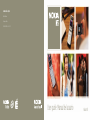 1
1
-
 2
2
-
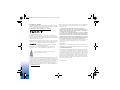 3
3
-
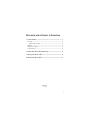 4
4
-
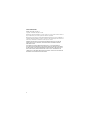 5
5
-
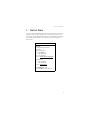 6
6
-
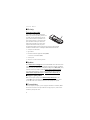 7
7
-
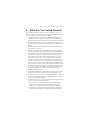 8
8
-
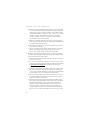 9
9
-
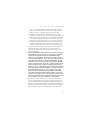 10
10
-
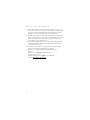 11
11
-
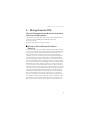 12
12
-
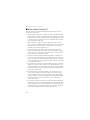 13
13
-
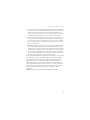 14
14
-
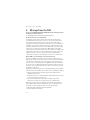 15
15
-
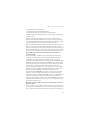 16
16
-
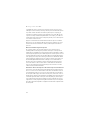 17
17
-
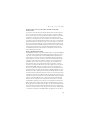 18
18
-
 19
19
-
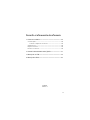 20
20
-
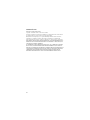 21
21
-
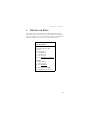 22
22
-
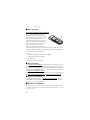 23
23
-
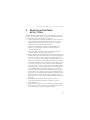 24
24
-
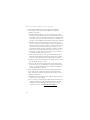 25
25
-
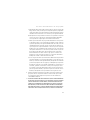 26
26
-
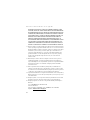 27
27
-
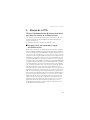 28
28
-
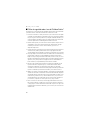 29
29
-
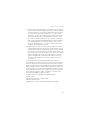 30
30
-
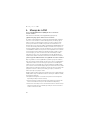 31
31
-
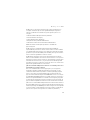 32
32
-
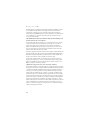 33
33
-
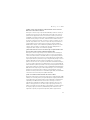 34
34
-
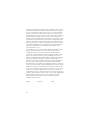 35
35
-
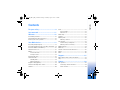 36
36
-
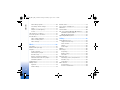 37
37
-
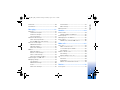 38
38
-
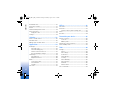 39
39
-
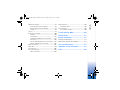 40
40
-
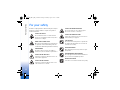 41
41
-
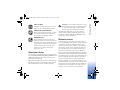 42
42
-
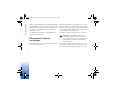 43
43
-
 44
44
-
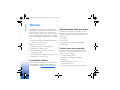 45
45
-
 46
46
-
 47
47
-
 48
48
-
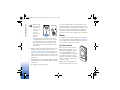 49
49
-
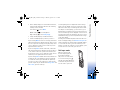 50
50
-
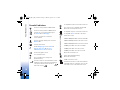 51
51
-
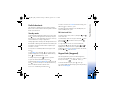 52
52
-
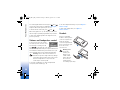 53
53
-
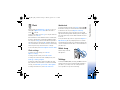 54
54
-
 55
55
-
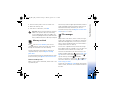 56
56
-
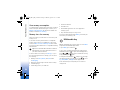 57
57
-
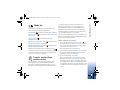 58
58
-
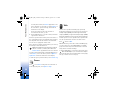 59
59
-
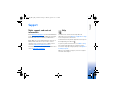 60
60
-
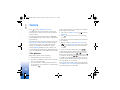 61
61
-
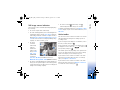 62
62
-
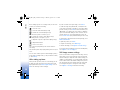 63
63
-
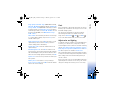 64
64
-
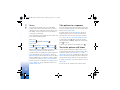 65
65
-
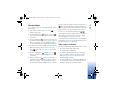 66
66
-
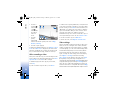 67
67
-
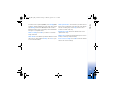 68
68
-
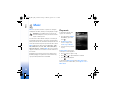 69
69
-
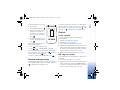 70
70
-
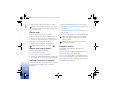 71
71
-
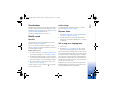 72
72
-
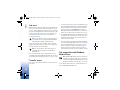 73
73
-
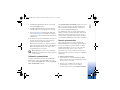 74
74
-
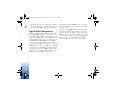 75
75
-
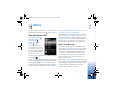 76
76
-
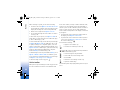 77
77
-
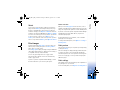 78
78
-
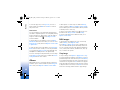 79
79
-
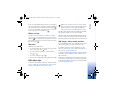 80
80
-
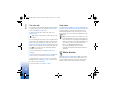 81
81
-
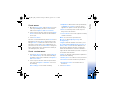 82
82
-
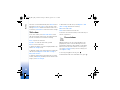 83
83
-
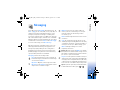 84
84
-
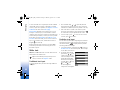 85
85
-
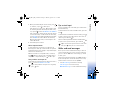 86
86
-
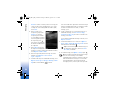 87
87
-
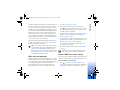 88
88
-
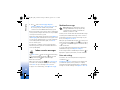 89
89
-
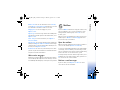 90
90
-
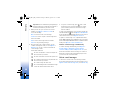 91
91
-
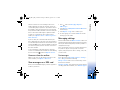 92
92
-
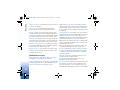 93
93
-
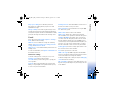 94
94
-
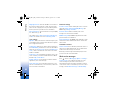 95
95
-
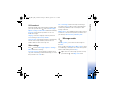 96
96
-
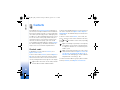 97
97
-
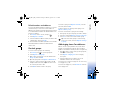 98
98
-
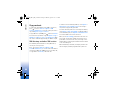 99
99
-
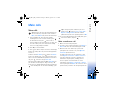 100
100
-
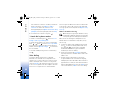 101
101
-
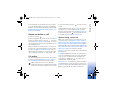 102
102
-
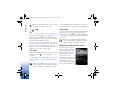 103
103
-
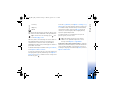 104
104
-
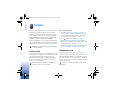 105
105
-
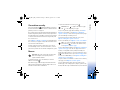 106
106
-
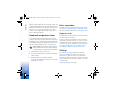 107
107
-
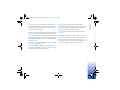 108
108
-
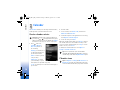 109
109
-
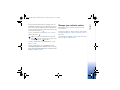 110
110
-
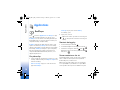 111
111
-
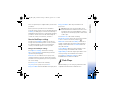 112
112
-
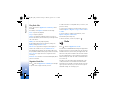 113
113
-
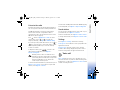 114
114
-
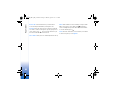 115
115
-
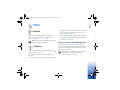 116
116
-
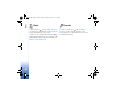 117
117
-
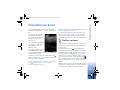 118
118
-
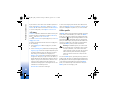 119
119
-
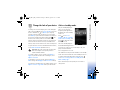 120
120
-
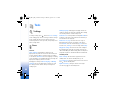 121
121
-
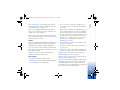 122
122
-
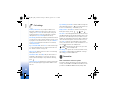 123
123
-
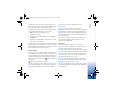 124
124
-
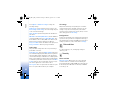 125
125
-
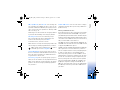 126
126
-
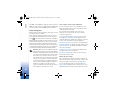 127
127
-
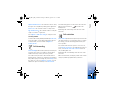 128
128
-
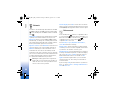 129
129
-
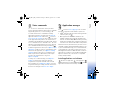 130
130
-
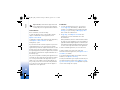 131
131
-
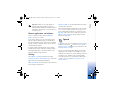 132
132
-
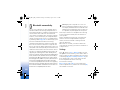 133
133
-
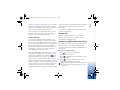 134
134
-
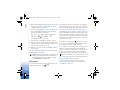 135
135
-
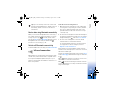 136
136
-
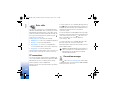 137
137
-
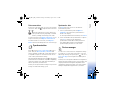 138
138
-
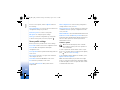 139
139
-
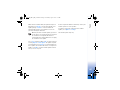 140
140
-
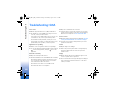 141
141
-
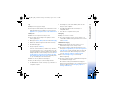 142
142
-
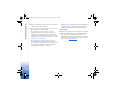 143
143
-
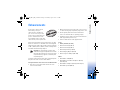 144
144
-
 145
145
-
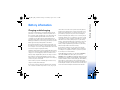 146
146
-
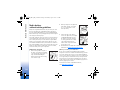 147
147
-
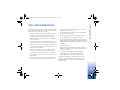 148
148
-
 149
149
-
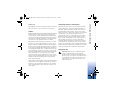 150
150
-
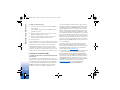 151
151
-
 152
152
-
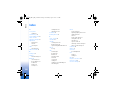 153
153
-
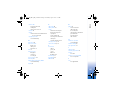 154
154
-
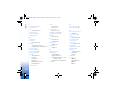 155
155
-
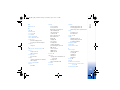 156
156
-
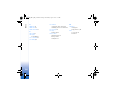 157
157
-
 158
158
-
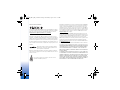 159
159
-
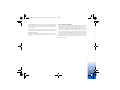 160
160
-
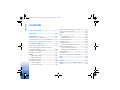 161
161
-
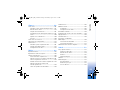 162
162
-
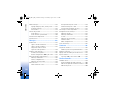 163
163
-
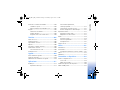 164
164
-
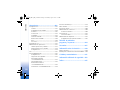 165
165
-
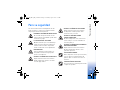 166
166
-
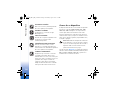 167
167
-
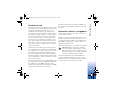 168
168
-
 169
169
-
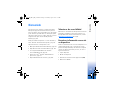 170
170
-
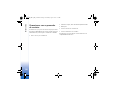 171
171
-
 172
172
-
 173
173
-
 174
174
-
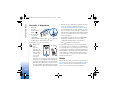 175
175
-
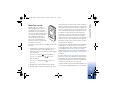 176
176
-
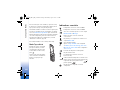 177
177
-
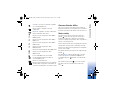 178
178
-
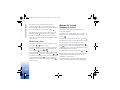 179
179
-
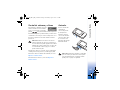 180
180
-
 181
181
-
 182
182
-
 183
183
-
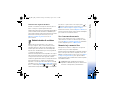 184
184
-
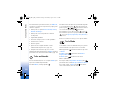 185
185
-
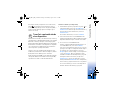 186
186
-
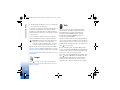 187
187
-
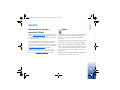 188
188
-
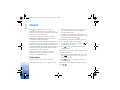 189
189
-
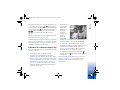 190
190
-
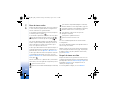 191
191
-
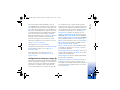 192
192
-
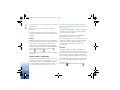 193
193
-
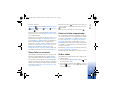 194
194
-
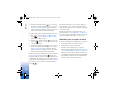 195
195
-
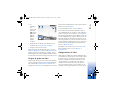 196
196
-
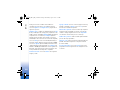 197
197
-
 198
198
-
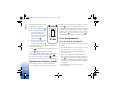 199
199
-
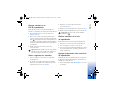 200
200
-
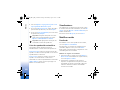 201
201
-
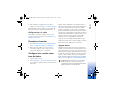 202
202
-
 203
203
-
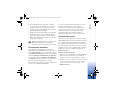 204
204
-
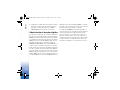 205
205
-
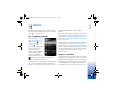 206
206
-
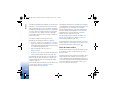 207
207
-
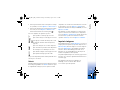 208
208
-
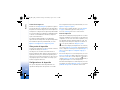 209
209
-
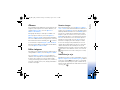 210
210
-
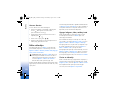 211
211
-
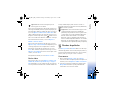 212
212
-
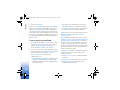 213
213
-
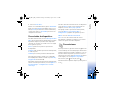 214
214
-
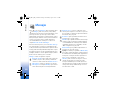 215
215
-
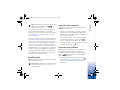 216
216
-
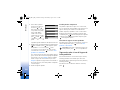 217
217
-
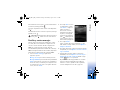 218
218
-
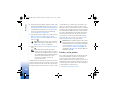 219
219
-
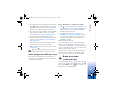 220
220
-
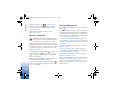 221
221
-
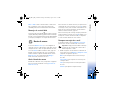 222
222
-
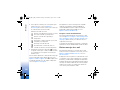 223
223
-
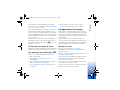 224
224
-
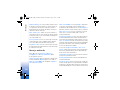 225
225
-
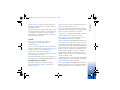 226
226
-
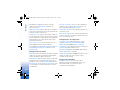 227
227
-
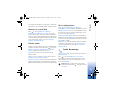 228
228
-
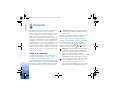 229
229
-
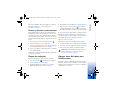 230
230
-
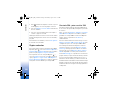 231
231
-
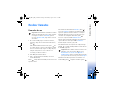 232
232
-
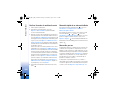 233
233
-
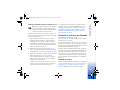 234
234
-
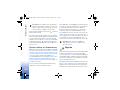 235
235
-
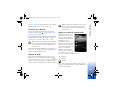 236
236
-
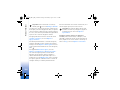 237
237
-
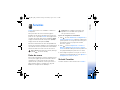 238
238
-
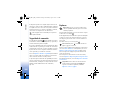 239
239
-
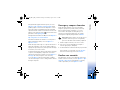 240
240
-
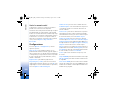 241
241
-
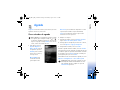 242
242
-
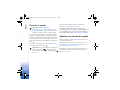 243
243
-
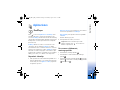 244
244
-
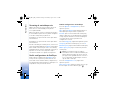 245
245
-
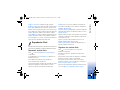 246
246
-
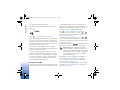 247
247
-
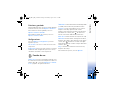 248
248
-
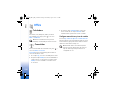 249
249
-
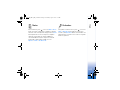 250
250
-
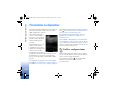 251
251
-
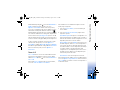 252
252
-
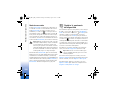 253
253
-
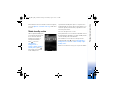 254
254
-
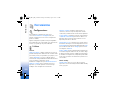 255
255
-
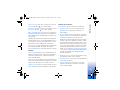 256
256
-
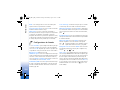 257
257
-
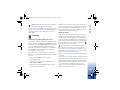 258
258
-
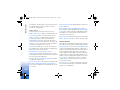 259
259
-
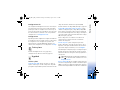 260
260
-
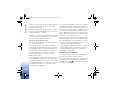 261
261
-
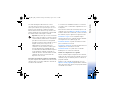 262
262
-
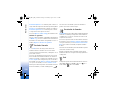 263
263
-
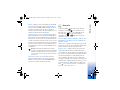 264
264
-
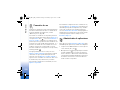 265
265
-
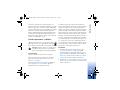 266
266
-
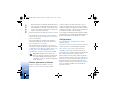 267
267
-
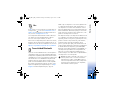 268
268
-
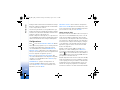 269
269
-
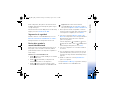 270
270
-
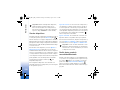 271
271
-
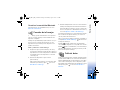 272
272
-
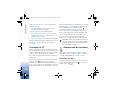 273
273
-
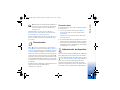 274
274
-
 275
275
-
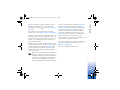 276
276
-
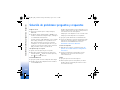 277
277
-
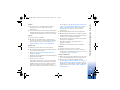 278
278
-
 279
279
-
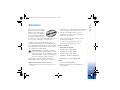 280
280
-
 281
281
-
 282
282
-
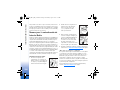 283
283
-
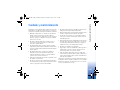 284
284
-
 285
285
-
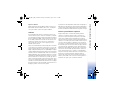 286
286
-
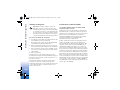 287
287
-
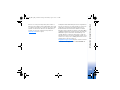 288
288
-
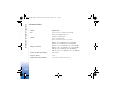 289
289
-
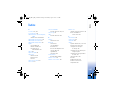 290
290
-
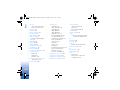 291
291
-
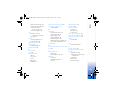 292
292
-
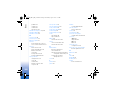 293
293
-
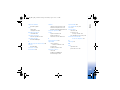 294
294
-
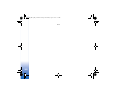 295
295
-
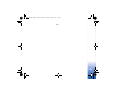 296
296
-
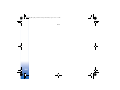 297
297
Microsoft N75 Manual de usuario
- Categoría
- Teléfonos móviles
- Tipo
- Manual de usuario
en otros idiomas
- English: Microsoft N75 User manual
Artículos relacionados
-
Microsoft 6086 Manual de usuario
-
Microsoft 6085 Guía del usuario
-
Microsoft 6235 Guía del usuario
-
Microsoft Luna 8600 Guía del usuario
-
Microsoft 6136 Manual de usuario
-
Microsoft 6790 Manual de usuario
-
Microsoft 6275i Manual de usuario
-
Microsoft 2116i Manual de usuario
-
Microsoft 6670 Guía del usuario
-
Microsoft E61i Guía del usuario